Automatizare SEO: 17 sarcini simplificate pentru o eficiență sporită
Publicat: 2023-09-27Optimizarea pentru motoarele de căutare (SEO) necesită mult timp, concentrare și dăruire. Unele sarcini necesită o atenție regulată, cum ar fi analiza backlink-urilor, cercetarea cuvintelor cheie, efectuarea de audituri ale site-urilor și monitorizarea clasamentului dvs.
Din fericire, nu trebuie să faci aceste sarcini SEO complet manual, datorită puterii automatizării SEO.
Automatizarea SEO este procesul de folosire a instrumentelor pentru a vă ajuta cu sarcinile SEO, gestionându-le automat pentru dvs. Tot ce trebuie să faceți este să examinați în mod regulat rezultatele acestor instrumente SEO și să rezolvați problemele pe măsură ce apar.
O serie întreagă de sarcini SEO pot fi automatizate, inclusiv audituri ale site-ului, monitorizarea concurenților, analiza internă a linkurilor și chiar crearea de conținut. Aceste sarcini pot fi automatizate folosind instrumente SEO precum Semrush, Google Search Console și Google Analytics 4.
Citiți mai departe pentru a afla cum vă puteți elibera timp și vă puteți concentra pe sarcini mai esențiale prin puterea automatizării SEO.
Cum vă poate transforma automatizarea SEO
SEO este un efort pe termen lung și niciodată un lucru o singură dată.
Există anumite aspecte ale SEO pe care trebuie să le verificați zilnic, săptămânal, lunar și anual.
Având în vedere cât de ritmice pot fi aceste verificări, ai fi prost să nu introduci ceva automatizare în lista ta de activități SEO.
Folosind instrumente SEO pentru a îndeplini sarcini de rutină, economisiți (și compania dvs.) tone de timp, bani și resurse. De ce ar trebui să petreci ore întregi verificând site-ul tău pentru probleme când un instrument SEO poate face treaba pentru tine?
De exemplu, puteți folosi instrumentul de audit al site-ului Semrush pentru a vă accesa cu crawlere site-ul și a găsi link-uri interne întrerupte.
Pentru a face acest lucru, faceți clic pe „Site Audit” în meniul din stânga.
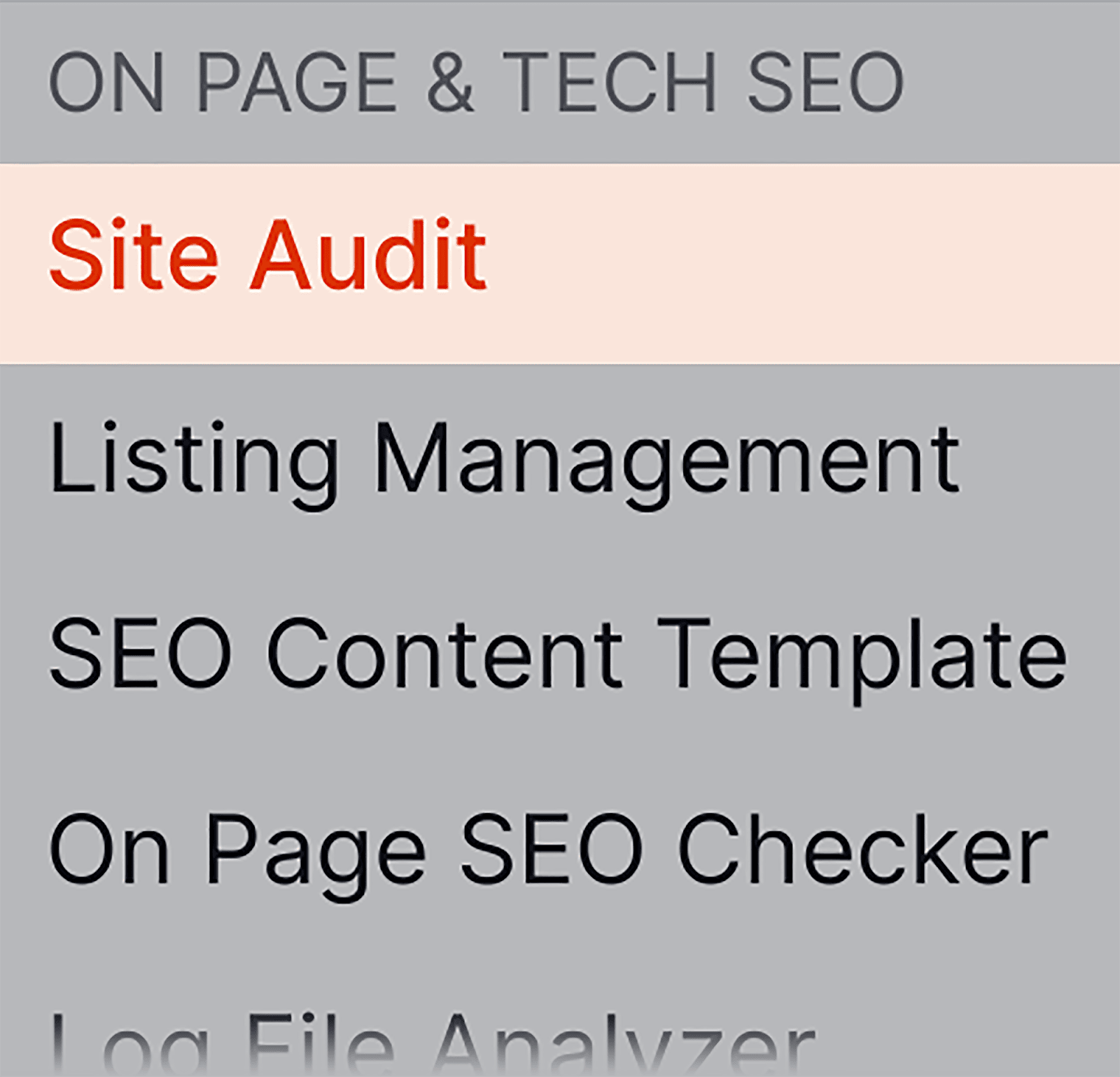
Apoi, pe pagina Prezentare generală, faceți clic pe „Afișați detalii” sub „Legătură internă”:
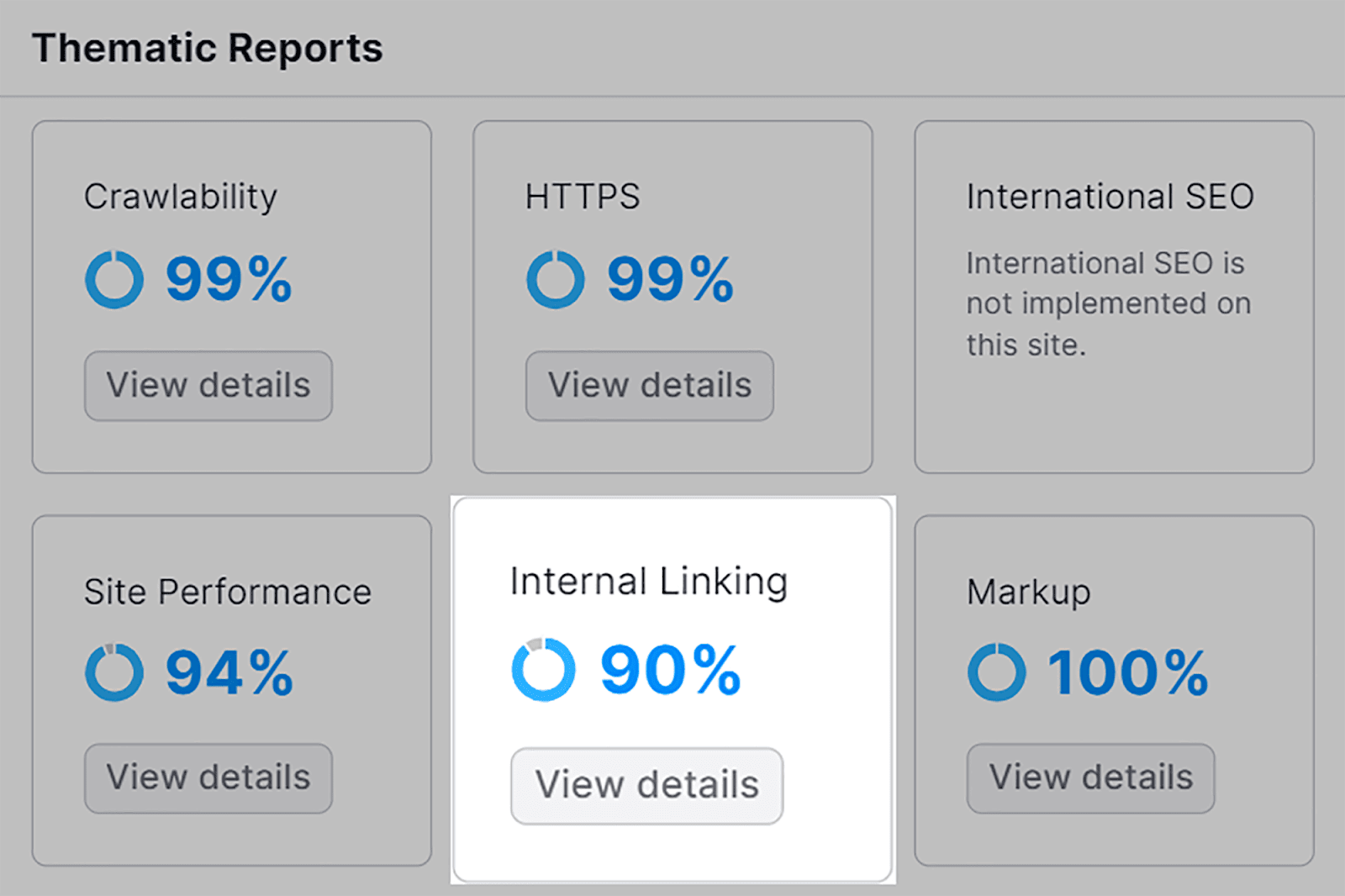
Dacă există link-uri interne rupte, le veți putea vizualiza sub „Probleme cu linkurile interne” „Erori”:
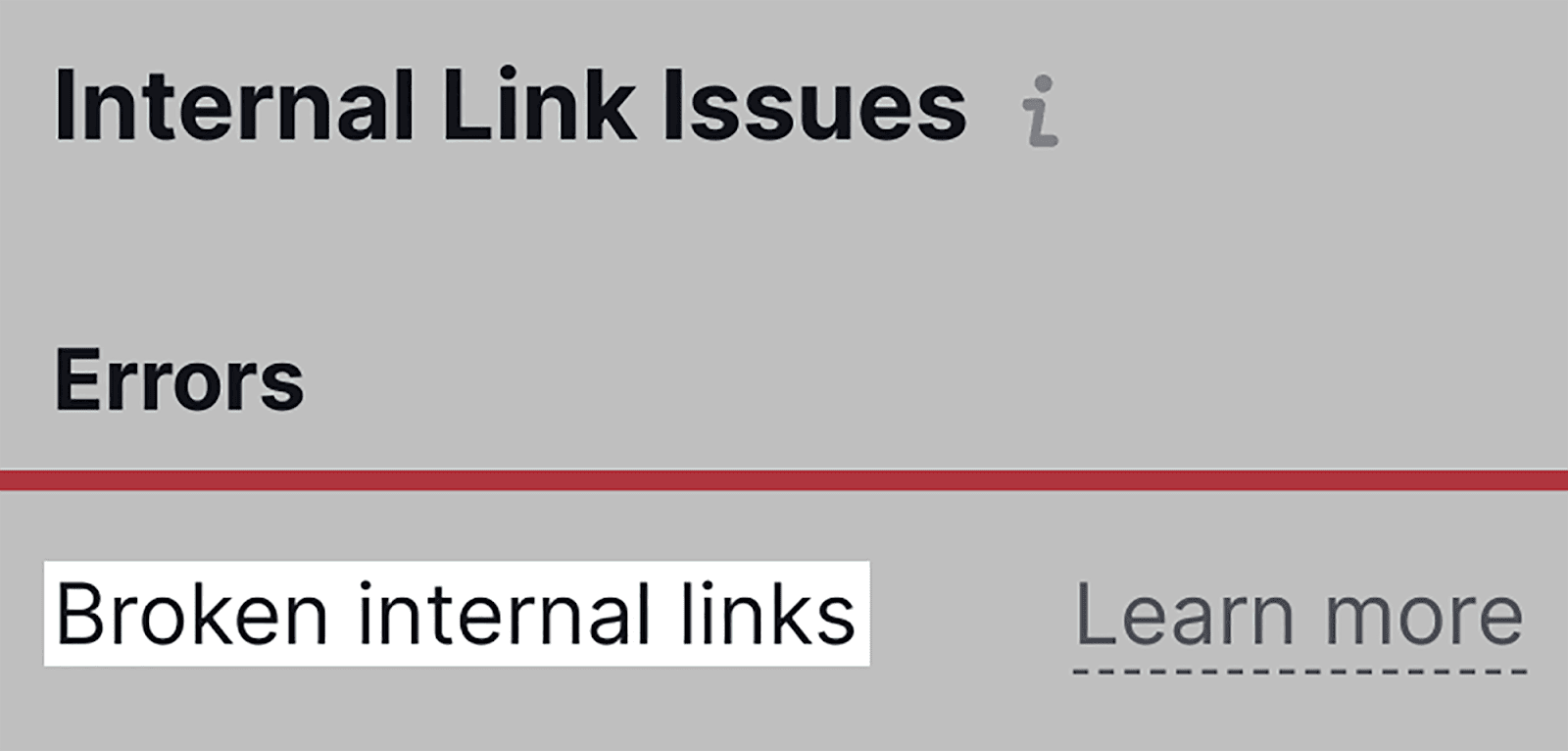
Instrumentul de audit al site-ului Semrush este extrem de util și vă economisește o mulțime de timp.
În loc să parcurgeți manual întregul domeniu pentru a verifica link-urile rupte, puteți utiliza instrumentul pentru a face marea majoritate a muncii pentru dvs., adică, pentru a găsi de fapt problemele pe care trebuie să le rezolvați.
Sarcini SEO care pot fi complet automatizate
În această secțiune, voi enumera toate sarcinile SEO pe care le puteți automatiza și instrumentele pe care le puteți utiliza pentru fiecare dintre ele. De asemenea, voi explica pe scurt cum să utilizați fiecare instrument pentru sarcina necesară.
1. Analiza backlink
Să începem cu o sarcină SEO care este universal importantă: backlink-urile. Considerate a fi moneda SEO, backlink-urile sunt importante pentru a vă ajuta site-ul să crească.
Fără backlink-uri de calitate îndreptate către site-ul dvs., veți avea dificultăți să urcați pe paginile cu rezultate ale motorului de căutare (SERP) și să vă consolidați reputația ca sursă credibilă de informații.
Prin „reputație” mă refer la cât de demn de încredere este site-ul tău în ochii Google și a altor motoare de căutare.
Dacă site-ul tău are o mulțime de backlink-uri toxice (adică backlink-uri de la site-uri web discutabile sau spam), reputația ta ar putea fi grav afectată.
Așadar, cum vă mențineți la curent cu backlink-urile, atât credibile, cât și toxice? Efectuând un audit de backlink cel puțin o dată pe lună.
Cu toate acestea, în loc să parcurgeți toate backlink-urile și să judecați manual valoarea acestora, puteți utiliza instrumentul de auditare a backlink-urilor Semrush pentru a le verifica pentru dvs.
Instrumentul va accesa cu crawlere site-ul dvs. și va colecta date despre toate backlink-urile care indică site-ul dvs.
După ce vă conectați site-ul la Semrush, puteți accesa instrumentul Backlink Audit oricând doriți să verificați starea generală a profilului dvs. de backlink.
Iată cum să utilizați instrumentul. Faceți clic pe „Backlink Audit” aflat în secțiunea Link Building:
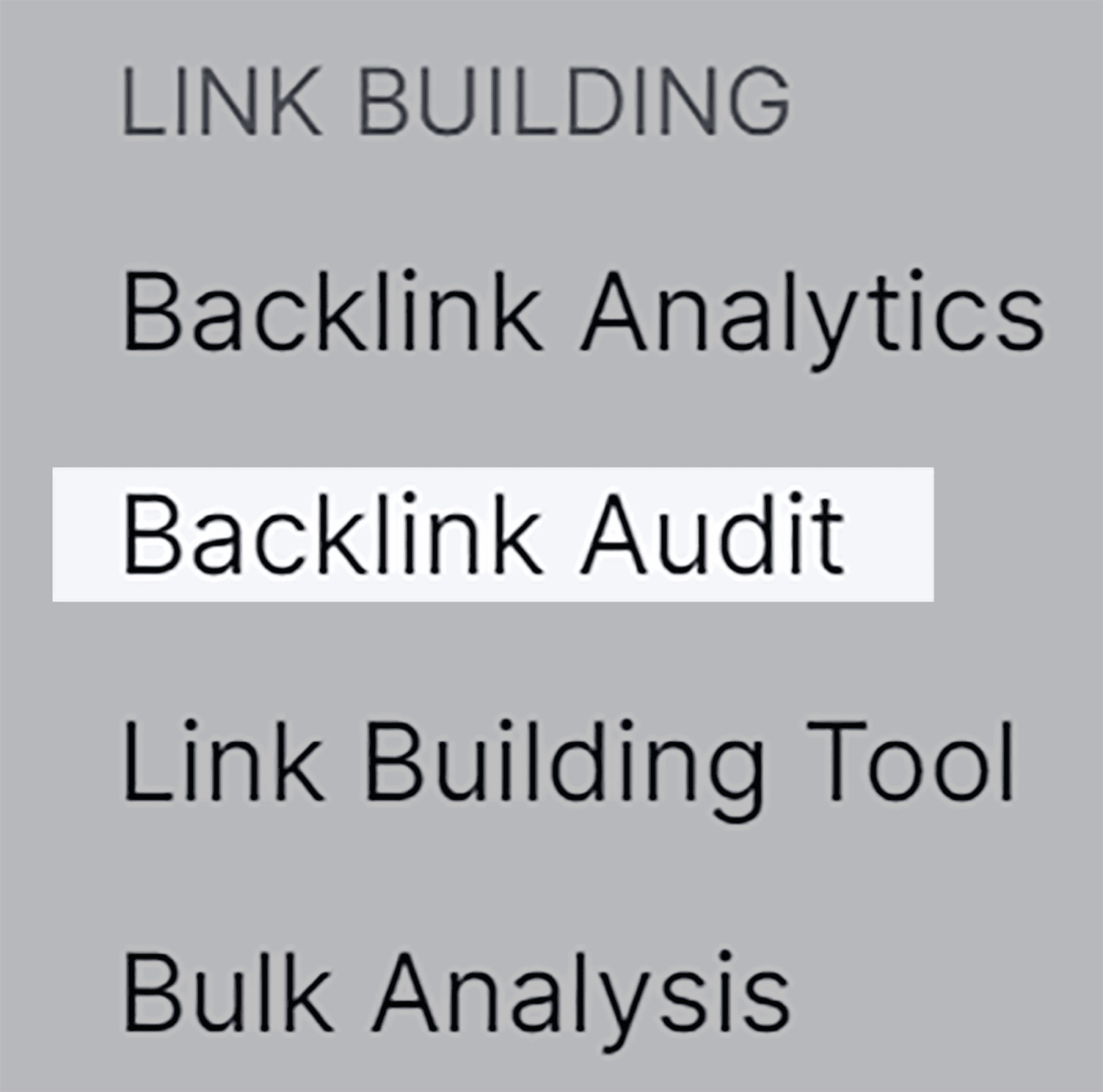
Apoi, introduceți domeniul și apăsați „Start Backlink Audit”:
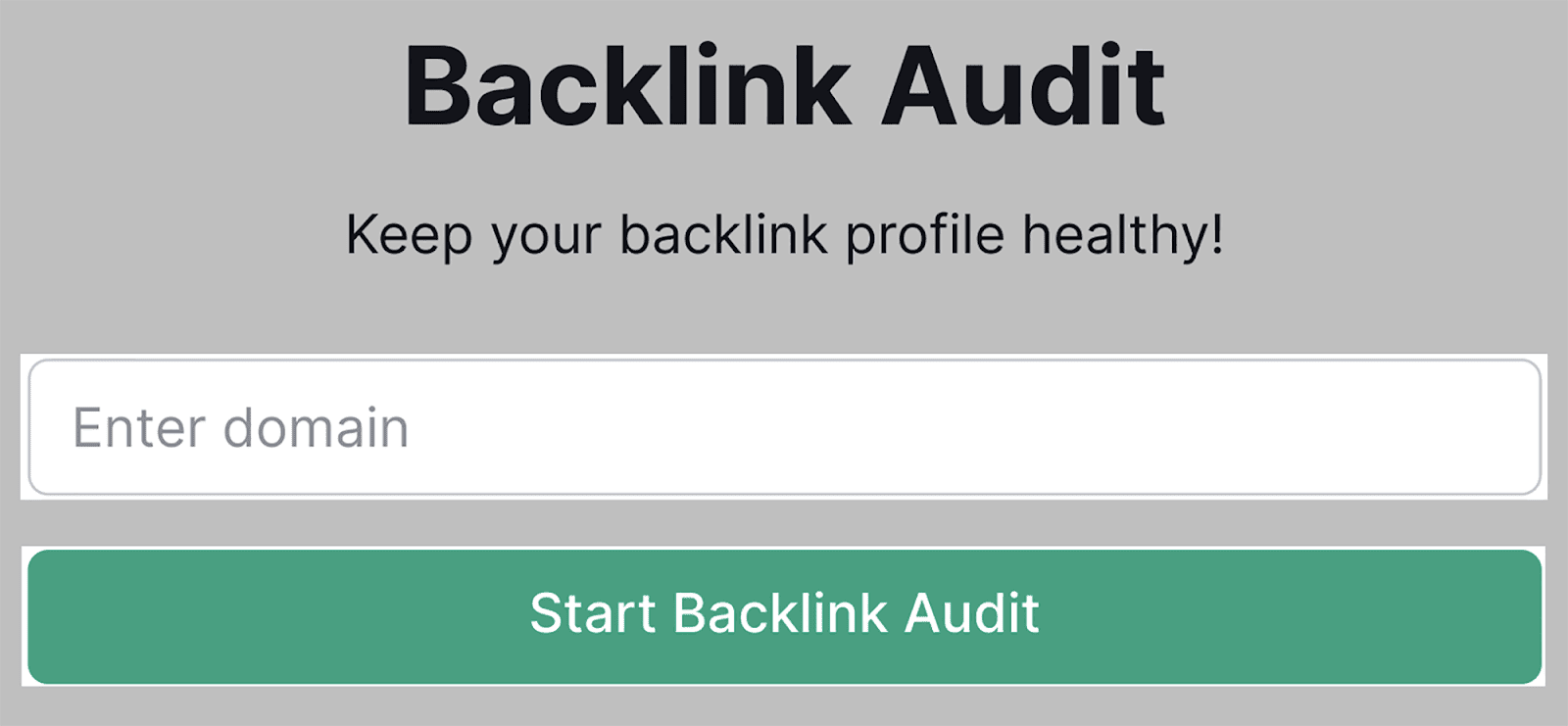
Pe pagina Prezentare generală, veți vedea Scorul general de toxicitate, care vă va oferi o scurtă privire asupra modului în care arată profilul dvs. de backlink:
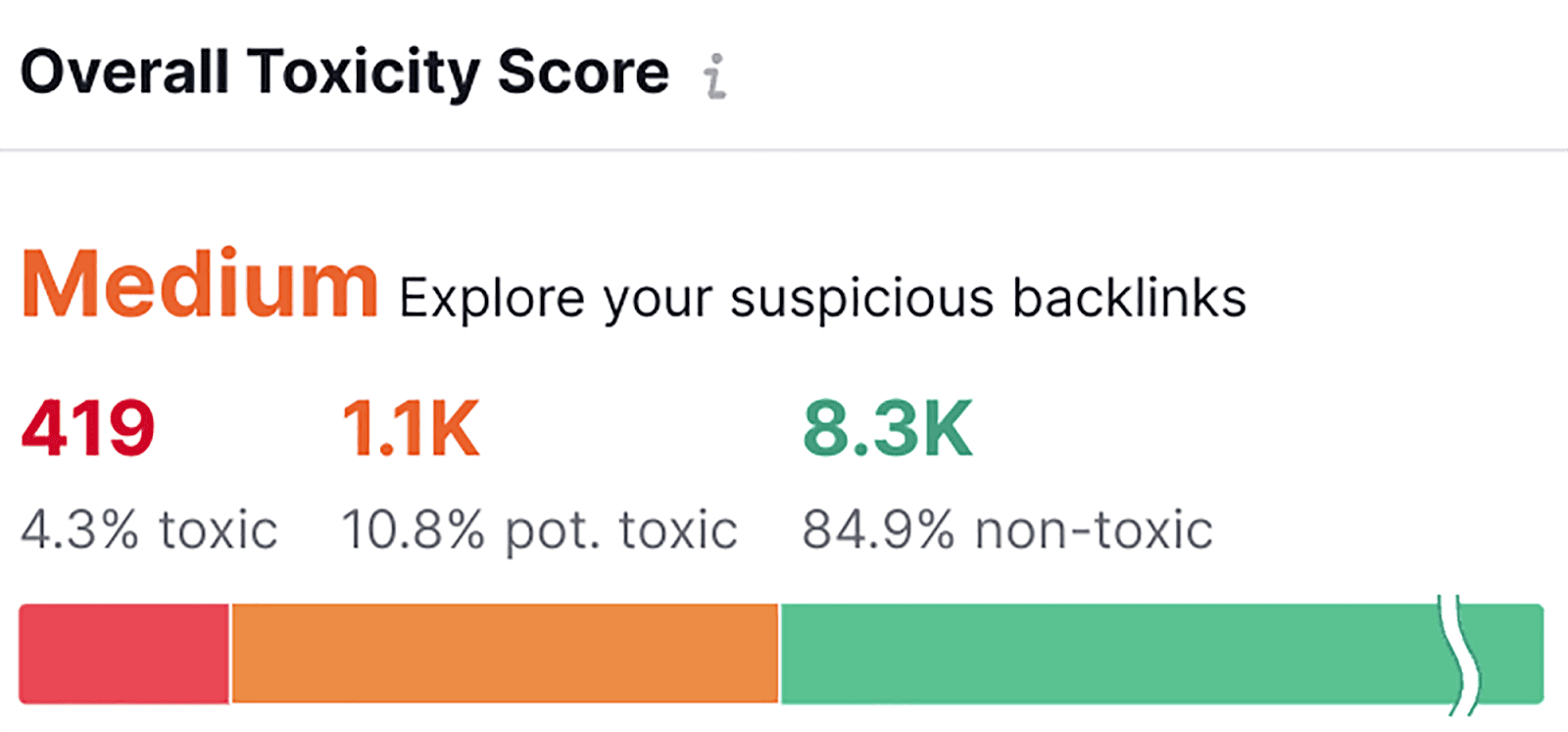
După cum puteți vedea, majoritatea link-urilor mele nu sunt toxice. Dacă faceți clic pe secțiunea „toxic” a barei:
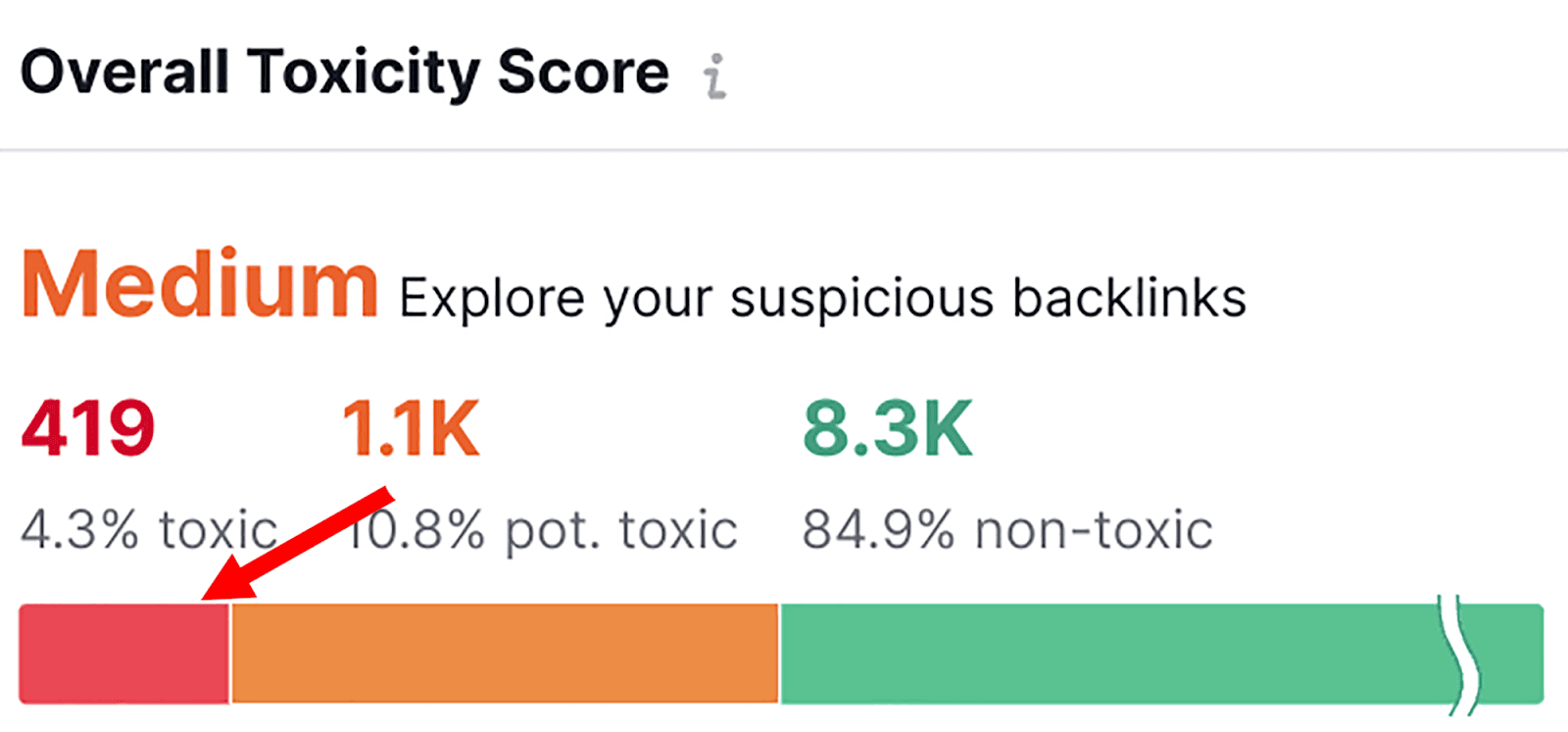
Vi se va oferi o listă cu cele mai toxice link-uri, ordonate implicit de la cel mai mare scor de toxicitate (TS) la cel mai mic:
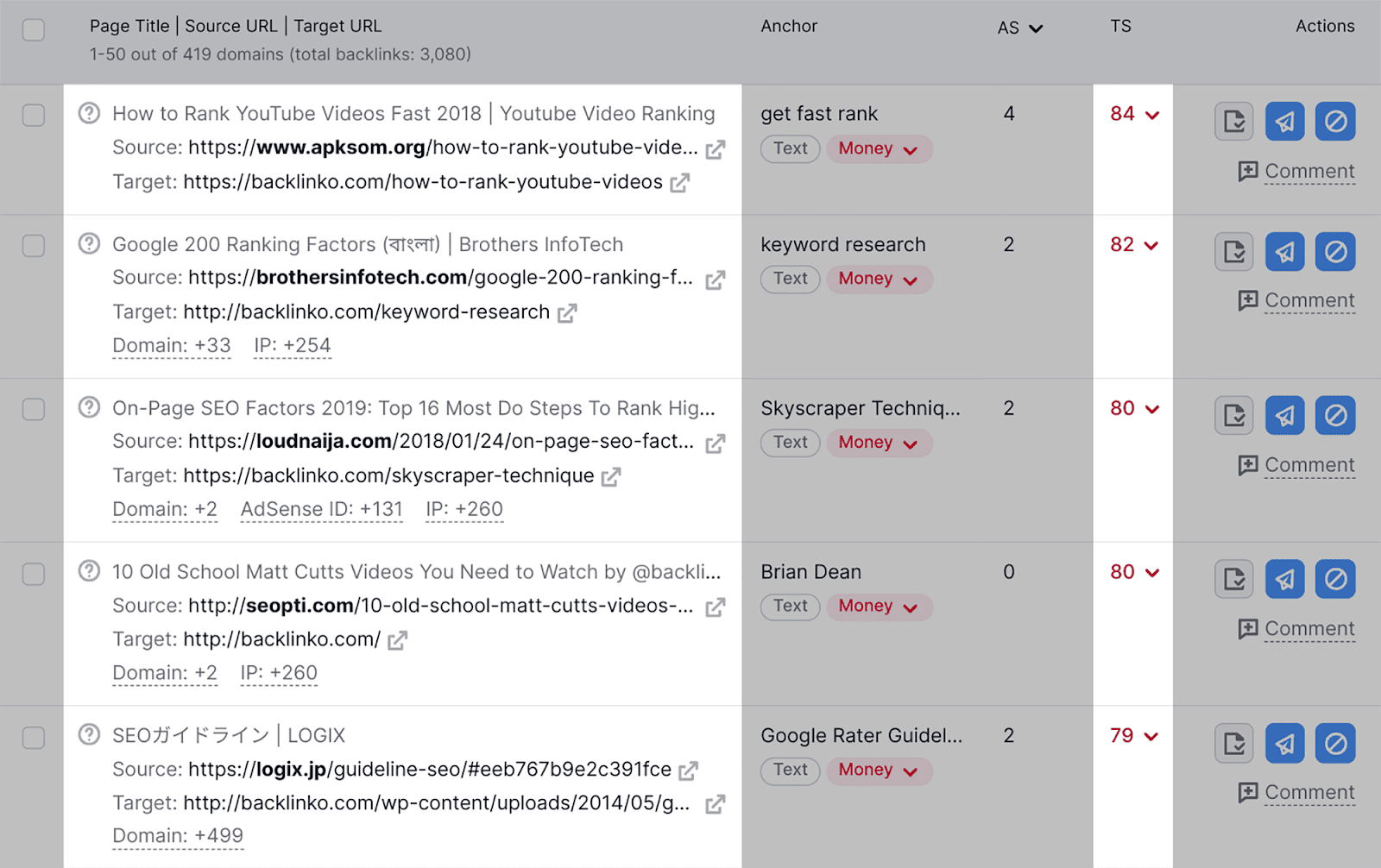
Dacă aveți backlink-uri toxice, vă recomand să vizitați site-ul pentru a vedea dacă merită sau nu păstrate.
Dacă nu merită păstrate, le puteți adăuga la lista de respingere selectând butonul din dreapta:
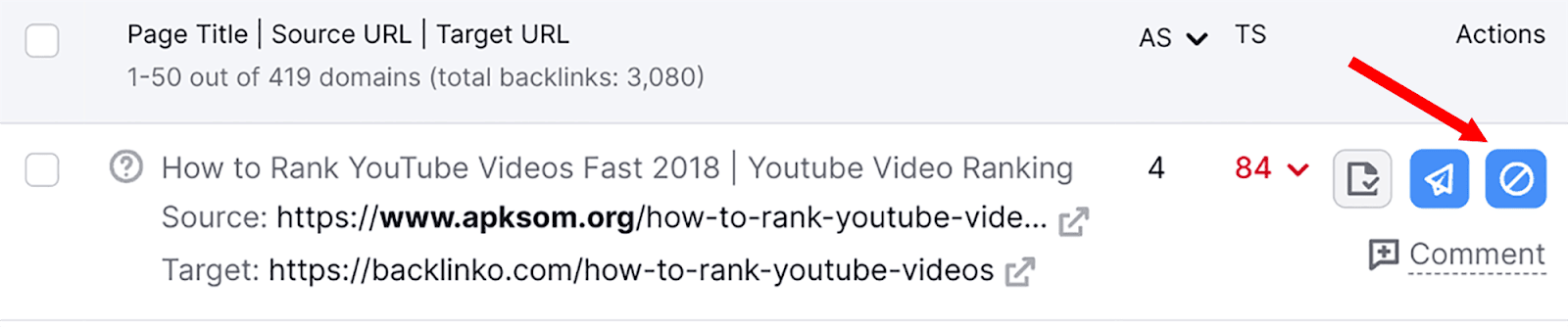
Odată ce ați adăugat legăturile toxice la lista de respingere, puteți descărca lista ca fișier .txt.
Puteți găsi lista de respingere făcând clic pe fila Dezavuare:
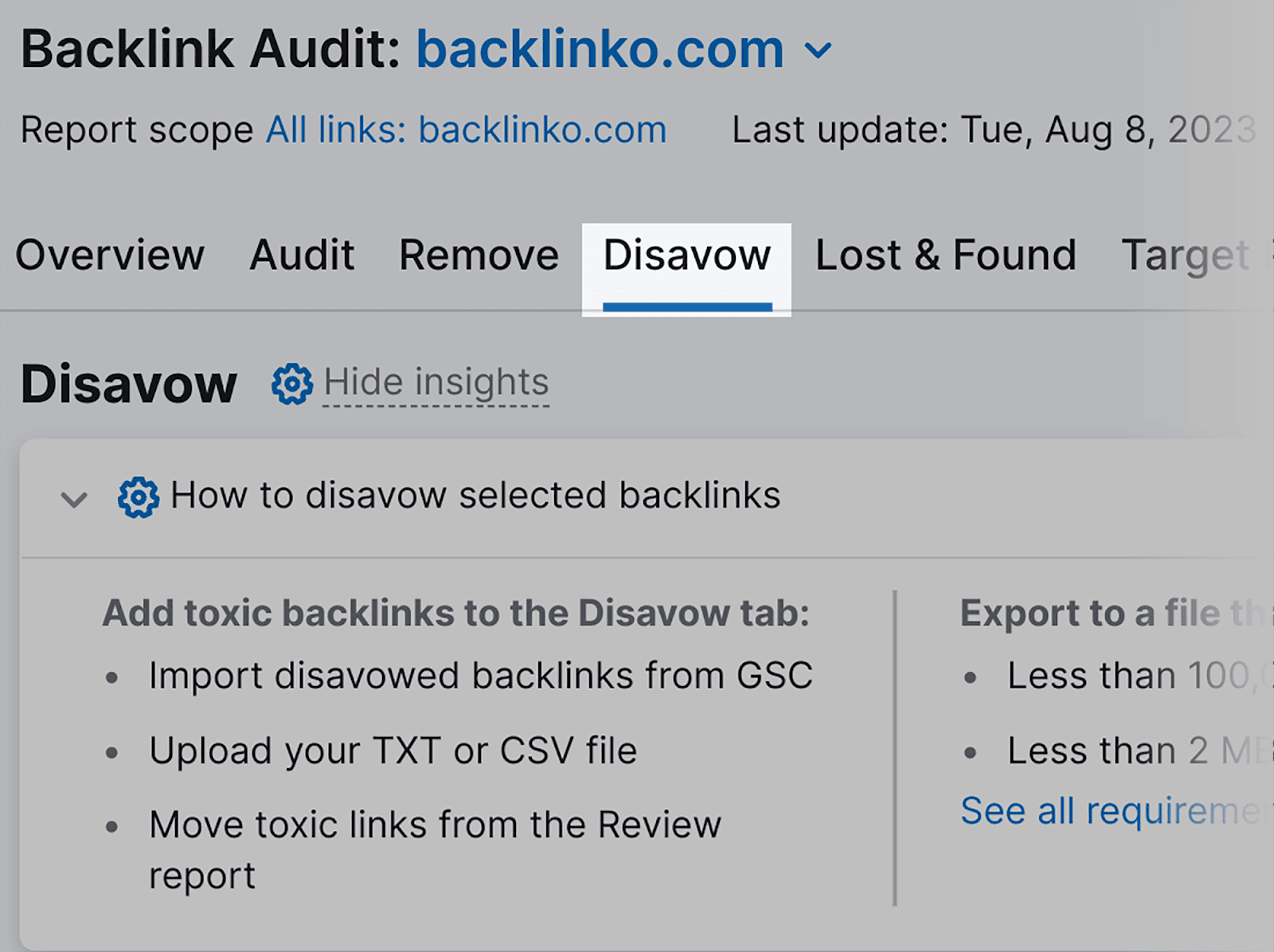
Derulați în jos și veți găsi o listă cu toate linkurile pe care le-ați selectat pentru a le respinge:
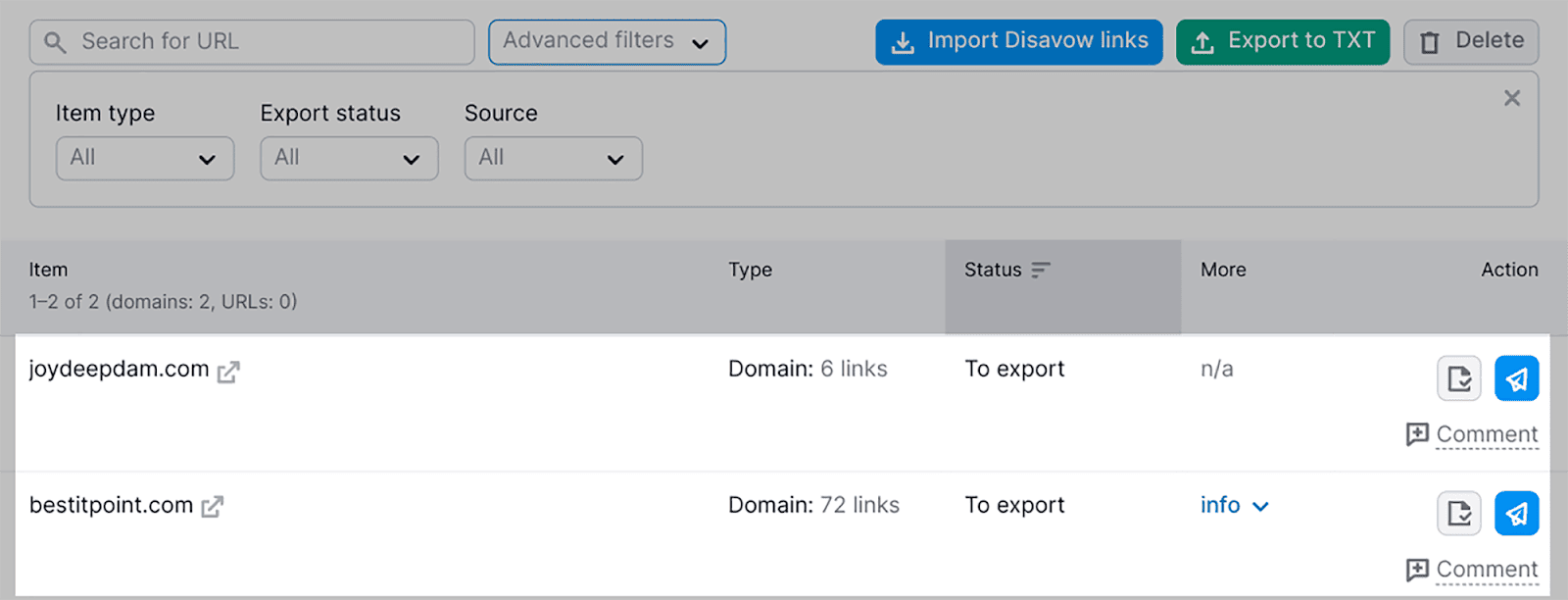
Pentru a converti această listă într-un fișier TXT, selectați butonul „Exportați în TXT” din partea dreaptă sus a tabelului:
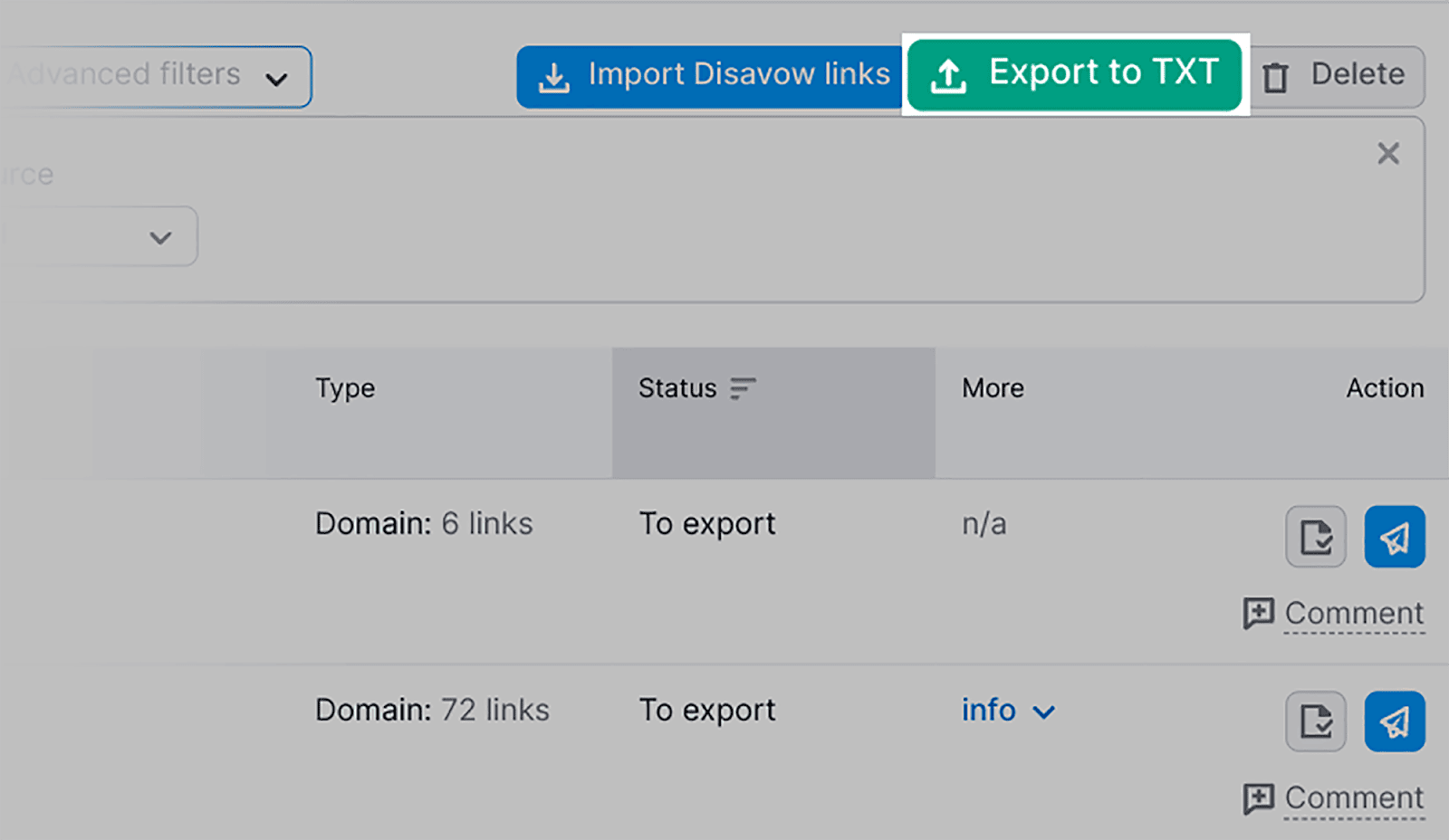
Acest fișier poate fi apoi încărcat în Instrumentul Disavow din Google Search Console. Acest lucru va informa Google să ignore aceste linkuri.
După ce ne-am ocupat de legăturile toxice prin lista de respingere, haideți să analizăm cum vă puteți monitoriza profilul backlink pentru modificări.
Instrumentul Backlink Analytics de la Semrush automatizează procesul de gestionare a backlink-urilor dvs.
Poate urmări:
- Backlink-uri noi
- Backlink-uri pe care le-ați pierdut
- Link-urile dvs. Nofollow și Dofollow
- Linkuri sponsorizate și UGC
Această monitorizare automată vă asigură că rămâneți la curent fără a fi nevoie să căutați manual aceste modificări.
Iată cum să utilizați instrumentul Backlink Analytics pentru a vizualiza backlink-uri noi .
Faceți clic pe „Backlink Analytics” în meniul principal:
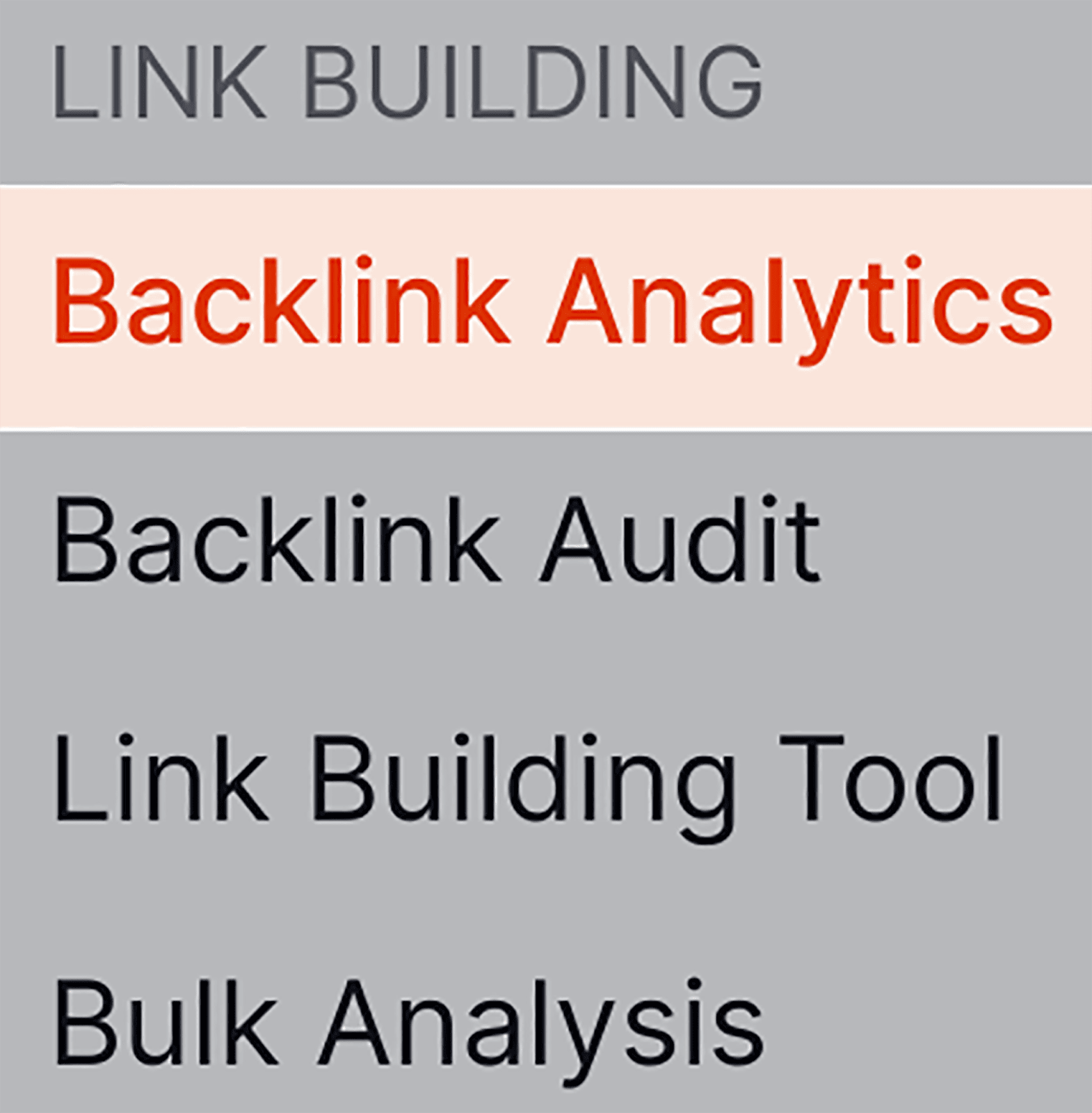
Și apoi introduceți domeniul dvs.:
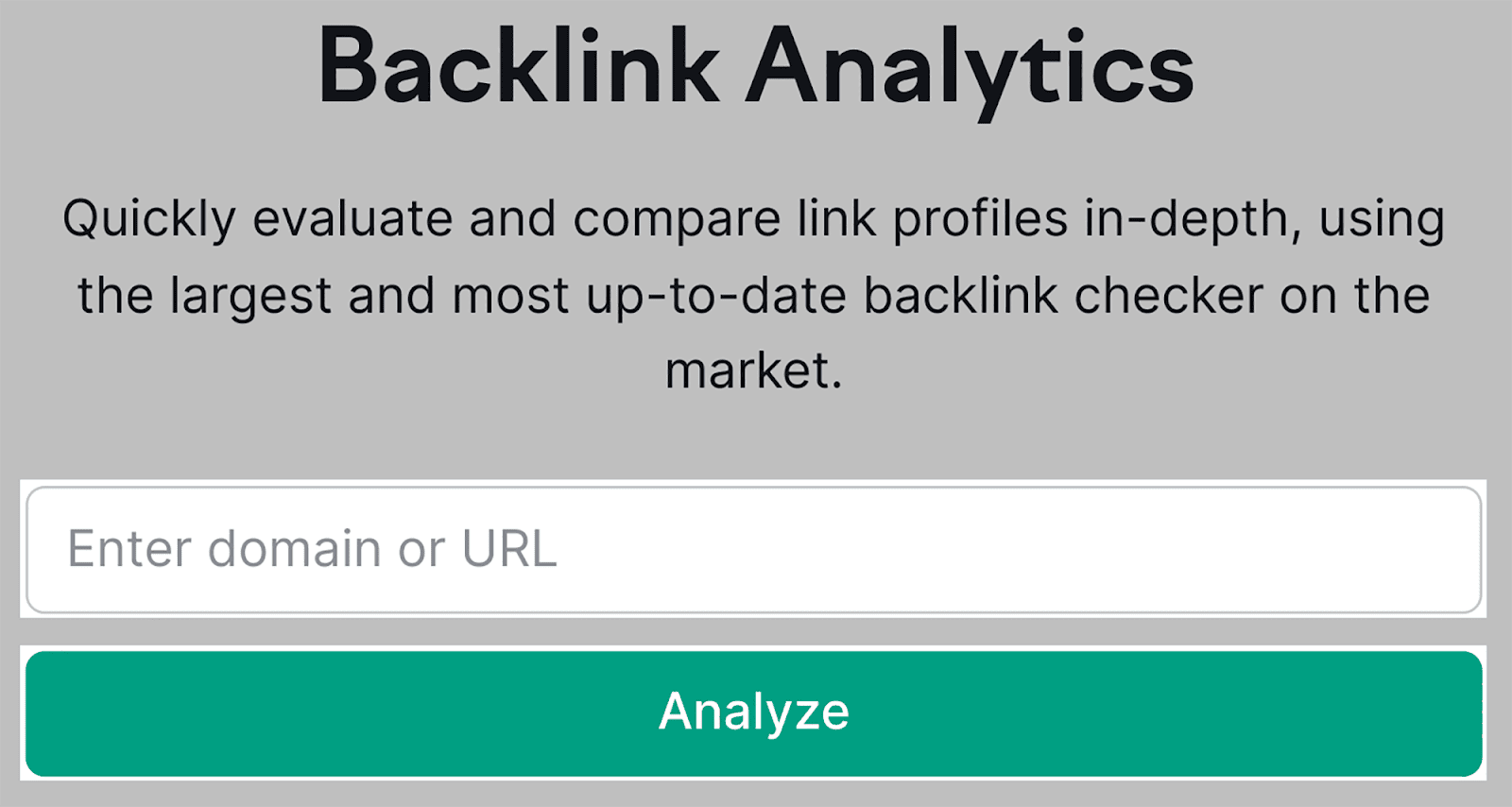
După ce faceți clic pe „Analizați”, veți ajunge pe tabloul de bord principal Backlink Analytics:
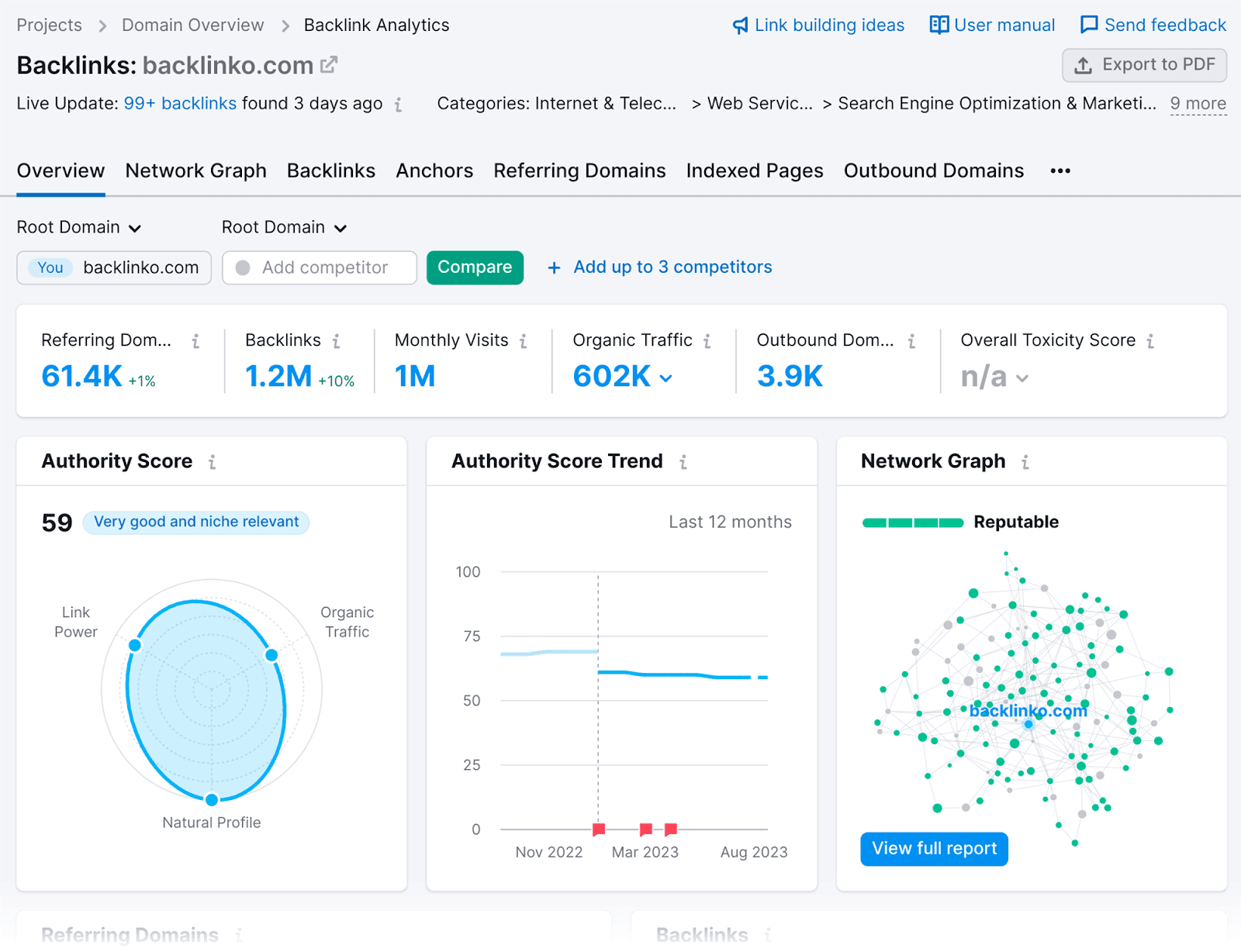
Faceți clic pe fila „Backlink”:
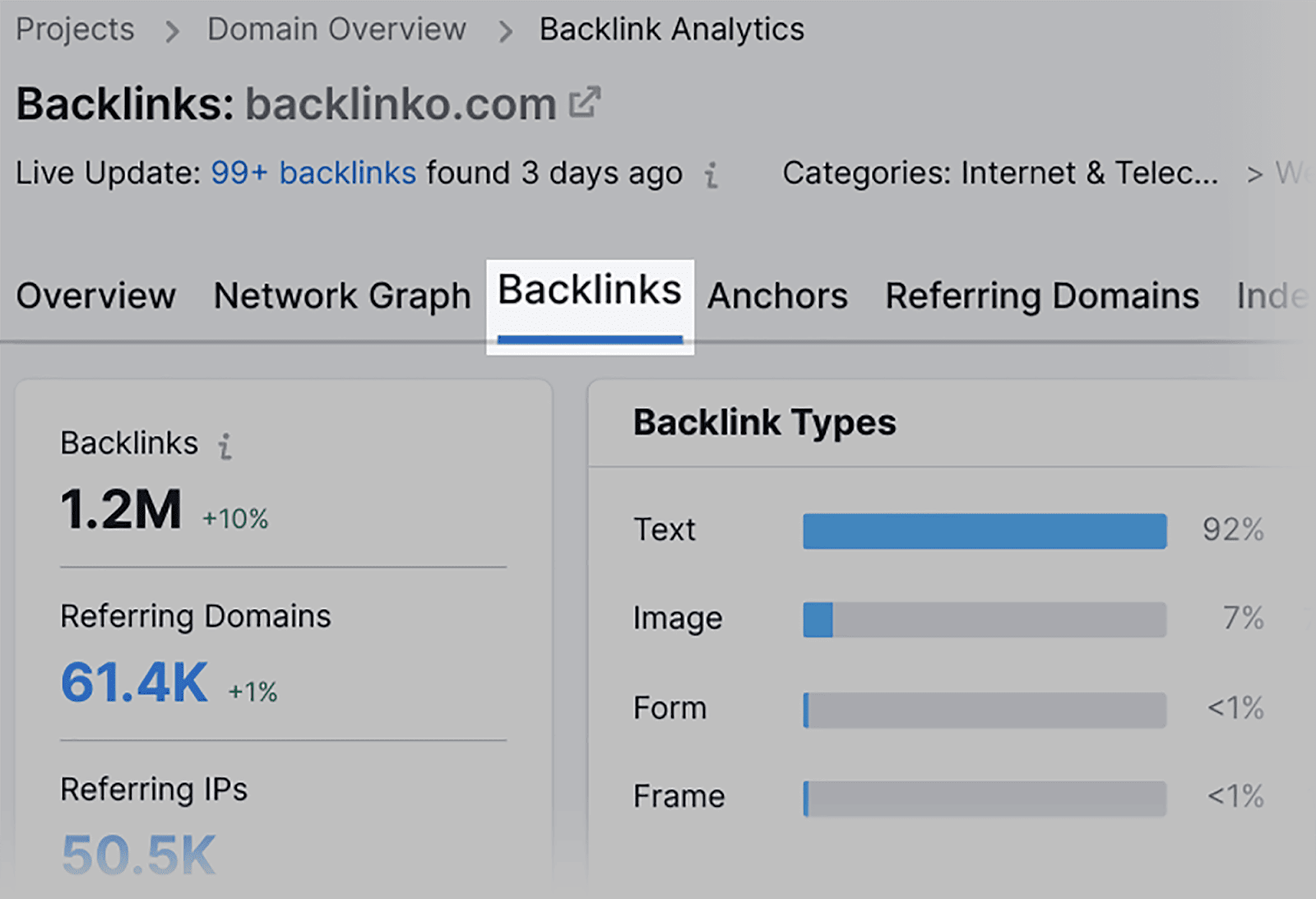
… și veți vedea o listă a backlink-urilor dvs.
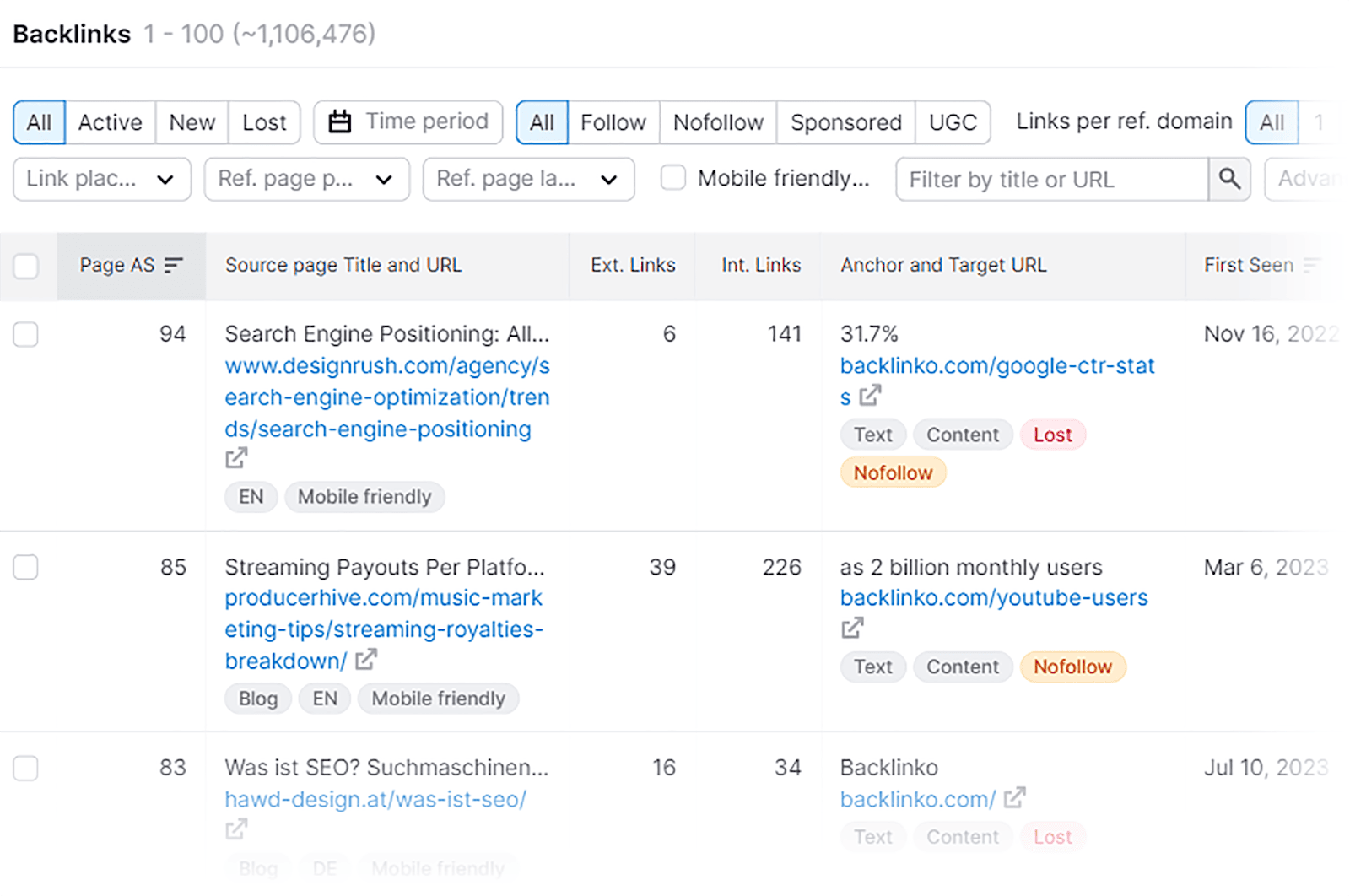
Pentru a examina toate backlink-urile pe care le-ați obținut recent, faceți clic pe fila „Nou”:
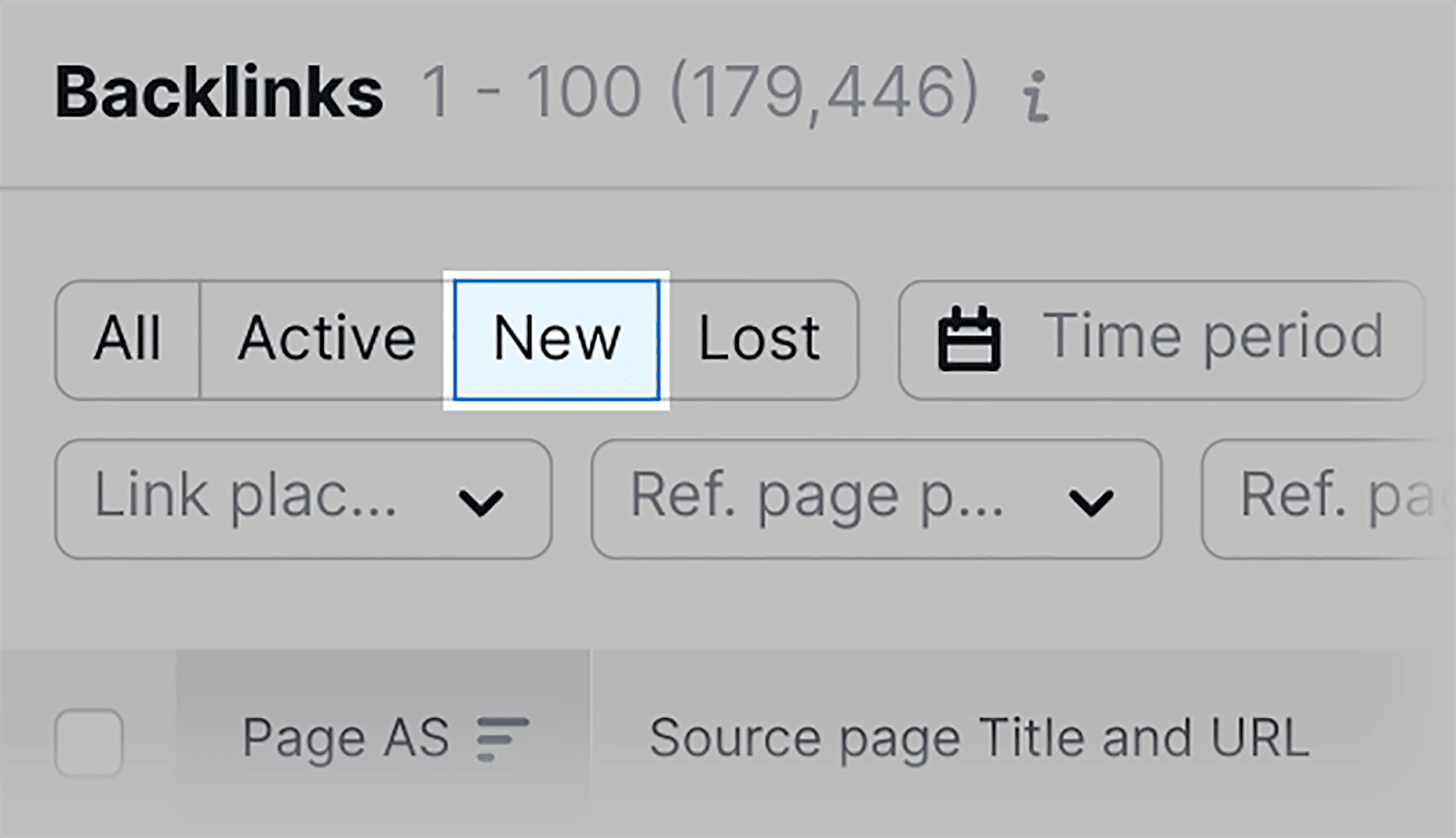
Vi se va prezenta o listă cu noile link-uri achiziționate. În plus, veți putea vedea ce pagină câștigă backlink, Scorul de autoritate al paginii al domeniului de referință și textul ancora.
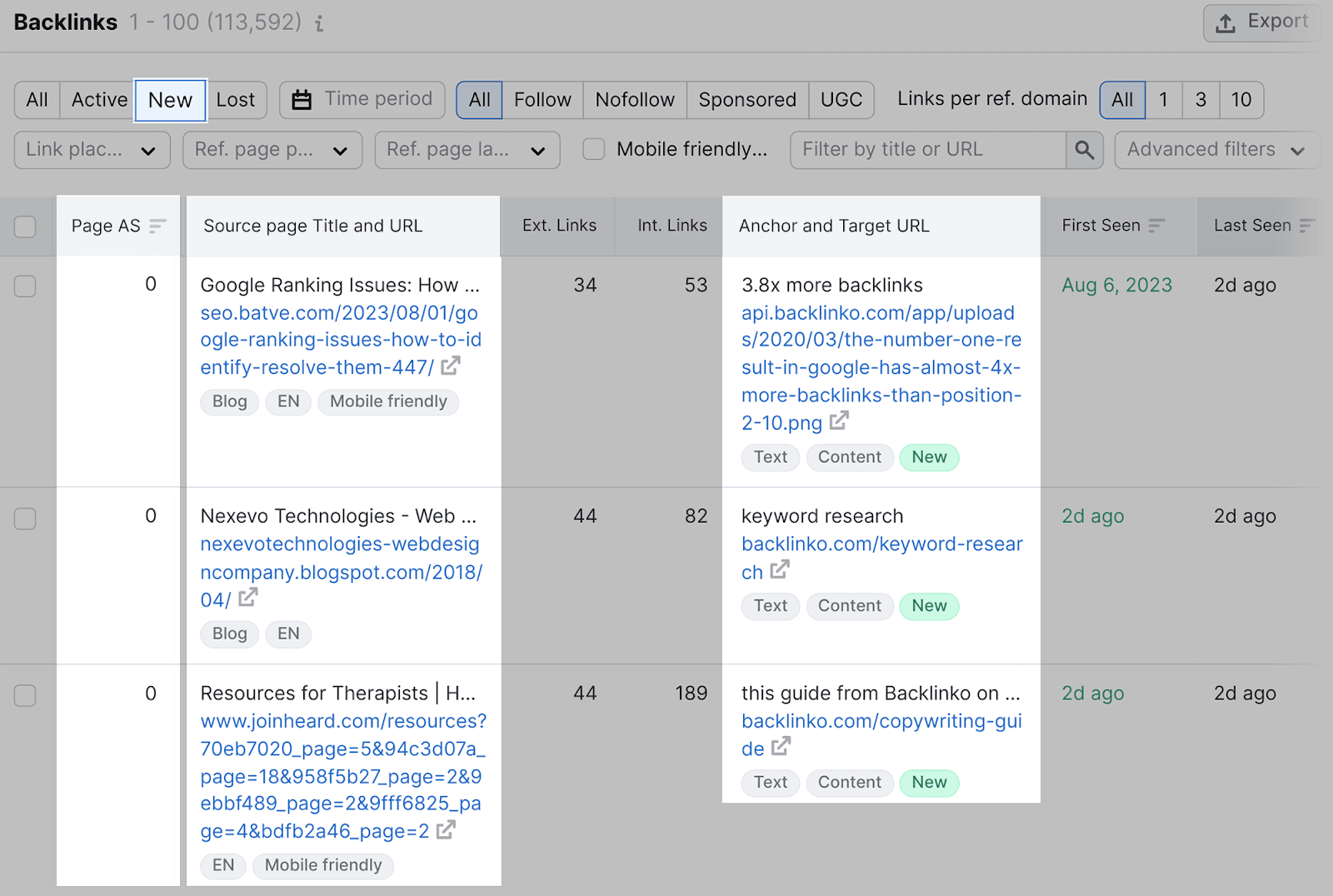
Dacă doriți să examinați linkurile dvs. Dofollow și Nofollow, precum și atributele Sponsorizate sau UGC, faceți clic pe oricare dintre opțiunile de filtrare:

Pentru a automatiza și mai mult analiza backlink-ului, puteți utiliza instrumentul Backlink Gap al Semrush.
Acesta poate fi folosit pentru a găsi backlink-urile pe care concurenții dvs. le au în prezent, dar dvs. nu.
În loc să căutați manual site-uri web care leagă concurenții dvs., instrumentul Backlink Gap vă oferă o listă de domenii în care ați putea obține backlink-uri.
În plus, instrumentul Backlink Gap vă permite să analizați mai mulți concurenți simultan.
Pentru a utiliza acest instrument, mergeți la „Backlink Gap” găsit în Competitive Research:
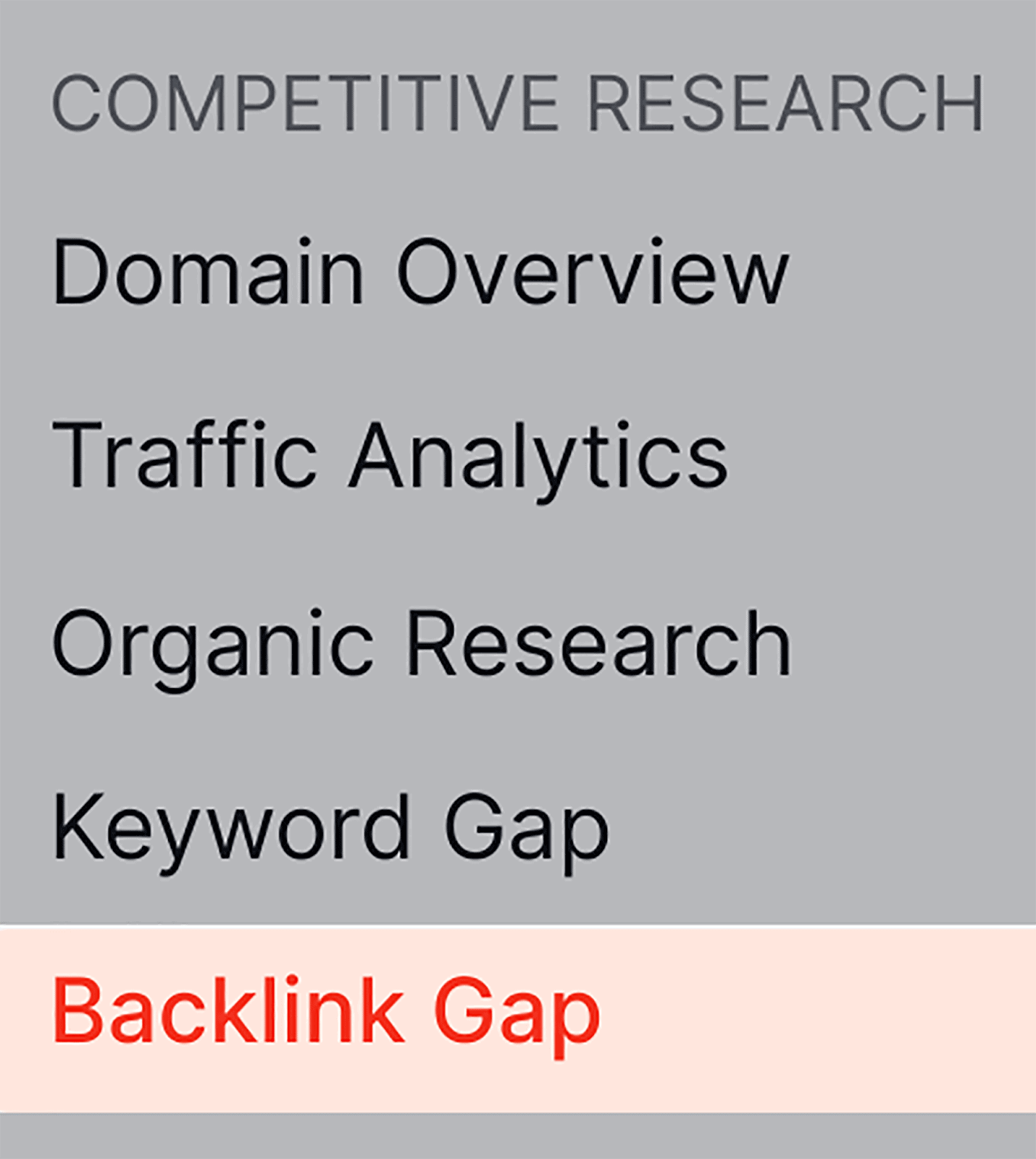
Apoi, adăugați domeniul dvs., precum și concurenții dvs. de top și apoi apăsați butonul „Găsiți perspective”:
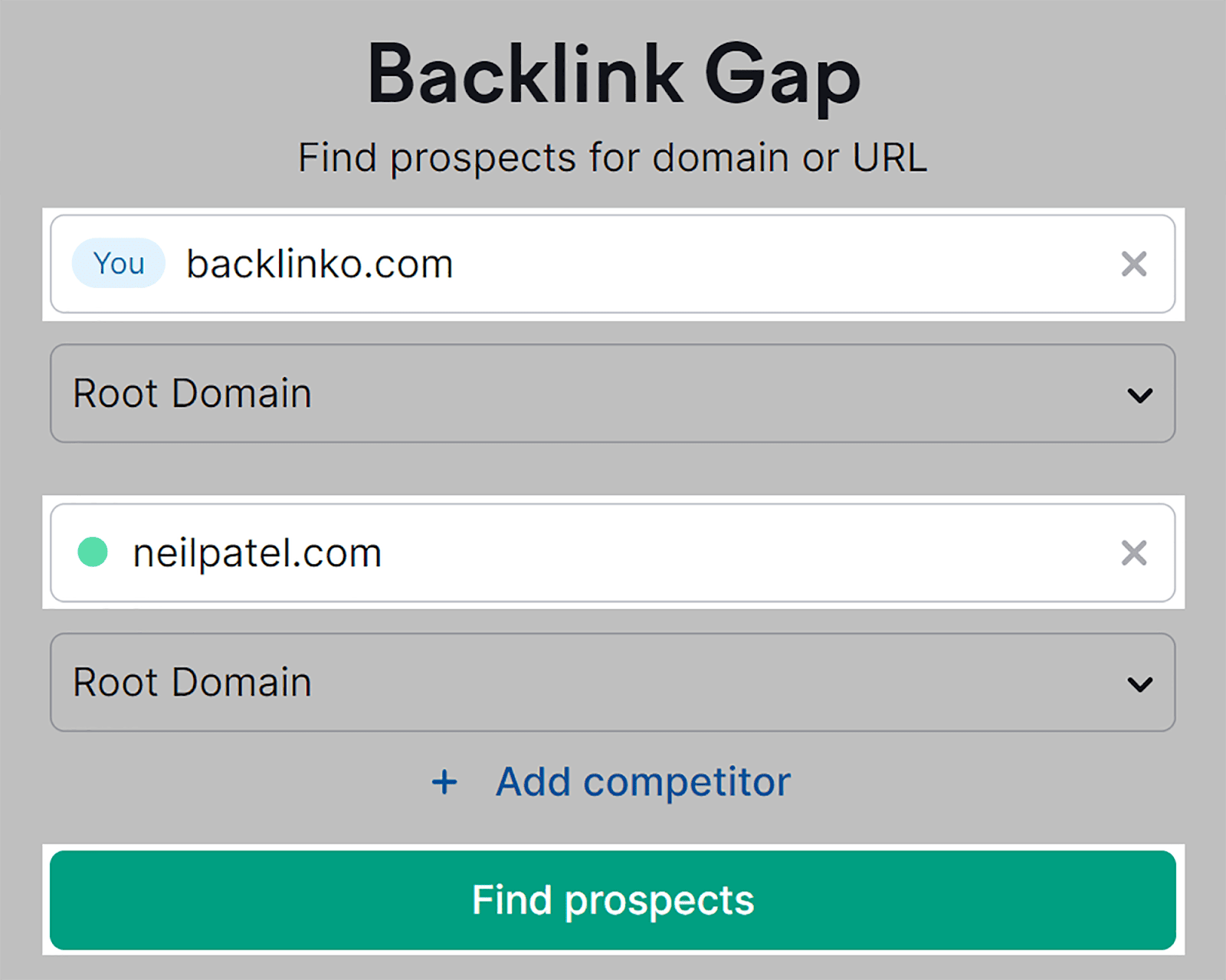
Apoi vi se va afișa o listă de backlink-uri pe care nu le aveți, dar concurenții dvs. le au:
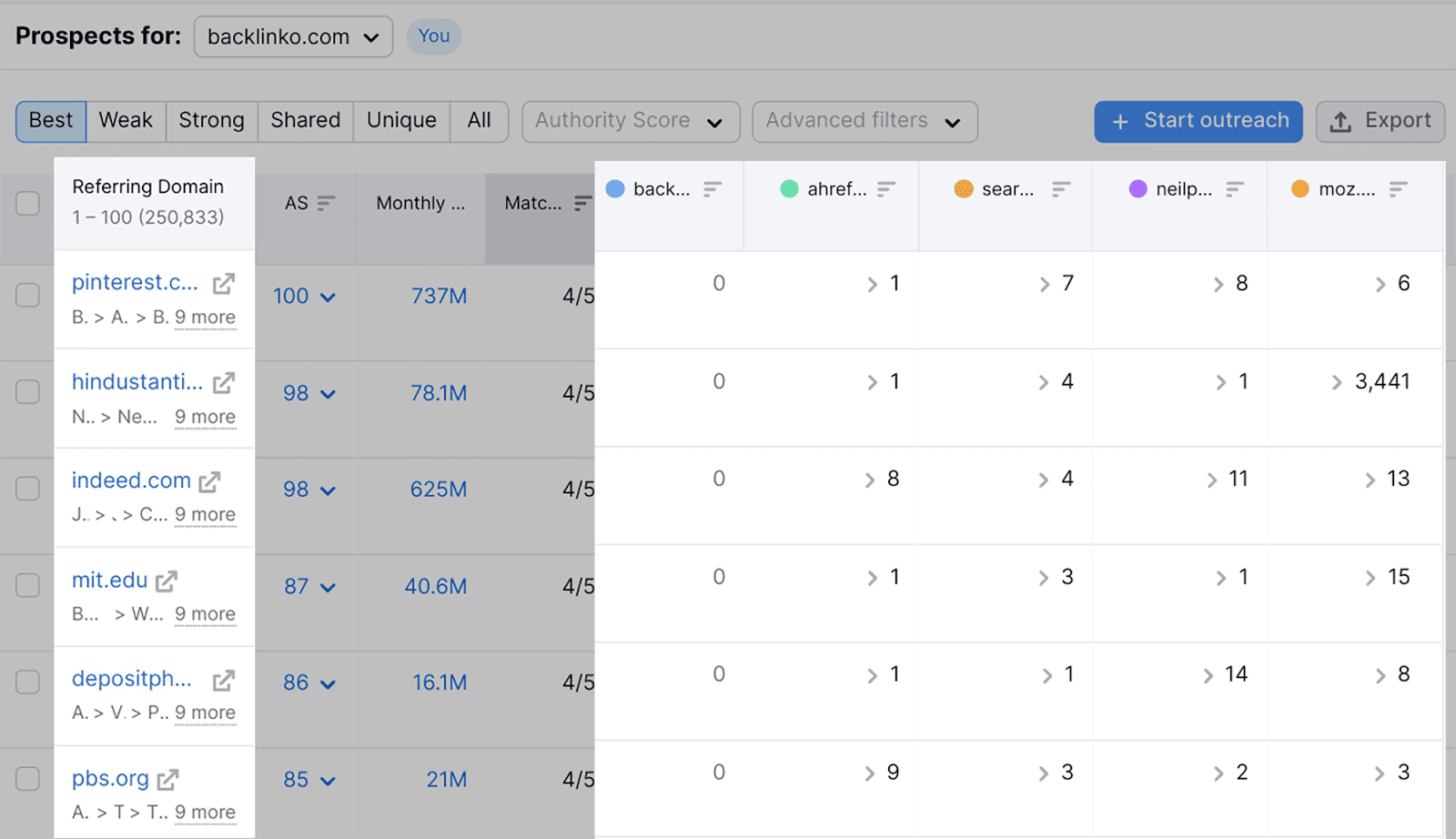
De asemenea, puteți vizualiza Scorul de Autoritate (AS) și vizitele lunare ale fiecăruia dintre domeniile de referință:
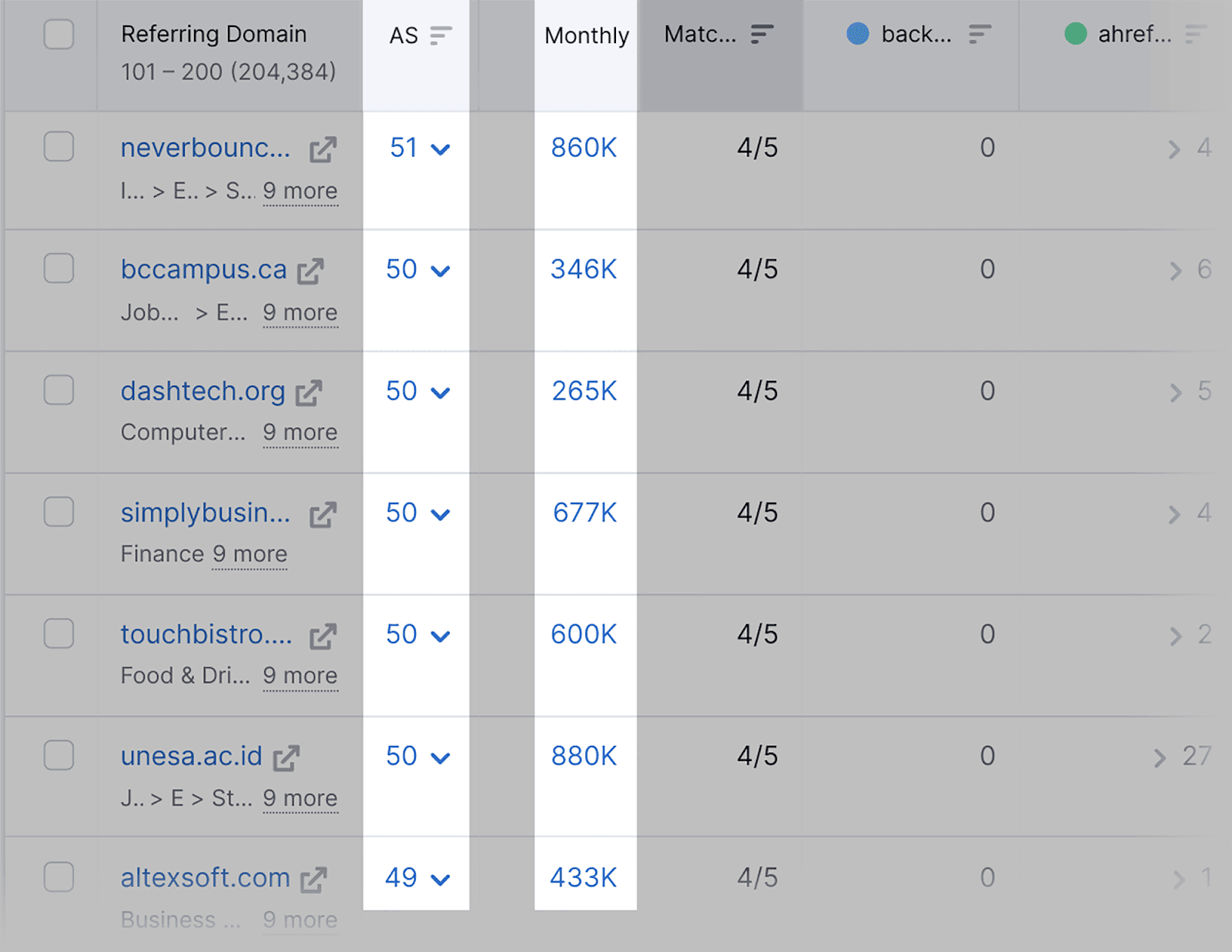
Dacă găsiți oportunități de backlink care ar putea fi benefice pentru campania dvs. de creare de linkuri, puteți utiliza acest instrument pentru a automatiza și o campanie de informare.
Pur și simplu selectați domeniile de referință de la care doriți să obțineți backlink și faceți clic pe butonul „+ Începeți contactul”:
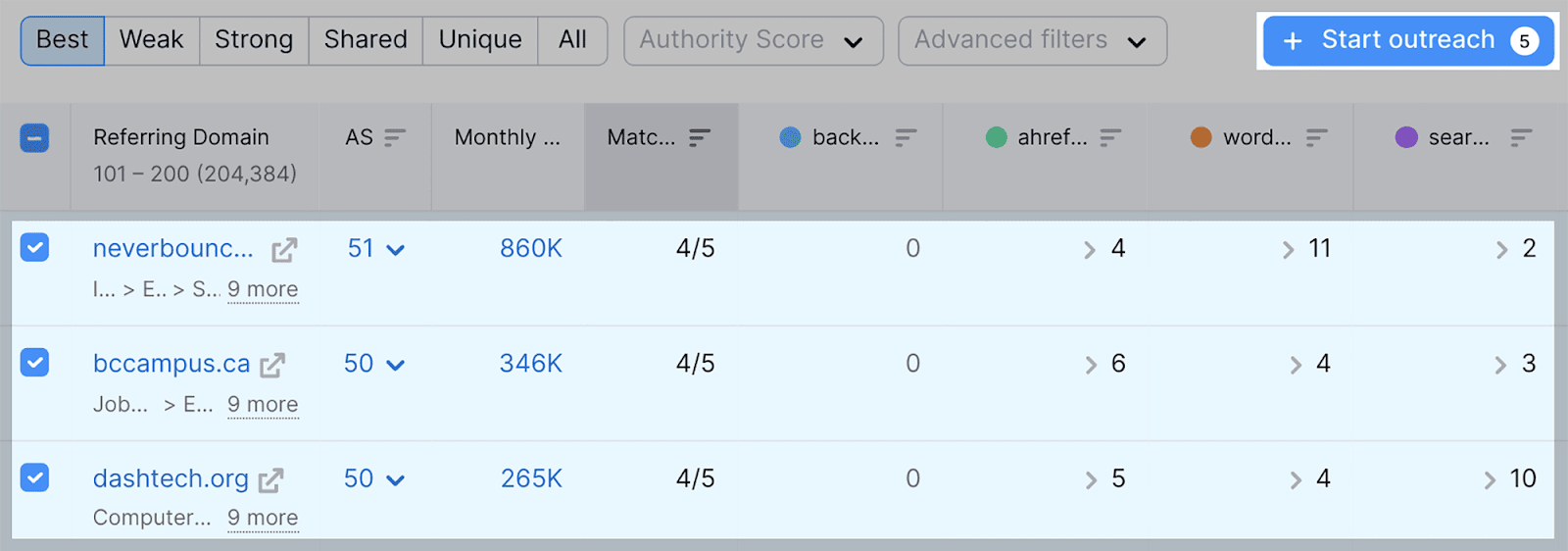
Apoi puteți alege să „Trimiteți clienți potențiali” la instrumentul de creare de legături de la Semrush:
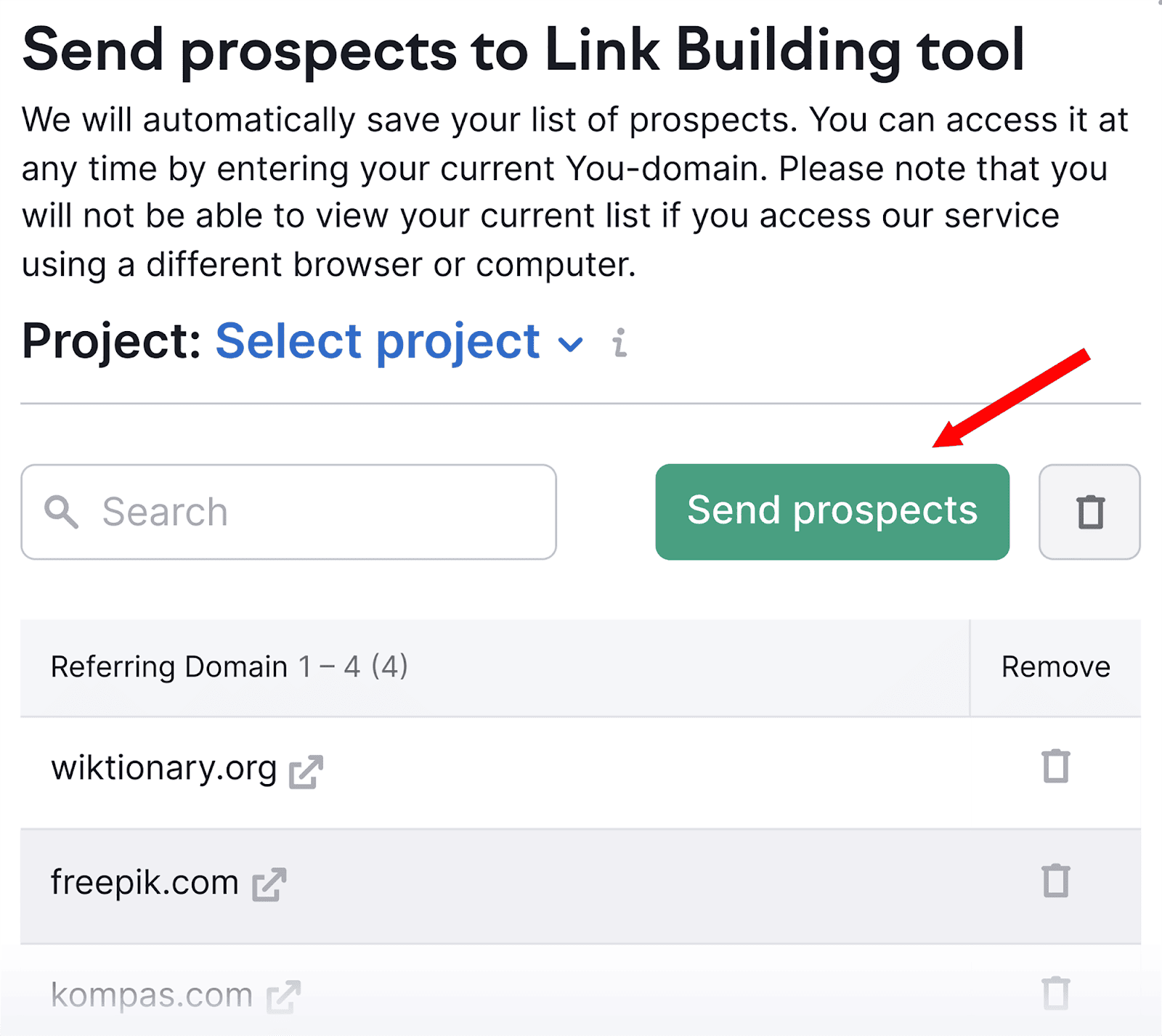
Cu instrumentul Link Building, veți putea automatiza e-mailurile către fiecare dintre acești potențiali.
În general, Link Building Suite de la Semrush vă poate ajuta să finalizați întregul proces de analiză a backlink-urilor: de la analiza backlink-urilor proprii și ale concurenților, până la găsirea de noi oportunități de backlink și accesarea site-urilor web potențiale.
Analizați backlink-urile folosind Google Search Console
Google Search Console oferă o metodă gratuită de analiză a backlink-urilor.
Instrumentul vă va oferi informații de bază despre site-urile web care se leagă la ale dvs., permițându-vă să monitorizați și să evaluați profilul dvs. de backlink fără a fi nevoie de urmărire manuală.
Pentru a verifica backlink-urile, derulați în jos și faceți clic pe fila „Link-uri”:
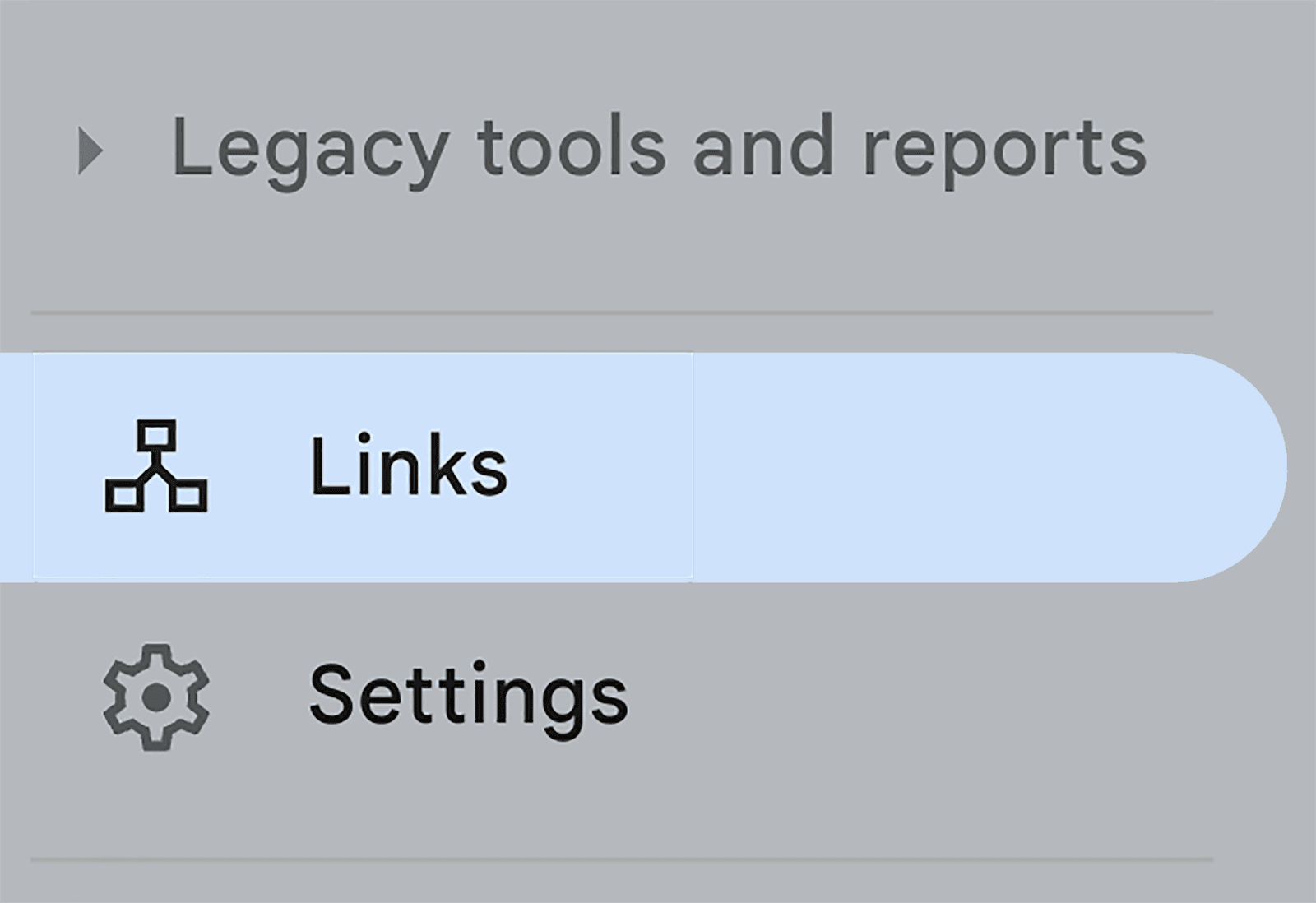
…pe pagina „Legături”, accesați secțiunea „Legături externe” și faceți clic pe „MAI MULT” în partea de jos:
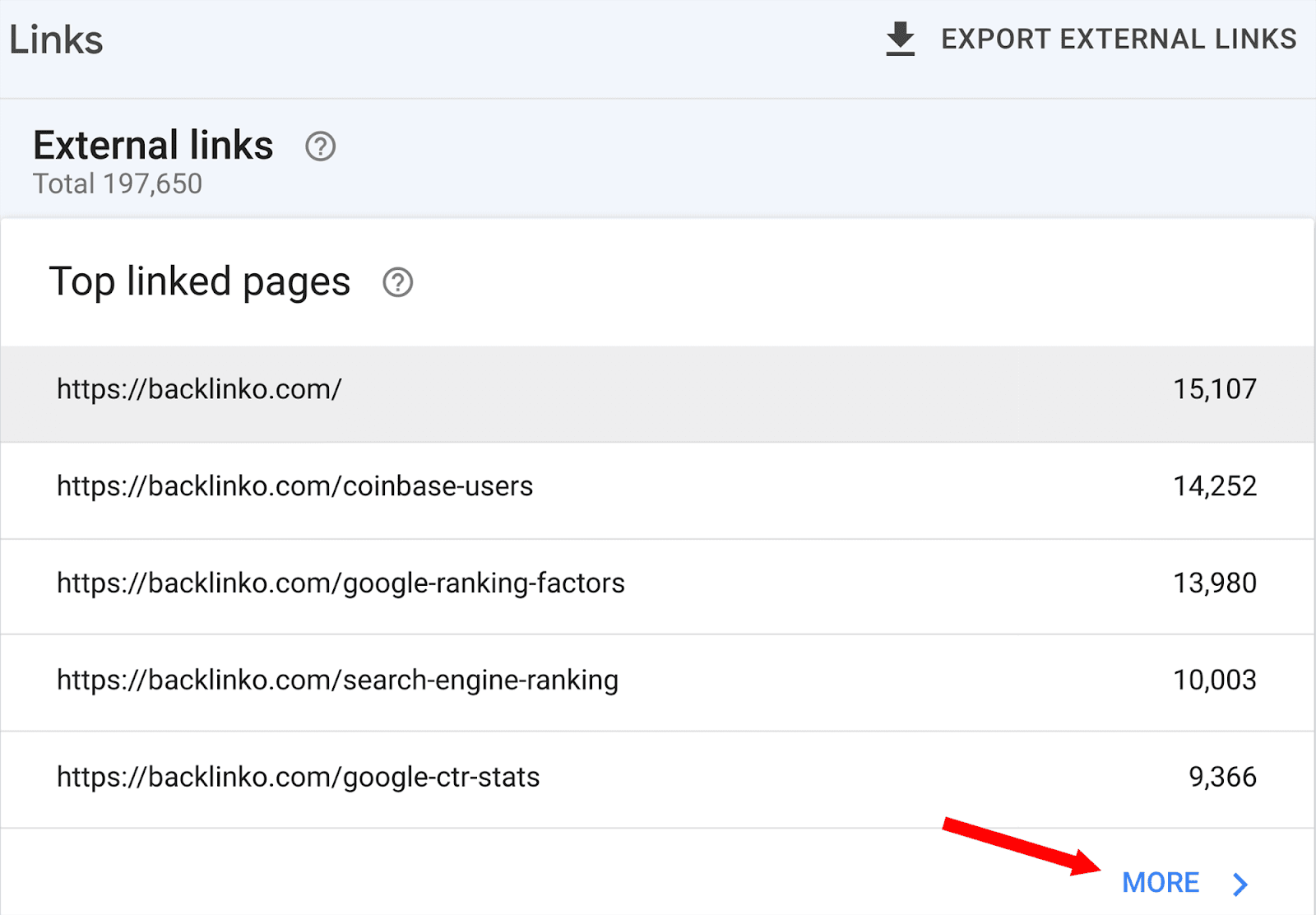
Vi se va afișa apoi o listă a paginilor de pe domeniul dvs., împreună cu linkurile de intrare și domeniile de referință. În mod implicit, acestea vor fi listate în ordinea numărului de backlink-uri pe care le primesc:
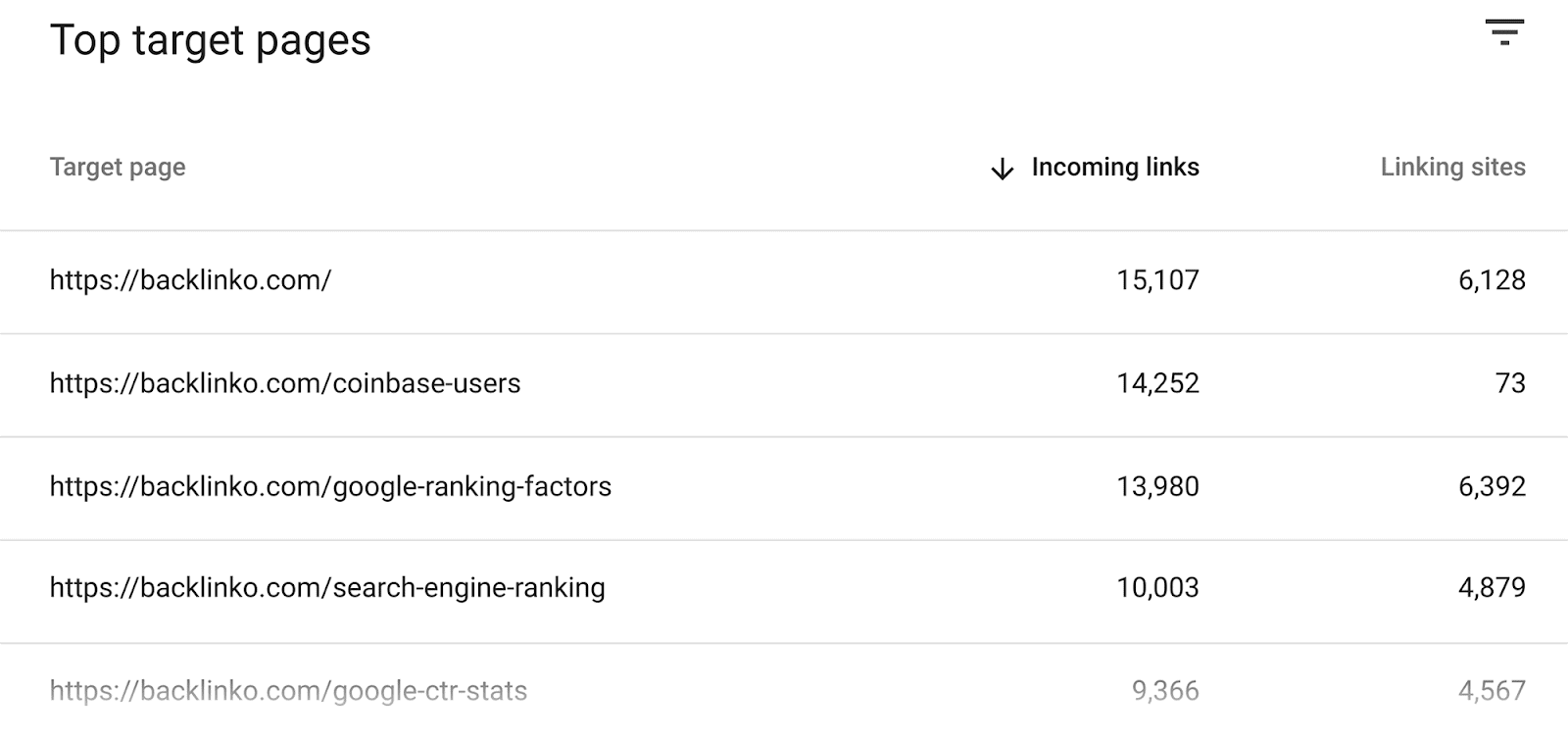
Dacă faceți clic pe una dintre aceste adrese URL, puteți examina toate backlink-urile pe care le primește pagina.
De exemplu, când dau clic pe https://backlinko.com, mi se afișează o listă cu toate domeniile care se leagă în prezent la pagina mea de pornire, precum și numărul de backlink-uri care provin de la fiecare domeniu:
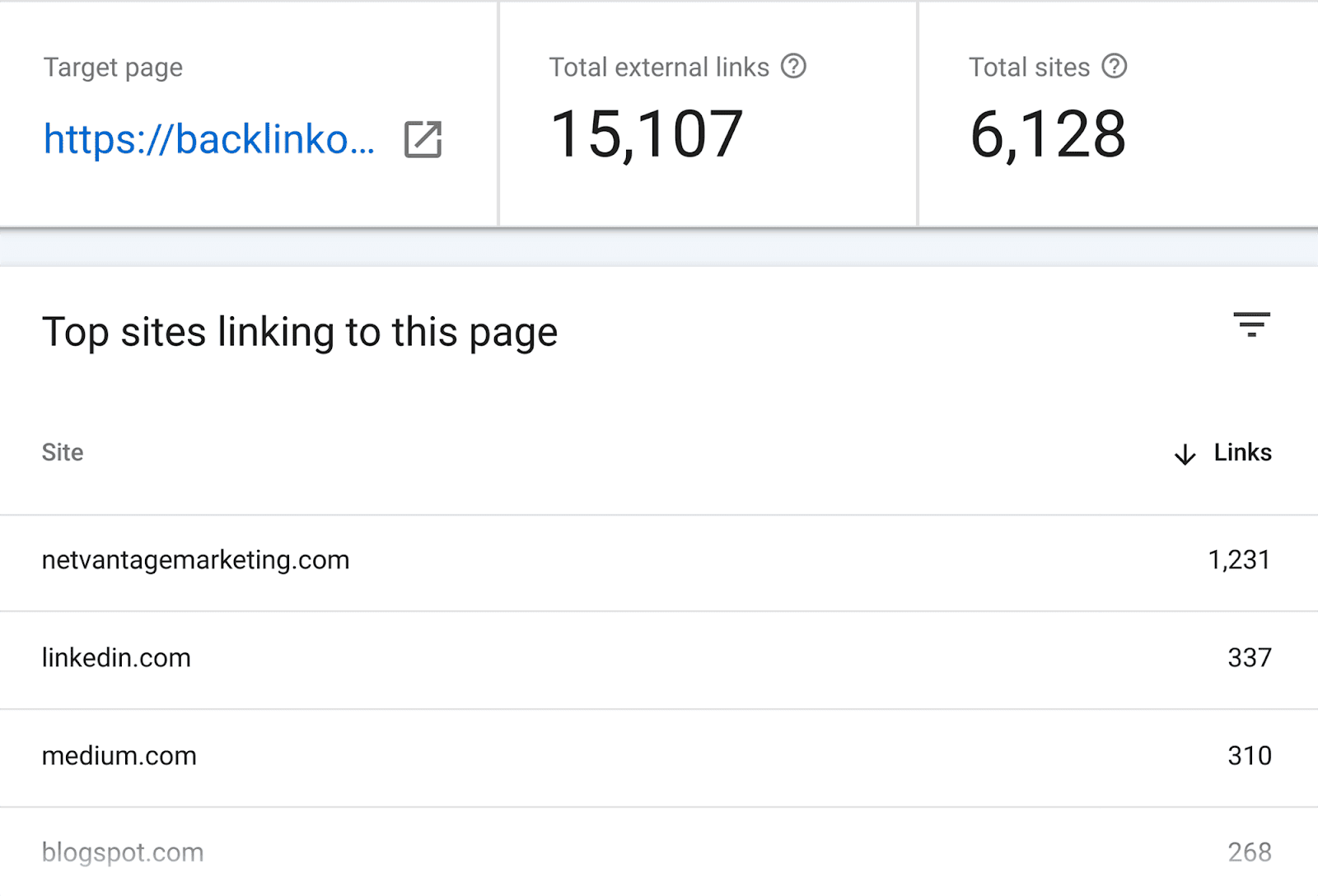
După cum puteți vedea, rapoartele nu sunt la fel de cuprinzătoare precum cele pe care le-ați obține prin Semrush.
Nu puteți determina linkuri toxice pe care le aveți și nici nu puteți analiza textul ancora utilizat sau scorul de autoritate al paginii al domeniului de referință.
Prin urmare, vă recomand să investiți în Semrush dacă doriți o imagine de ansamblu cuprinzătoare a portofoliului de backlink al site-ului dvs. Vă va oferi date cuprinzătoare și informații despre backlink-urile dvs.
2. Urmărirea valorilor de vizualizare a paginii
După ce ați lansat o campanie SEO, măsurarea performanței acesteia este esențială.
În timp ce verificarea pozițiilor SERP funcționează ca un indicator bun de performanță, revizuirea valorilor de vizualizare a paginii vă oferă o perspectivă mai bună asupra modului în care publicul dvs. interacționează cu paginile dvs.
Există trei instrumente pe care le puteți folosi pentru a urmări valorile privind vizualizarea paginii. Acestea sunt Google Search Console, Google Analytics 4 și Semrush's Organic Traffic Insights. Îți voi arăta cum să le folosești pe toate.
Google Search Console
Google Search Console (GSC) este folosită pe tot parcursul jocului SEO.
După ce v-ați conectat domeniul la platformă, GSC poate fi folosit pentru a analiza valorile cheie pentru paginile dvs. Aceste valori includ:
- Numărul total de clicuri — Acesta vă arată de câte ori s-a făcut clic pe pagina dvs. web prin intermediul SERP-urilor.
- Total de afișări — Această valoare reflectă de câte ori a apărut o pagină de pe site-ul dvs. în SERP pentru interogarea de căutare a unui utilizator.
- CTR mediu — Acest lucru vă va oferi un procent din frecvența cu care utilizatorii web fac clic pe linkul dvs. în medie. Calculul pentru determinarea CTR (rata de clic) medie este: (clicuri ÷ afișări) x 100.
- Poziția medie — Această valoare vă va arăta care sunt pozițiile dvs. medii SERP pentru paginile dvs.
Pentru a vedea aceste valori, mergeți la fila „Rezultatele căutării” din secțiunea Performanță din stânga:

Aici, veți putea vedea valorile menționate mai sus, așa cum sunt afișate în graficul principal:
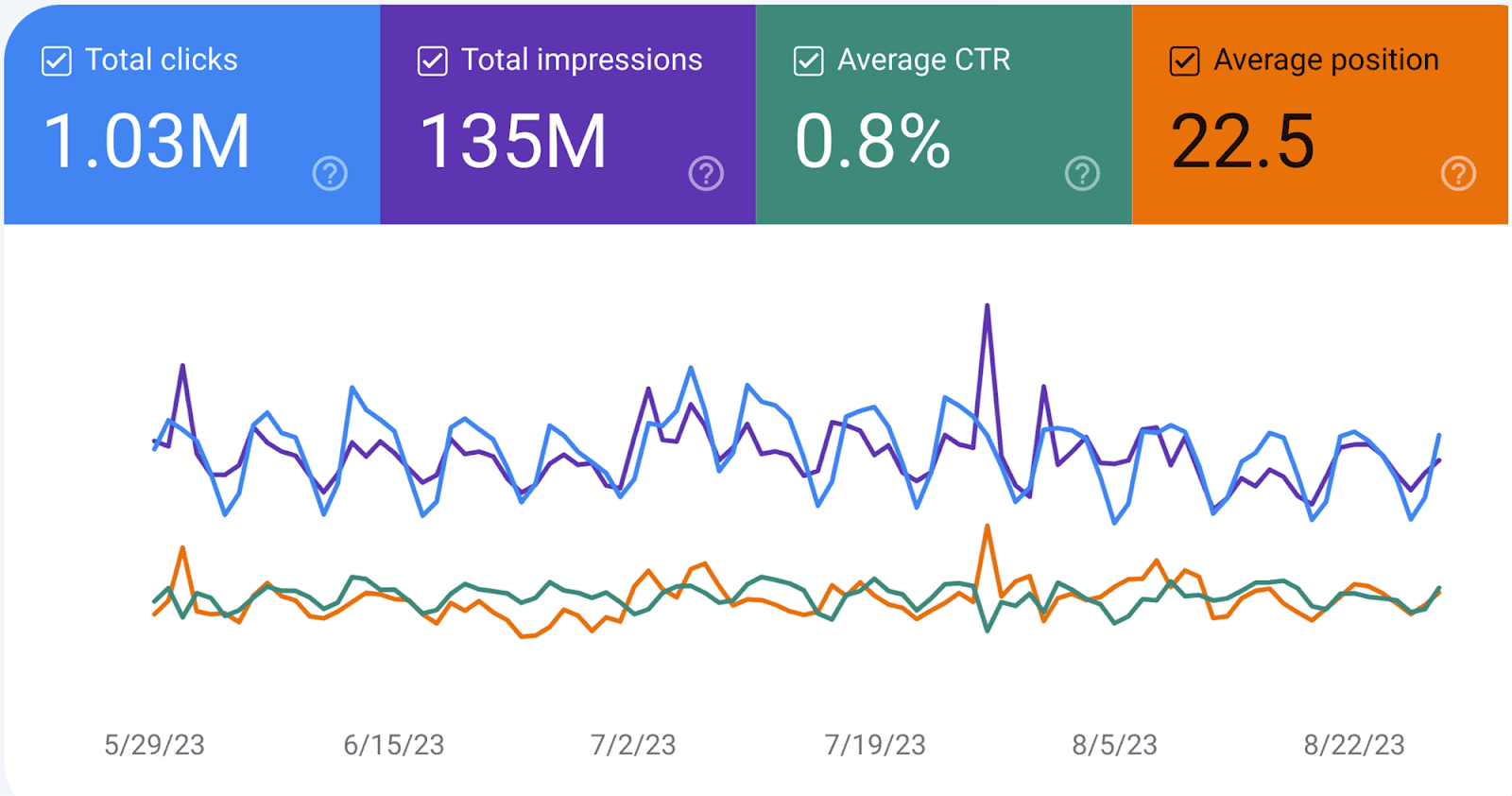
Valorile pot fi modificate în funcție de parametrii de dată pe care îi alegeți, care pot fi modificați făcând clic pe opțiunea „Data:” situată deasupra valorilor:
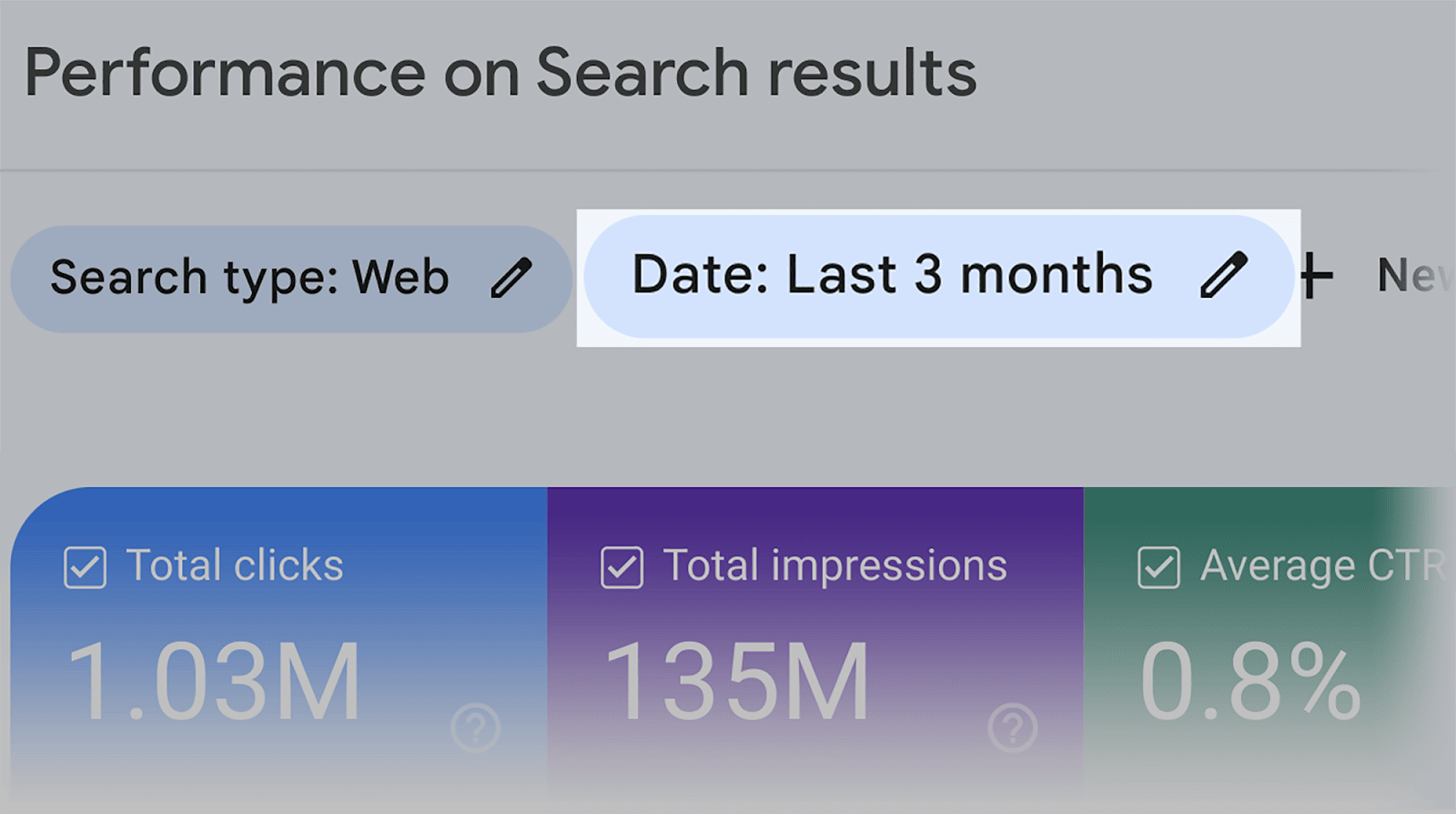
Apoi, puteți alege să modificați rapoartele la oricare dintre următorii parametri de dată sau să alegeți un interval de date personalizat:
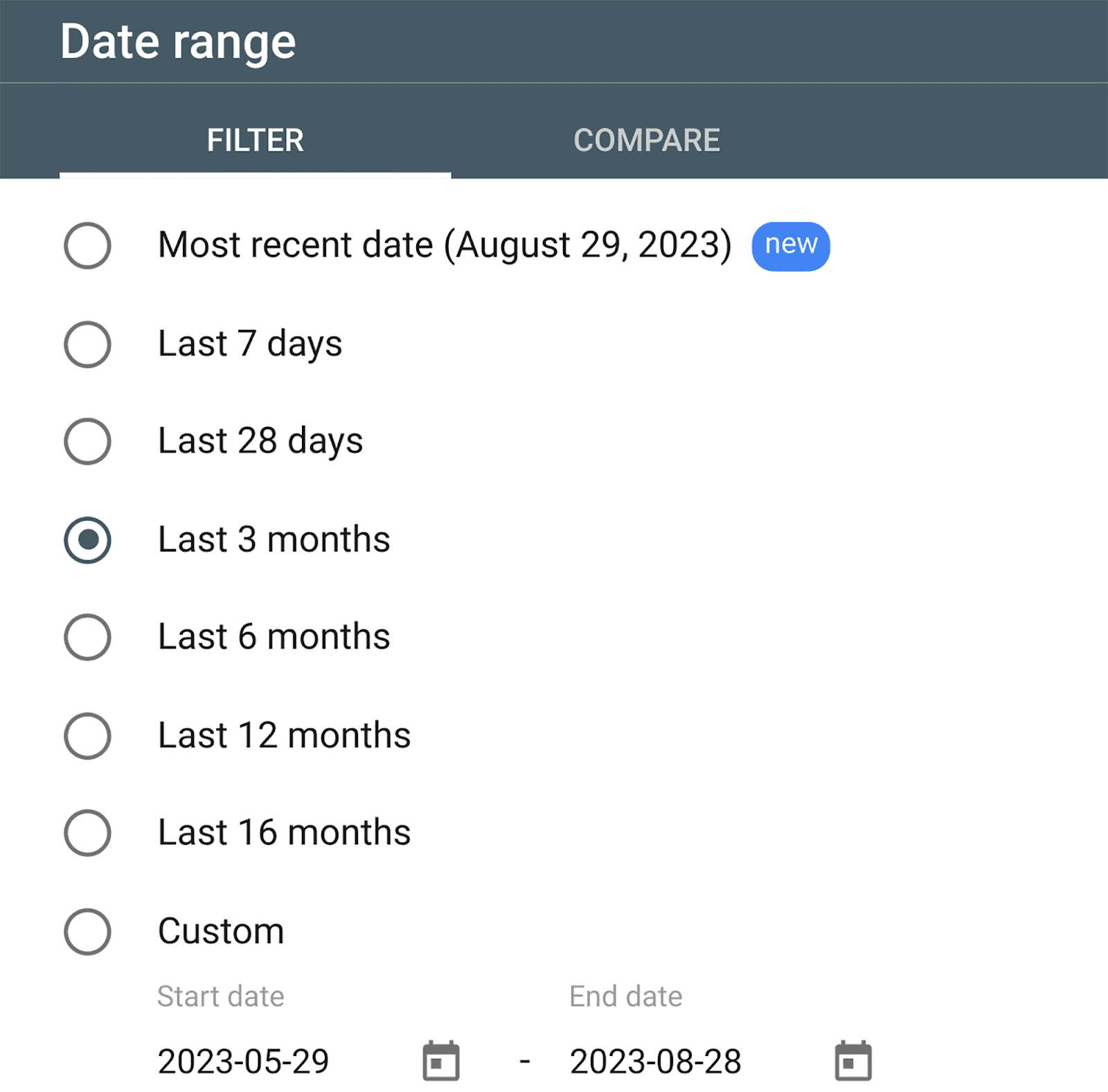
Puteți chiar să comparați un interval de timp cu altul selectând opțiunea „Comparare” din dreapta.
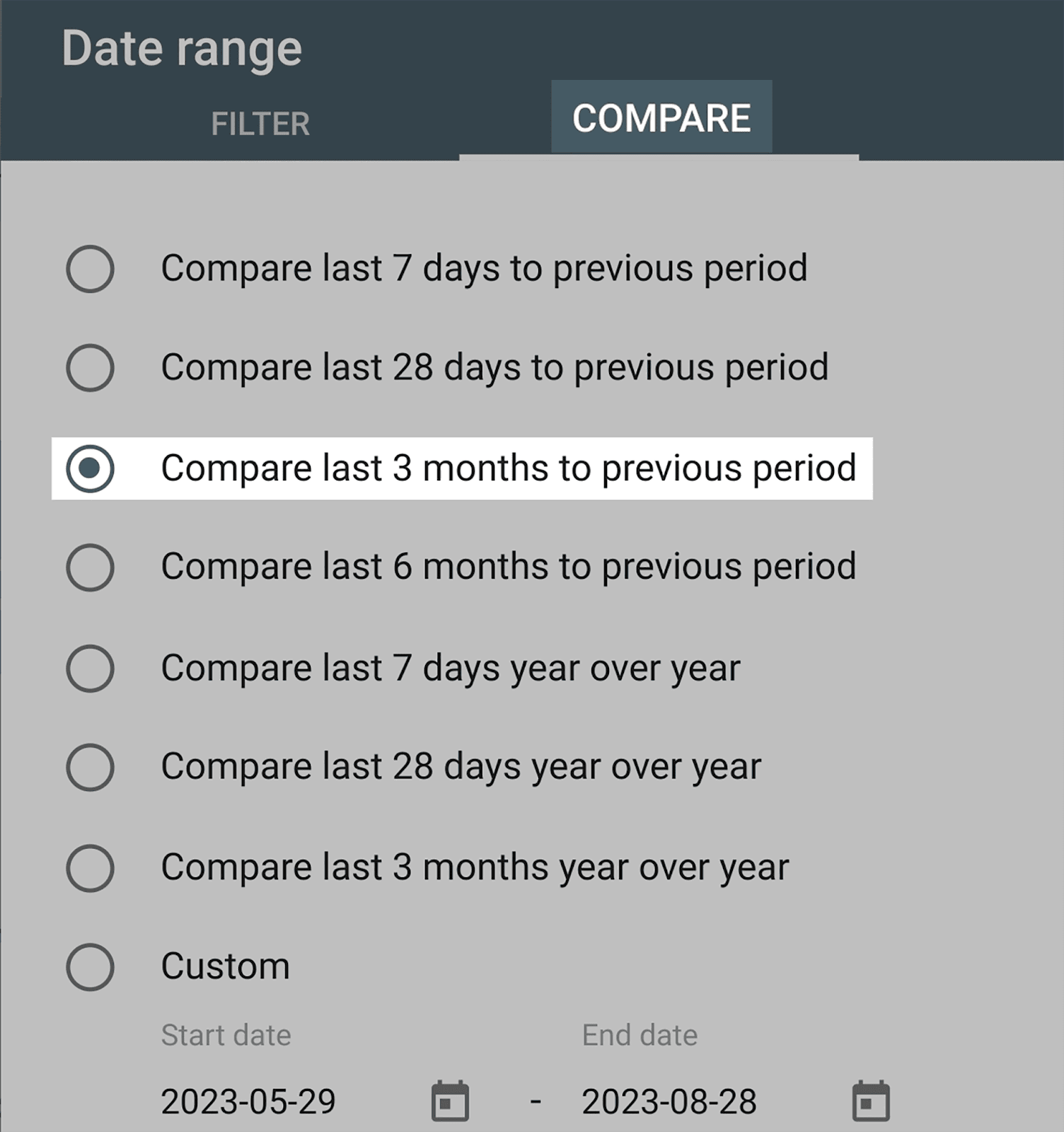
După ce ați setat parametrii de dată, derulați în jos și faceți clic pe „Pagini”:
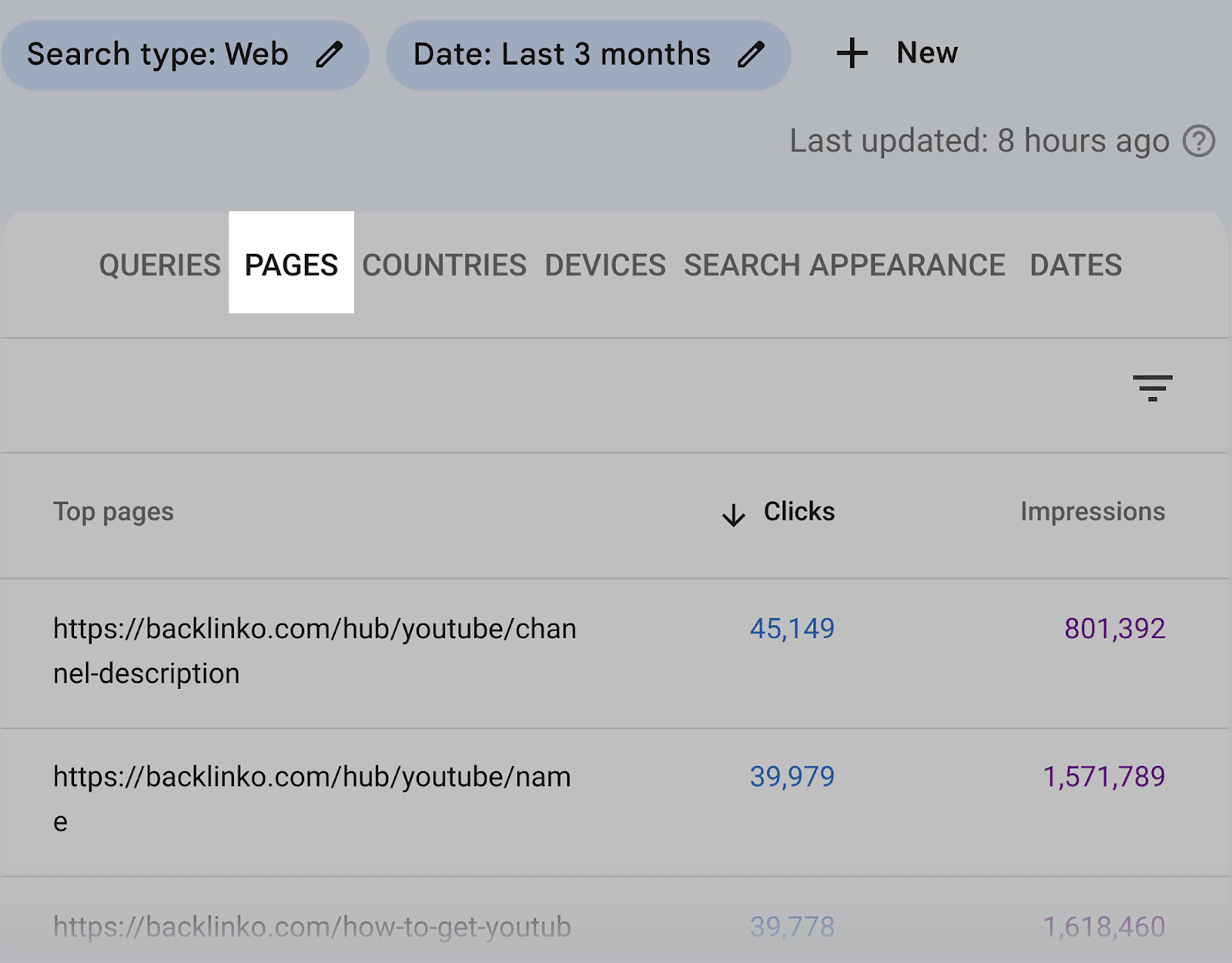
Iată paginile mele actuale de top, precum și clicurile, afișările, CTR și pozițiile medii ale acestora:
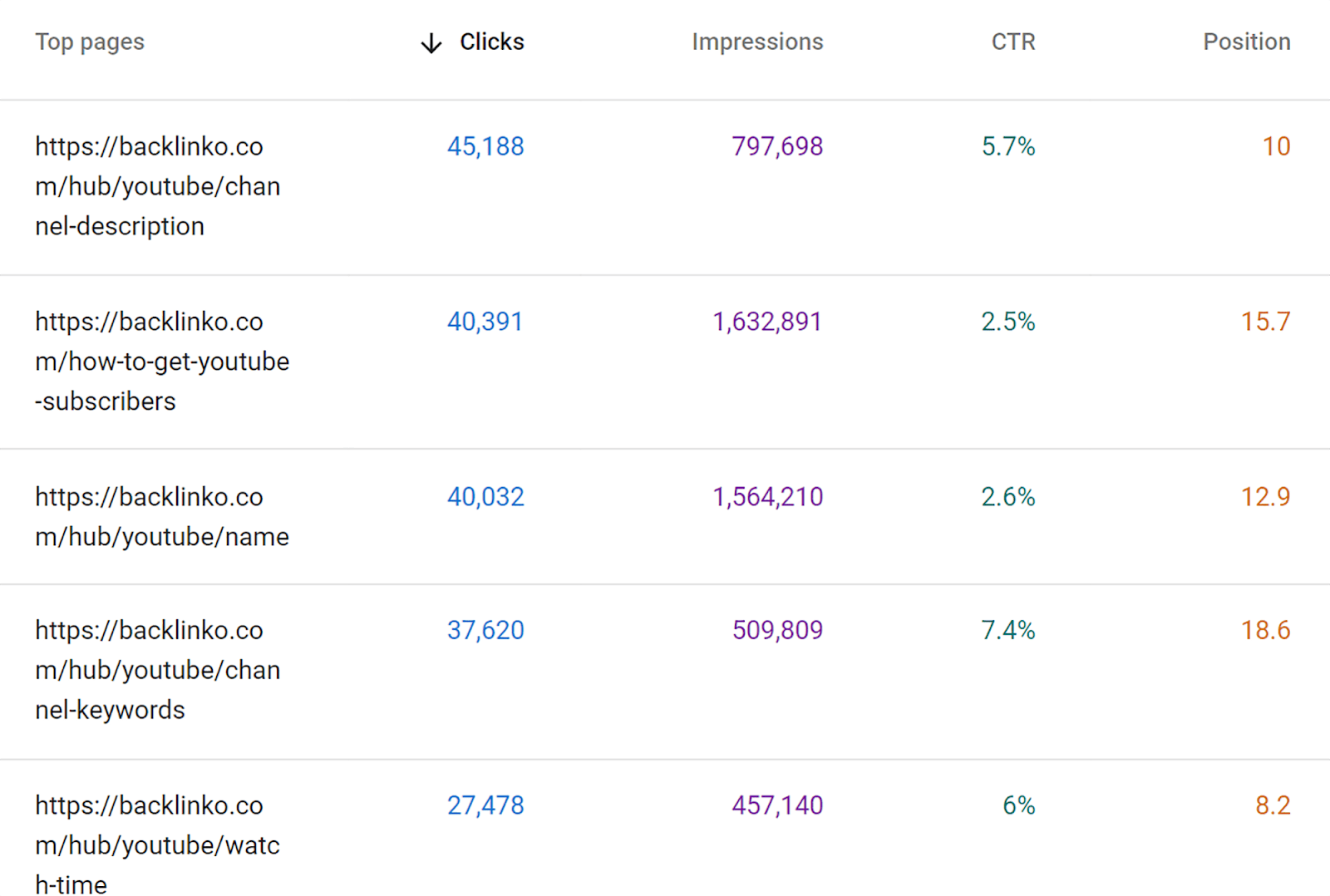
După cum puteți vedea, folosirea GSC vă poate scuti de problemele de a afla numărul de clicuri și afișări pe care le primesc paginile dvs., precum și CTR-ul și pozițiile medii în care se află.
Acest lucru vă va oferi o idee despre care pagini au performanțe mai bune decât altele.
De exemplu, analizând valoarea „clicuri”, puteți identifica cu ușurință subiectele care vă aduc cele mai multe clicuri. Cu această perspectivă, veți avea o direcție clară asupra subiectelor pe care să vă concentrați pentru a crea conținut suplimentar.
Pentru a exporta rapoartele, faceți clic pe butonul „Exportați” din partea dreaptă sus:
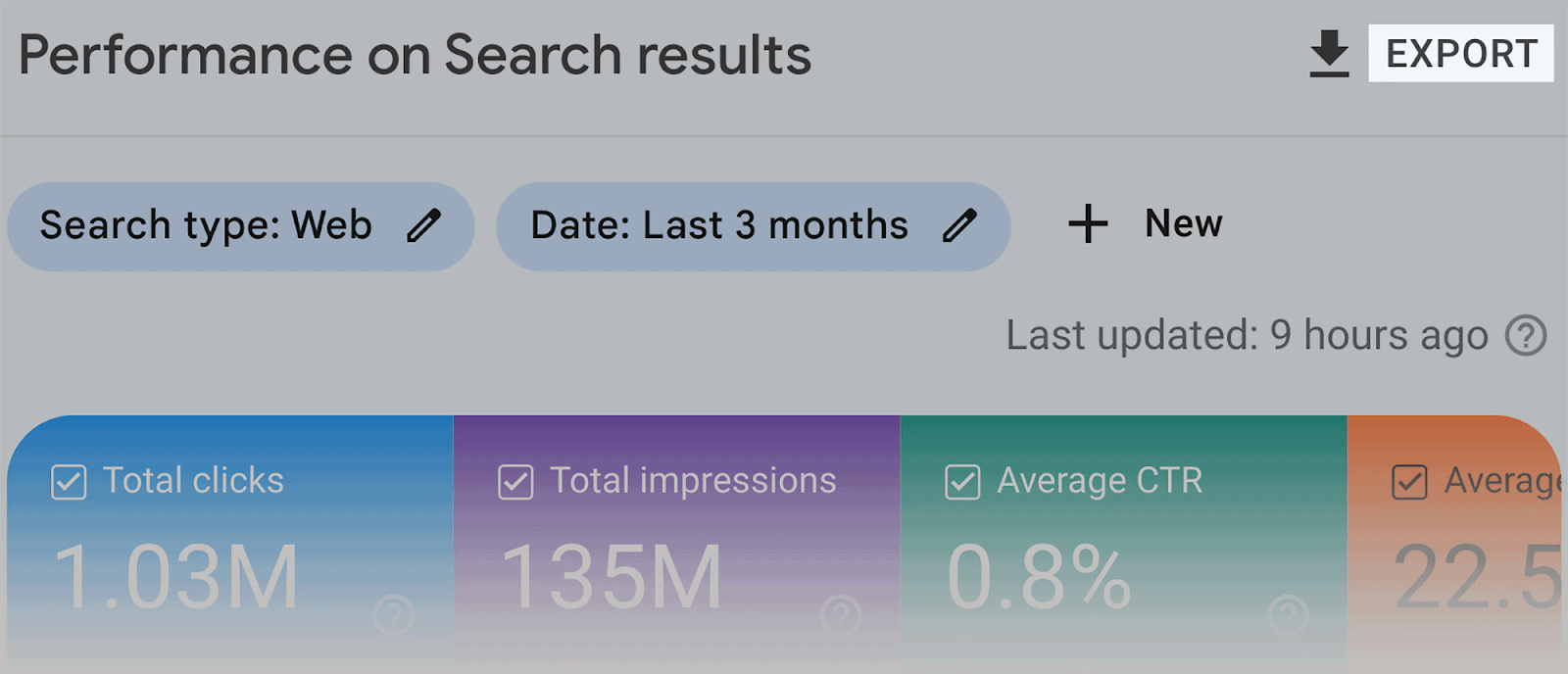
Utilizarea Google Analytics 4
Google Search Console poate fi bun pentru a vă oferi o imagine de ansamblu asupra clicurilor, afișărilor și așa mai departe. Cu toate acestea, dacă doriți să vizualizați date mai detaliate legate de valorile de vizualizare a paginii, vă recomand să utilizați Google Analytics 4.
Când vine vorba de urmărirea valorilor de vizualizare a paginii, există două secțiuni din Google Analytics 4 care sunt deosebit de utile: „Pagini și ecrane” este una dintre ele, „Pagina de destinație” este cealaltă.
Să începem cu Pagini și ecrane.
„Pagini” se referă la toate paginile dvs. web pe care vizitatorii dvs. fac clic în timpul petrecut pe site-ul dvs. Nu înregistrează doar pagina pe care aterizează, ci fiecare pagină pe care o vizitează ca întreg.
„Ecrane” este similar cu „pagini”, dar se referă la diferitele secțiuni ale aplicației pe care le accesează utilizatorii.
Cu paginile și ecranele GA4, puteți analiza următoarele:
- Vizualizări — Acest lucru vă oferă o înțelegere a paginilor care primesc cele mai multe vizualizări.
- Utilizatori — Această valoare vă arată numărul de utilizatori unici care vă vizitează site-ul. Spre deosebire de valoarea „vizionări”, fiecare vizitator este numărat o singură dată.
- Vizualizări per utilizator — Această valoare reprezintă numărul mediu de vizualizări ale paginilor generate de vizitatorii site-ului web.
- Timp mediu de interacțiune — Acesta vă oferă o indicație a cantității medii de timp pe care utilizatorii o petrec activ pe pagina dvs. web.
- Număr de evenimente — Această valoare reprezintă numărul de evenimente pe care utilizatorii le-au declanșat în timp ce accesează paginile dvs. web. Evenimentele pot include clicuri pe pagină, descărcări, vizionări video și evenimente personalizate pe care le-ați setat în GA4.
- Conversii — Cu această valoare puteți vedea numărul de cumpărători, abonamente prin e-mail sau alte obiective care au fost îndeplinite de vizitatorii site-ului dvs.
Unde puteți găsi aceste valori?
După ce v-ați configurat contul GA4 pentru domeniul dvs., accesați raportul Pagini și ecrane, care se află sub „Implicare” în meniul Rapoarte:
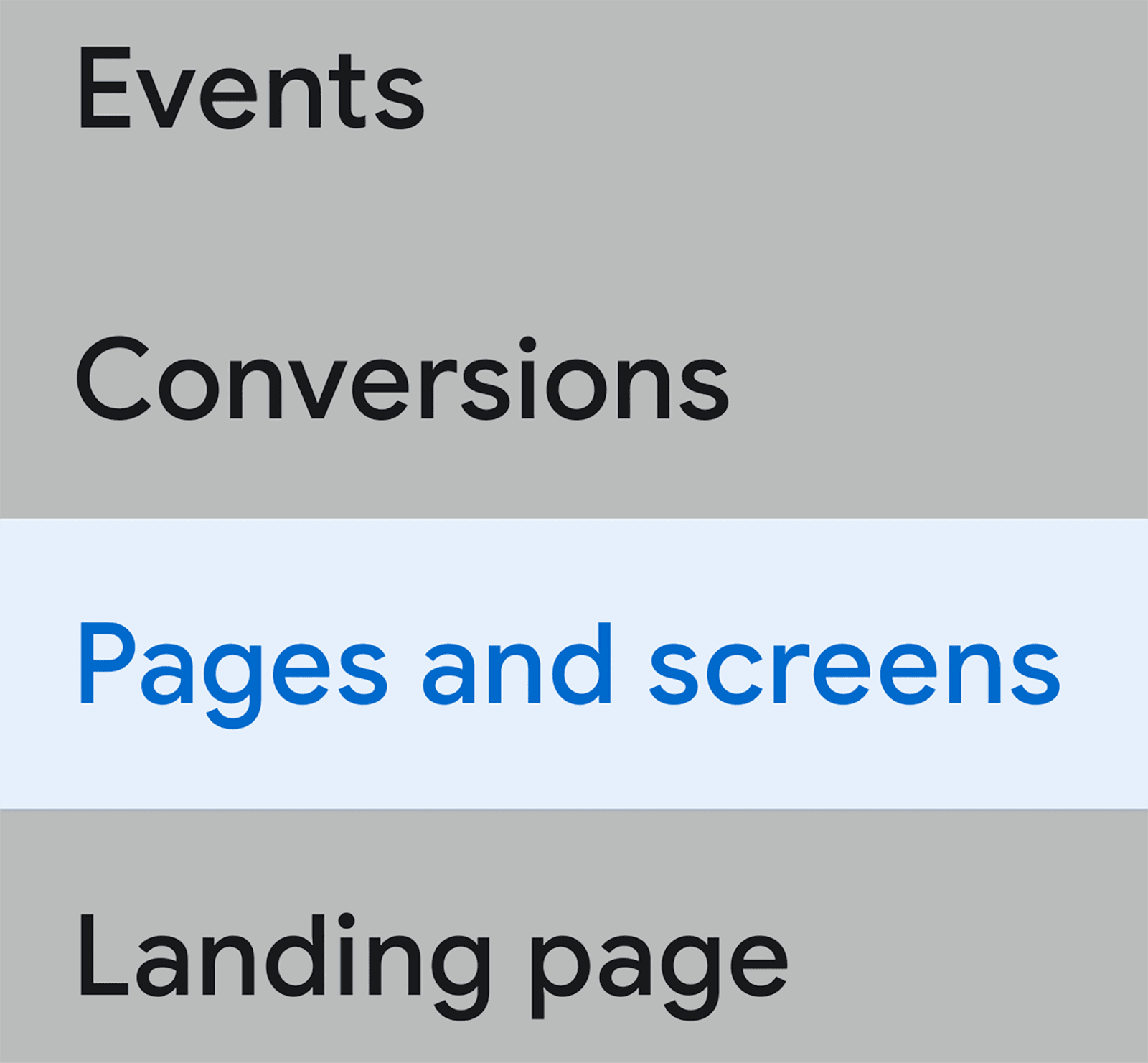
Când ajungeți în tabloul de bord Pagini și ecrane, derulați în jos și veți vedea o listă cu toate adresele dvs. URL, împreună cu valorile lor de vizualizare a paginii.
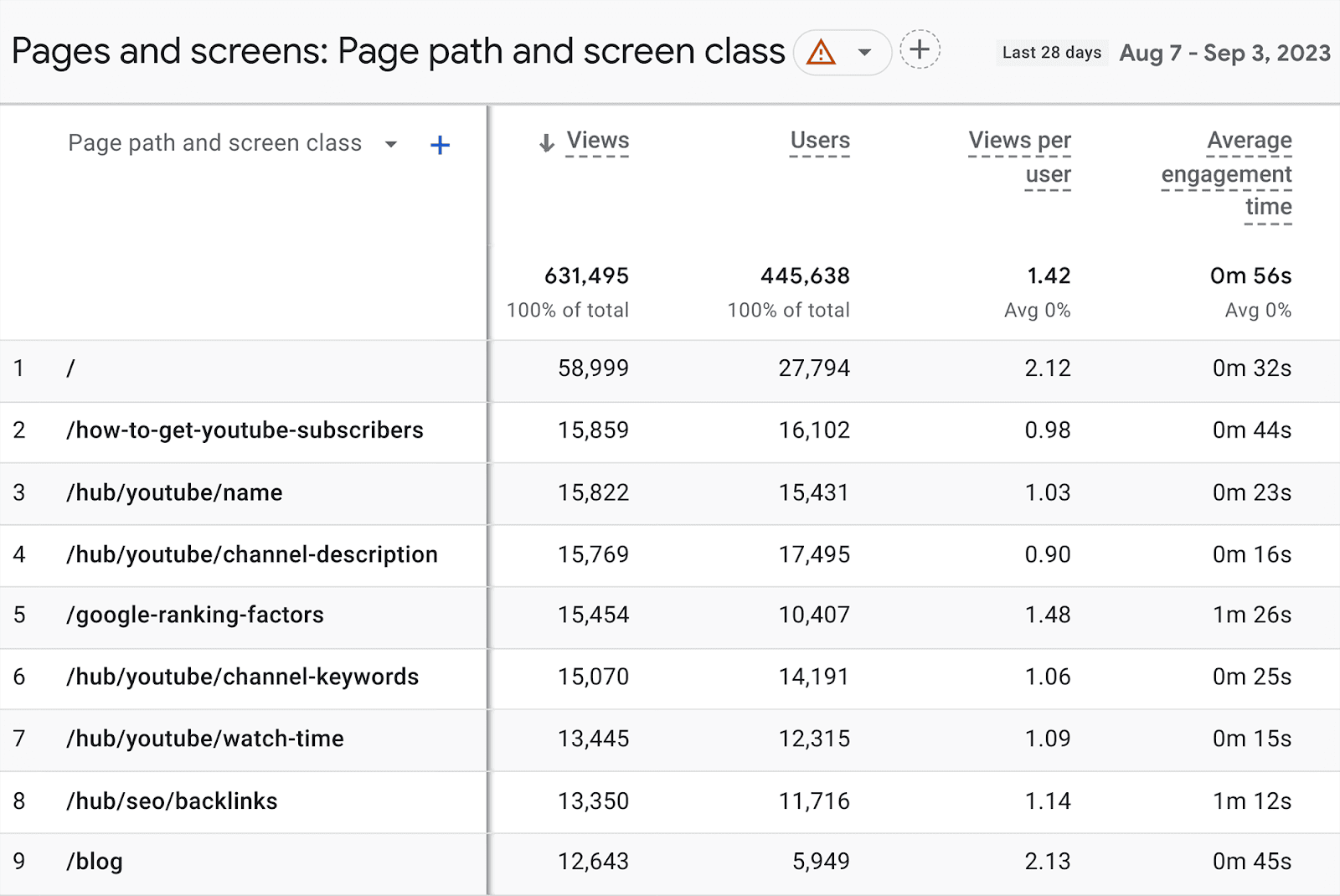
În general, secțiunea Pagini și ecrane este utilă pentru a determina în ce părți ale site-ului dvs. navighează cel mai mult utilizatorii.
De asemenea, puteți utiliza durata medie de implicare, numărul de evenimente și valorile de conversie pentru a determina dacă paginile au performanțe bune sau dacă trebuie făcute ajustări.
Din meniul din stânga, puteți accesa și raportul Pagina de destinație. Puteți găsi acest lucru direct sub Pagini și Ecrane, așa cum se arată aici:
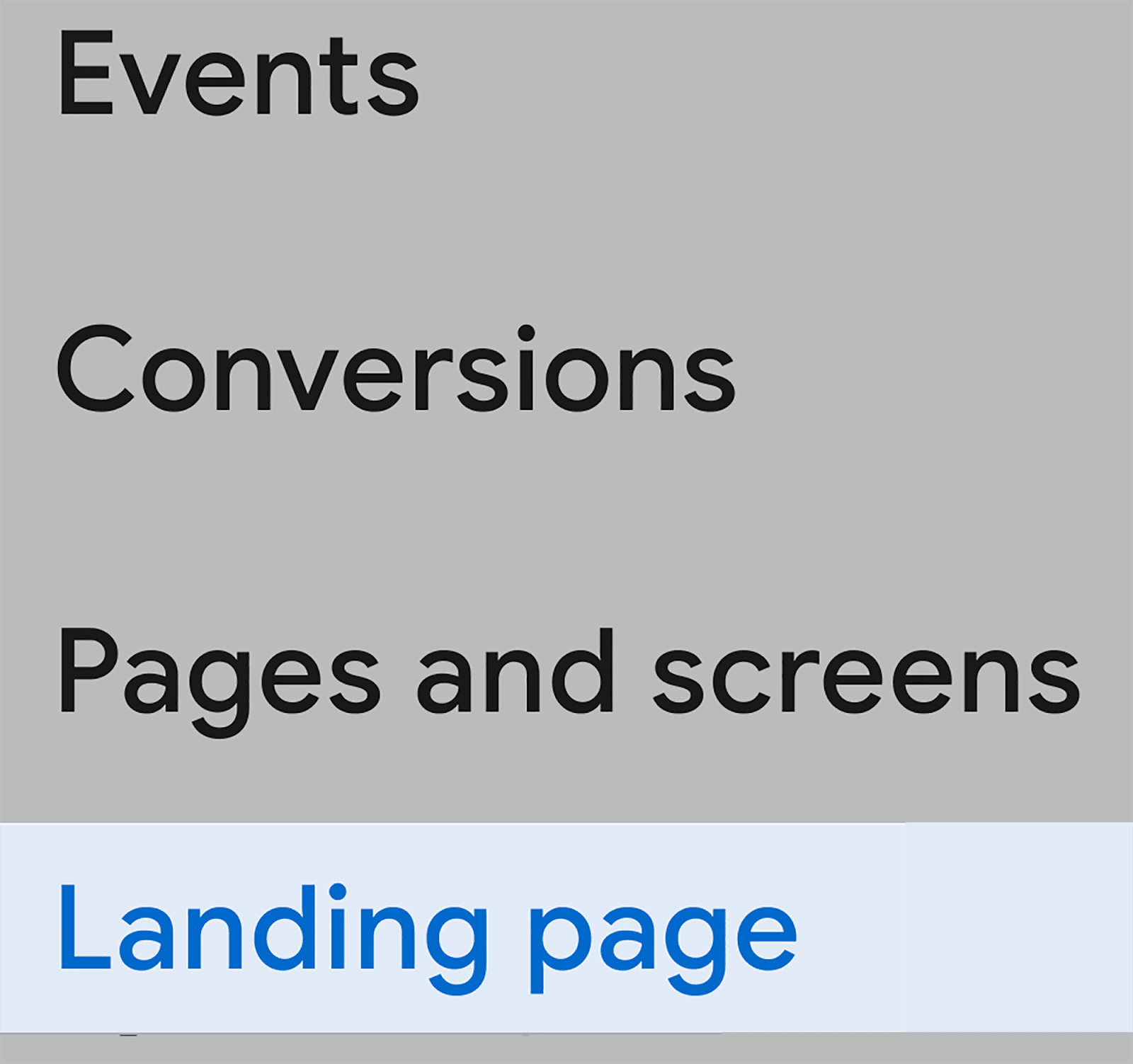
După cum sugerează și numele, obiectivul acestui raport este să vă arate o listă cu paginile de destinație cu cele mai bune performanțe. Adică, vizitatorii de pe prima pagină aterizează când intră pe site-ul dvs.
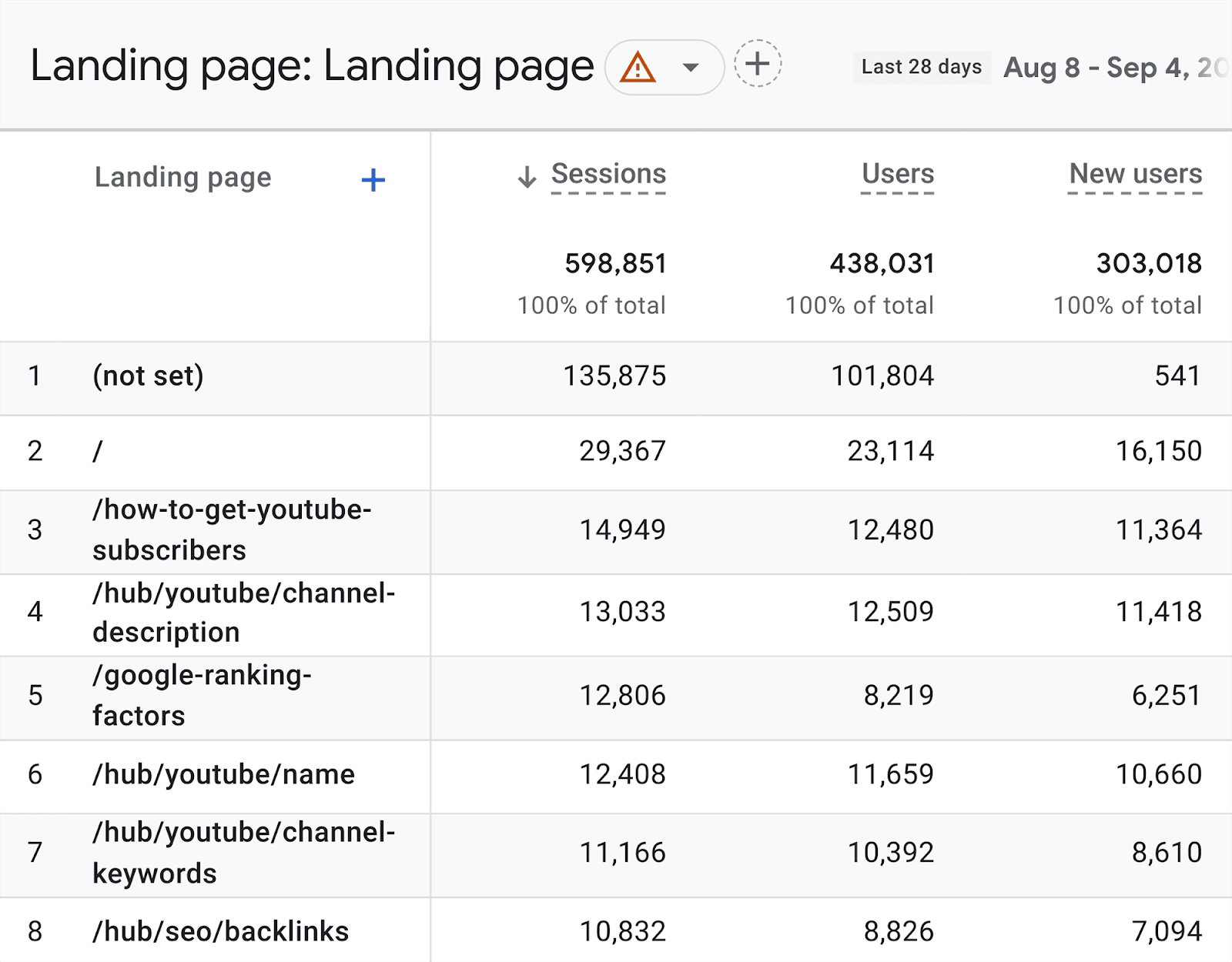
Aici, puteți examina valori precum:
- Sesiuni — reflectă cantitatea totală de sesiuni pe care utilizatorii le-au petrecut pe fiecare dintre paginile dvs. enumerate.
- Utilizatori — Numărul total de utilizatori unici care au vizitat fiecare pagină în intervalul de timp specificat.
- Utilizatori noi — examinează numai vizitatorii care au vizitat fiecare pagină de destinație pentru prima dată în intervalul de timp specificat.
- Timp mediu de implicare pe sesiune — Cât timp petrec utilizatorii interacționați pe site-ul dvs. în sesiunile inițiate din fiecare dintre paginile de destinație.
- Conversii — Câte acțiuni dorite au efectuat vizitatorii site-ului după ce au vizitat pagina de destinație.
- Venitul total — Suma totală de bani obținută din conversii securizate prin pagina de destinație.
Examinând toate acestea, puteți vedea cât de bine funcționează fiecare pagină. Adică, aceste pagini de destinație au ca rezultat conversii?
De asemenea, vă ajută să identificați paginile care nu funcționează bine. Dacă găsiți o pagină de destinație care are un timp de implicare scăzut sau nu generează conversii, poate că este ceva în neregulă cu ea. În acest caz, ar trebui să vizitați pagina și să investigați.
În general, GA4 poate fi folosit pentru a automatiza procesul de urmărire a vizualizărilor paginii și a performanței paginilor.
Folosind informațiile organice despre trafic de la Semrush
Dacă preferați să analizați valorile de vizualizare a paginii într-un singur loc, atunci puteți utiliza instrumentul Organic Traffic Insights de la Semrush.
Nu numai că puteți folosi acest instrument pentru a atrage date din Google Search Console, dar îl puteți folosi și pentru a aduna date din GA4.
Iată cum să utilizați instrumentul. Faceți clic pe „Informații despre trafic organic” aflat în secțiunea de cercetare a cuvintelor cheie:
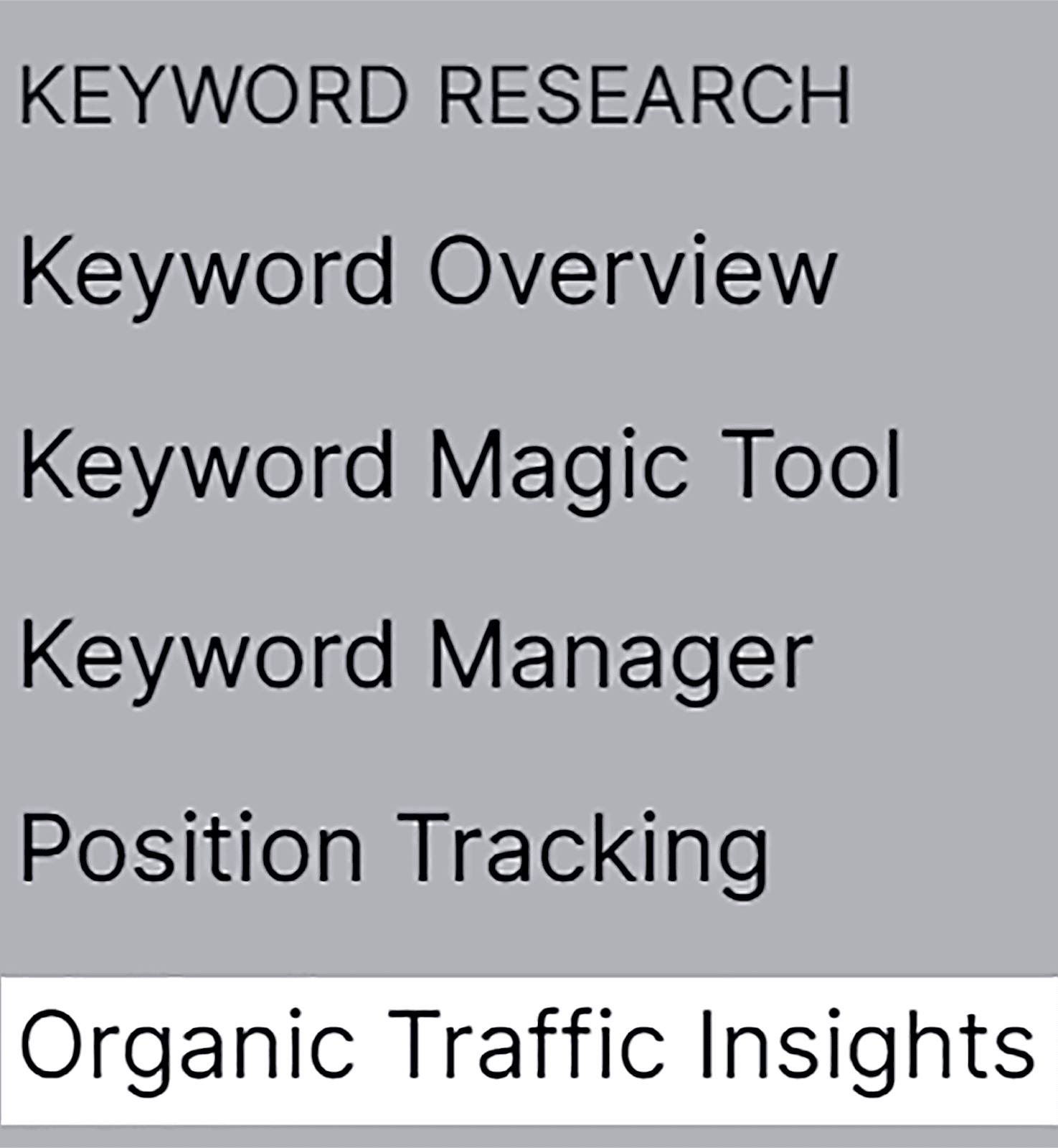
Introduceți domeniul și faceți clic pe „Obțineți statistici”:
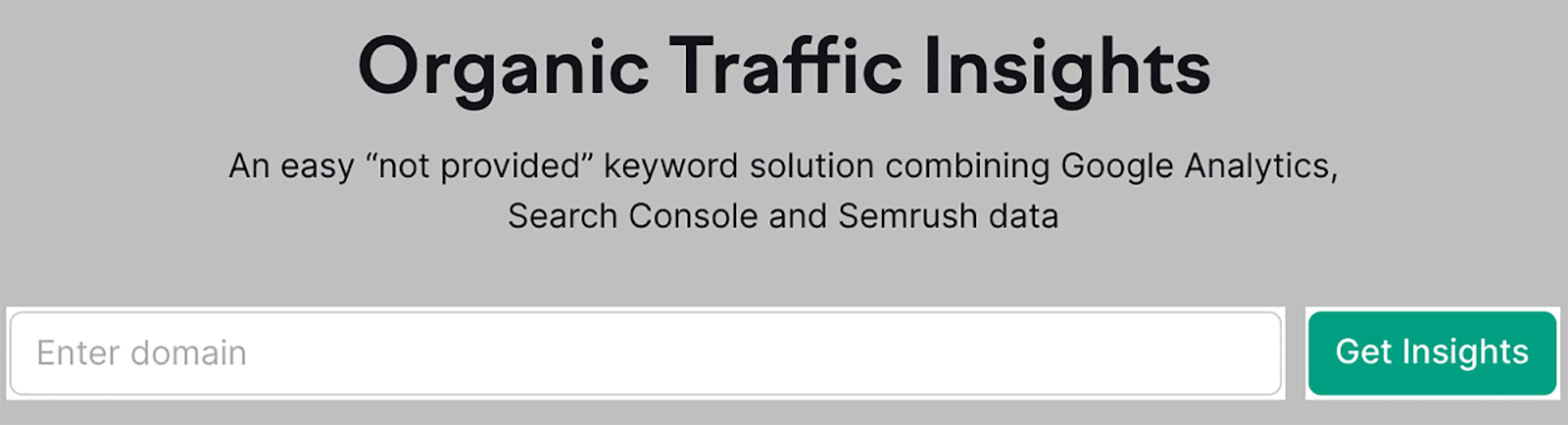
Apoi, va trebui să vă conectați Google Search Console și contul GA4 la Semrush.
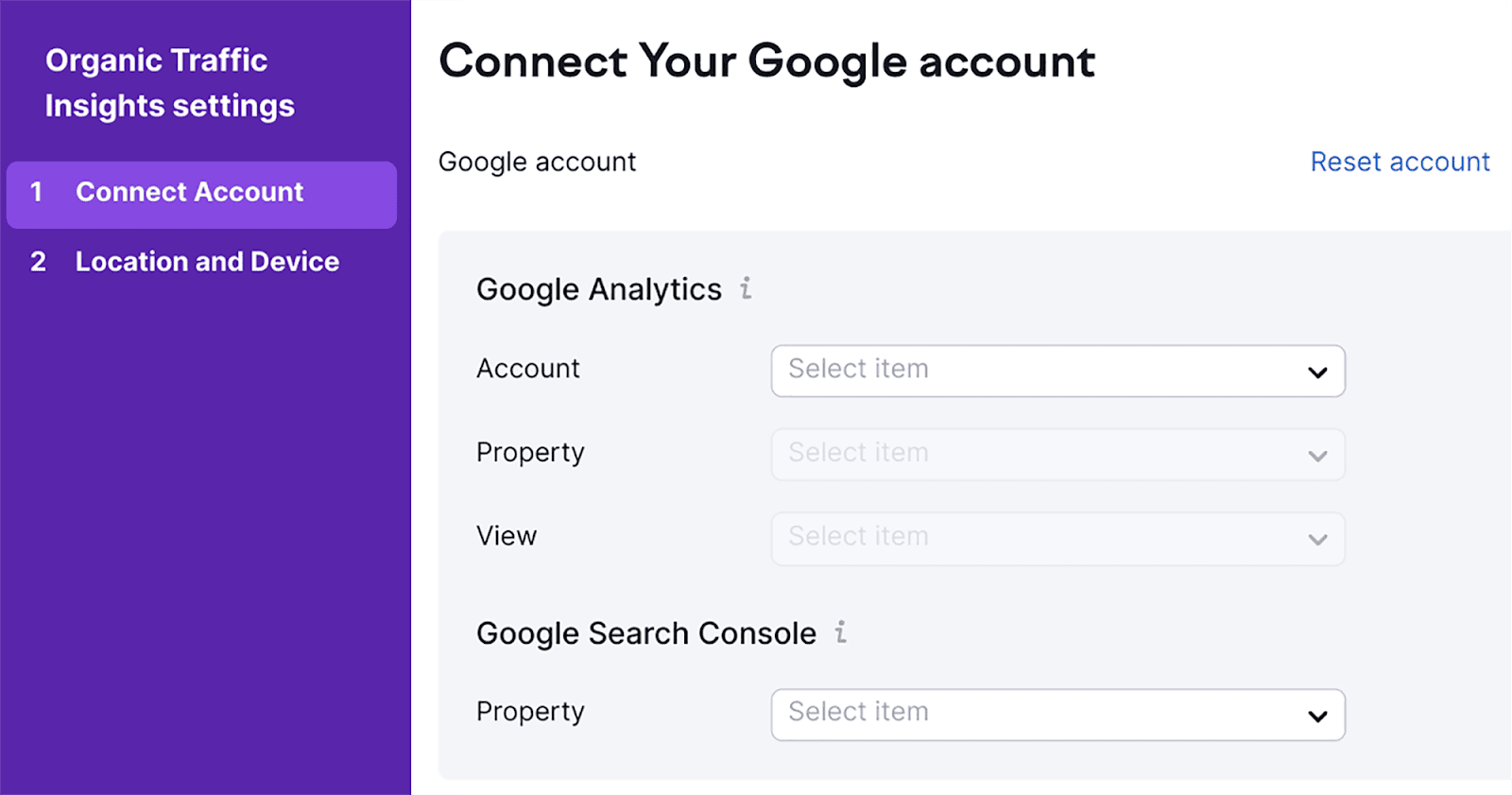
Apoi selectați „Locație” și „Dispozitiv” și apăsați „Accesați Informații organice despre trafic:
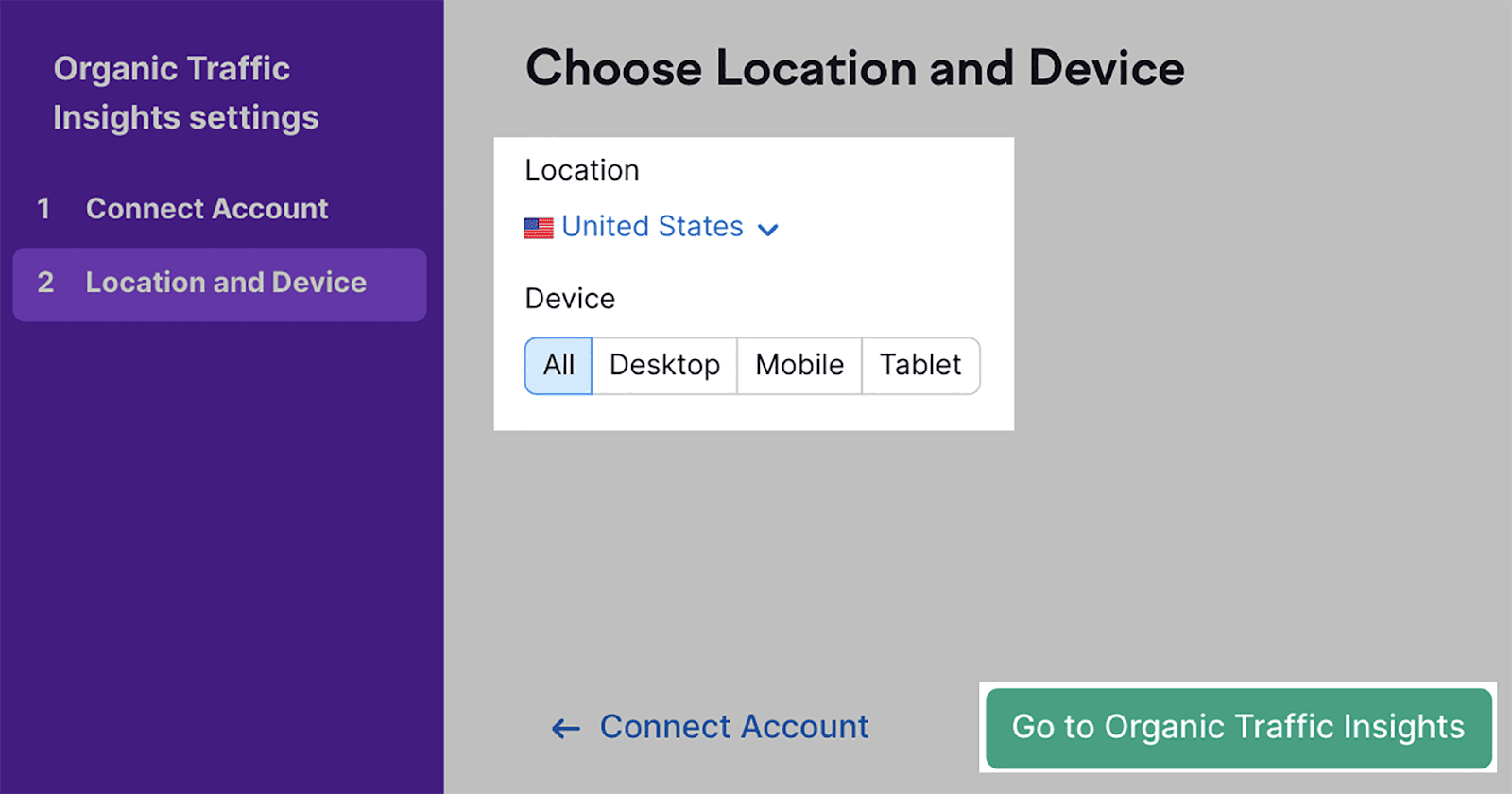
Veți putea apoi să analizați datele din Google Analytics 4, Google Search Console și Semrush – toate într-un singur instrument.
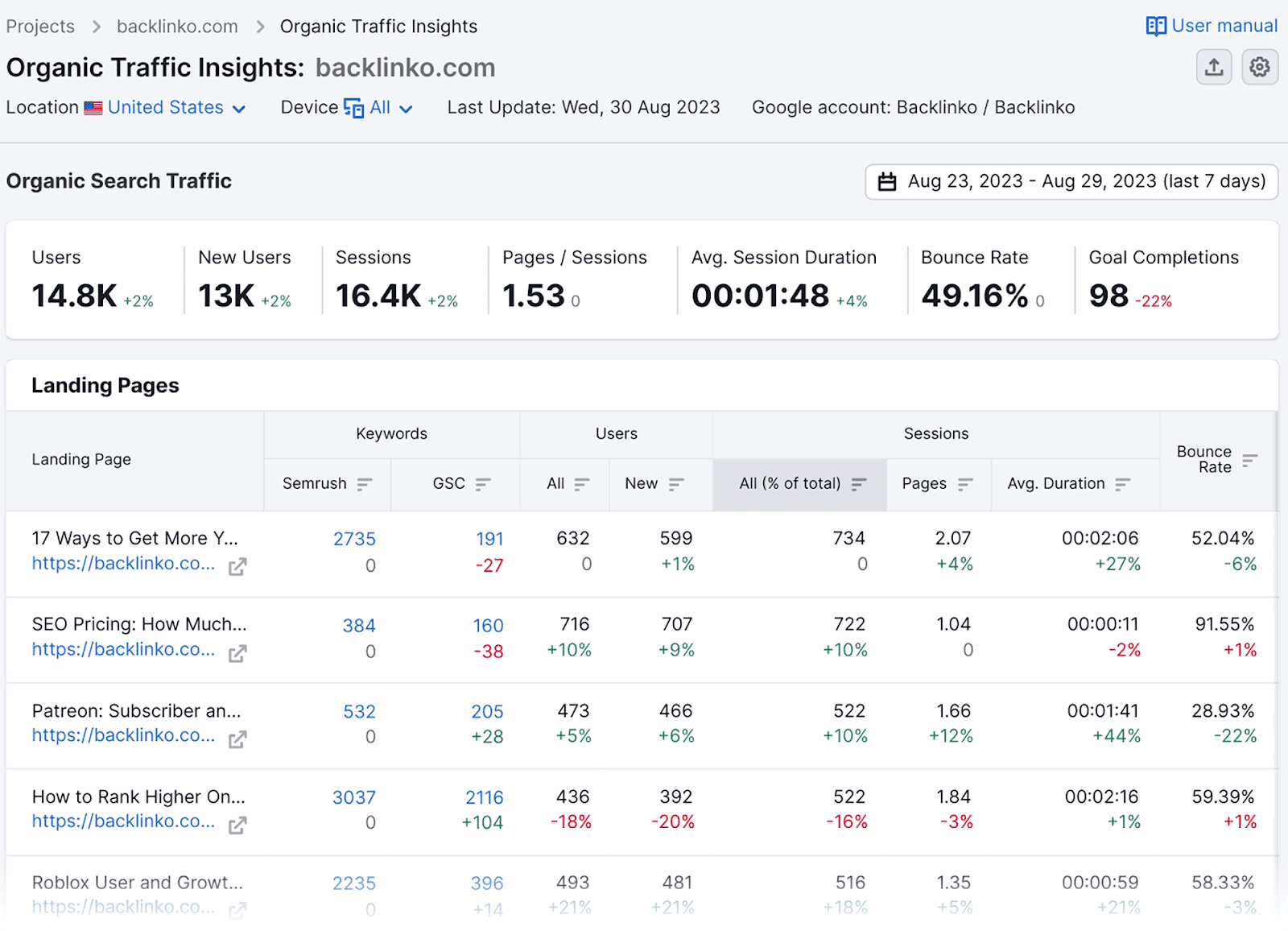
După cum puteți vedea, acest raport este încărcat cu valori perspicace, care includ:
- Utilizatori — Se referă la numărul total de utilizatori unici care au înregistrat un eveniment.
- Sesiuni — Sesiunile măsoară de câte ori interacționează utilizatorii dvs. cu pagina dvs. într-o anumită perioadă. Google definește o „sesiune” ca având o durată de 30 de minute. Dacă un utilizator face clic pe o pagină nouă de pe site-ul dvs. după expirarea acestor 30 de minute, atunci va fi înregistrată o a doua sesiune.
- Pagini/sesiuni — Numărul mediu de pagini vizitate pe sesiune.
- Mediu durata sesiunilor — cantitatea medie de timp pe care vizitatorii site-ului dvs. au petrecut paginile dvs. web.
- Rata de respingere — procentul de vizitatori ai site-ului care au plecat după ce au vizitat o singură pagină.
Pentru a vedea cum se modifică aceste valori în timp, puteți, de asemenea, să ajustați intervalul de date din dreapta sus:
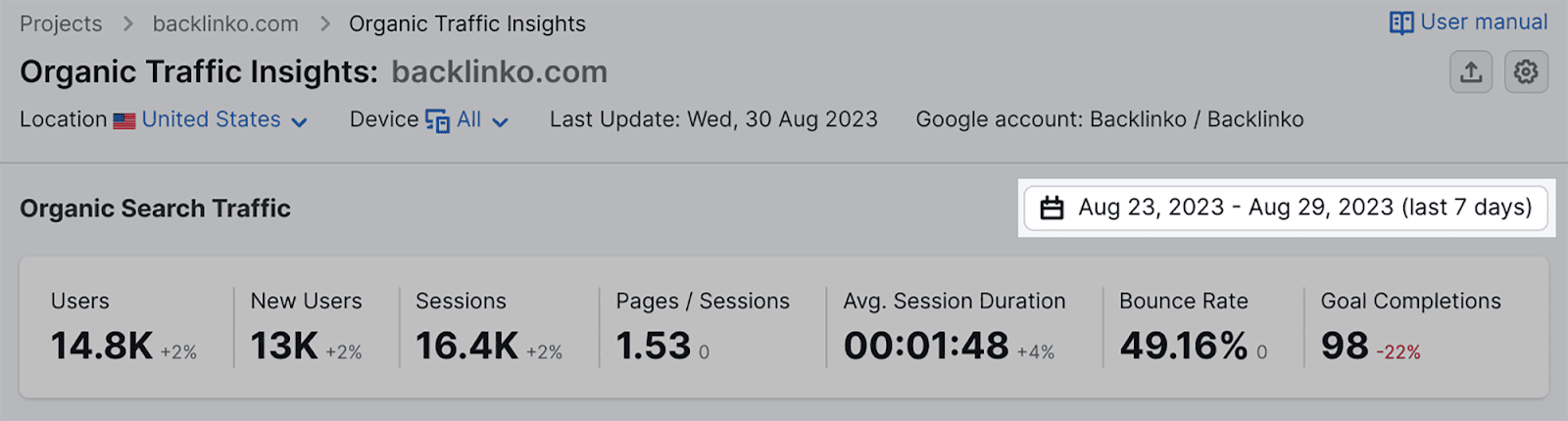
De exemplu, dacă vreau să obțin statistici pentru ultimele două zile, pot selecta aceasta și pot apăsa „Aplica”, așa cum se arată aici:
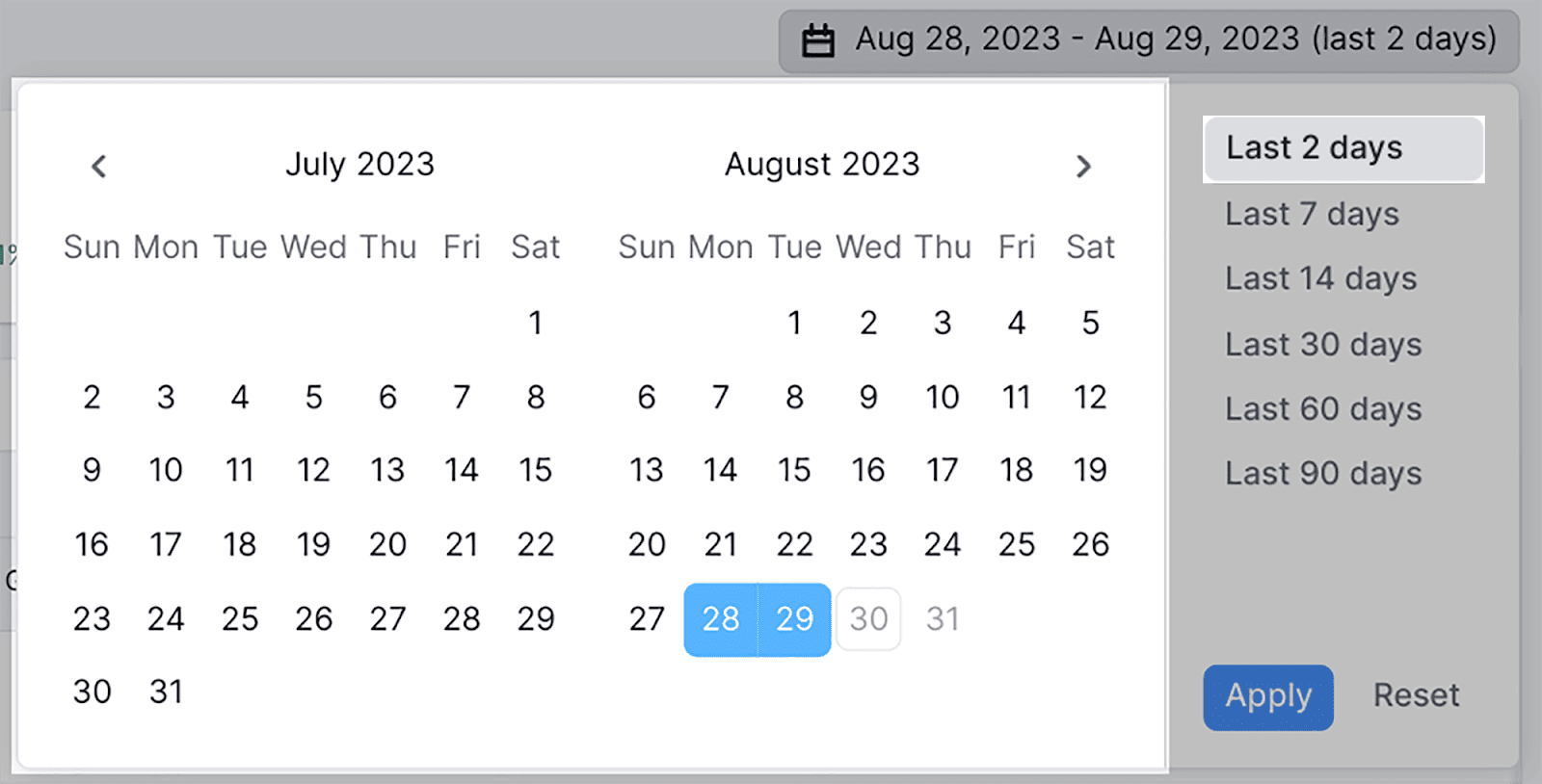
Văd că domeniul meu a câștigat 4,3k utilizatori noi și sesiunile au crescut cu 71% până la 5,5k:
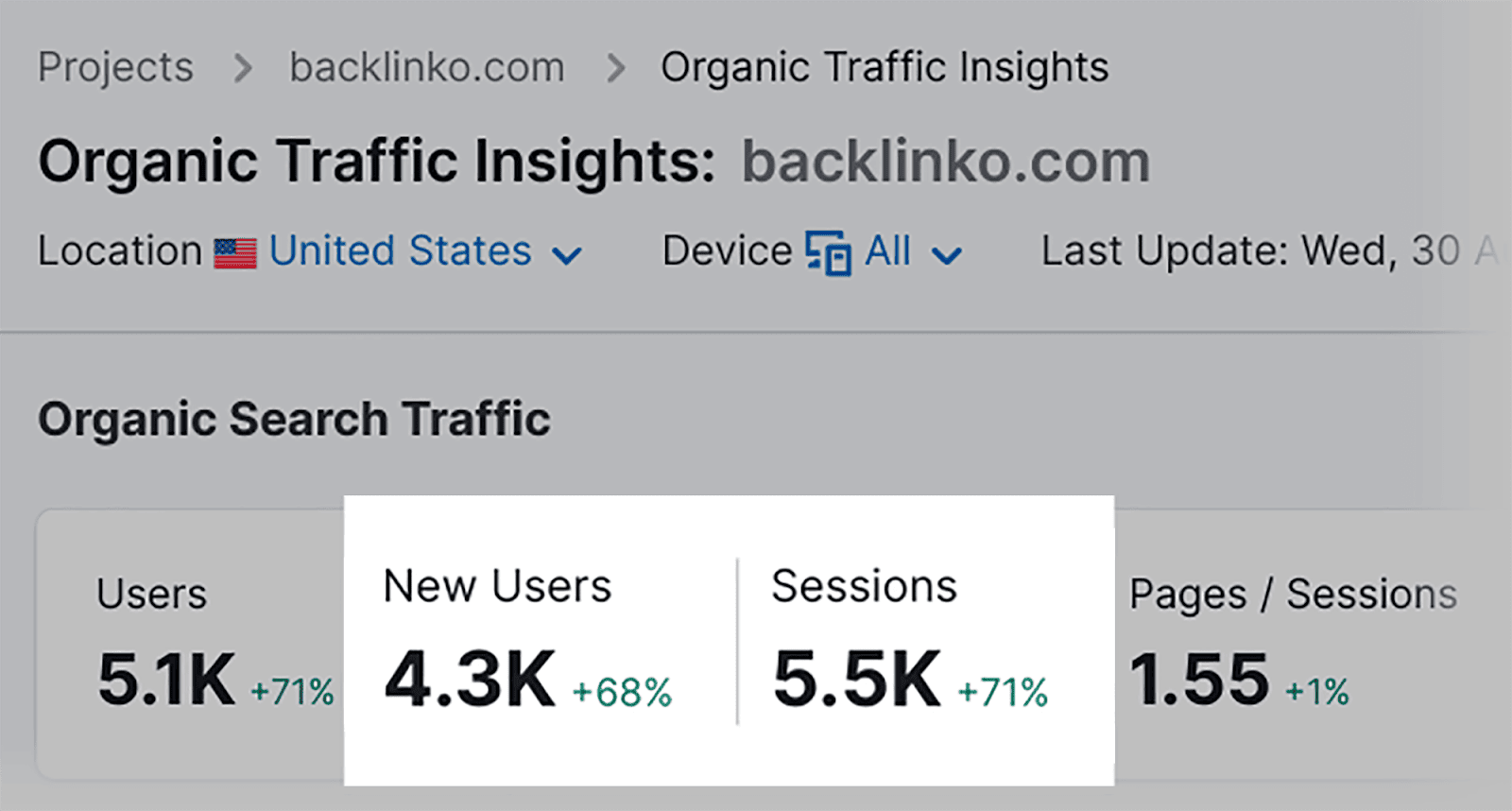
Dacă trebuie să exportați raportul Organic Traffic Insights, faceți clic pe butonul de export din partea dreaptă sus a paginii și alegeți ce raport doriți să exportați:
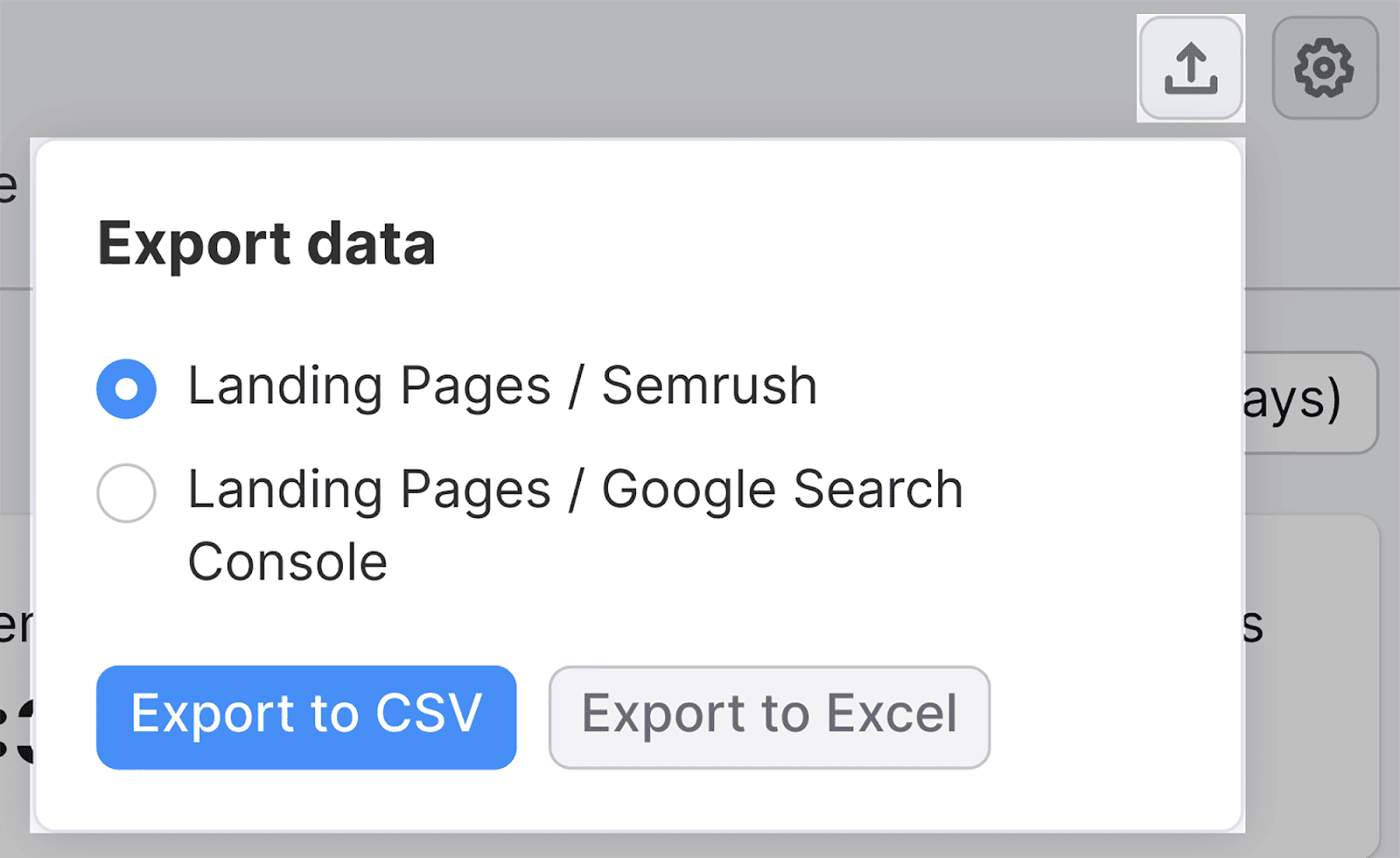
În general, instrumentul Organic Traffic Insights de la Semrush simplifică procesul de revizuire a valorilor de vizualizare a paginii prin integrarea perfectă a datelor atât din GSC, cât și din GA4. Aceasta înseamnă că puteți accesa și analiza în mod convenabil toate valorile dvs. importante într-un singur tablou de bord.
Cu aceste informații, veți putea identifica paginile cu cele mai bune performanțe și domeniile în care trebuie aduse îmbunătățiri.
3. Indexarea paginilor
Când trebuie să verificați dacă Google v-a indexat paginile, atunci puteți face acest lucru cu ușurință în GSC. La urma urmei, nu te vei putea clasa pe SERP-uri dacă paginile tale nu sunt indexate.
Tot ce trebuie să faceți este să mergeți la „Pagini”, pe care o veți găsi sub secțiunea „Indexare”:
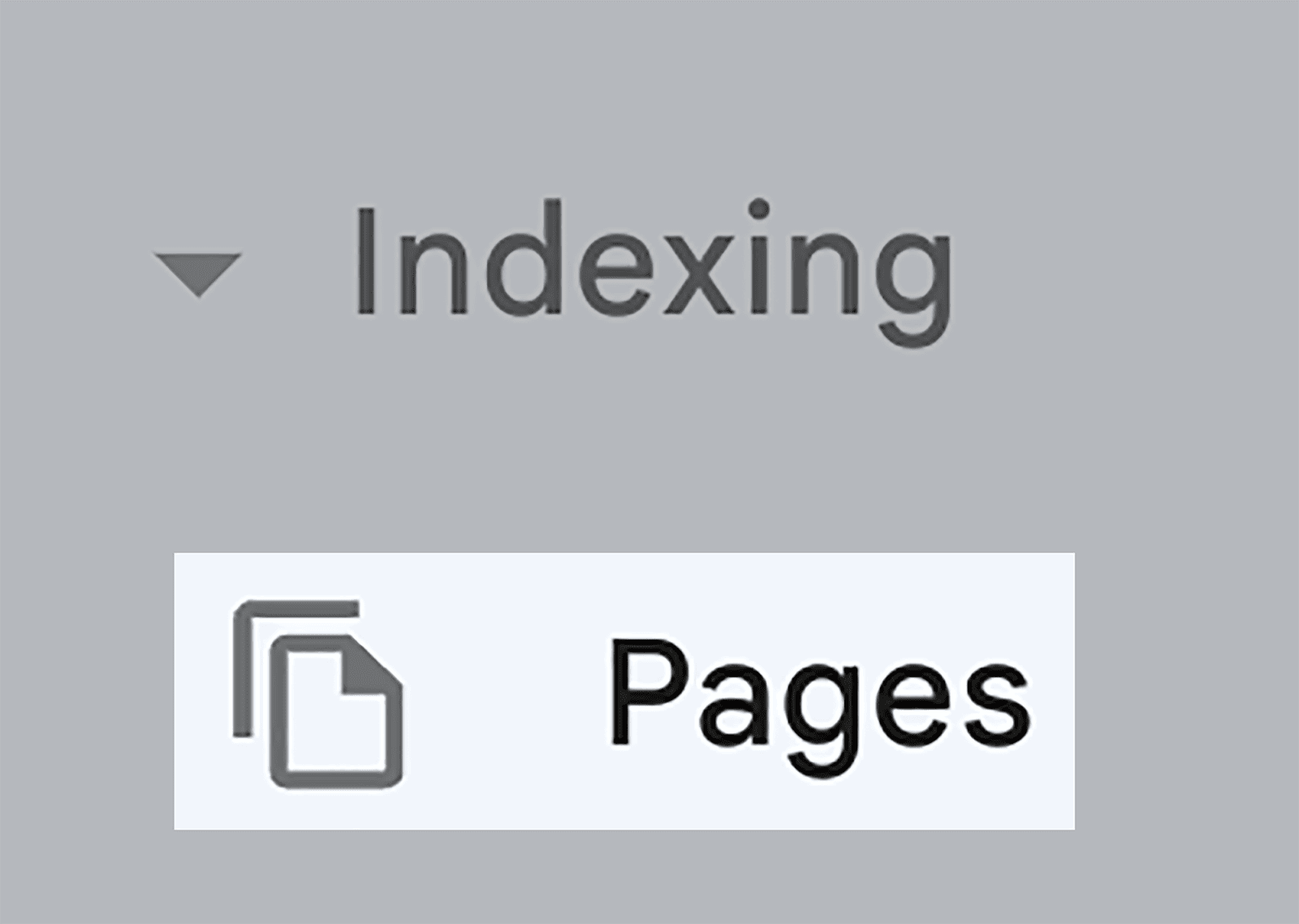
Acest lucru vă va oferi apoi o imagine de ansamblu asupra câte pagini de pe site-ul dvs. sunt indexate în prezent, precum și a paginilor care nu sunt:
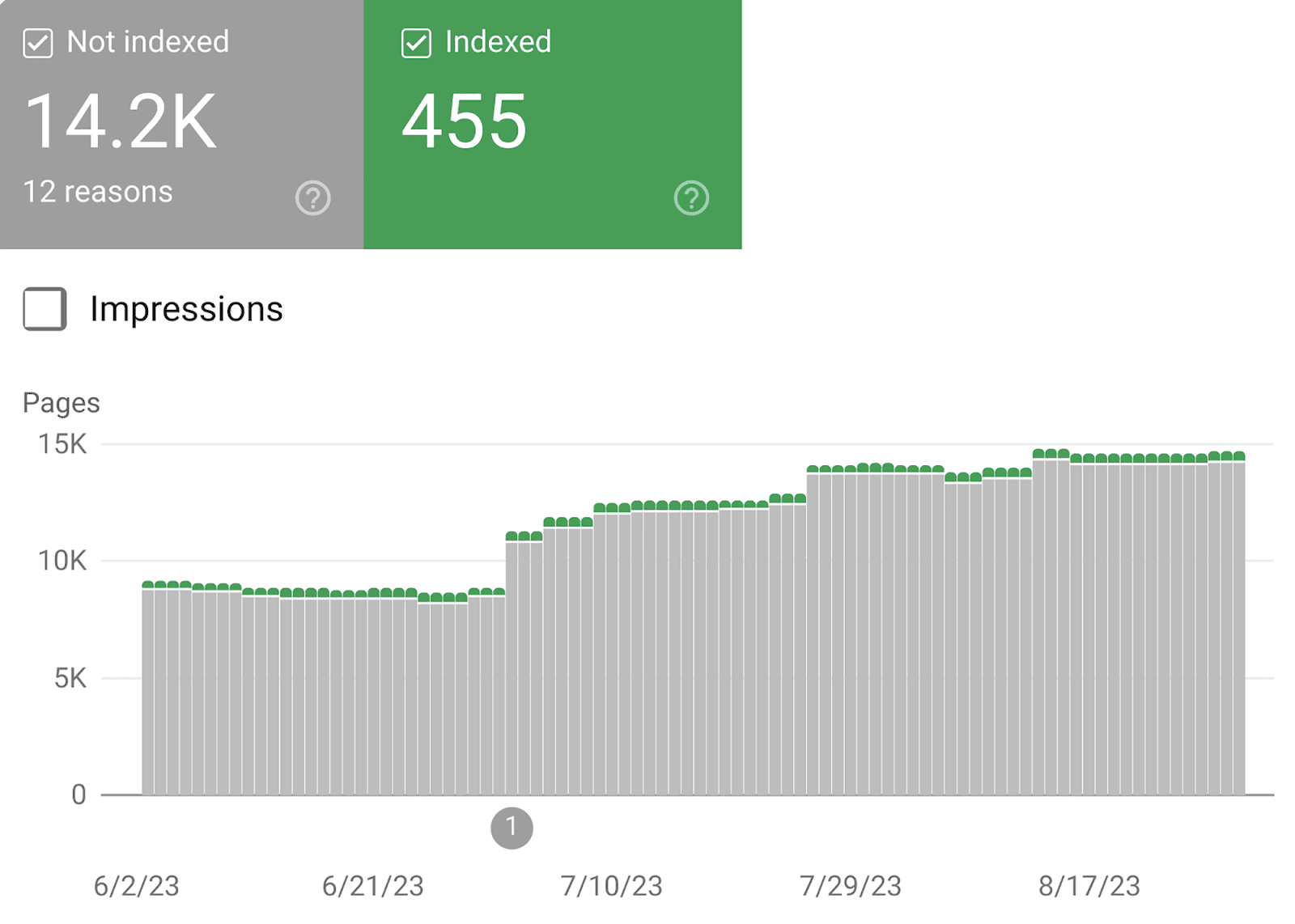
Dacă faceți clic pe „Vizualizați datele despre paginile indexate”...
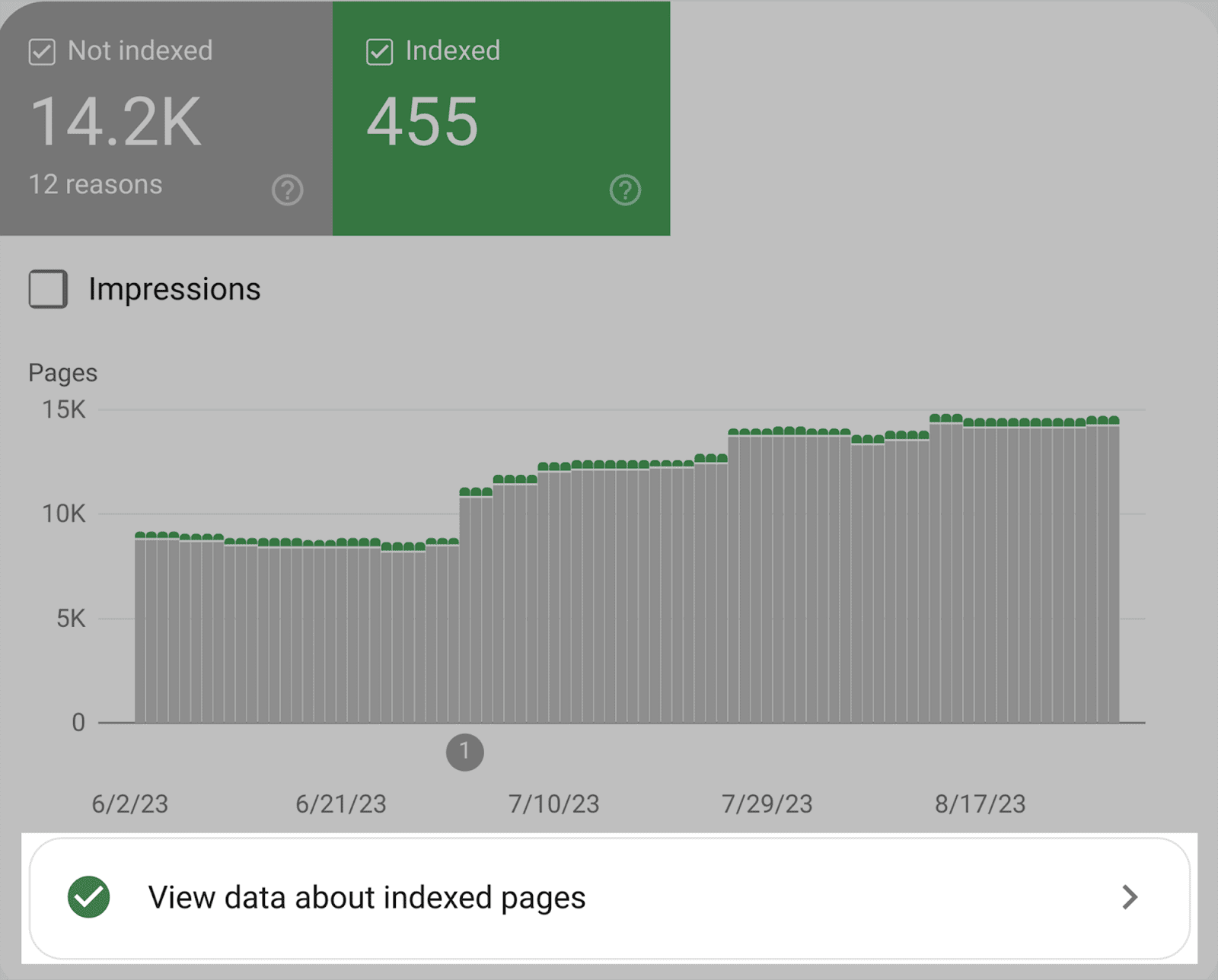
…și derulați în jos, veți vedea o listă cu toate paginile dvs. indexate, listate în ordinea când au fost accesate ultima dată cu crawlere:
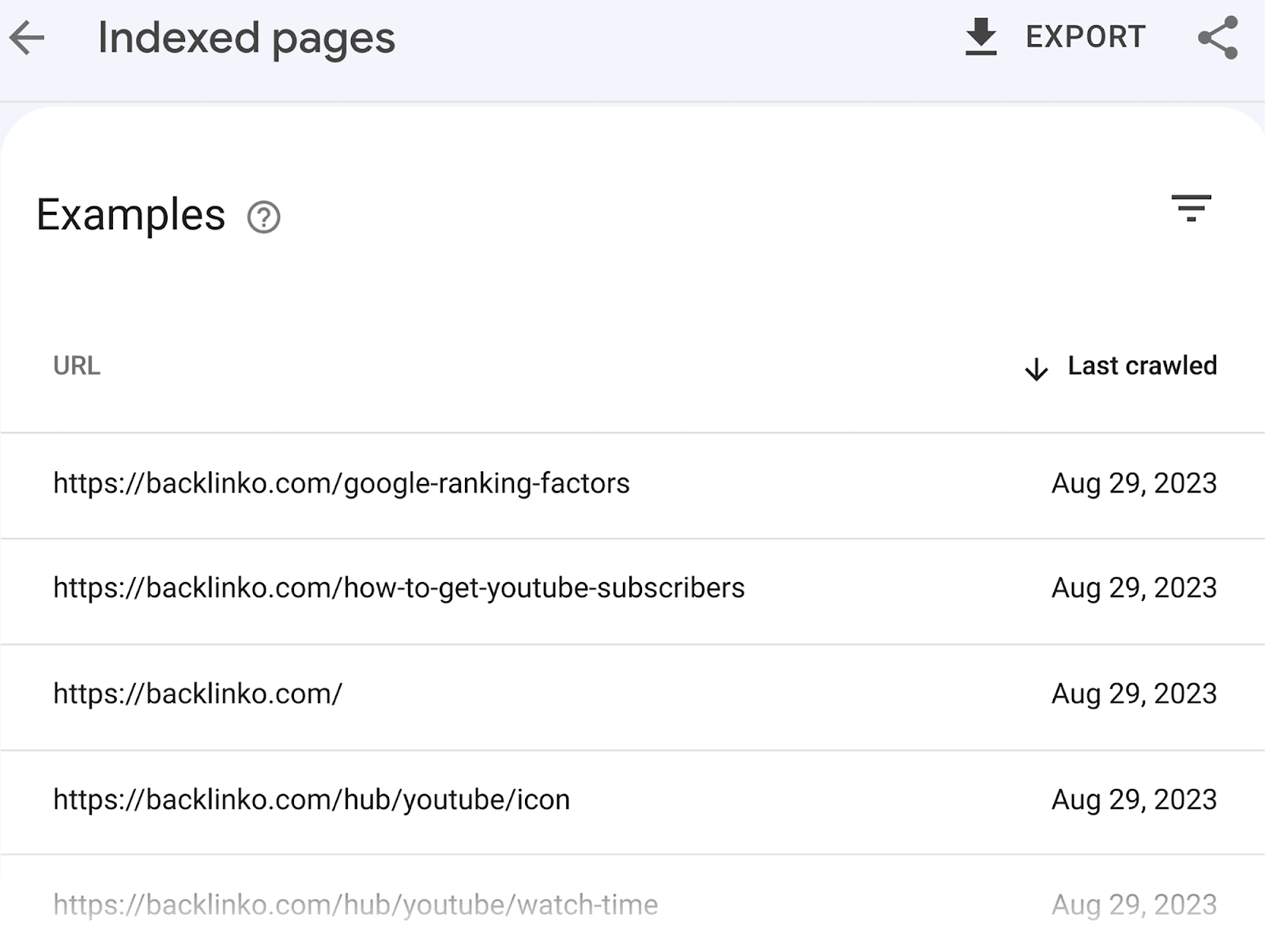
Acest lucru vă poate economisi mult timp de a trebui să verificați manual paginile dvs. pe Google, mai ales dacă aveți un site web mare, cu sute de pagini.
Dar ce zici de paginile care nu sunt indexate?
Pentru a vedea toate paginile de pe site-ul dvs. care nu sunt indexate în prezent, pur și simplu reveniți la tabloul de bord pentru indexarea paginilor.
Derulați în jos și veți vedea un tabel intitulat „De ce paginile nu sunt indexate”:
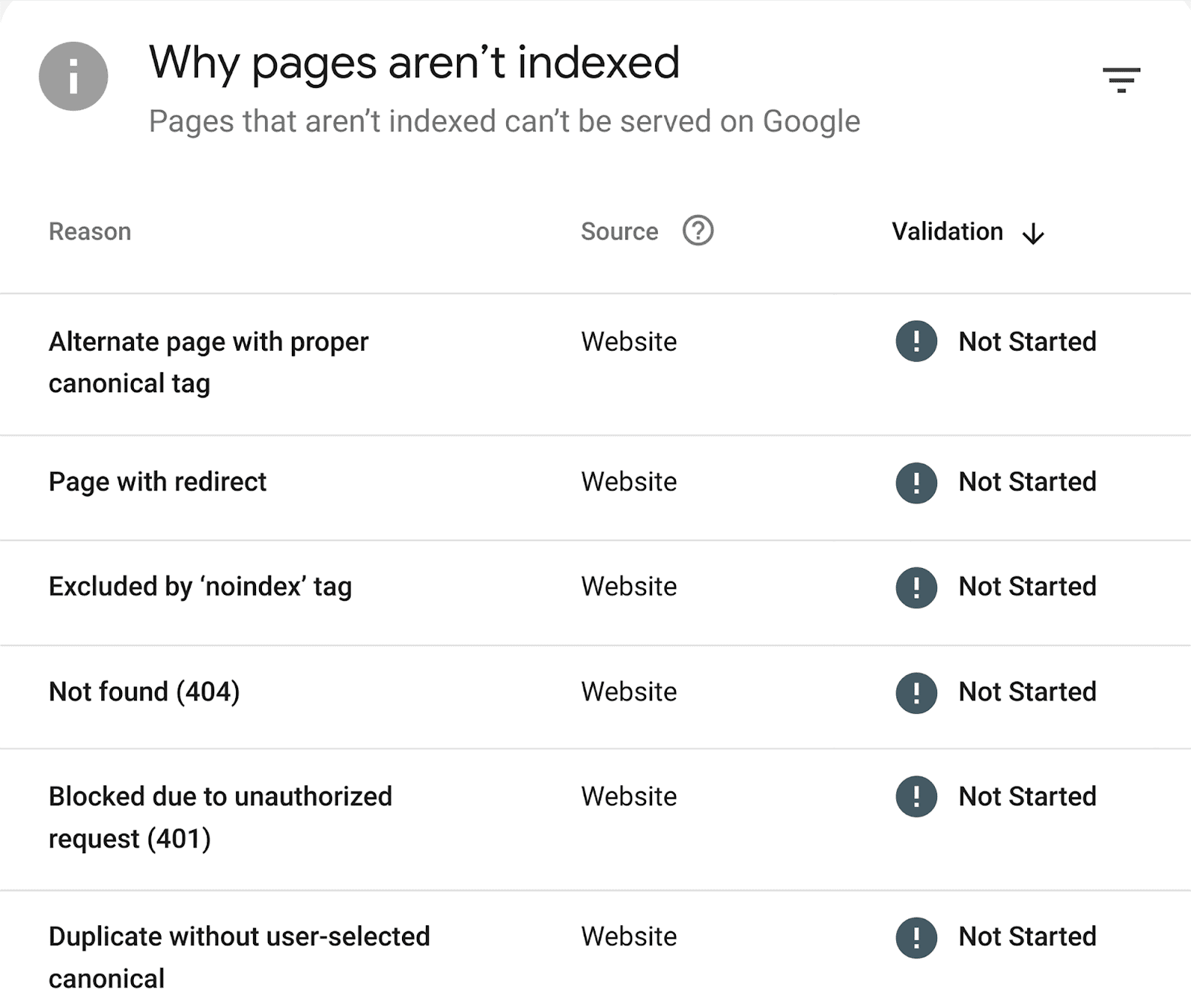
Aici veți putea vedea toate motivele pentru care paginile dvs. nu sunt indexate. Dacă faceți clic pe unul dintre aceste motive, veți putea examina toate paginile care au fost afectate de acea problemă specifică.
De exemplu, când dau clic pe motivul „Negăsit (404)”, pot examina toate paginile care sunt afectate în prezent:
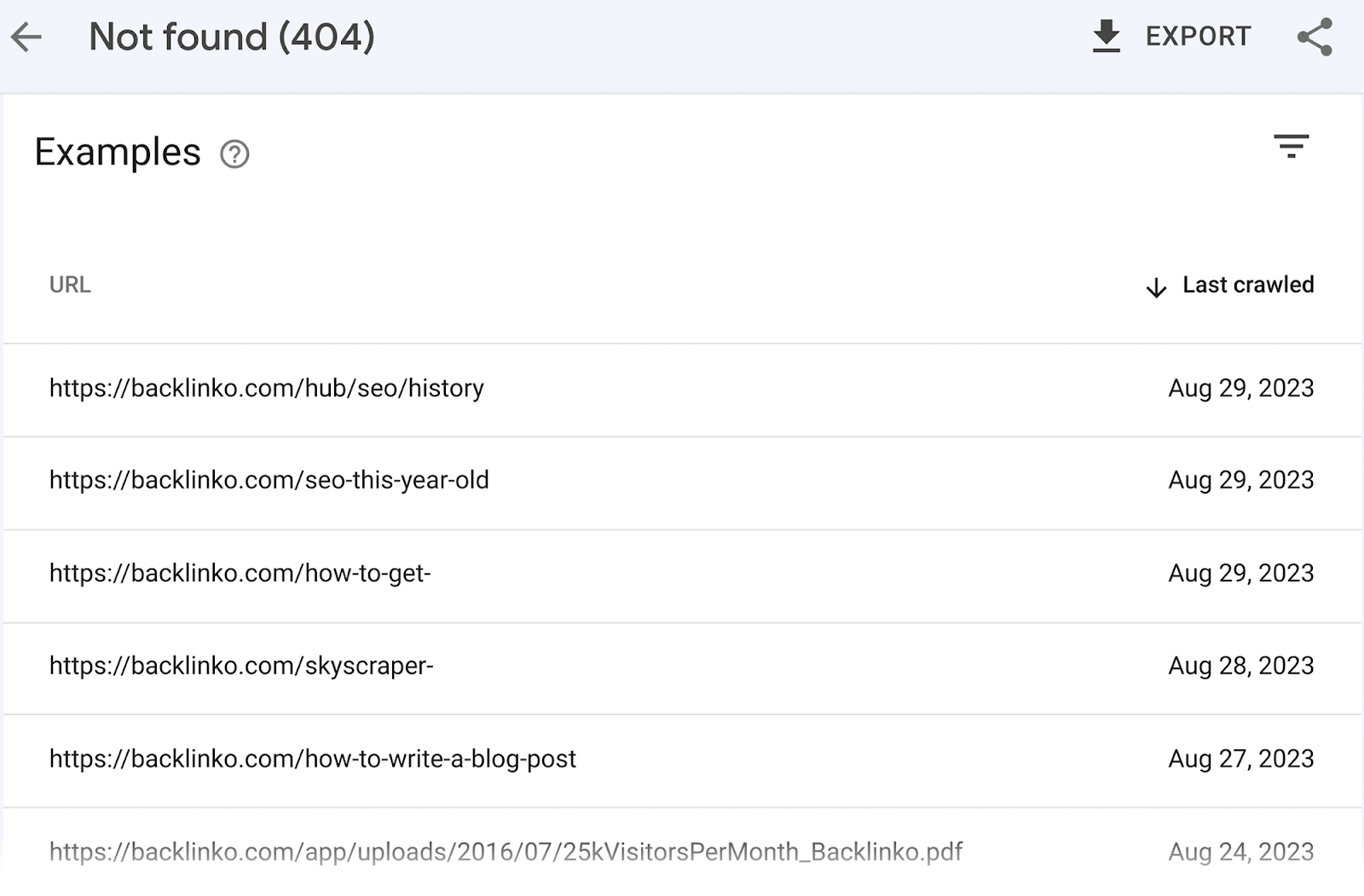
Determinarea care dintre paginile dvs. nu sunt indexate poate fi confuză și consuma mult timp.
Cu GSC, aveți toate datele la îndemână. Tot ce trebuie să faceți este să revizuiți constatările și să remediați problemele.
4. Cercetarea și analiza cuvintelor cheie
O altă componentă vitală a SEO este cercetarea cuvintelor cheie. Fără a ști ce cuvinte cheie specifice să vizați, cum veți atrage vreodată publicul potrivit?
Cercetarea cuvintelor cheie implică analizarea cuvintelor cheie pe care publicul țintă le folosește și restrângerea constatărilor la o listă de cuvinte cheie țintă.
Din aceste cuvinte cheie țintă, puteți crea conținut care să răspundă direct nevoilor publicului dvs. și vă permite să concurați cu rivalii dvs. de nișă.
Când efectuați cercetarea cuvintelor cheie, trebuie să treceți prin corpuri uriașe de date pentru a determina ce cuvinte cheie să vizați.
Acesta poate fi un proces consumator de timp, mai ales atunci când încercați să vă dați seama pentru ce termeni de căutare se clasează concurenții dvs. și nu.
Pentru a vă ușura această sarcină, puteți utiliza instrumentul Semrush Keyword Gap pentru a automatiza procesul.
Acest instrument vă permite să vă comparați domeniul cu patru dintre concurenții dvs. pentru a identifica oportunitățile de cuvinte cheie pe care le ratați.
Pentru a utiliza acest instrument, faceți clic pe „Keyword Gap”.
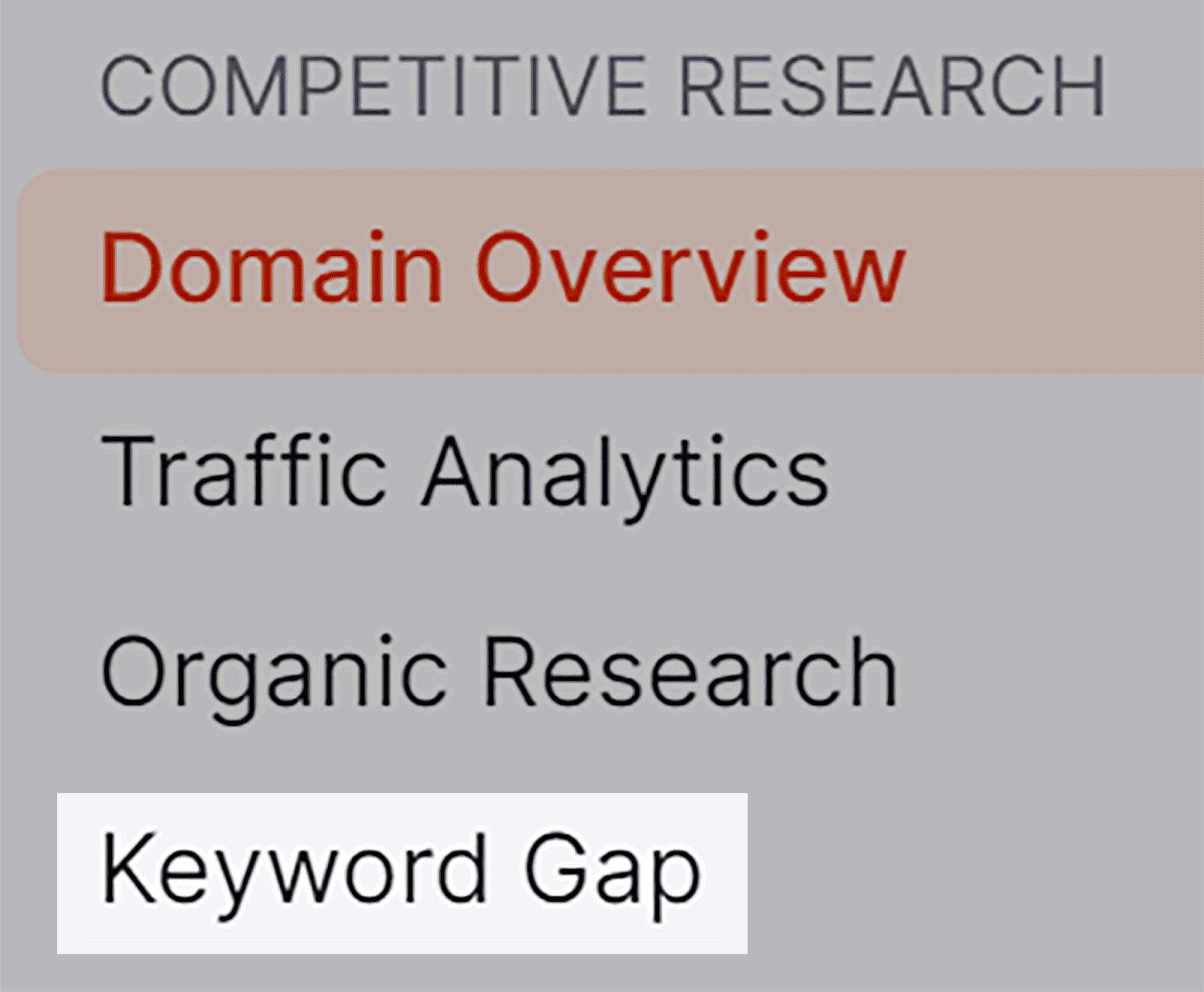
Apoi, inserați domeniul și cei mai buni concurenți și apăsați „Comparare”.
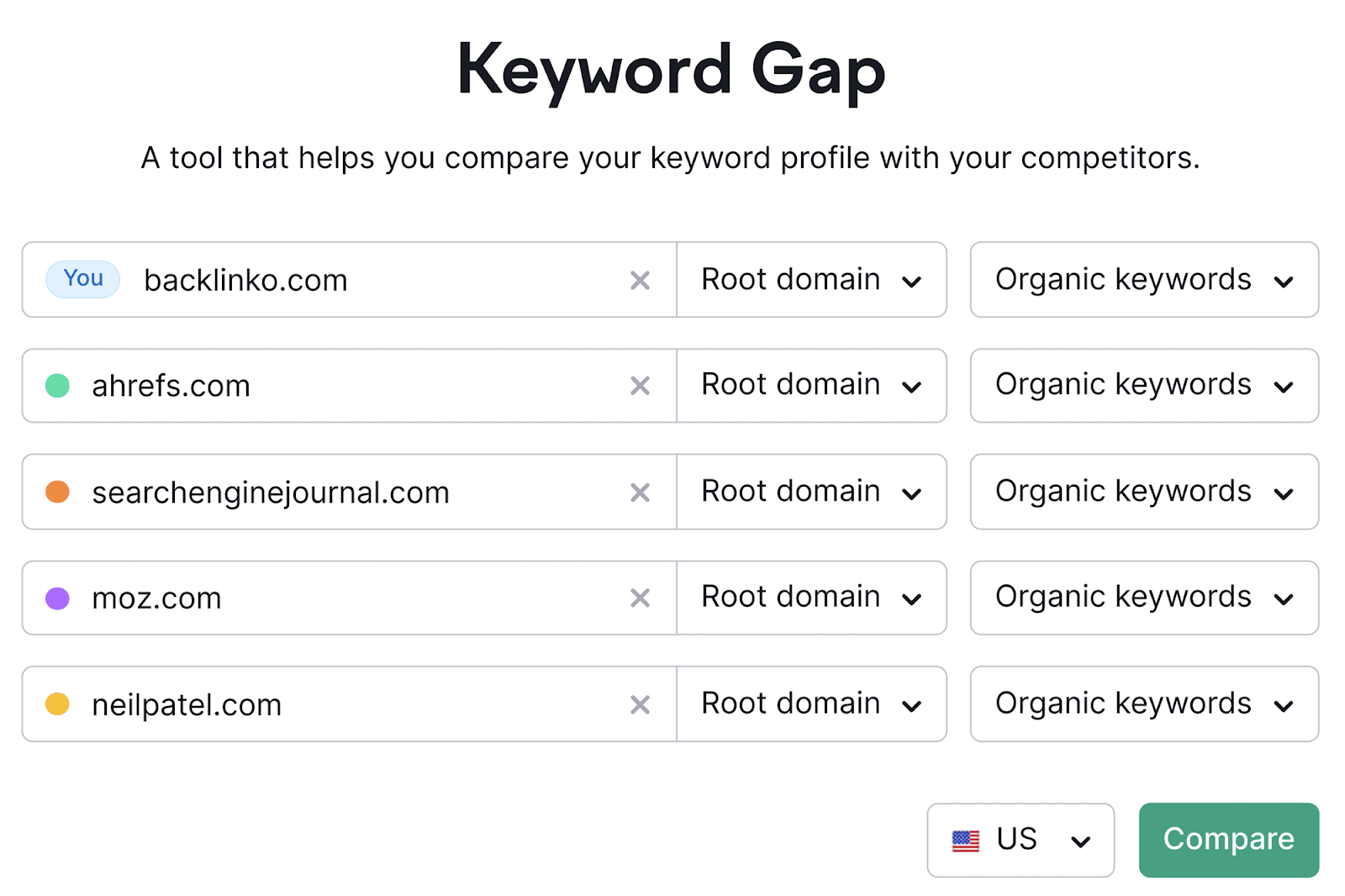
Apoi, derulați în jos la secțiunea tabel. În mod implicit, vi se vor afișa toate cuvintele cheie pe care le împărtășiți concurenților dvs.:
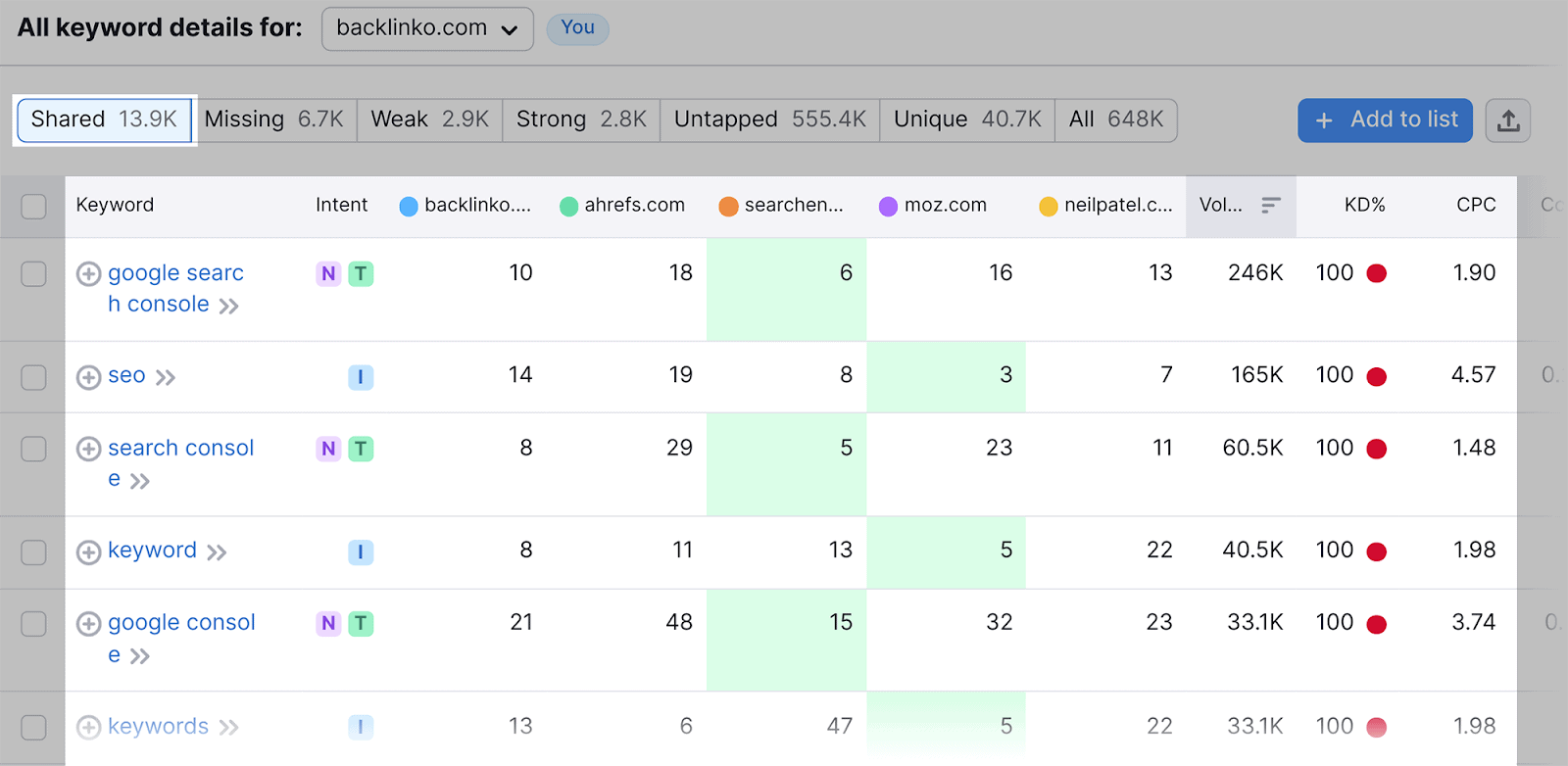
Deși aceste date sunt perspicace, în general acord mai multă atenție filelor „Lipsă” și „Neexploatate”.
„Lipsă” îți arată toate cuvintele cheie pe care le au concurenții tăi pe site-urile lor, dar tu nu le ai pe ale tale:
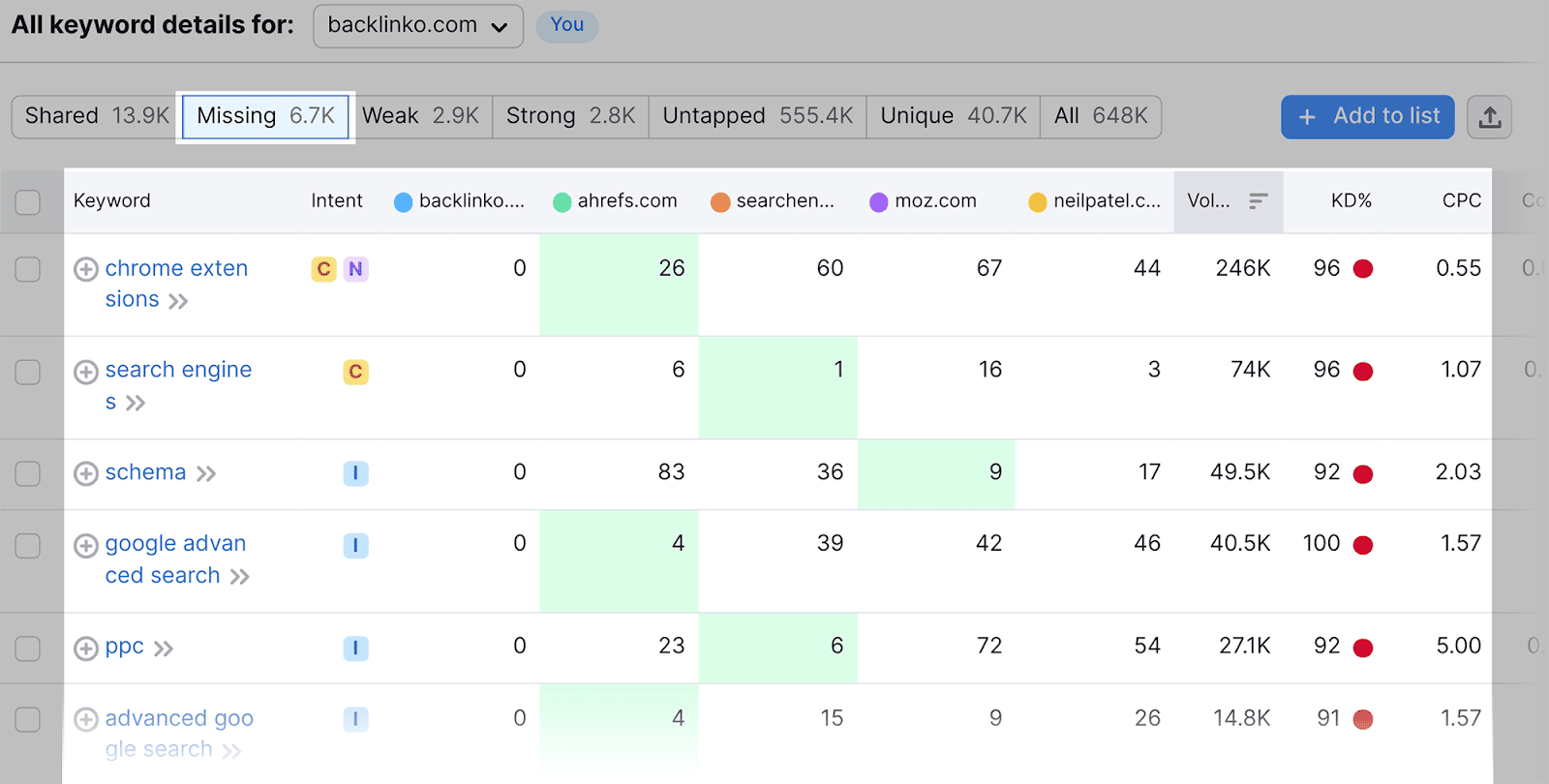
În timp ce „Neexploatat” vă arată cuvinte cheie pentru care nu vă clasați, dar cel puțin un concurent o face:
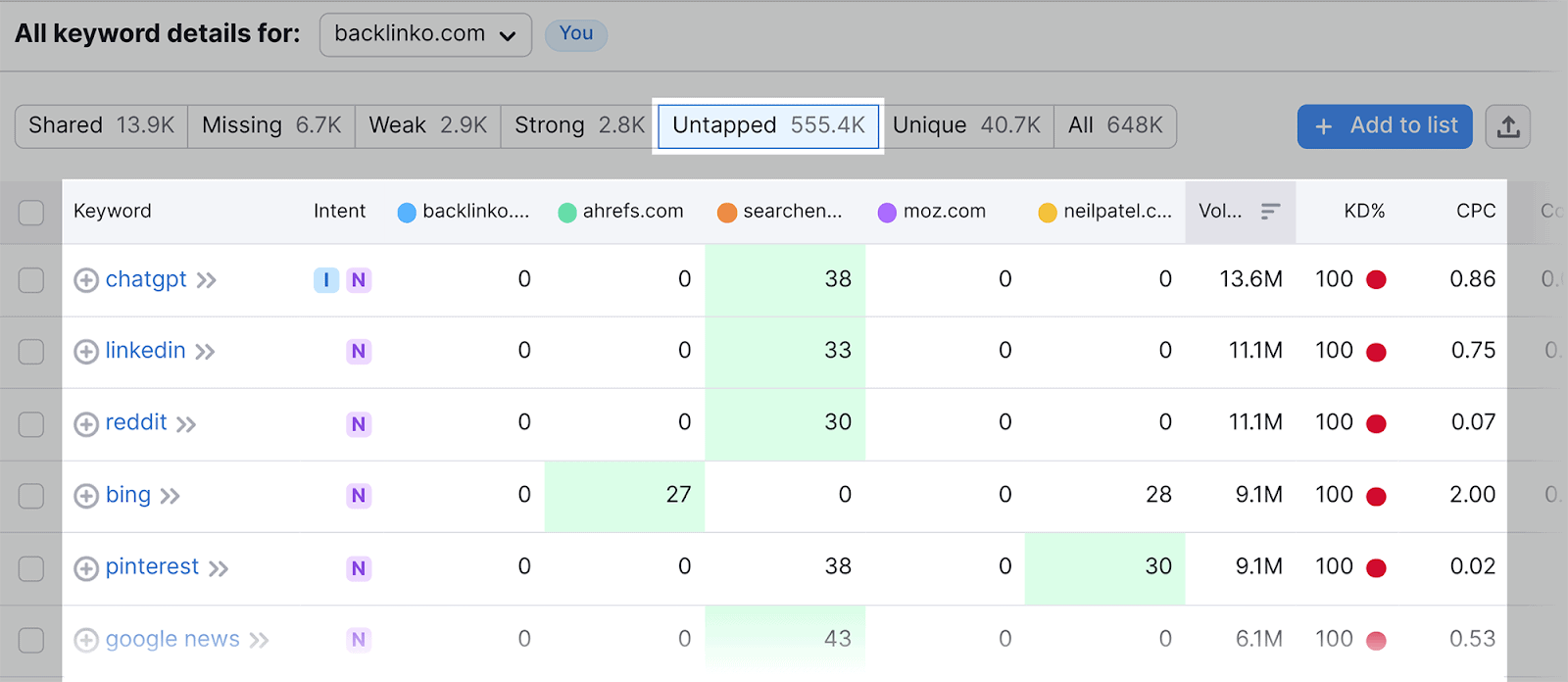
Ambele funcții sunt utile, deoarece vă permit să identificați lacune în strategia dvs. de direcționare în funcție de cuvinte cheie.
În loc să căutați articolele concurenților pentru a găsi cuvintele cheie care vă lipsesc, puteți utiliza instrumentul Keyword Gap pentru a identifica acești termeni de căutare pentru dvs. Acest lucru vă va economisi o mulțime de timp.
Dacă întâlniți cuvinte cheie care vă plac, le puteți stoca în instrumentul Manager de cuvinte cheie creând o listă de cuvinte cheie.
Pur și simplu bifați caseta din partea stângă și faceți clic pe „+ Adăugați la listă” în partea dreaptă sus:
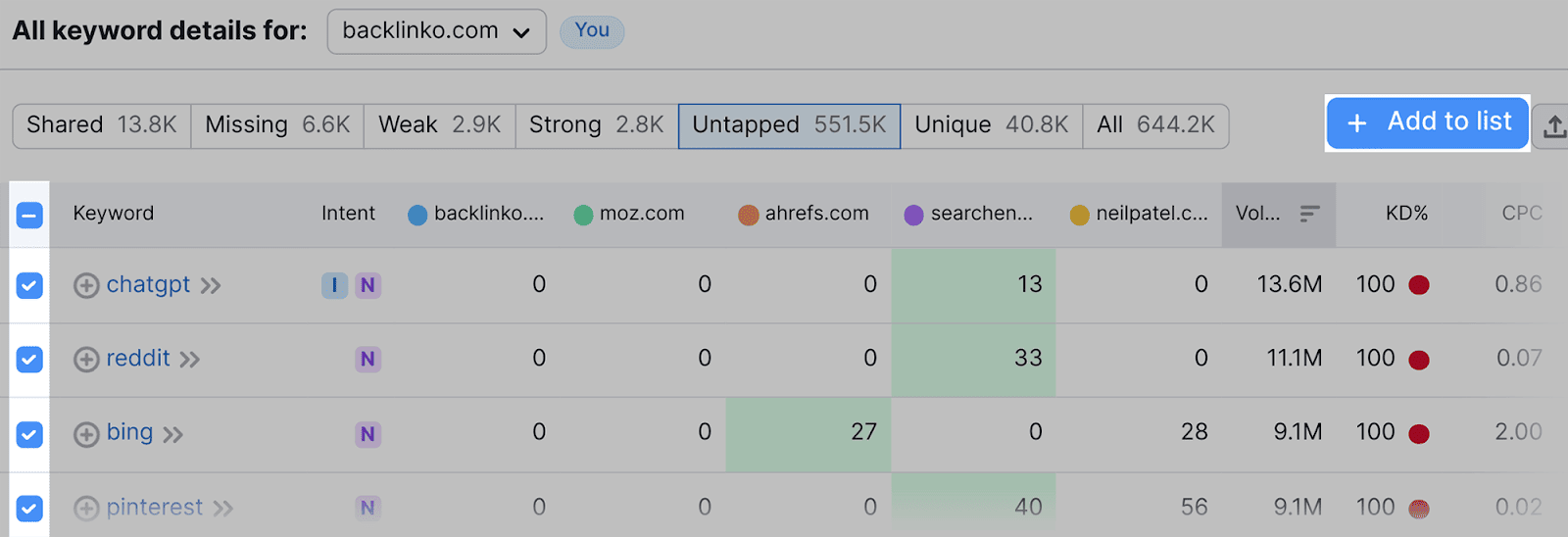
Acum, să vorbim despre modul în care Instrumentul magic pentru cuvinte cheie de la Semrush vă poate ajuta să vă automatizați și mai mult cercetarea cuvintelor cheie.
Să presupunem că ați achiziționat recent un site web nou și doriți să lansați o campanie SEO de succes. Aveți o listă aproximativă de cuvinte cheie de bază, dar nu știți ce alte cuvinte cheie să utilizați pentru a obține clasarea conținutului dvs.
În loc să compilați manual liste de cuvinte cheie, puteți utiliza instrumentul Keyword Magic nu numai pentru a vă oferi idei de cuvinte cheie, ci și pentru a vă oferi o analiză automată pentru fiecare.
De exemplu, să presupunem că încercați să optimizați un site web despre rase de câini, iar unul dintre cuvintele cheie de bază este „rase de câini”.
Puteți introduce acest cuvânt cheie de bază în Instrumentul Magic pentru cuvinte cheie, așa cum se arată aici:
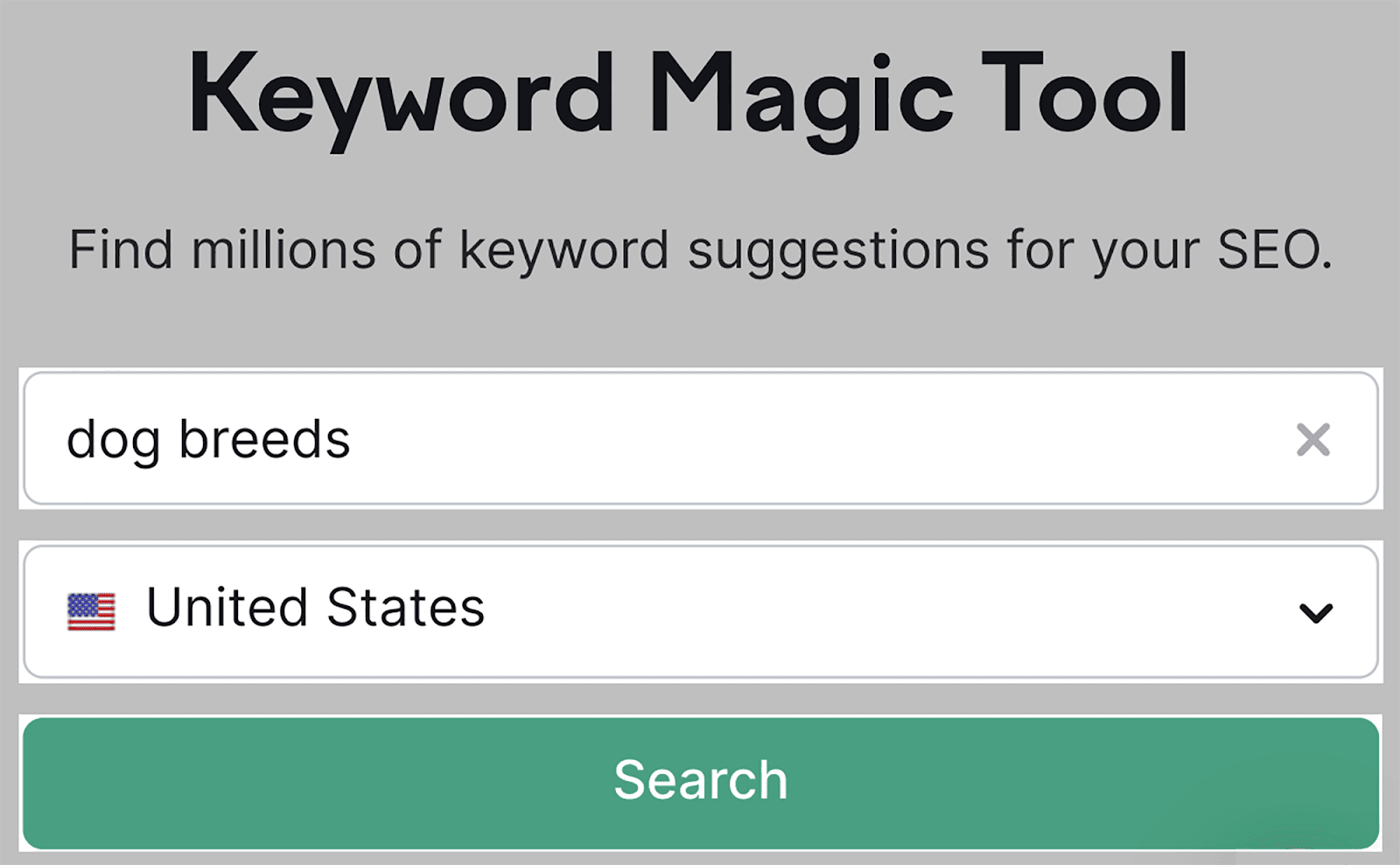
După ce apăsați pe „Căutare”, vi se va afișa o listă de cuvinte cheie:
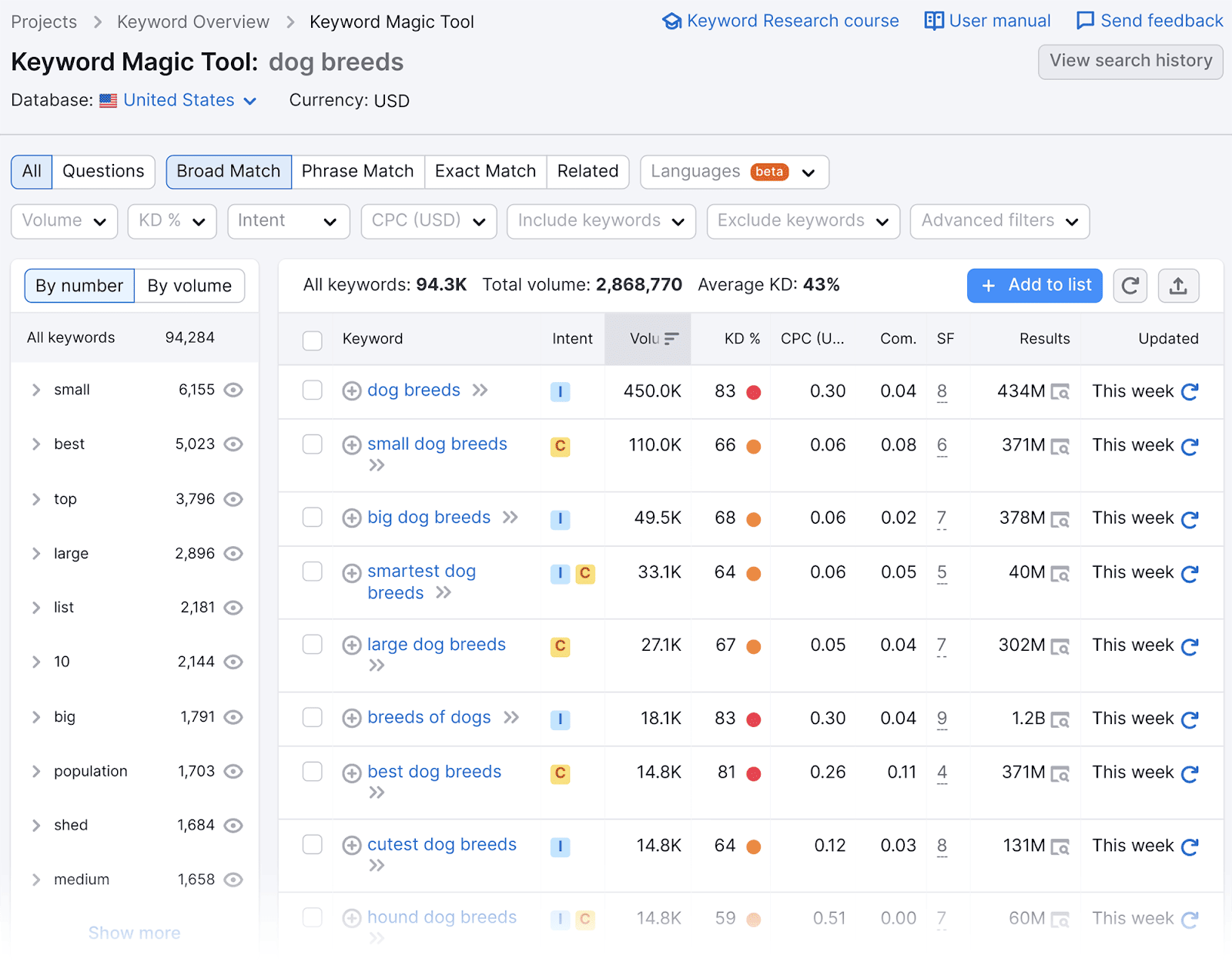
De asemenea, puteți vedea volumul lunar de căutare, dificultatea cuvintelor cheie și intenția de căutare pentru fiecare cuvânt cheie.
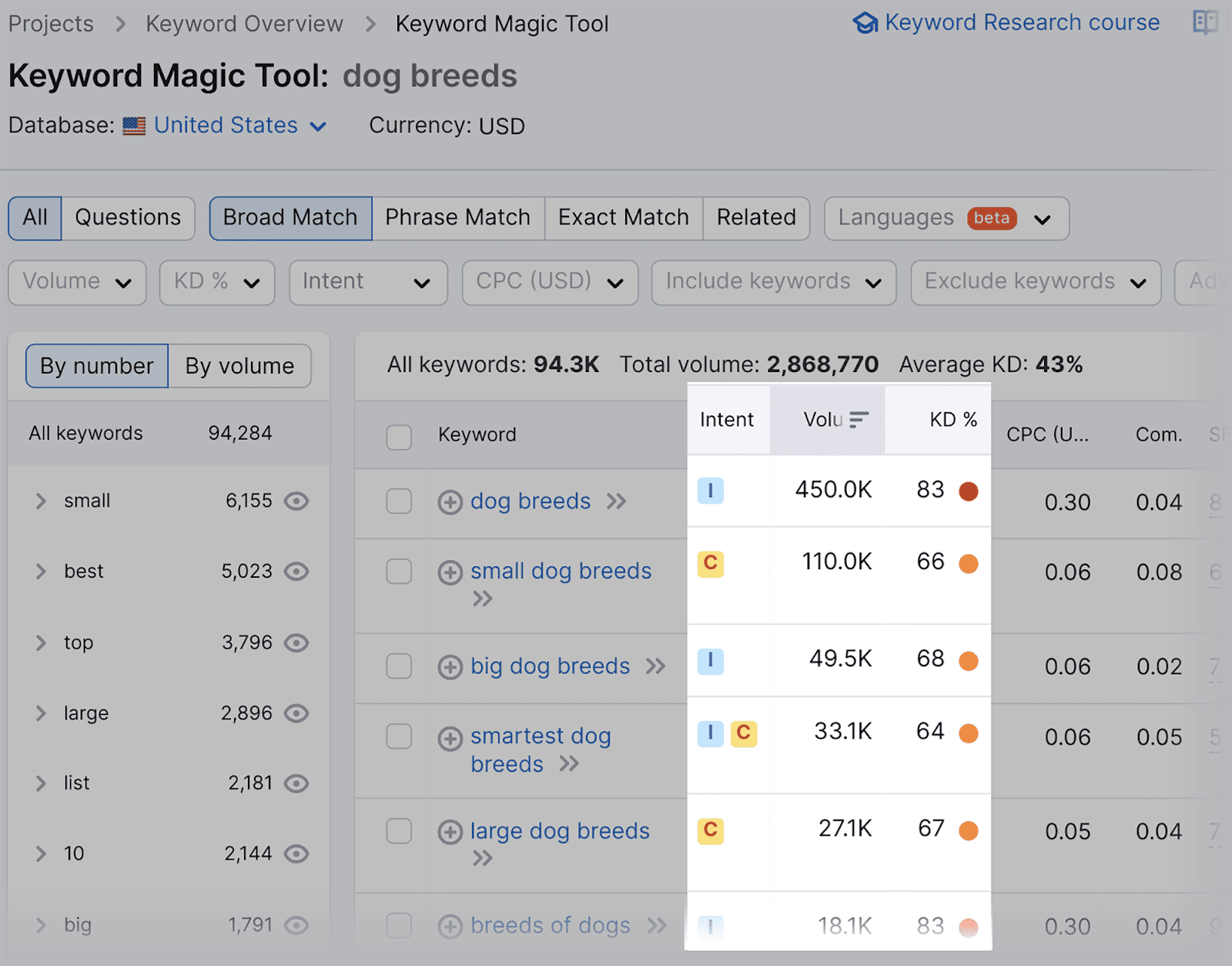
„KD %” reflectă cât de dificil ar fi să se clasifice pentru cuvântul cheie.
Deci, în mod ideal, ați dori să vizați cuvinte cheie cu un volum mare de căutare și un scor KD scăzut.
Intenția se referă la intenția utilizatorului asociată cu un anumit cuvânt cheie. Vă ajută să înțelegeți motivul sau scopul din spatele căutării unui utilizator atunci când acesta introduce acel cuvânt cheie specific într-un motor de căutare.
De asemenea, puteți utiliza opțiunile de filtrare pentru a vă rafina și mai mult lista de cuvinte cheie.
De exemplu, puteți utiliza filtrul KD % pentru a găsi cuvinte cheie pentru care sunt „Ușor” de clasat:
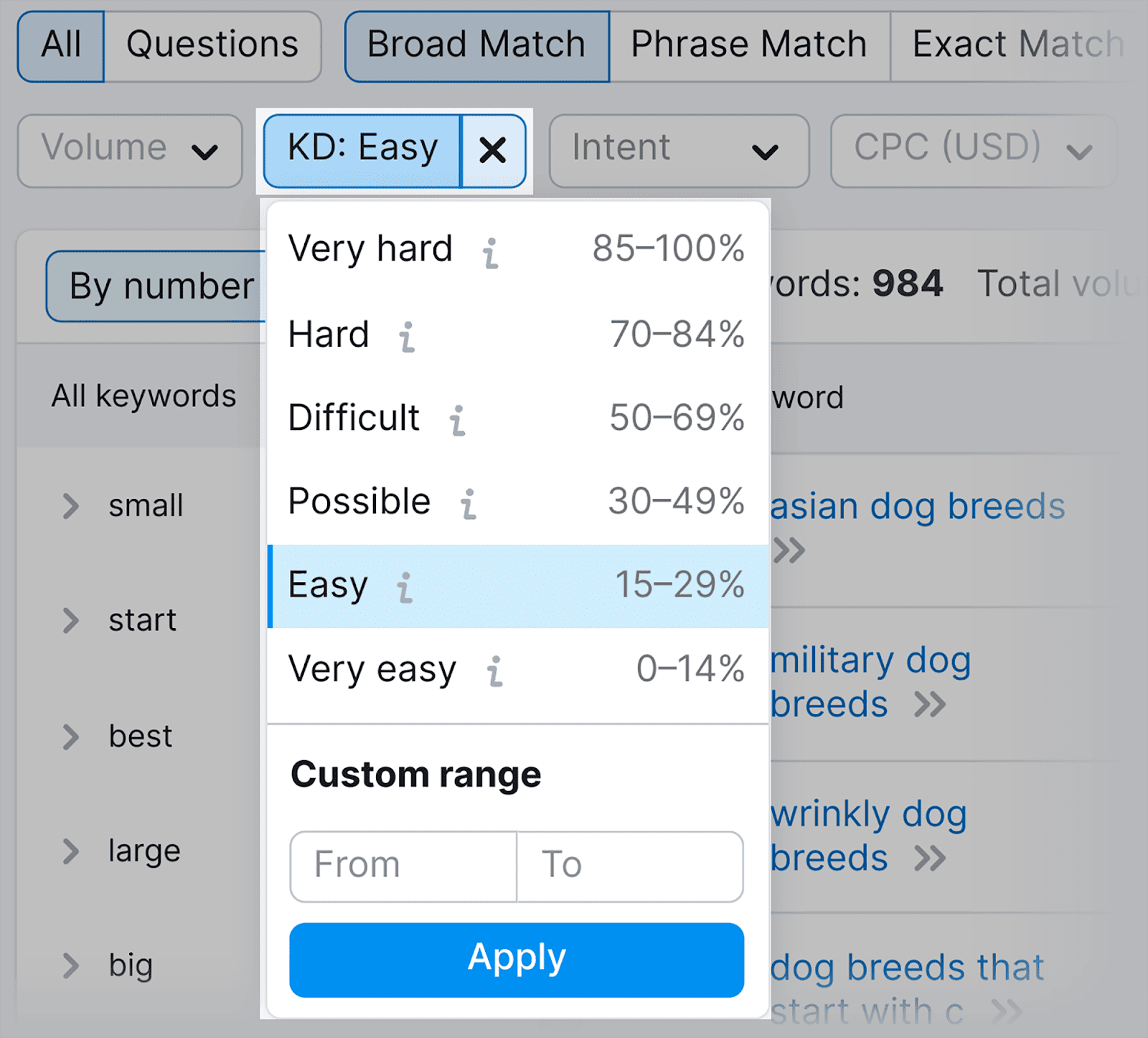
După ce faceți clic pe „Aplicați”, instrumentul vă va prezenta o listă rafinată de cuvinte cheie care se potrivesc cu setările dvs.:
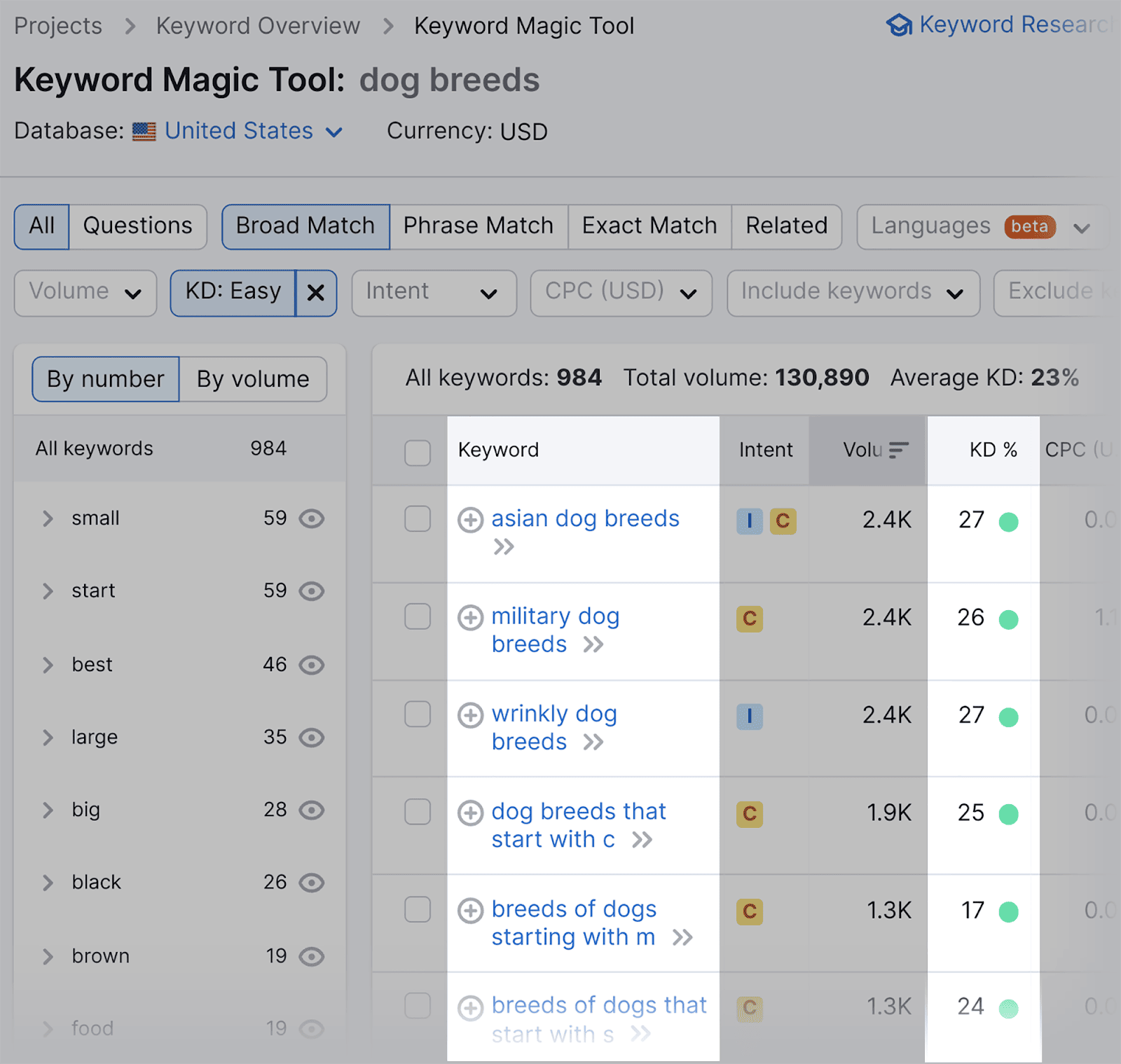
În mod implicit, cuvintele cheie de mai sus sunt aranjate în ordinea volumului de căutare. Deci, cele două opțiuni din partea de sus:
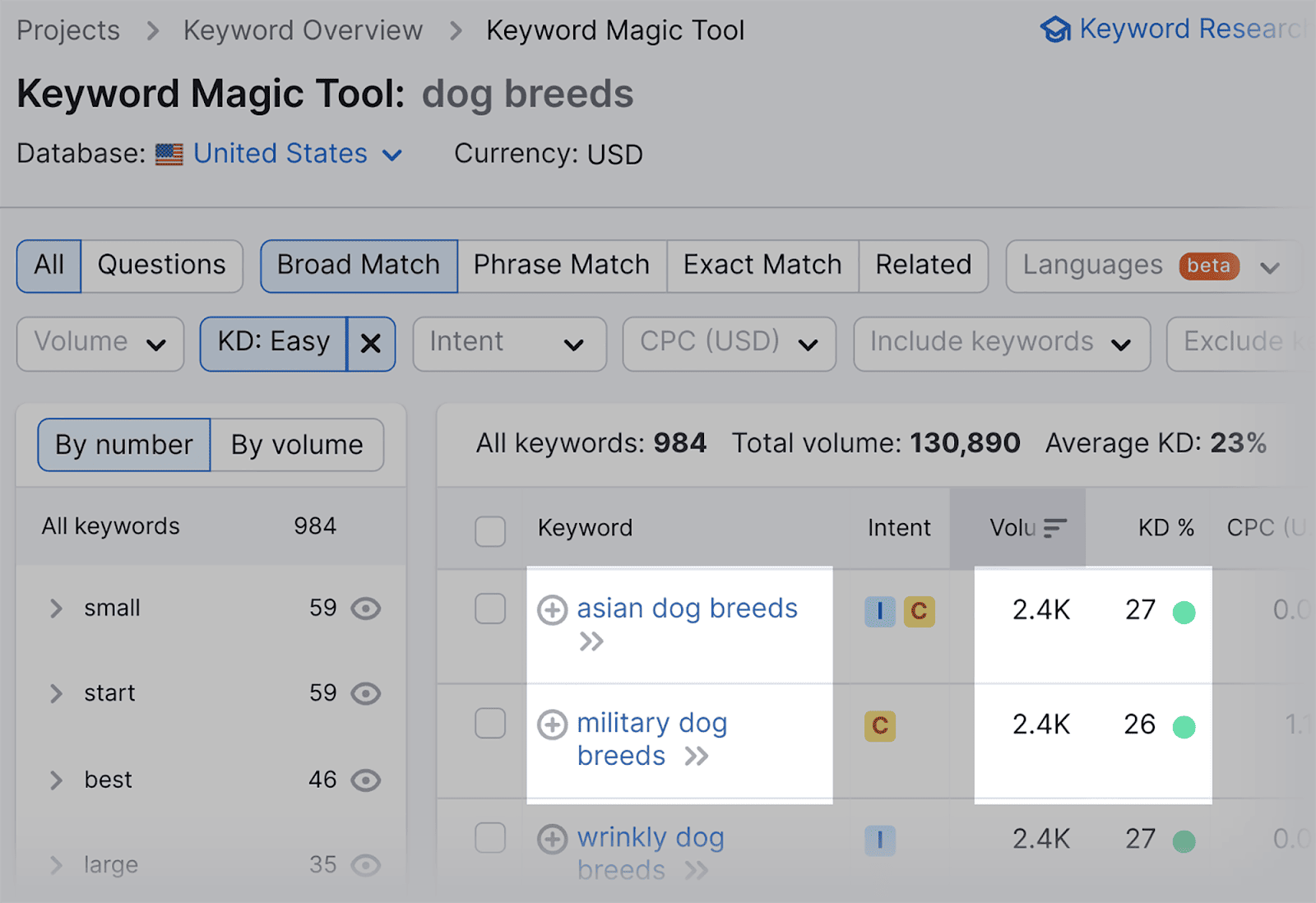
…au un volum de căutare foarte mare de 2,4K fiecare, dar un scor de dificultate a cuvintelor cheie relativ scăzut, de 27% și, respectiv, 26%.
Având în vedere aceste scoruri scăzute, cu siguranță ar merita să vizați aceste cuvinte cheie.
5. Creați grupuri de cuvinte cheie
Gruparea cuvintelor cheie implică gruparea unei liste de cuvinte cheie care sunt legate de cuvintele cheie țintă principale. Aceste grupuri pot consta din sinonime, precum și din cuvinte legate semantic.
De exemplu, dacă cuvântul cheie principal este „optimizare pentru motoarele de căutare”, unele cuvinte cheie conexe ar putea include „cuvinte cheie SEO”, „backlink-uri” și „link-uri interne”.
Puteți utiliza instrumentul Manager de cuvinte cheie al Semrush pentru a crea grupuri de cuvinte cheie legate de cuvântul cheie de bază. Instrumentul vă va oferi o listă de termeni și sinonime înrudiți pe care le puteți utiliza în conținutul dvs.
Iată cum să utilizați acest instrument: mergeți la Managerul de cuvinte cheie...
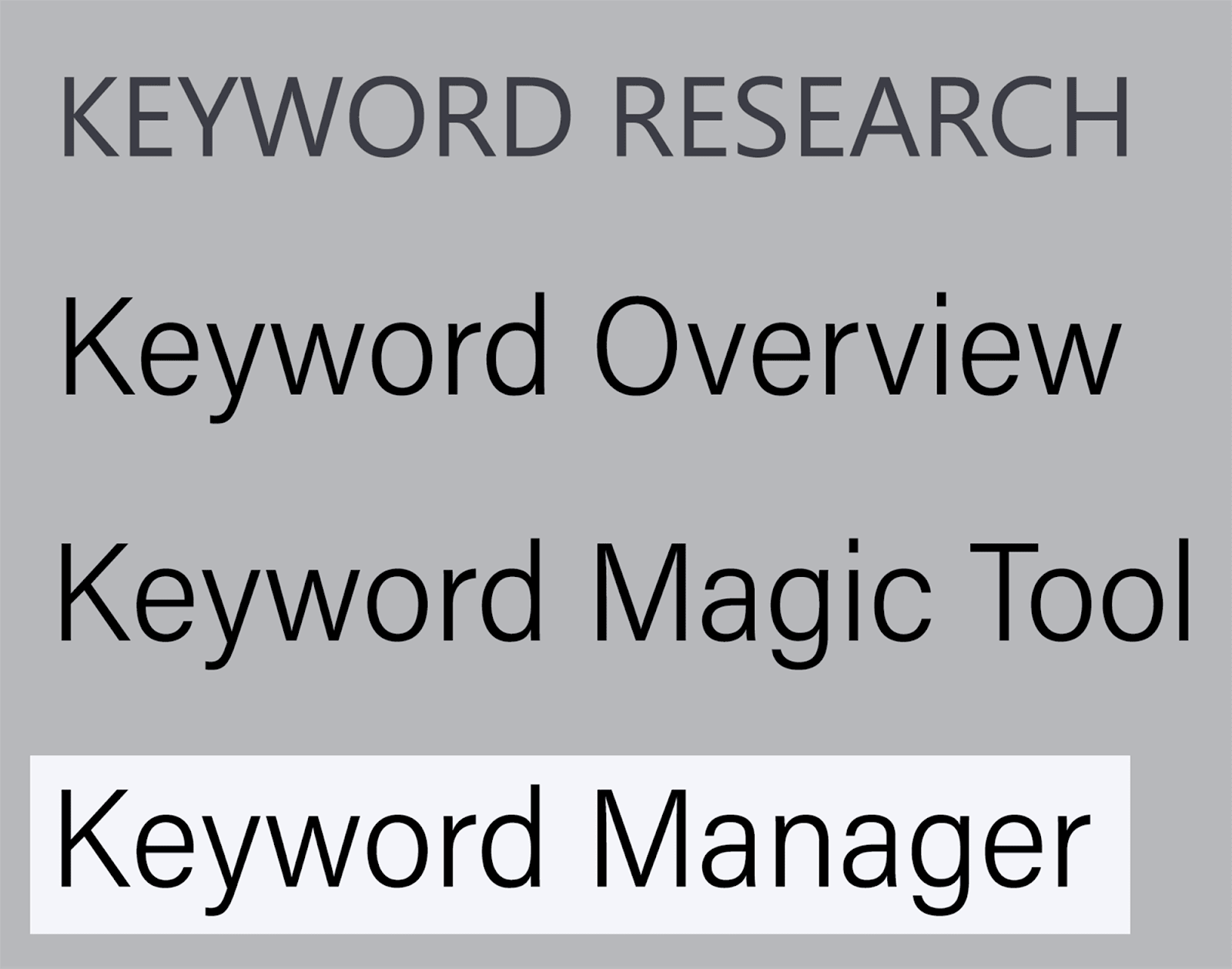
… și apăsați „Creați lista”:
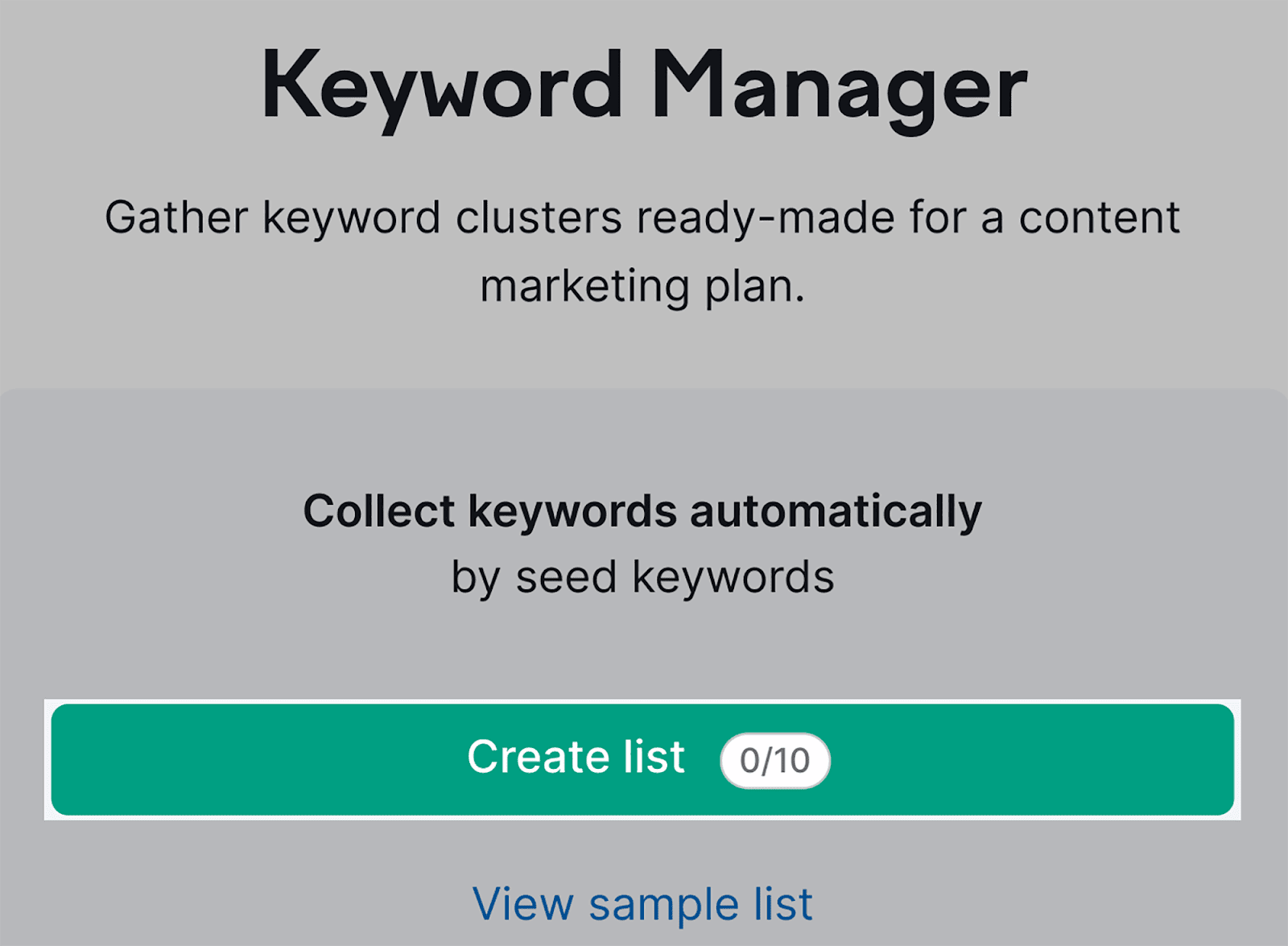
Apoi, introduceți cuvântul cheie de bază, selectați o bază de date și introduceți domeniul dvs.:
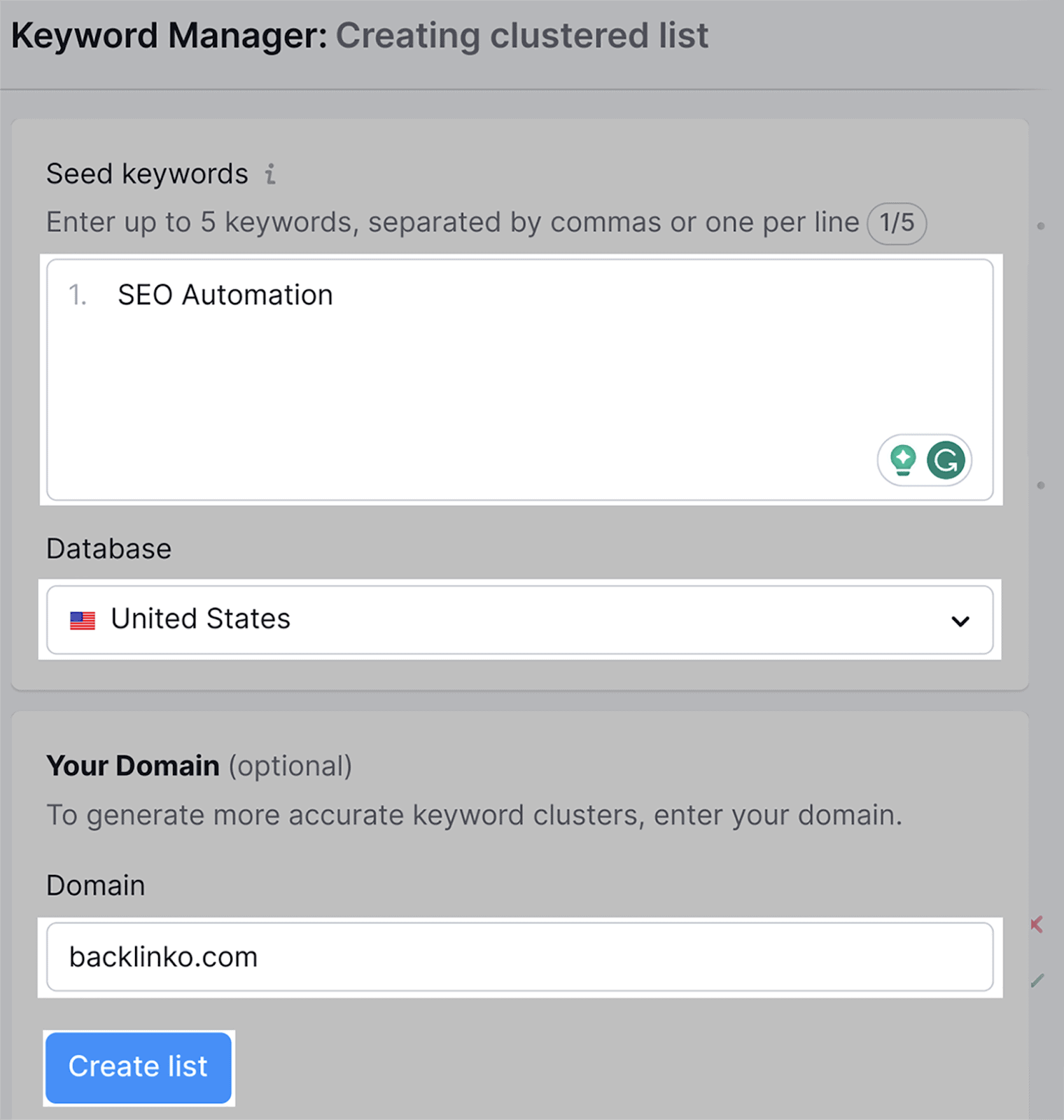
După ce apăsați pe „Creați o listă”, Semrush va dura câteva secunde pentru a vă genera grupurile de cuvinte cheie:
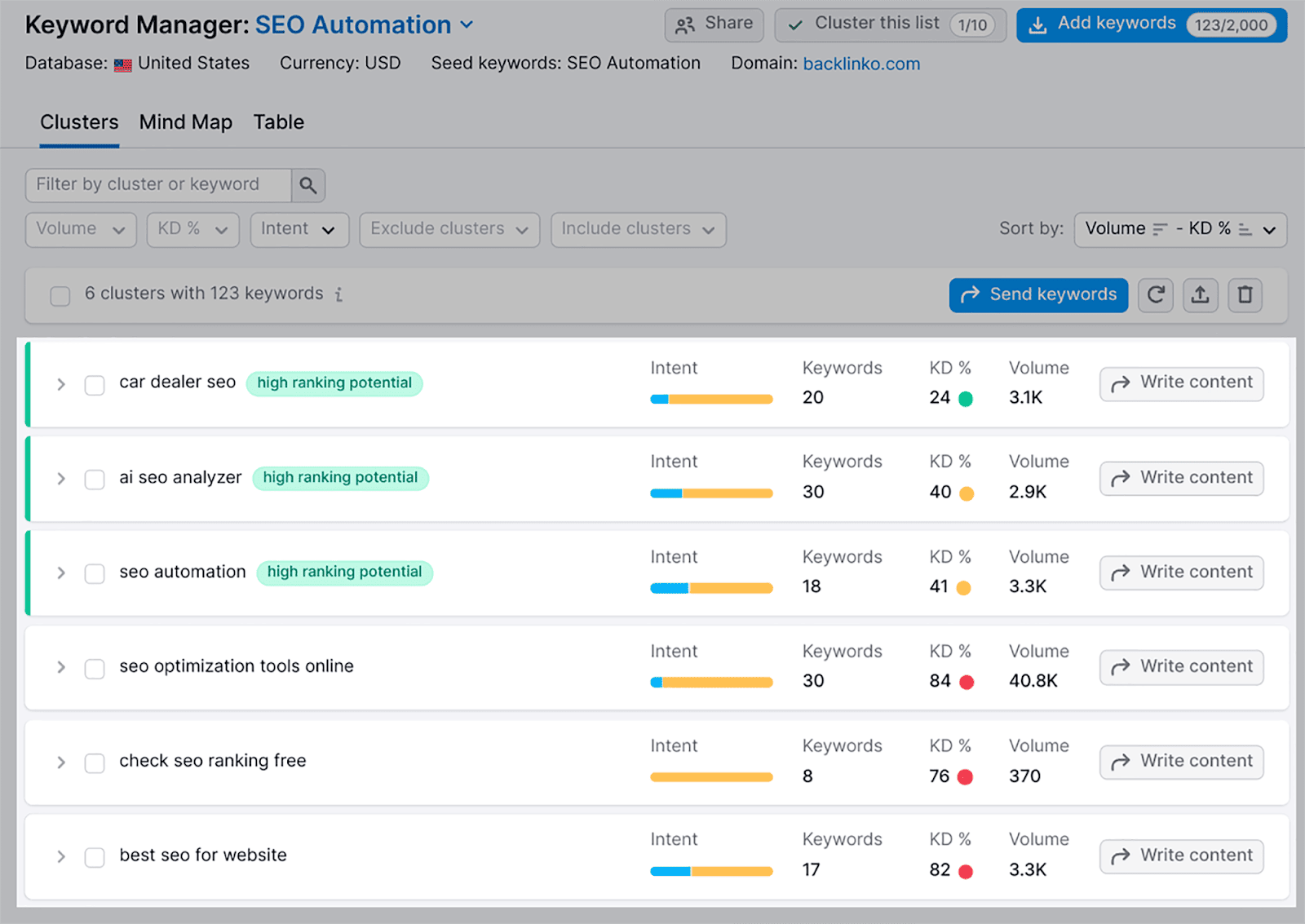
Dacă faceți clic pe unul dintre grupuri, veți putea examina o listă ordonată de cuvinte cheie și sinonime asociate.
De asemenea, puteți analiza informații utile, cum ar fi intenția de căutare, dificultatea cuvintelor cheie și volumul de căutare a cuvintelor cheie din cluster.
De exemplu, iată ce primesc când dau clic pe clusterul de cuvinte cheie „Automatizare SEO”:
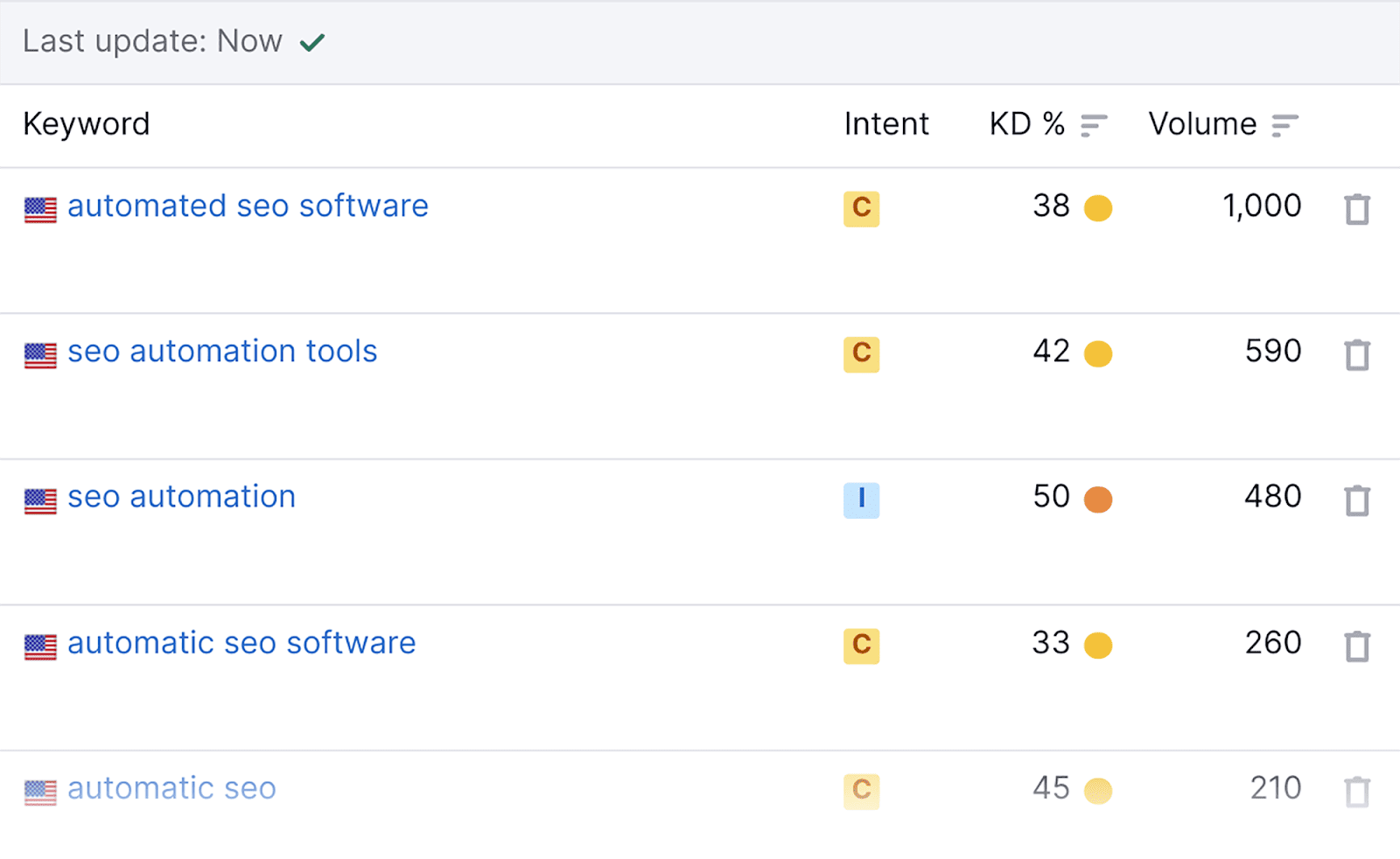
Acum am mai multe cuvinte cheie și sinonime similare de folosit în articolul meu.
De asemenea, vă puteți extinde grupurile de cuvinte cheie adăugând termeni de căutare corelați pe care îi puteți găsi folosind instrumentul Keyword Magic al Semrush:
Inserați un cuvânt cheie de bază în bara de căutare a instrumentului Keyword Magic, de exemplu, „SEO”:
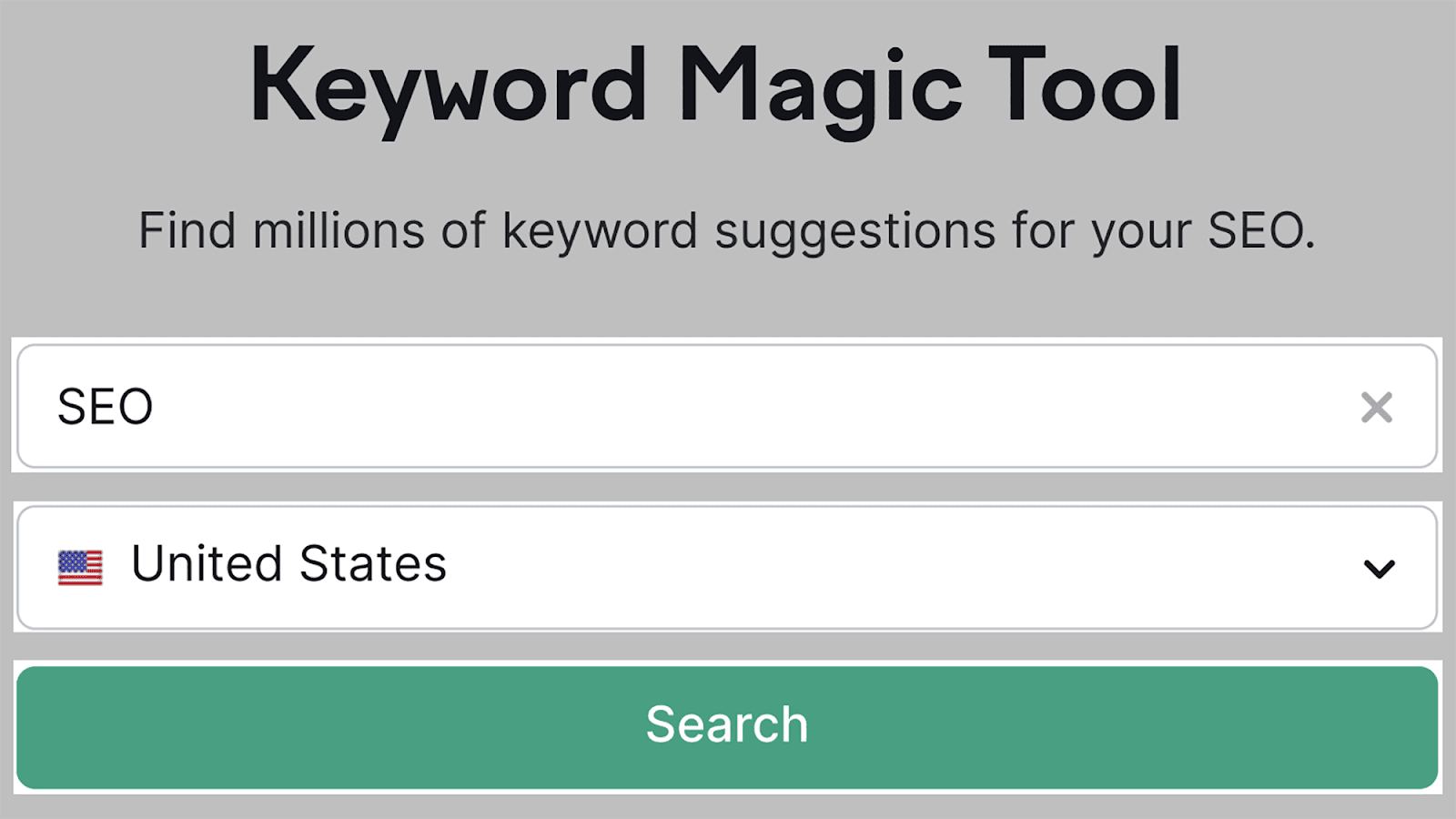
După ce apăsați butonul de căutare, veți vedea o listă de cuvinte cheie pe pagina următoare. Dacă faceți clic pe „Legat”, instrumentul va genera automat o listă de cuvinte cheie asociate pe care le puteți adăuga în cluster:
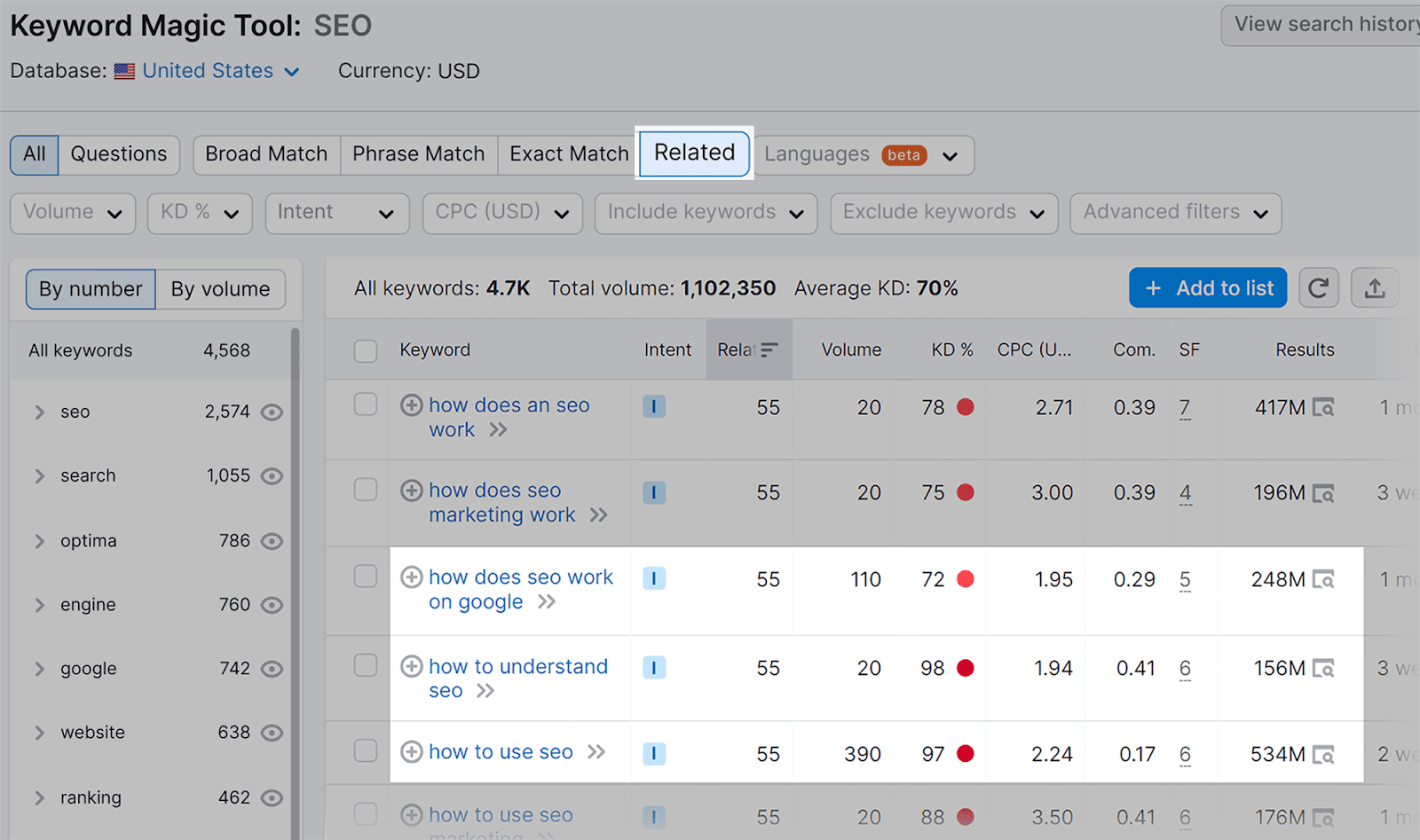
Puteți trimite apoi aceste cuvinte cheie către instrumentul Manager de cuvinte cheie bifând toate cuvintele cheie dorite și făcând clic pe butonul „+ Adăugați la listă”:
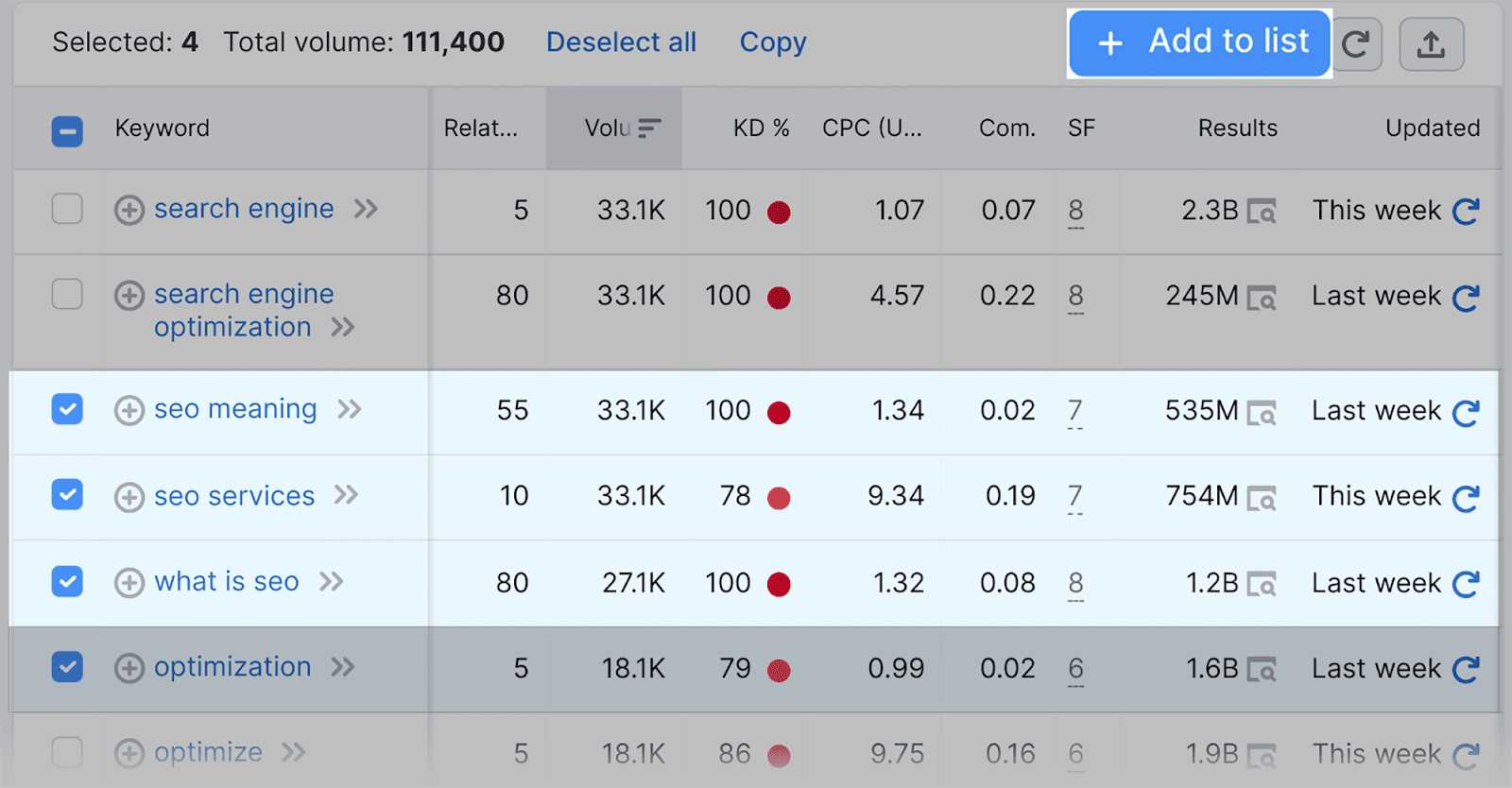
Pentru a găsi cuvinte cheie legate semantic, faceți clic pe unul dintre grupurile de cuvinte cheie enumerate sub „Toate cuvintele cheie” din partea stângă:
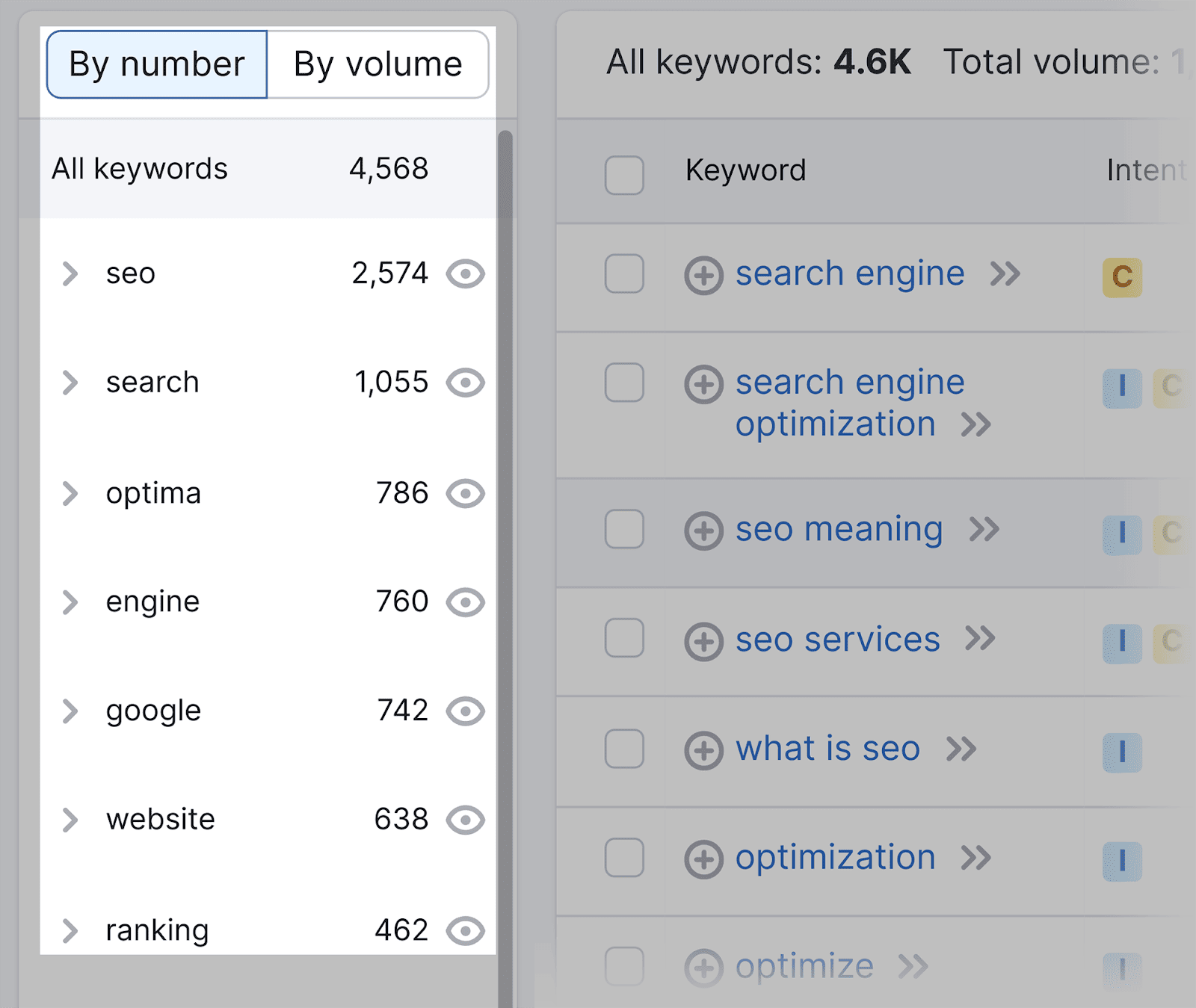
De exemplu, dacă faceți clic pe Google, vi se vor prezenta mai multe cuvinte cheie care sunt legate semantic de cuvântul cheie de bază.
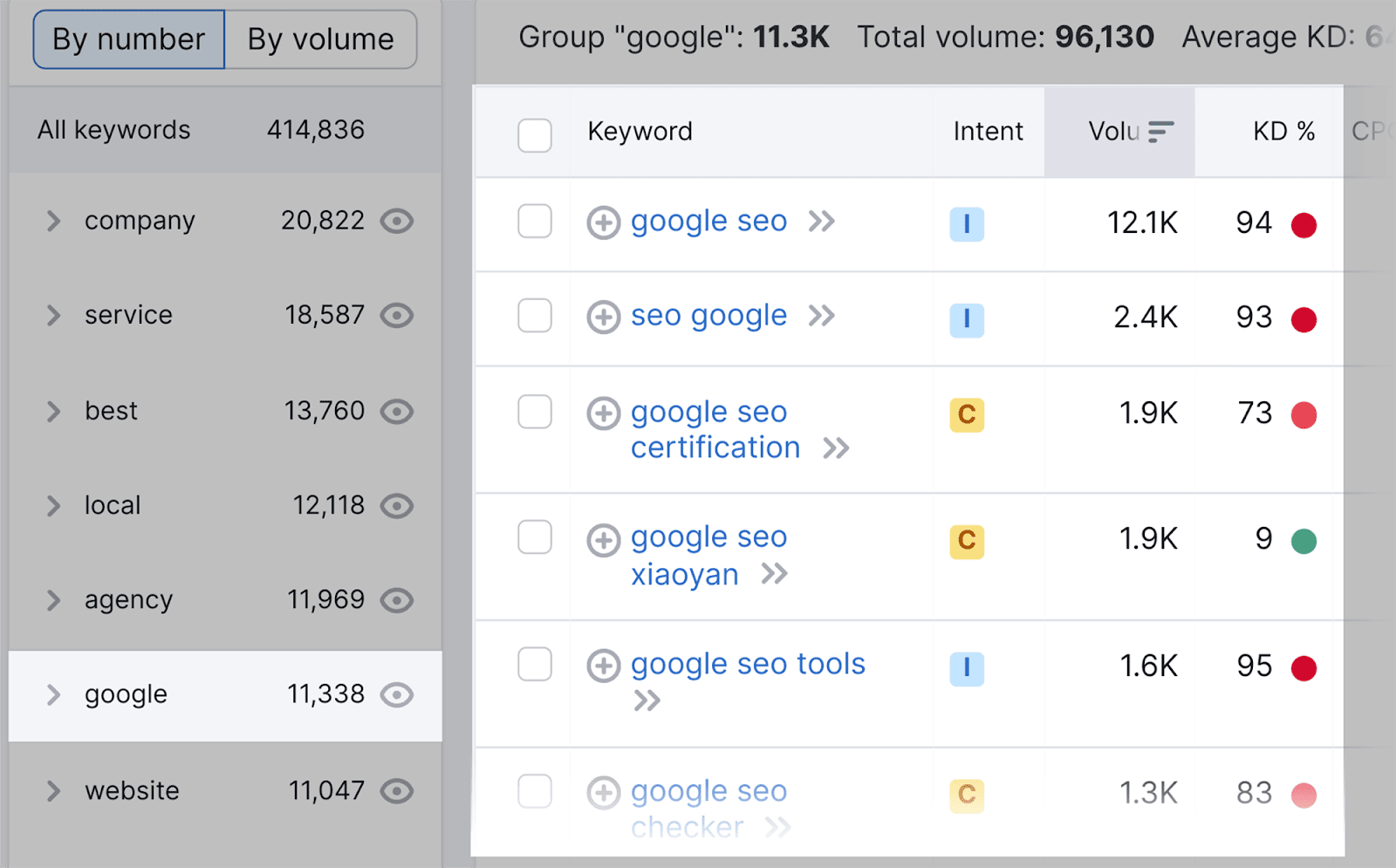
Dacă aveți nevoie de mai multe sugestii, mergeți la instrumentul de șabloane de conținut SEO al Semrush:
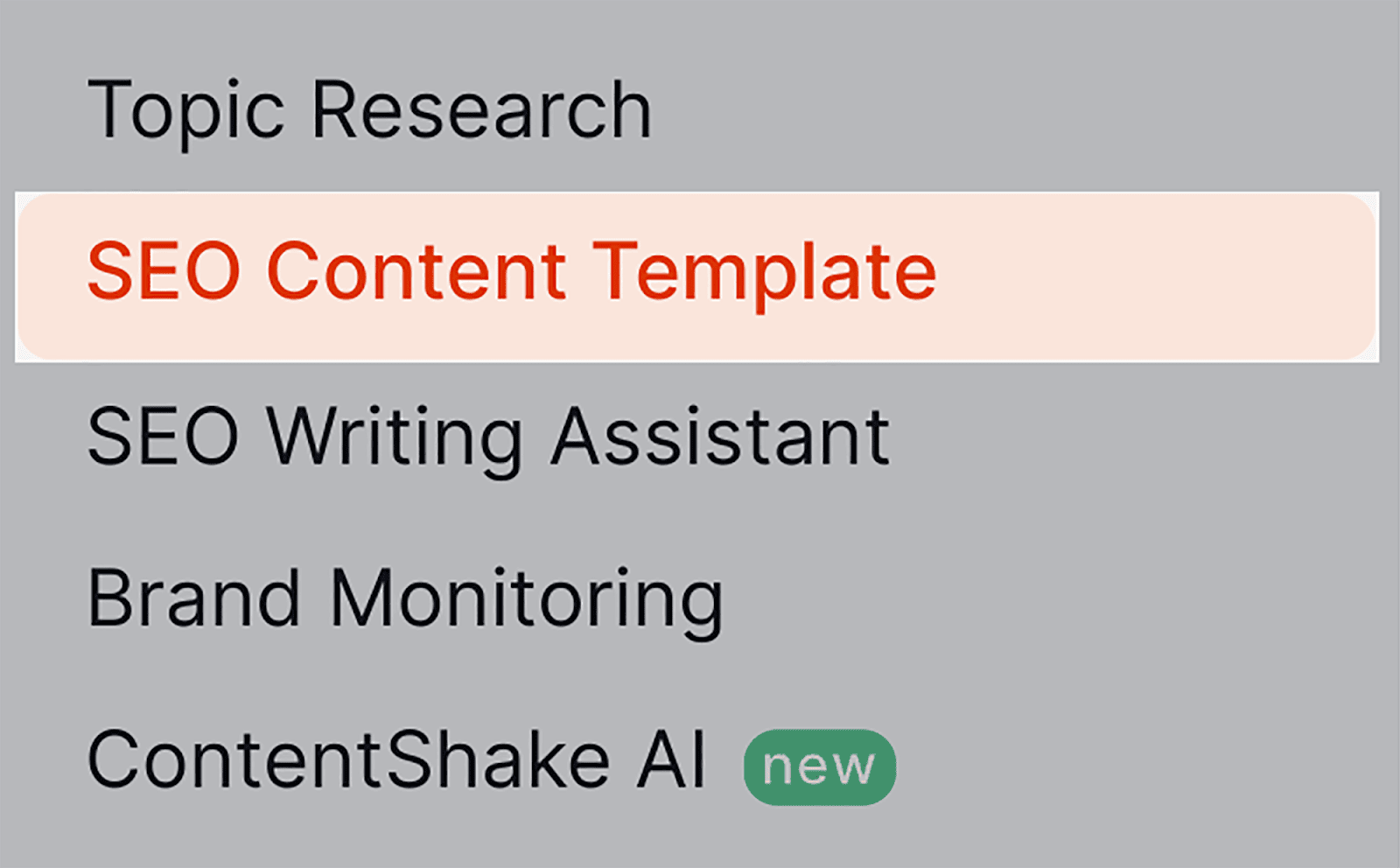
Acest instrument va automatiza un grup de cuvinte cheie legate semantic pe care le puteți adăuga la articolul dvs.
Pentru a utiliza acest instrument, introduceți cuvântul cheie de bază în bara de căutare și faceți clic pe „Creați șablon de conținut”:
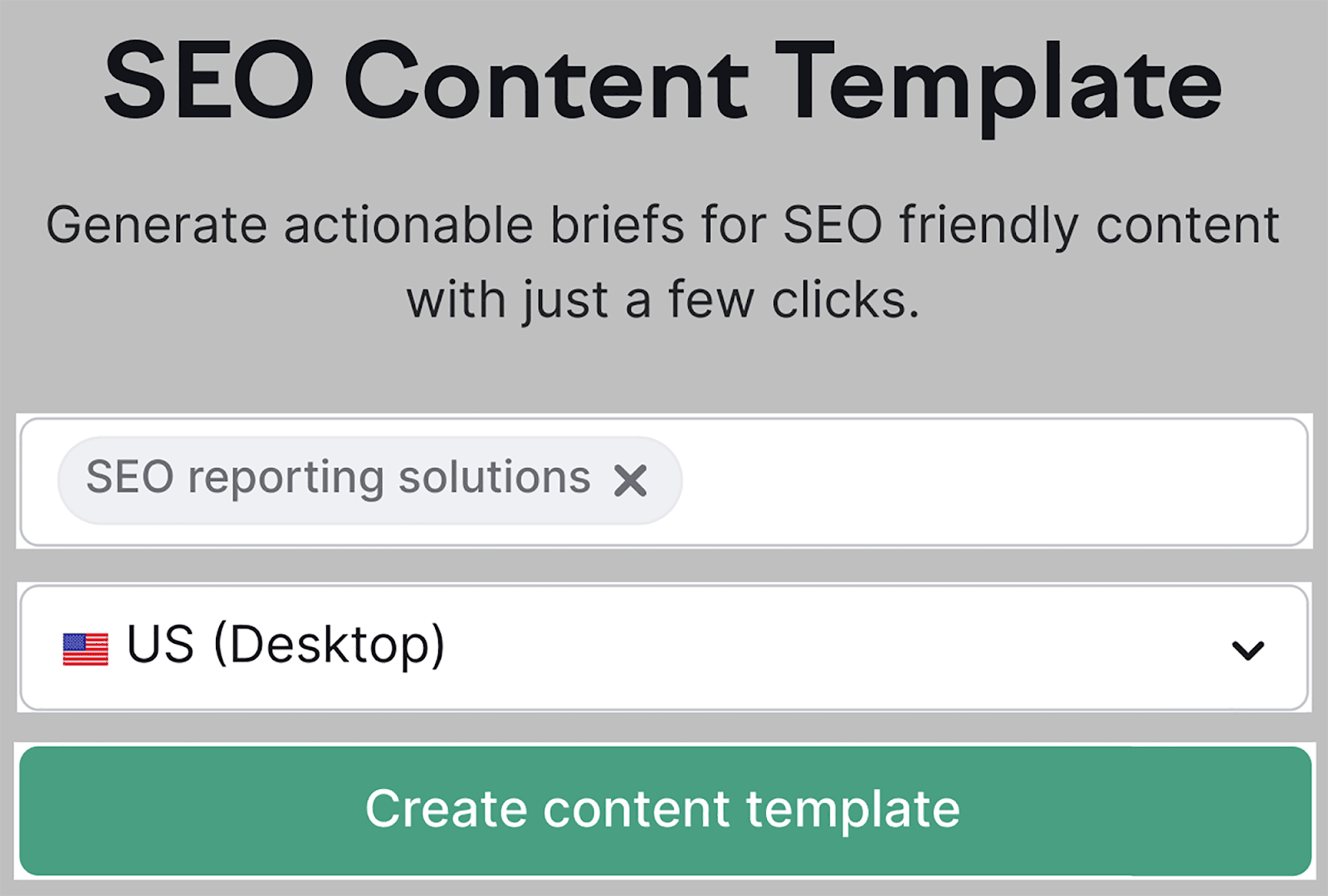
Pe următoarea pagină pe care ajungeți, derulați în jos la secțiunea „Recomandări cheie” unde veți găsi toate sugestiile de cuvinte cheie semantice oferite de instrument.
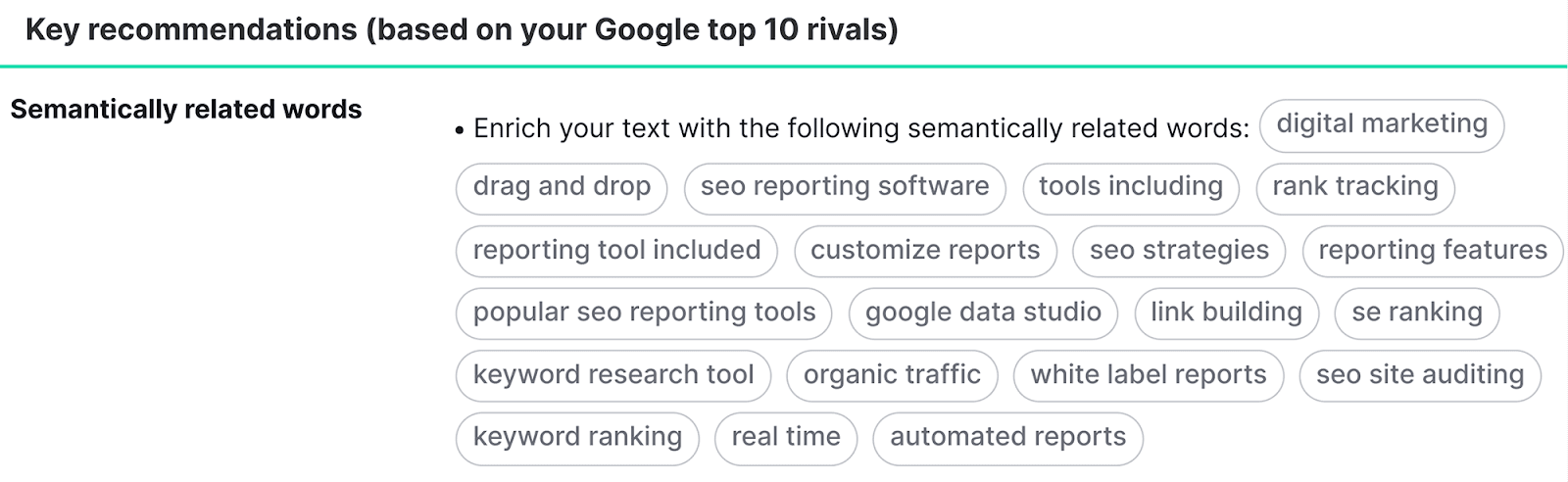
Dacă ați scris și publicat deja conținutul dvs., puteți utiliza Semrush On Page SEO Checker pentru a vă audita paginile web și pentru a vă oferi sugestii de cuvinte cheie semantice, astfel încât să vă puteți optimiza mai bine conținutul.
Iată cum să utilizați instrumentul. Faceți clic pe „On Page SEO Checker”:
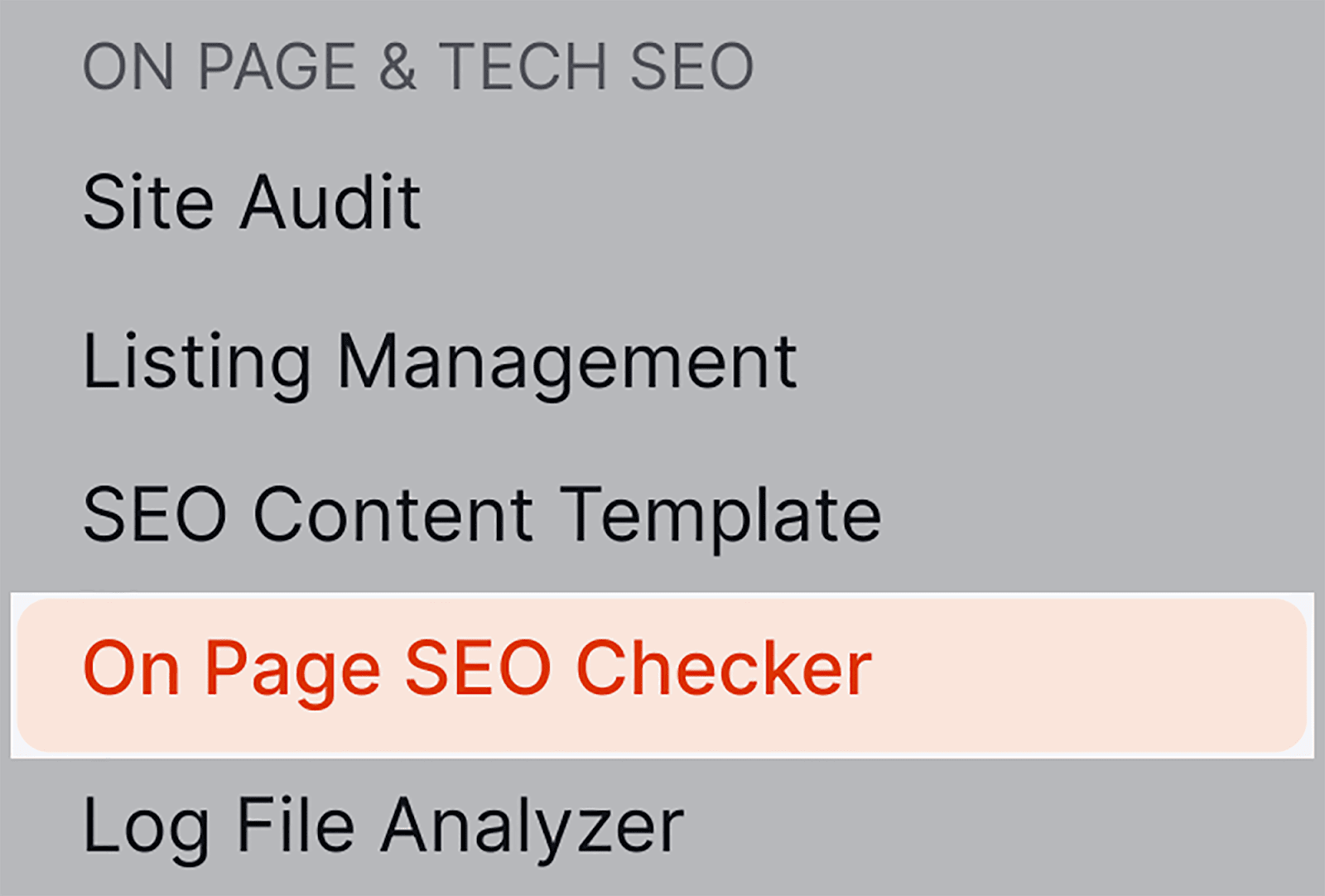
Apoi, derulați în jos la secțiunea „Top Pagini de optimizat” și faceți clic pe unul dintre butoanele „Idei” de lângă adrese URL:
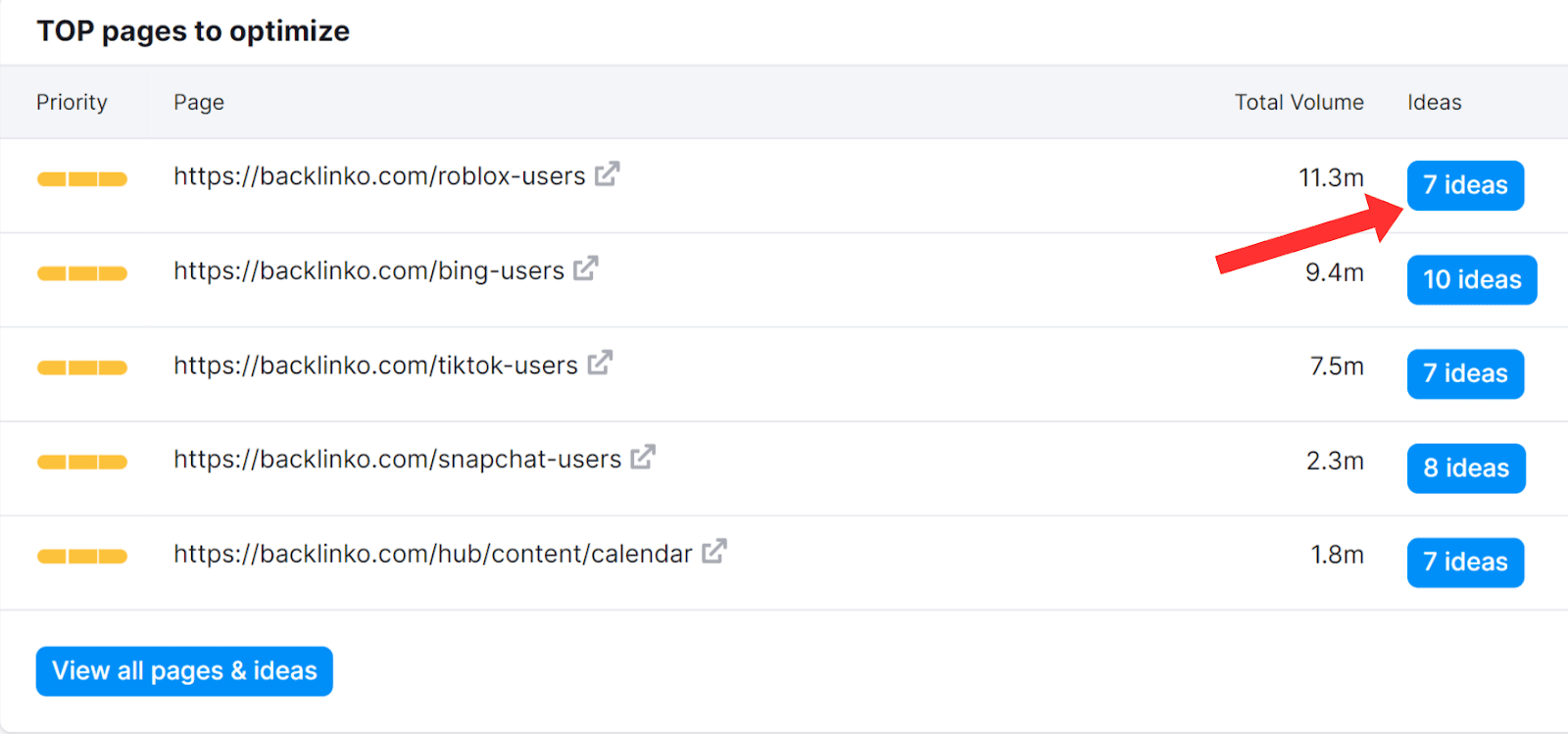
Pe pagina următoare, derulați în jos și veți vedea o listă de cuvinte cheie legate semantic pe care concurenții dvs. le folosesc în conținutul lor, dar dvs. nu le utilizați în al dvs.
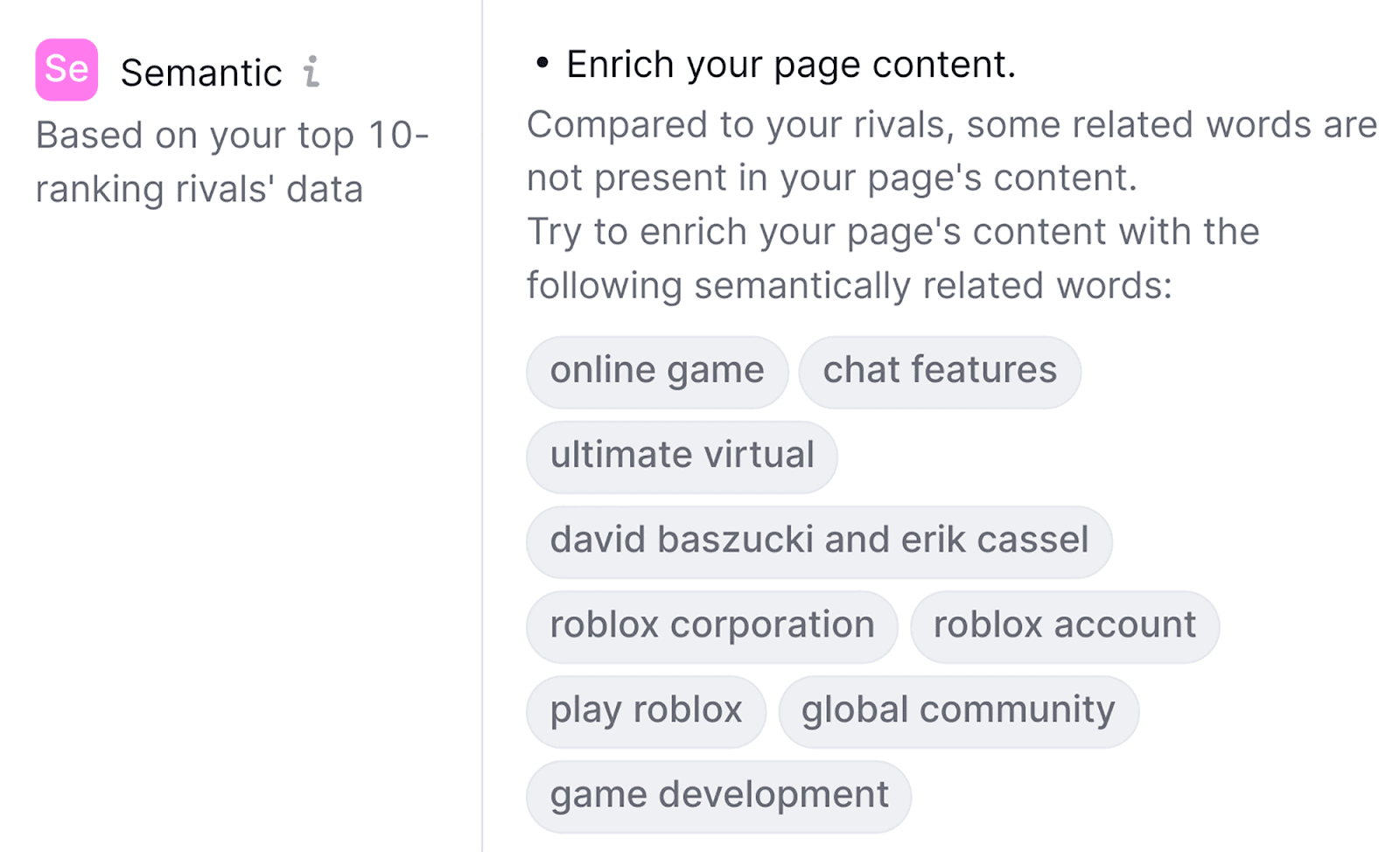
Aranjarea manuală a cuvintelor cheie în grupuri se poate dovedi a fi destul de consumatoare de timp. Prin urmare, recomand cu căldură să utilizați Semrush pentru a automatiza această sarcină. Vă veți economisi o cantitate substanțială de timp.
6. Monitorizați pozițiile cuvintelor cheie
Trebuie să monitorizați în mod regulat clasamentul cuvintelor cheie pe SERP-urile pentru a vă asigura că eforturile dvs. de SEO sunt de fapt răsplătite. Internetul este un loc imprevizibil; ați putea fi clasat înalt pentru un cuvânt cheie într-o zi și apoi să vă prăbușiți în următoarea.
Verificarea modului în care vă clasați pentru un cuvânt cheie manual este relativ simplă. Tot ce trebuie să faceți este să căutați cuvântul cheie pe Google și să vedeți unde vă aflați în rezultatele căutării.
Cu toate acestea, acest lucru ar necesita o cantitate considerabilă de timp și efort dacă ați face acest lucru pentru fiecare cuvânt cheie pe care l-ați vizat vreodată pe site-ul dvs. web.
În schimb, puteți automatiza sarcina utilizând instrumentul de urmărire a poziției Semrush pentru a verifica exact cât de bine (sau cât de slab) vă poziționați în prezent pentru cuvintele cheie țintă principale.
Pentru a utiliza instrumentul, faceți clic pe „Urmărirea poziției” din secțiunea Cercetare cuvinte cheie:
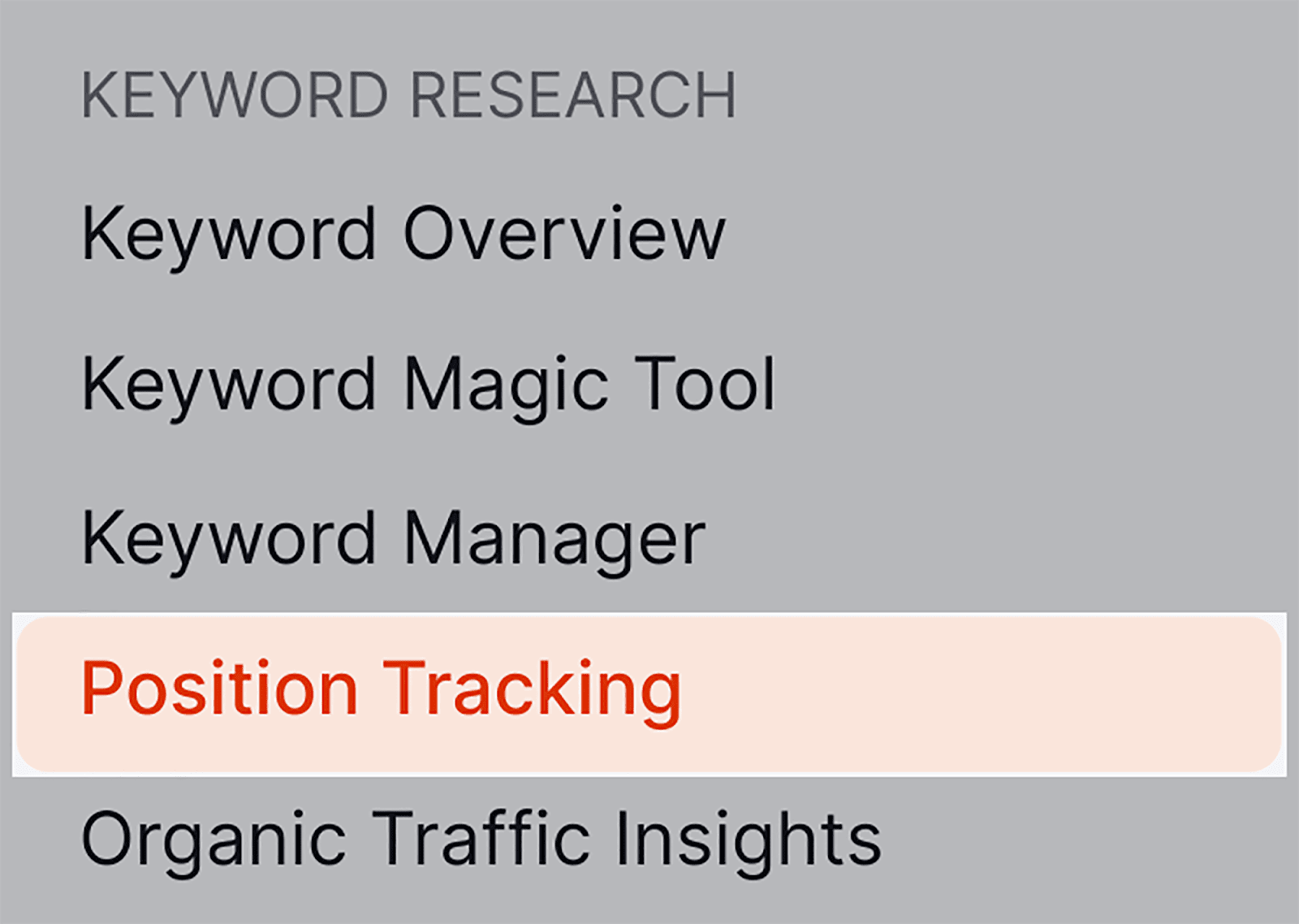
Introduceți domeniul și selectați „Configurați urmărirea”.
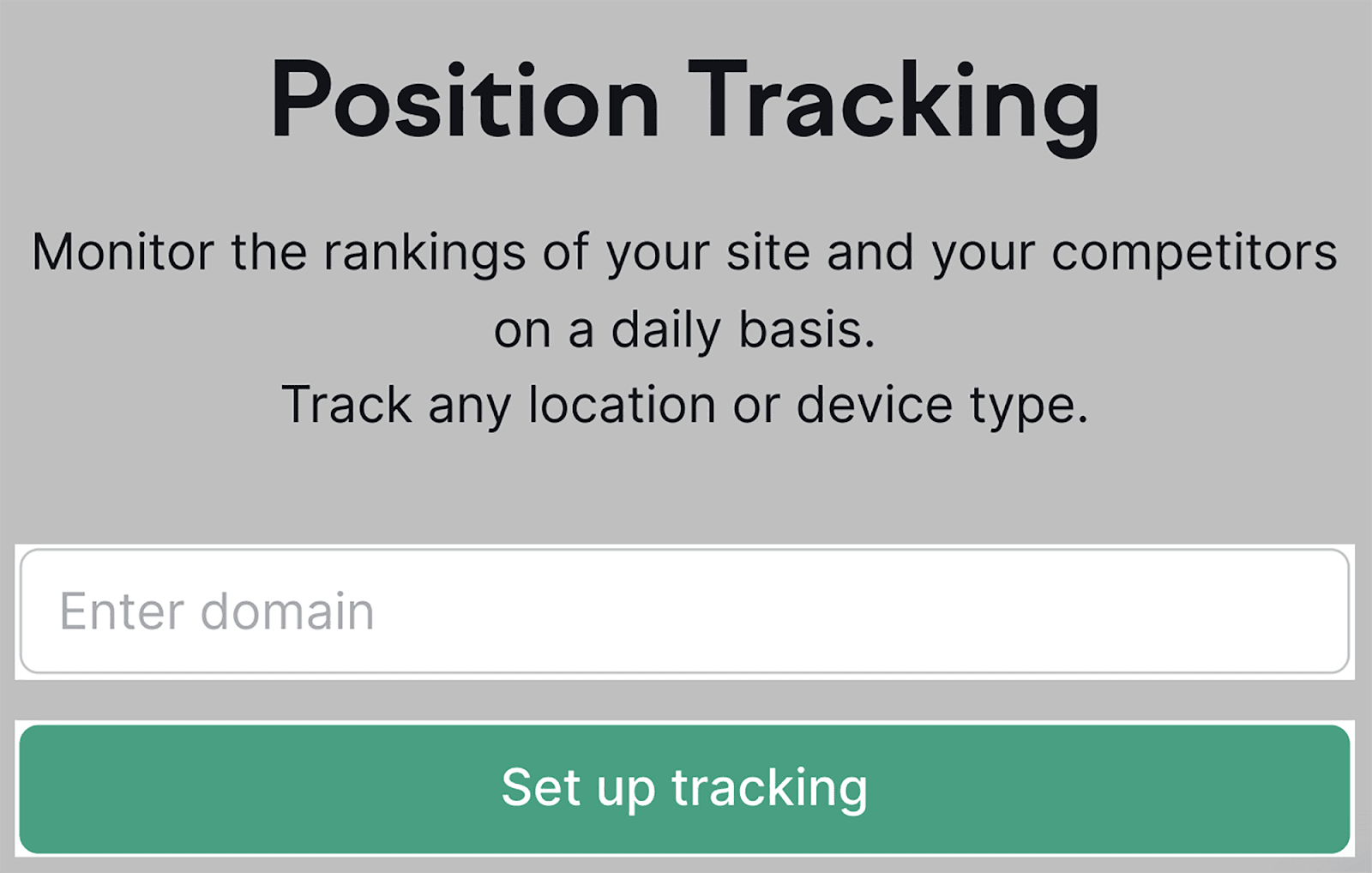
Va trebui să selectați apoi un motor de căutare, un dispozitiv, o locație și un nume de companie:
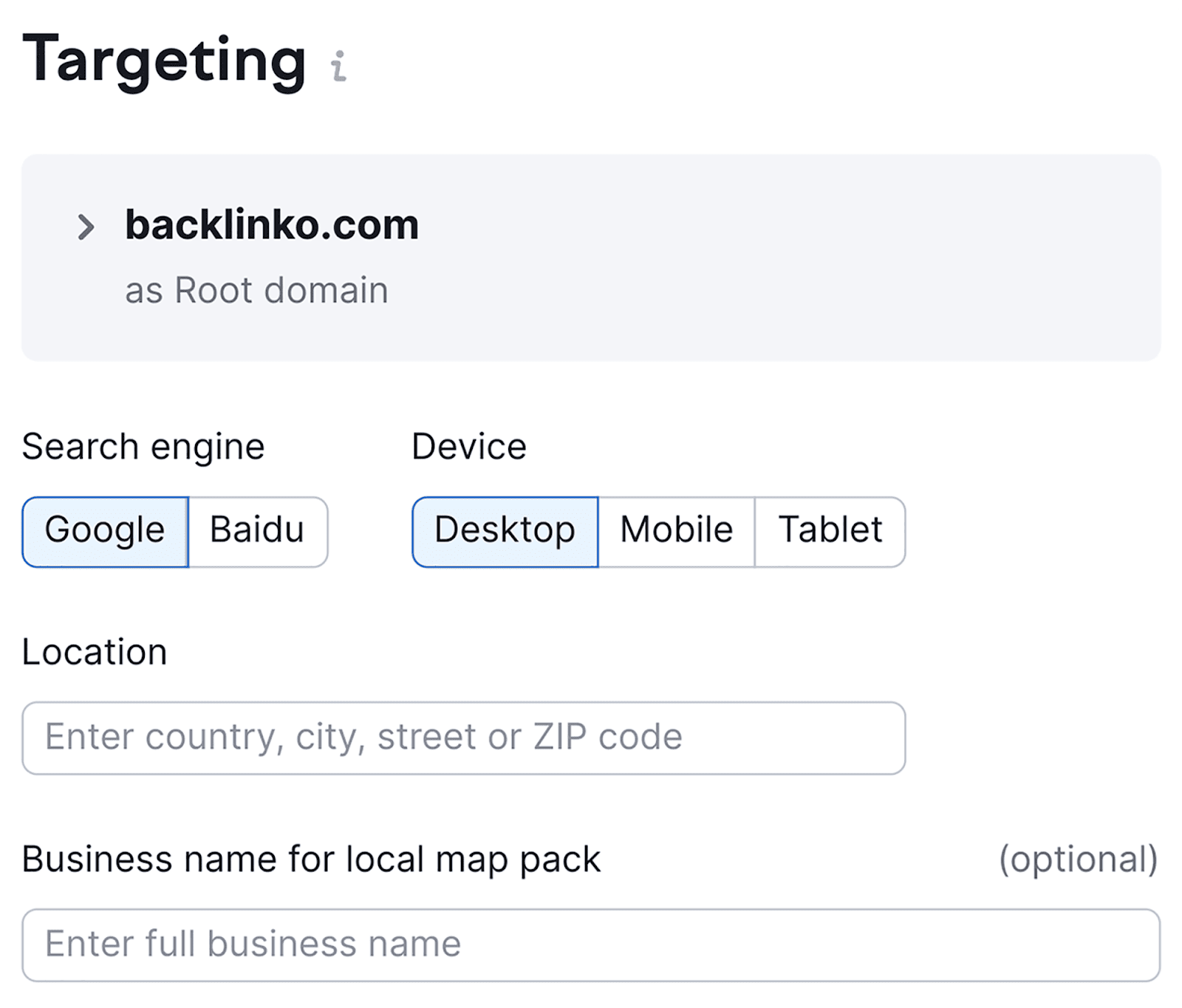
Apoi, trebuie să introduceți cuvintele cheie pentru care doriți să vă urmăriți pozițiile în caseta de mai jos.
După ce le-ați introdus, faceți clic pe „Adăugați cuvinte cheie în campanie”, apoi pe butonul „Începeți urmărirea”:
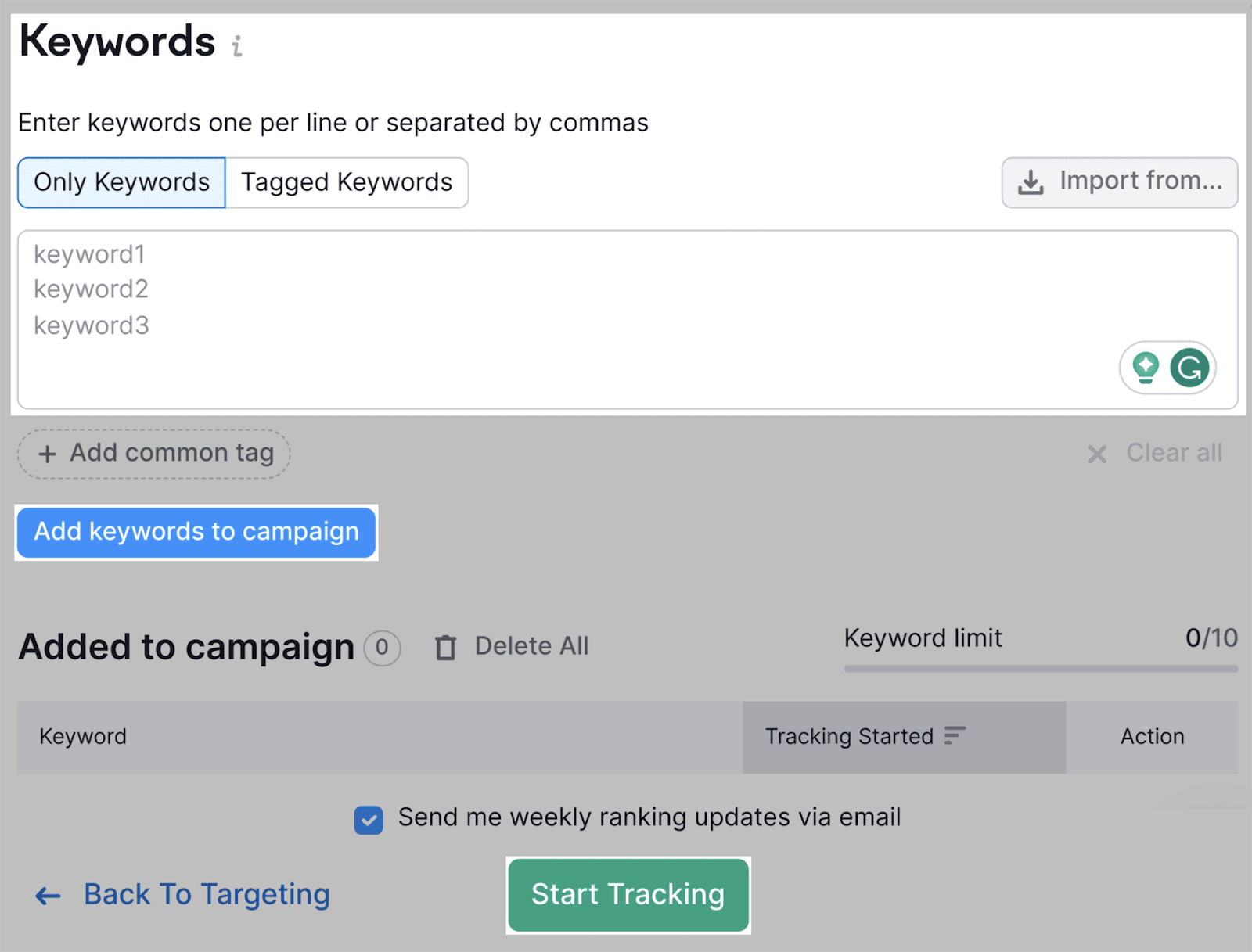
Semrush va avea nevoie de timp pentru a colecta datele dvs. de urmărire a poziției (acest lucru poate dura câteva minute, în funcție de câte cuvinte cheie ați introdus).
După ce este gata, veți ajunge pe tabloul de bord Urmărirea poziției, care va arăta astfel:
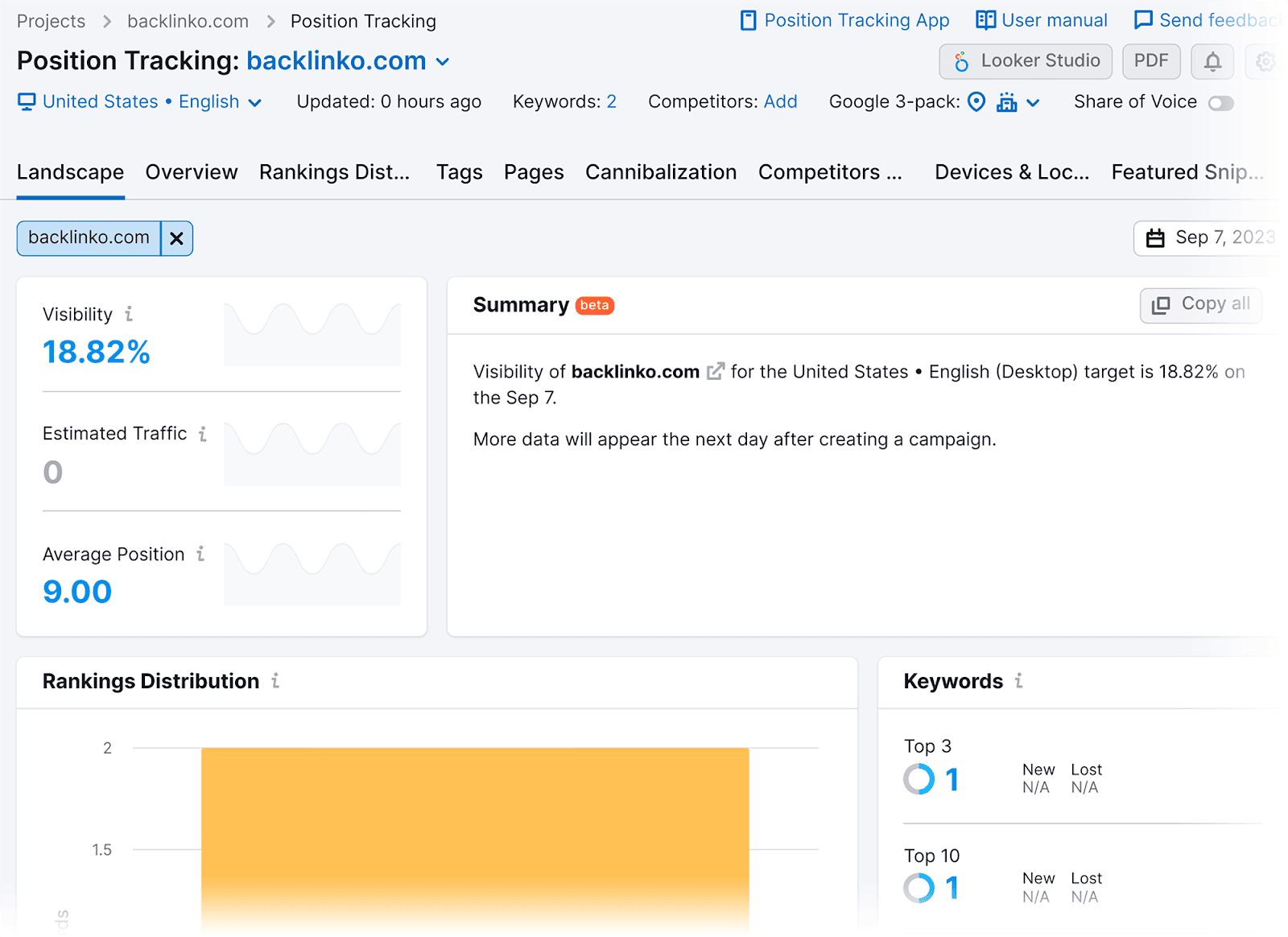
Derulați în jos și veți vedea un tabel de urmărire a poziției.
În acest tabel, puteți examina locul în care vă clasați în prezent (față de locul în care v-ați clasat la o dată anterioară), precum și cantitatea estimată de trafic pe care aceste cuvinte cheie îl atrag:
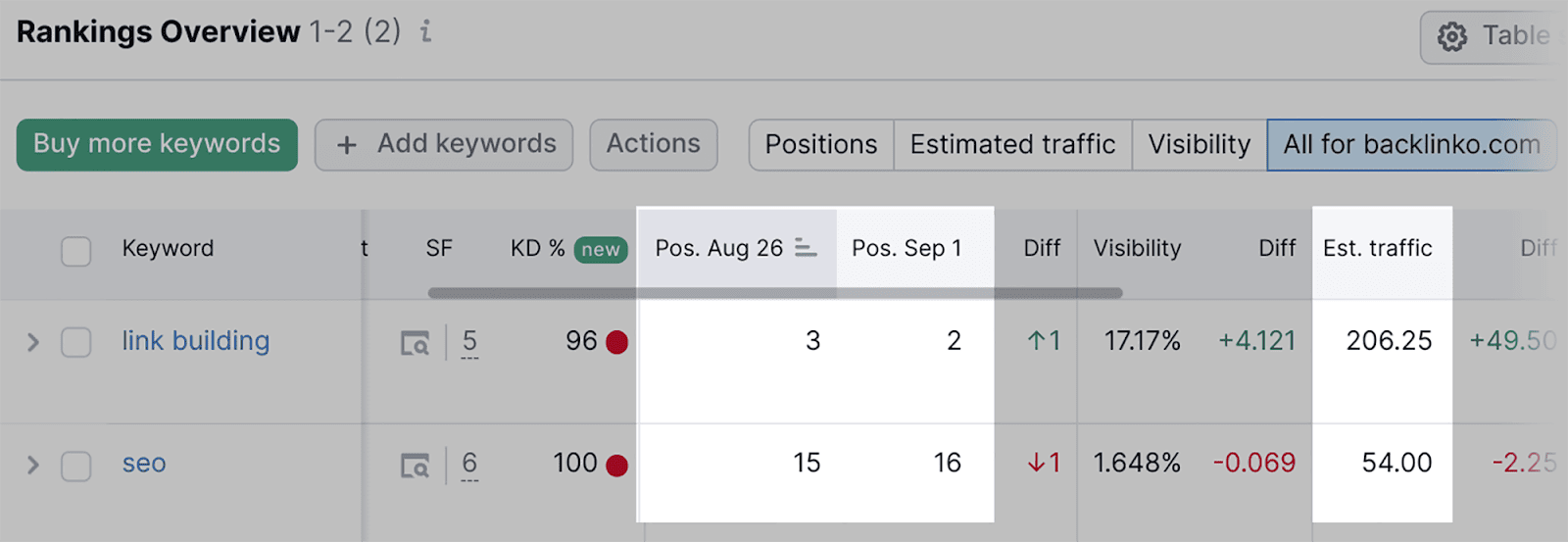
De asemenea, puteți automatiza alertele care se vor declanșa ori de câte ori se schimbă pozițiile cuvintelor cheie pe SERP-uri.
Pentru a face acest lucru, faceți clic pe butonul de setări din extrema dreaptă și selectați „Triggers”:
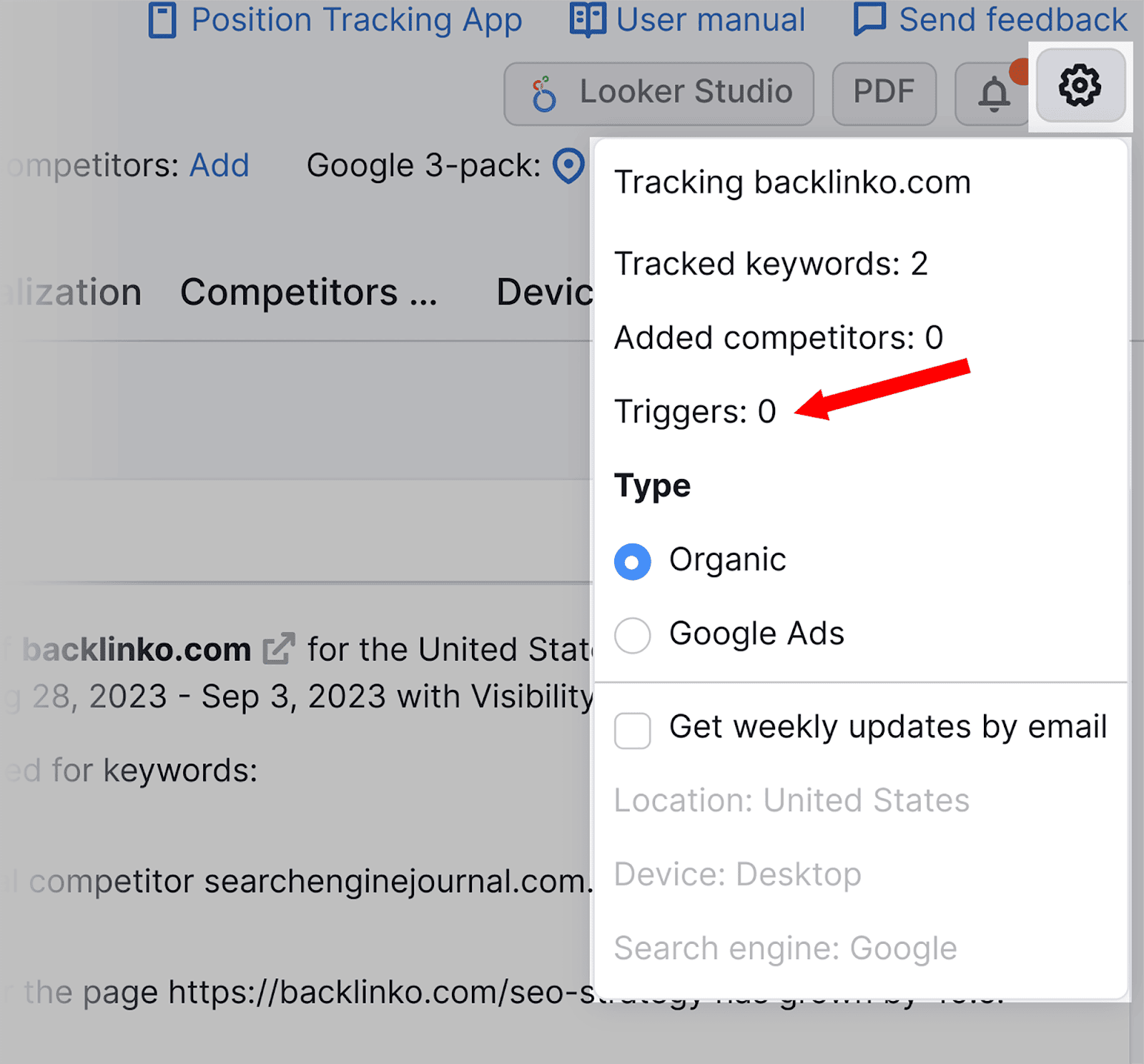
Apoi, faceți clic pe „Adăugați un nou declanșator”:
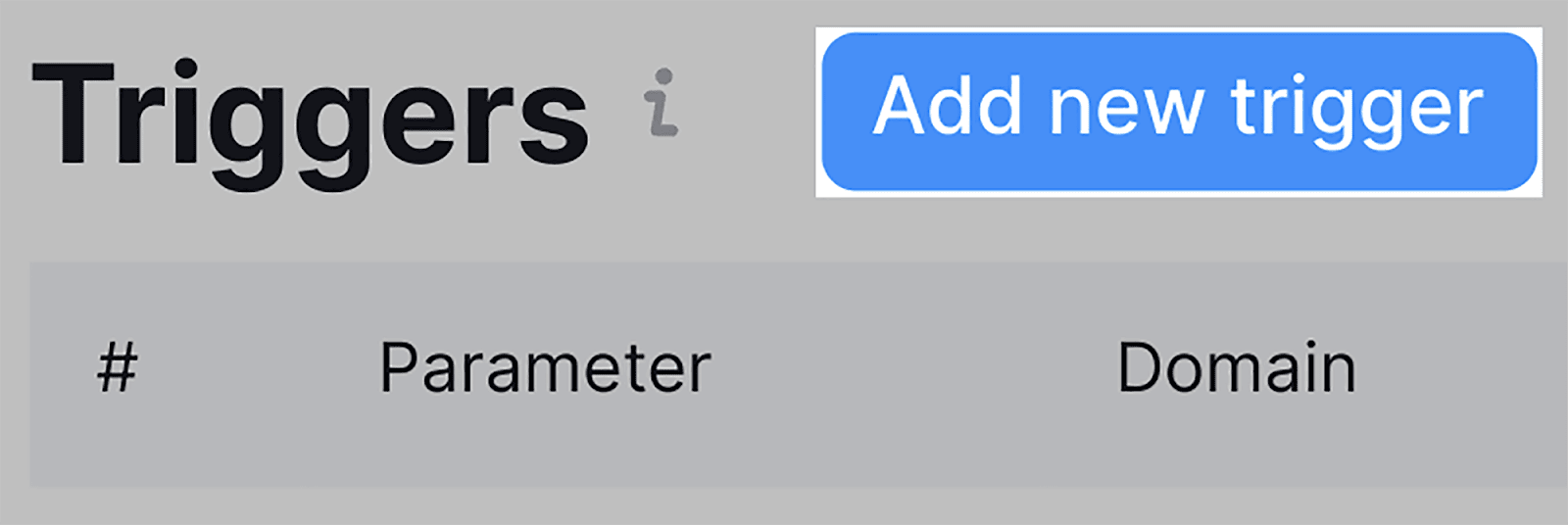
Puteți selecta apoi de câte poziții ar avea nevoie un cuvânt cheie pentru a se muta în sus sau în jos în clasament pentru a primi o alertă:
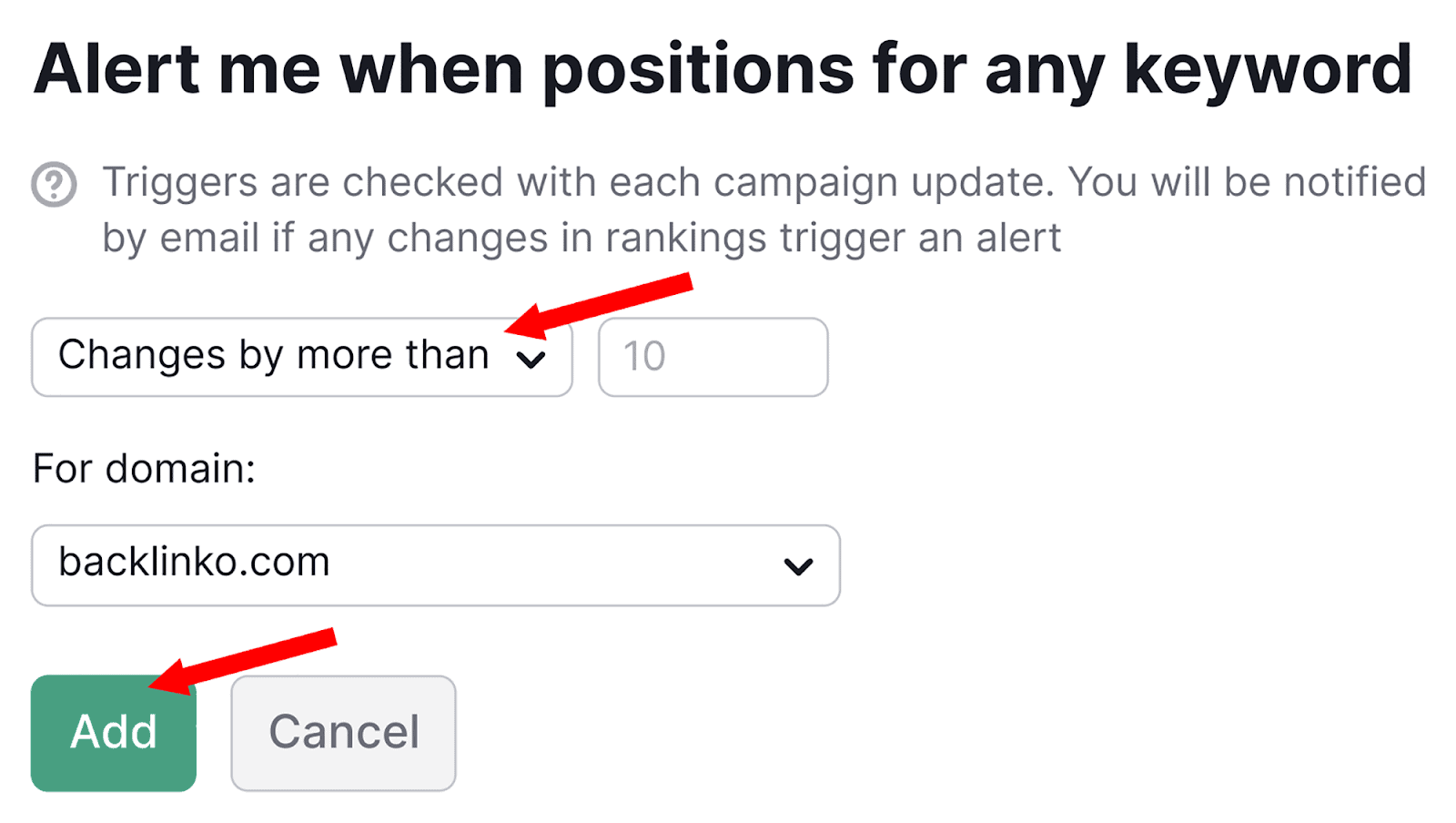
Odată ce apăsați pe „Adăugați”, alerta va fi creată.
7. Auditul site-ului
Auditurile site-ului vă vor ajuta să identificați toate lucrurile care pot avea impact asupra nivelurilor de performanță și a clasamentelor site-ului dvs. Acestea includ:
- Legături interne întrerupte
- 404 pagini
- Duplicați etichete de titlu și meta descrieri
- Probleme de conținut duplicat
- Pagini care nu au putut fi accesate cu crawlere
- Redirecționați lanțuri și bucle
- Pagini de încărcare lentă
- Pagini neindexate
- Backlink-uri
Dacă paginile dvs. durează mult să se încarce sau dacă linkurile interne sunt întrerupte, vizitatorii site-ului dvs. vor fi probabil frustrați și vor părăsi site-ul.
Acest lucru va avea un impact negativ asupra experienței utilizatorilor, ceea ce înseamnă că rata de respingere crește, iar vizitele pe site-ul dvs. vor scădea. În cele din urmă, acest lucru va duce la o scădere a clasamentului dvs. SERP.
Cu toate acestea, nu numai vizitatorii site-ului dvs. vor fi afectați de aceste probleme.
De exemplu, probleme precum linkurile întrerupte pot afecta, de asemenea, capacitatea Googlebot de a accesa cu crawlere site-ul dvs., ceea ce ar putea duce la ca unele dintre paginile dvs. web să nu fie accesate cu crawlere și indexate. Dacă paginile tale nu sunt indexate, nu se pot clasa deloc.
Este posibil ca aceste probleme să nu fie imediat evidente pentru dvs., ca webmaster, așa că trebuie să efectuați audituri regulate ale site-ului pentru a vă asigura că totul funcționează fără probleme.
Ați putea să parcurgeți întregul domeniu și să căutați singur erori, dar acest lucru ar consuma foarte mult timp, ca să nu mai vorbim de nesigur.
În schimb, puteți utiliza instrumentul de audit al site-ului Semrush, care vă va accesa automat site-ul web și va identifica erorile.
Iată cum să utilizați instrumentul Site Audit.
Derulați în jos până când găsiți Site Audit în stânga:
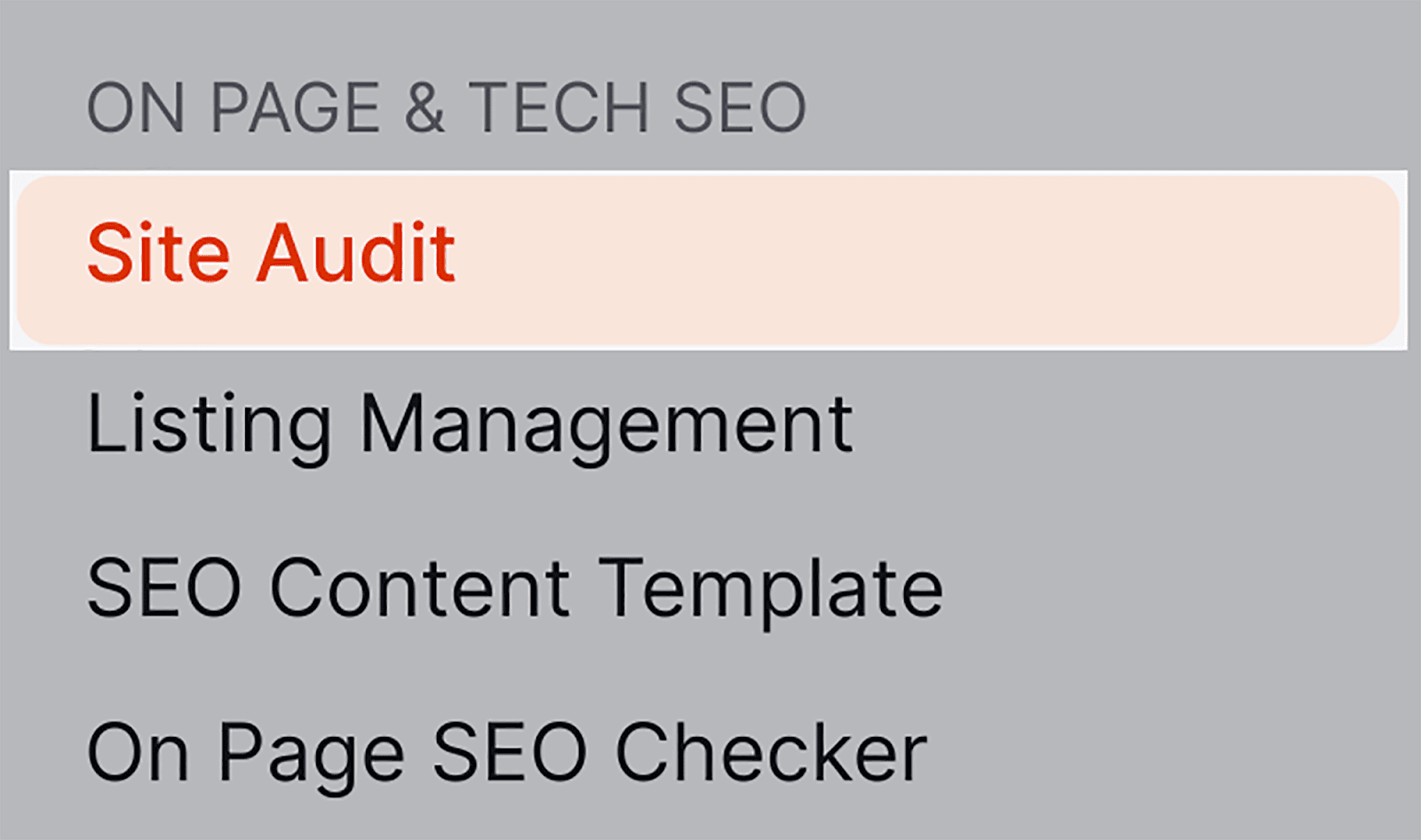
După ce faceți clic pe el, inserați domeniul dvs. în bara de căutare și faceți clic pe „Start Audit”:
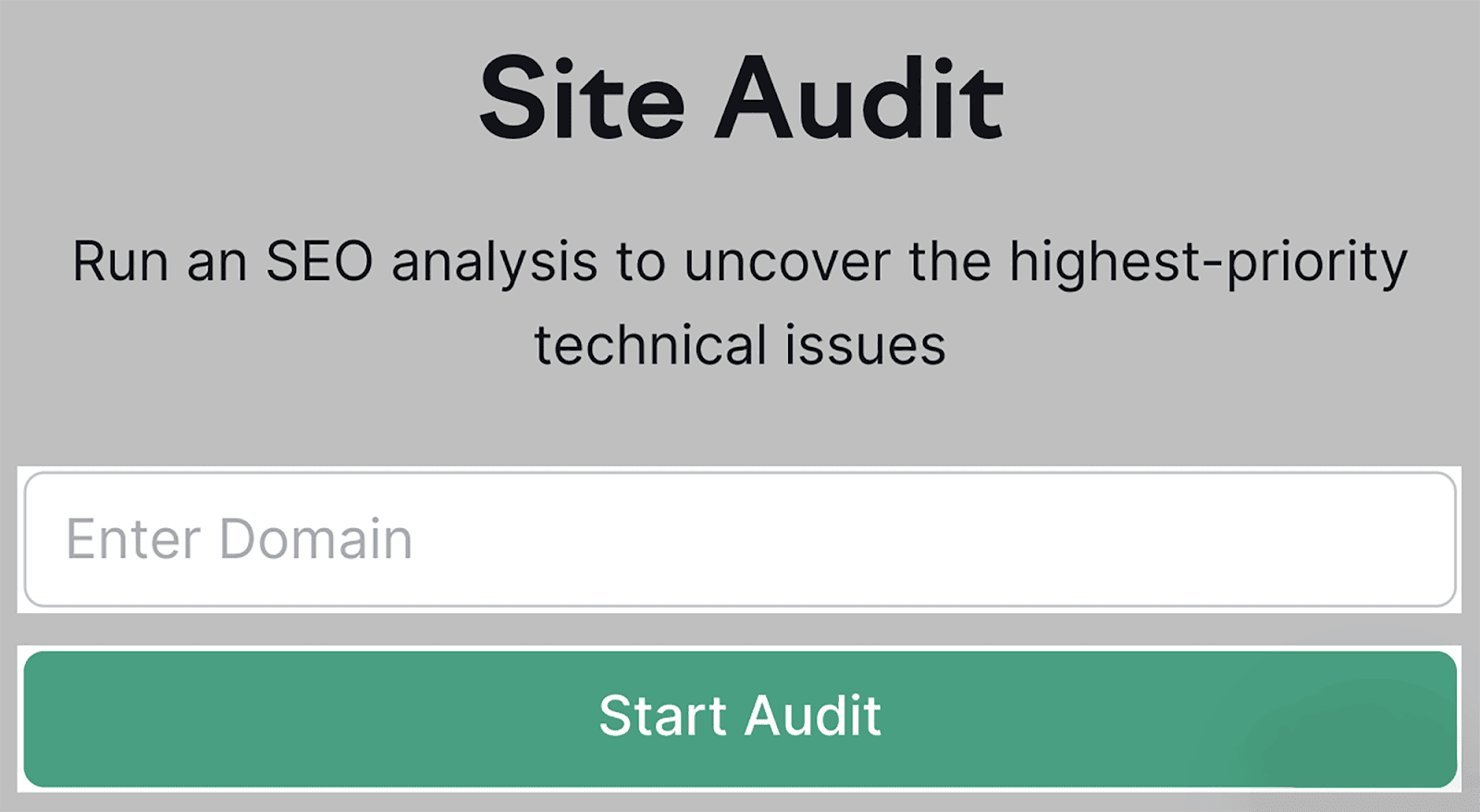
Apoi, va trebui să selectați câteva configurații, înainte de a apăsa „Începe auditul site-ului”:
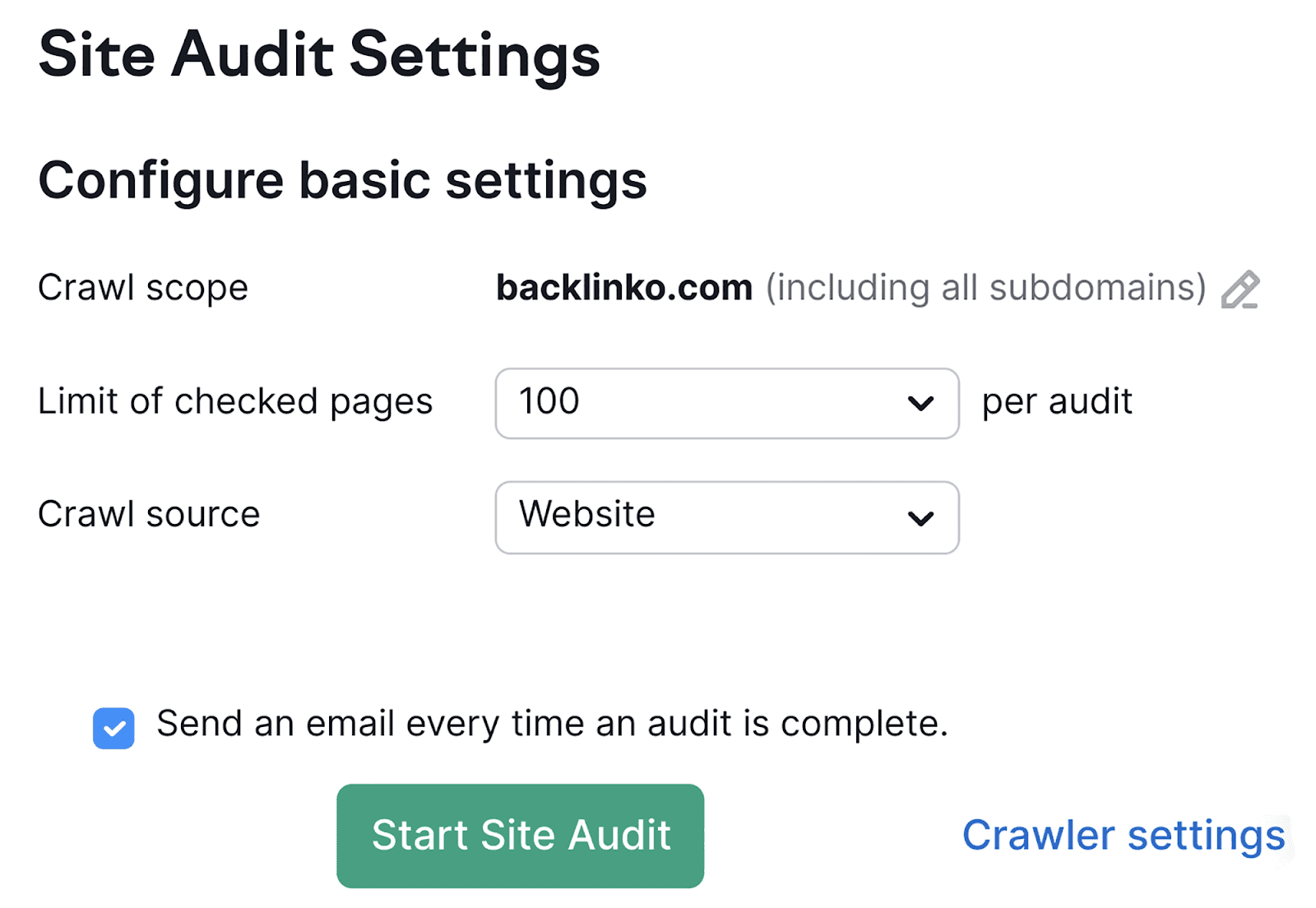
Odată ce auditul site-ului dvs. este finalizat, veți ajunge pe tabloul de bord Prezentare generală a auditului site-ului.
Aici, veți obține o imagine rapidă a modului în care site-ul dvs. funcționează în general. Cel mai important, ar trebui să verificați graficele „Sănătatea site-ului” și „Erori”:
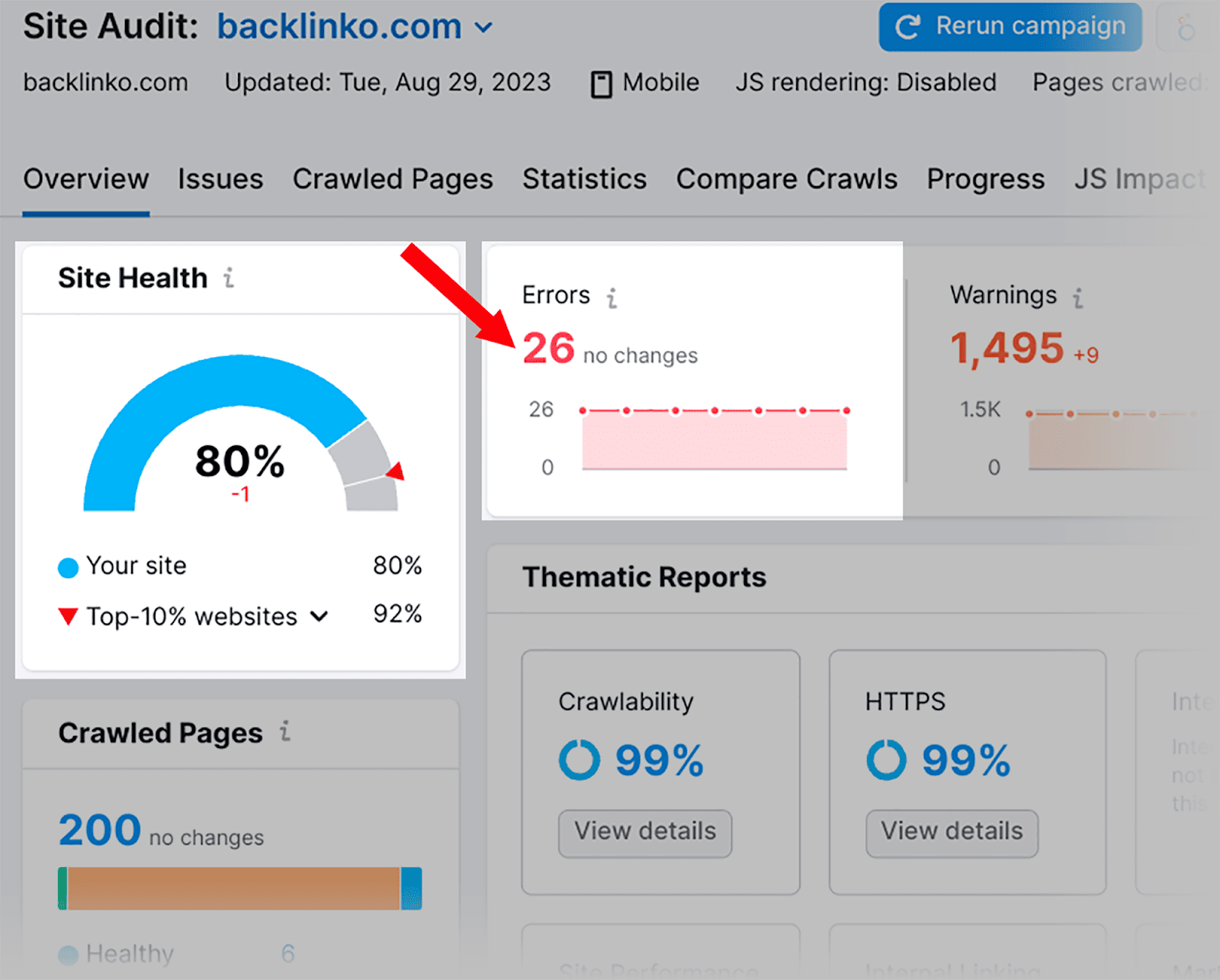
Dacă faceți clic pe numărul de sub „Erori”, veți fi direcționat către o listă de probleme pe care trebuie să le remediați cât mai curând posibil.
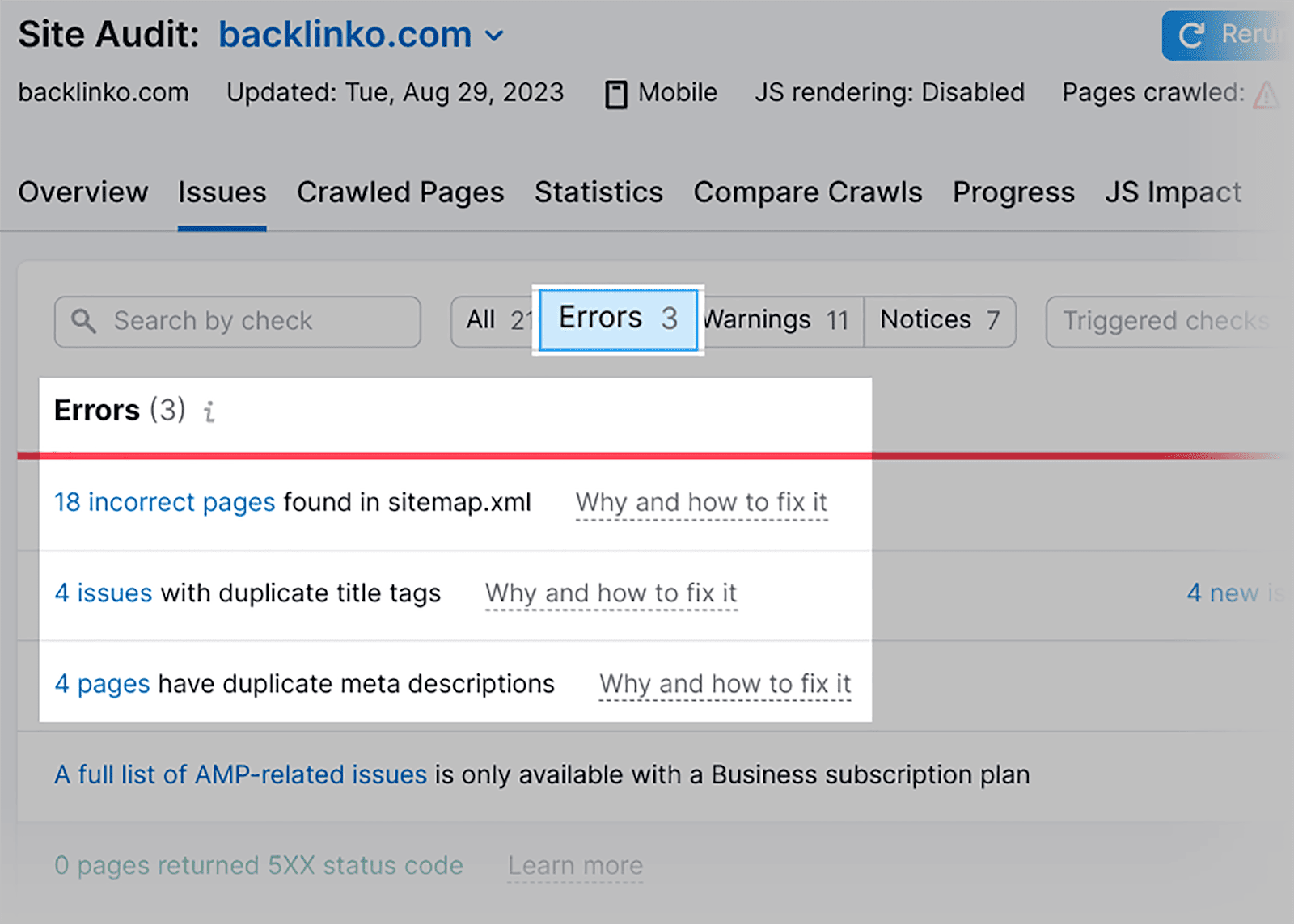
Această listă va include toate problemele SEO de pe pagină și tehnice.
Dacă reveniți la tabloul de bord Prezentare generală a auditului site-ului, puteți, de asemenea, să examinați modul în care funcționează alte aspecte specifice ale site-ului dvs., cum ar fi:
Capacitatea de crawler
Secțiunea Crawlability din Site Audit vă permite să analizați cât de ușor este pentru crawlerii motoarelor de căutare să navigheze pe site-ul dvs.
Această secțiune se concentrează pe determinarea câte dintre paginile dvs. web au fost accesate cu crawlere, precum și pe câte dintre ele nu au fost accesate cu crawlere.
De asemenea, vă poate oferi alte informații, inclusiv profunzimea accesării cu crawlere a paginii dvs., indexabilitatea site-ului, risipa bugetară de accesare cu crawlere și raportul sitemap vs. pagini accesate cu crawlere.
Dacă faceți clic pe „Vedeți detalii” sub „Crawlability”:
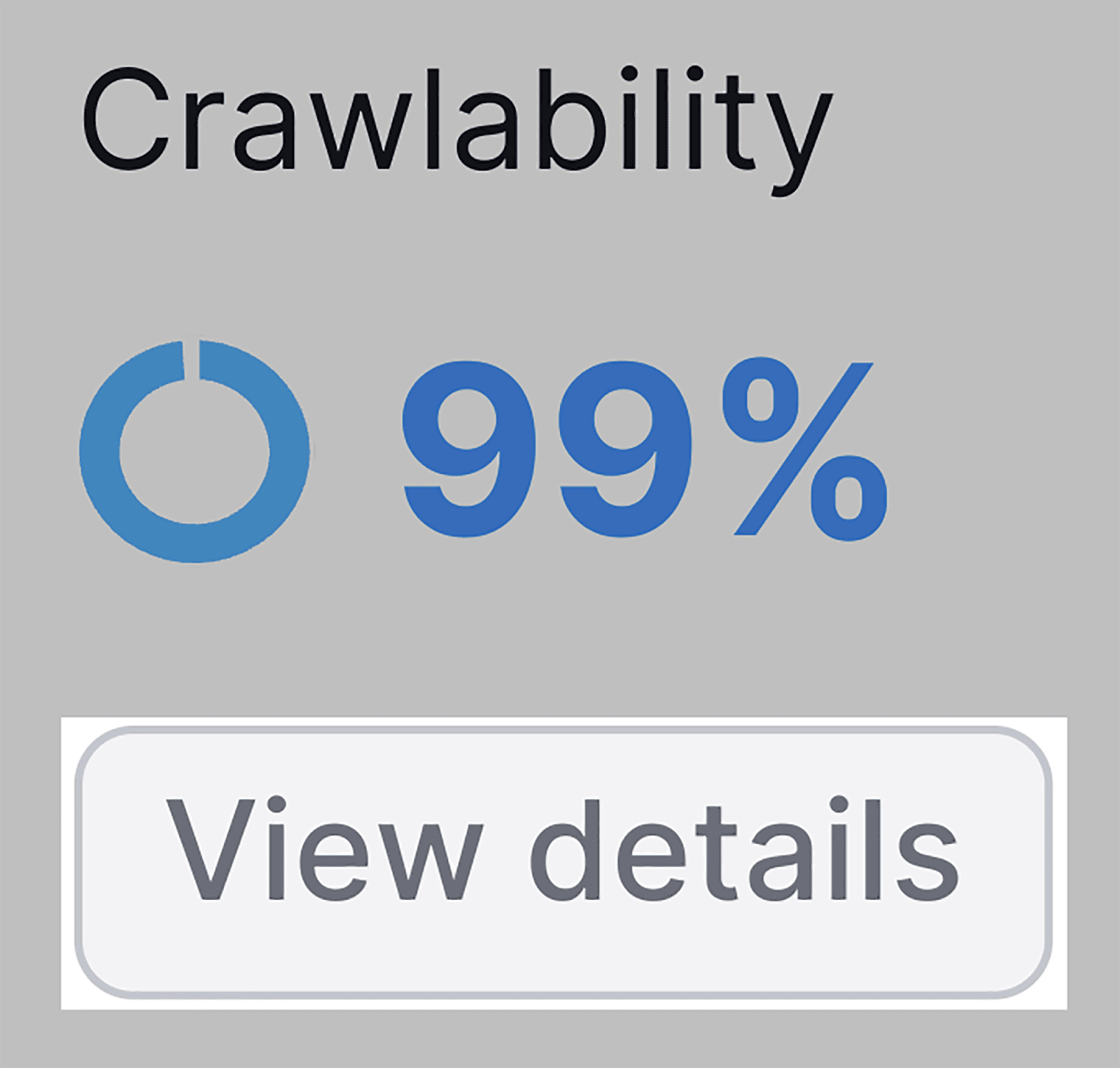
Puteți examina posibilitatea de accesare cu crawlere a site-ului dvs. în momentul auditului (în cazul meu, este de 99%), precum și alte date utile.
De exemplu, în partea stângă a tabloului de bord cu crawlere, puteți vedea raportul dintre paginile indexabile și paginile neindexabile:
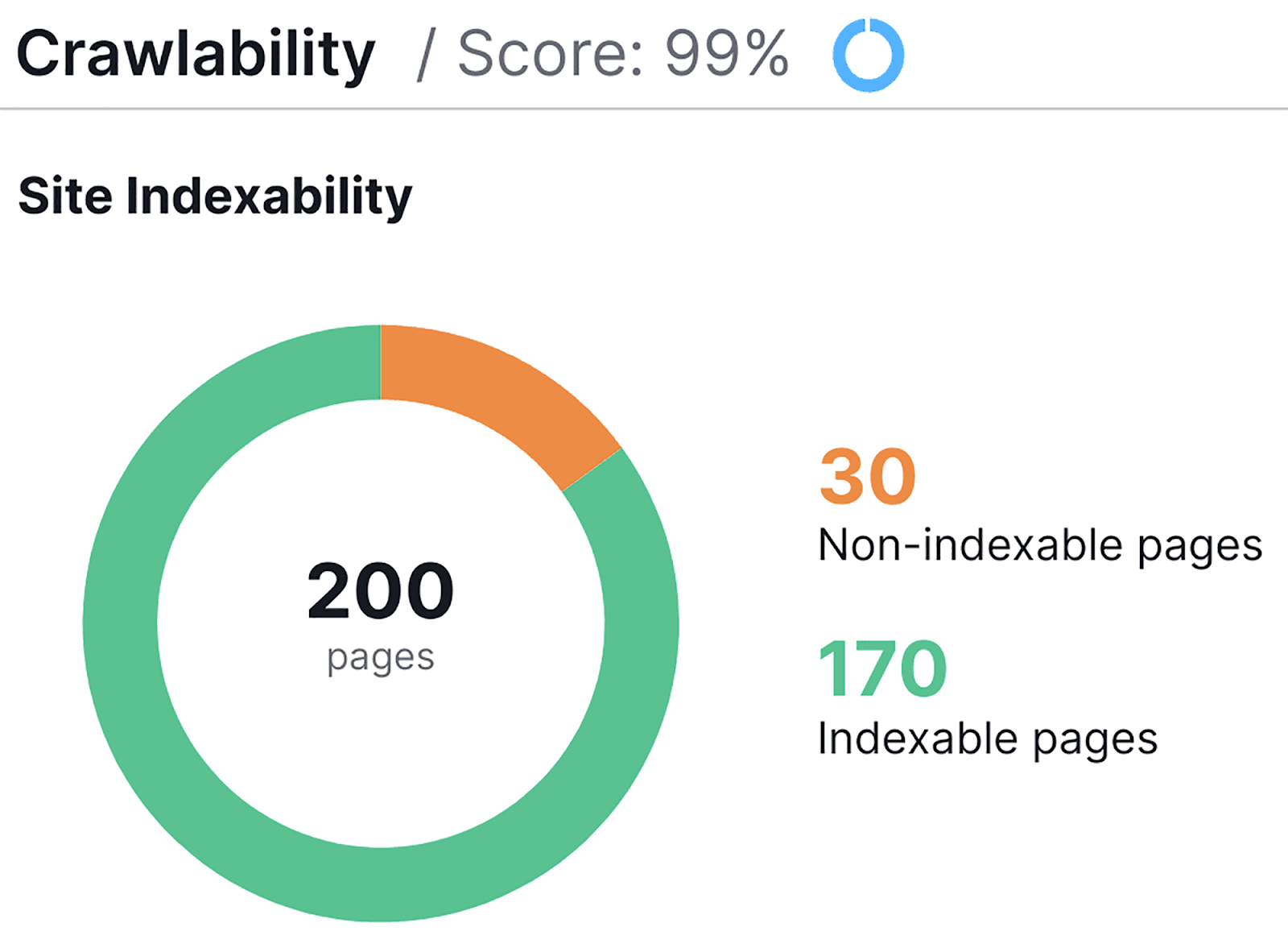
Una dintre cele mai bune părți ale secțiunii Crawlability este că nici măcar nu trebuie să mergeți manual și să vă dați seama de ce paginile dvs. nu sunt indexabile.

În schimb, tot ce trebuie să faci este să te uiți la lista „Crawl Budget Waste” din partea dreaptă:
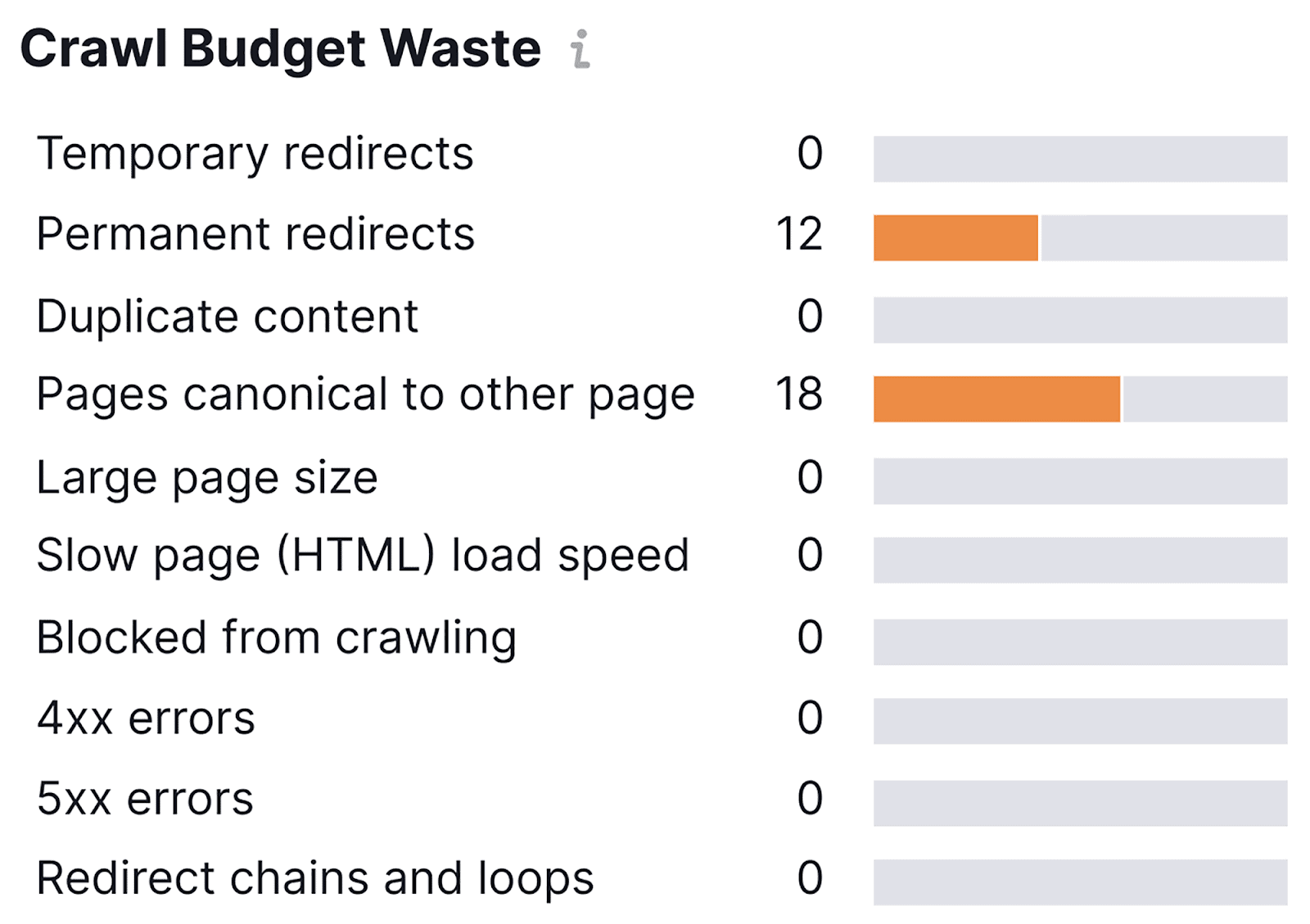
Aceasta explică motivele pentru care 30 dintre paginile mele nu sunt indexabile.
Graficul Adâncimea accesării cu crawlere a paginii afișează câte clicuri sunt necesare pentru a ajunge la toate paginile dvs. de pe pagina dvs. de pornire:
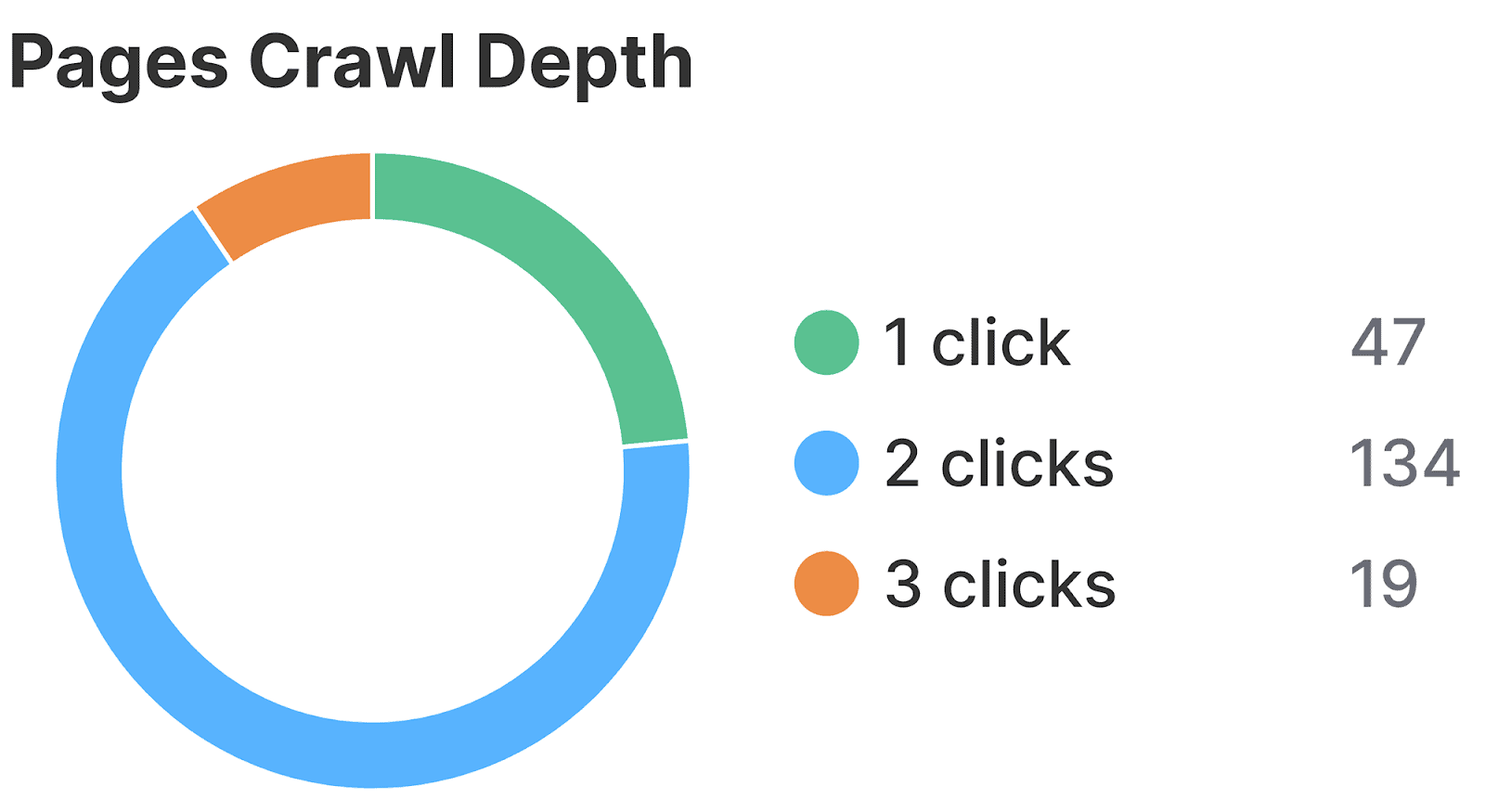
Din motive de navigare, doriți să vă asigurați că toate paginile dvs. importante au o adâncime de clic de 1 sau 2 clicuri. 3 clicuri este adâncimea maximă recomandată de clic pe care ar trebui să o aveți pentru o pagină. Cu toate acestea, acest lucru este potrivit doar pentru pagini de importanță mai mică.
Dacă sunteți îngrijorat de adâncimea clicurilor, puteți face clic dreapta pe partea din diagramă care vă preocupă cel mai mult.
De exemplu, dacă vreau să verific ce pagini au o adâncime de clic de 3, pot face clic pe partea portocalie a graficului:
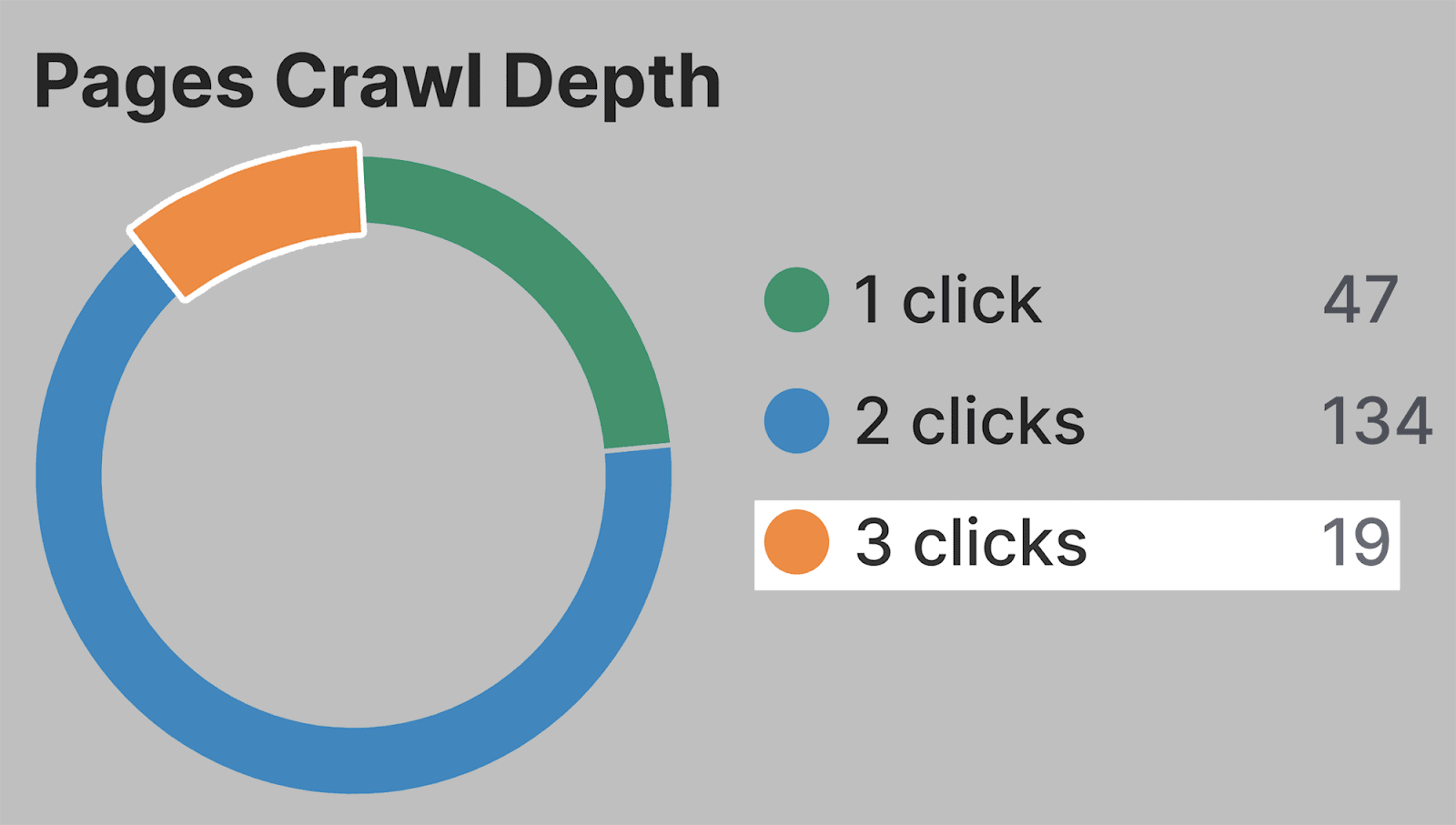
Apoi mi se va prezenta o listă cu toate paginile mele care au în prezent o adâncime de clic de acest nivel:
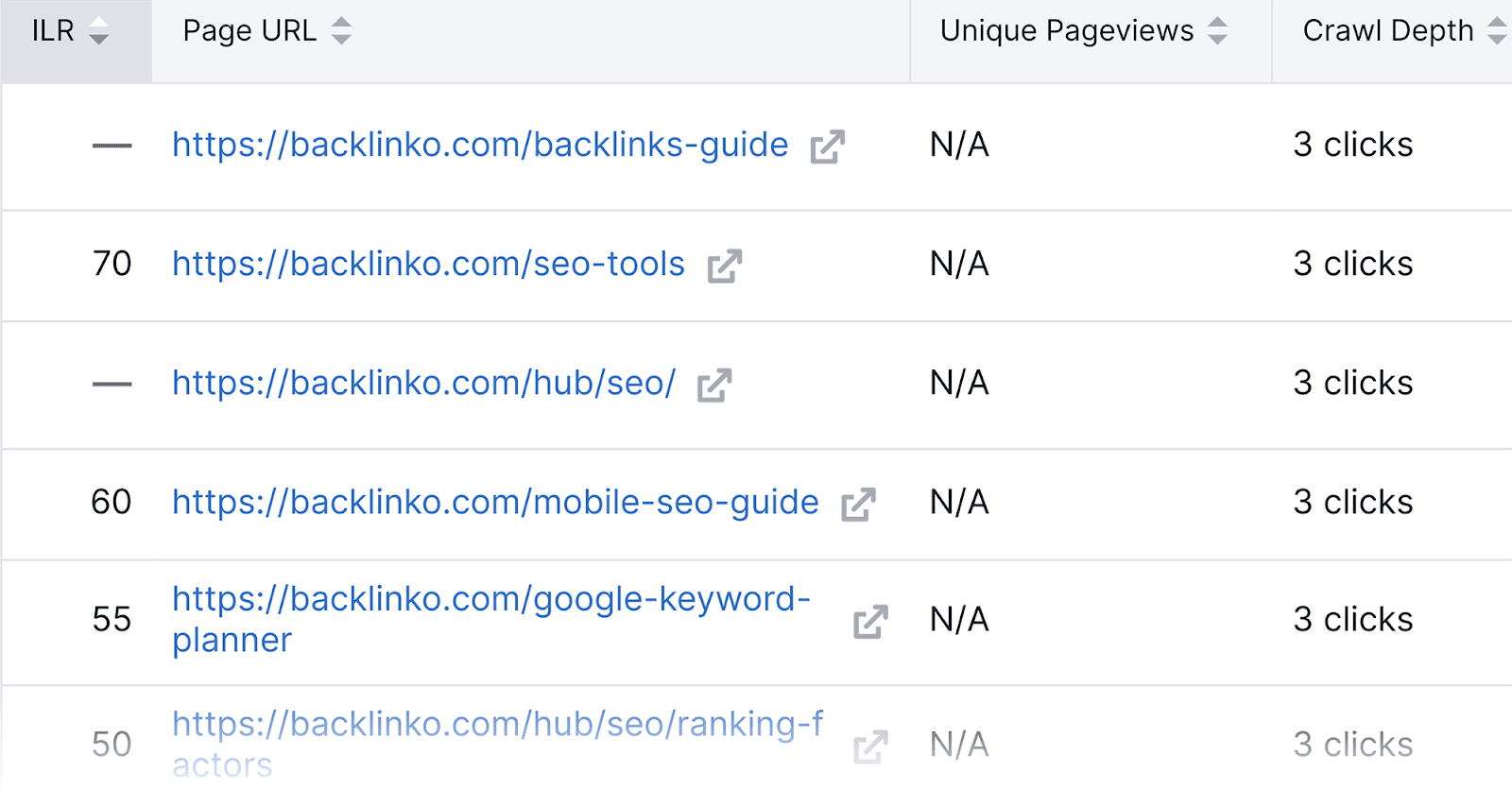
Un alt grafic util din această secțiune este Sitemap vs. Crawled Pagini:
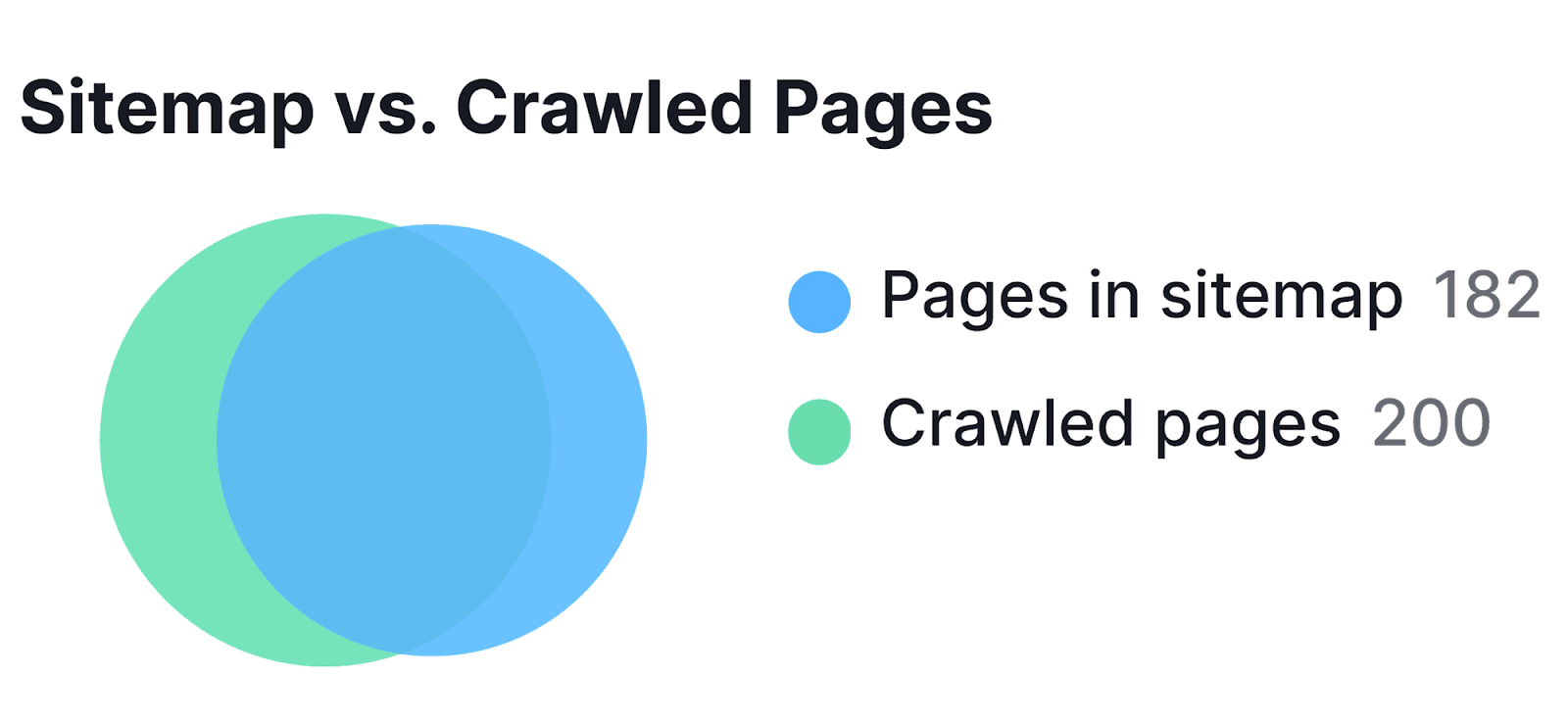
Acest grafic reprezintă numărul de pagini listate în harta dvs. de site în comparație cu câte pagini de pe site-ul dvs. au fost de fapt accesate cu crawlere.
Aceasta înseamnă că nu toate paginile pe care ați intenționat să fie accesate cu crawlere au fost accesate cu crawlere. Acest lucru se poate datora faptului că bugetul de accesare cu crawlere al site-ului dvs. a fost finalizat. Dacă acesta este cazul, ar trebui să verificați lista de deșeuri bugetare cu crawlere pe care am menționat-o mai devreme pentru a afla sursa problemelor de accesare cu crawlere.
La fel ca majoritatea aspectelor Semrush, dacă trebuie să exportați datele găsite în această secțiune, apăsați pur și simplu butonul PDF din partea dreaptă sus a paginii:

Veți putea chiar să automatizați rapoarte zilnice, săptămânale și lunare.
HTTPS
Google încurajează de mult site-urile web să treacă de la HTTP la HTTPS, deoarece acesta din urmă oferă o mai bună confidențialitate și securitate pentru vizitatorii site-ului.
Prin implementarea unui certificat SSL pe site-ul dvs., treceți de la HTTP la HTTPS. Prin urmare, oferiți o experiență de navigare mai sigură pentru vizitatorii dvs. În plus, Google vă va vedea site-ul ca fiind mai demn de încredere, ceea ce vă poate ajuta să vă îmbunătățiți clasamentul.
Prin urmare, este important să treceți de la HTTP la HTTPS - este, de asemenea, important să vă monitorizați implementarea HTTPS.
Cum faci asta? Puteți apăsa butonul „Vedeți detalii” din widgetul HTTPS din tabloul de bord Site Audit.
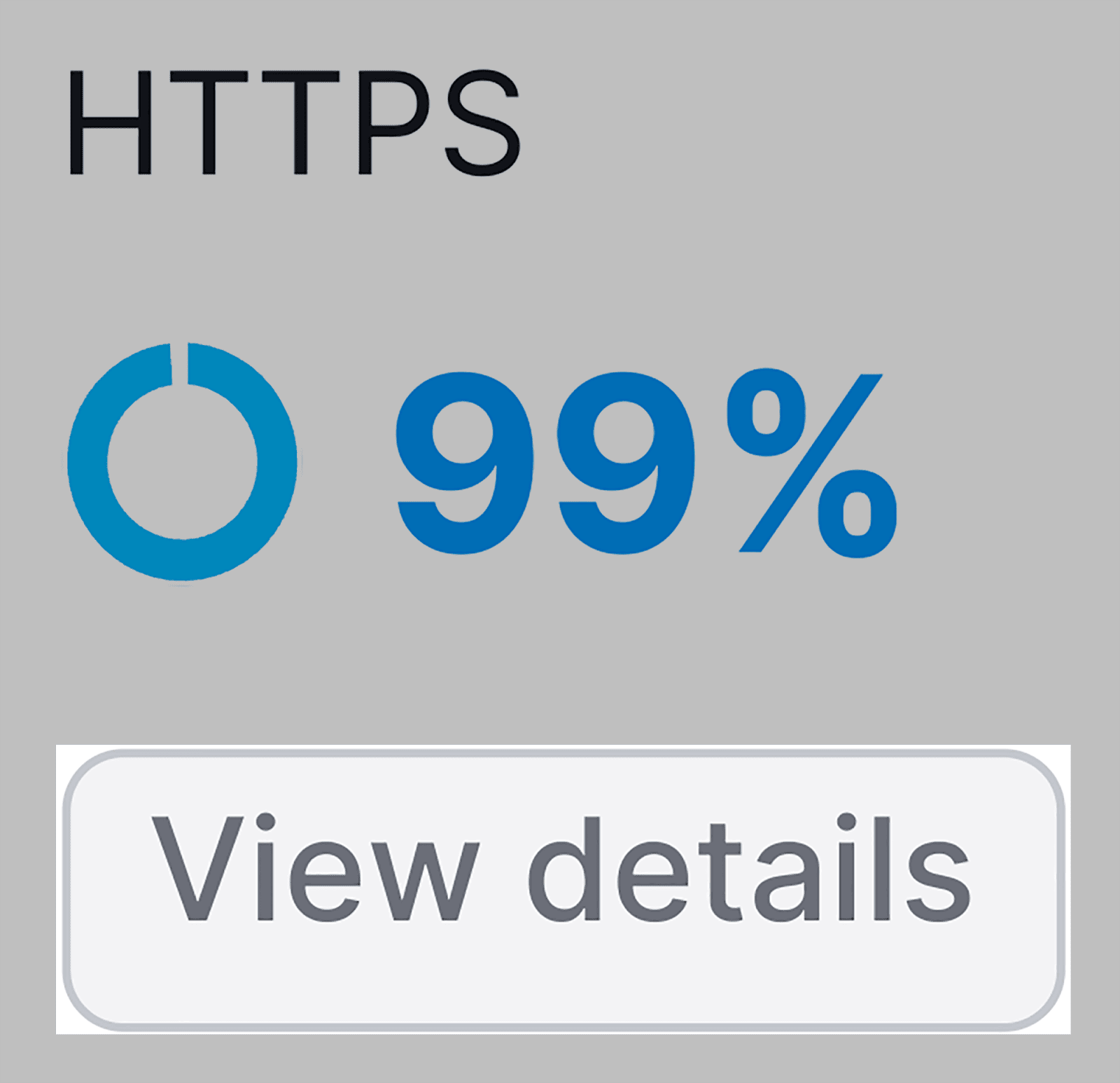
Aici, vi se va oferi o detaliere a implementării HTTPS pe site-ul dvs.
De exemplu, în prezent am mai multe probleme HTTP în secțiunea Arhitectura site-ului web:
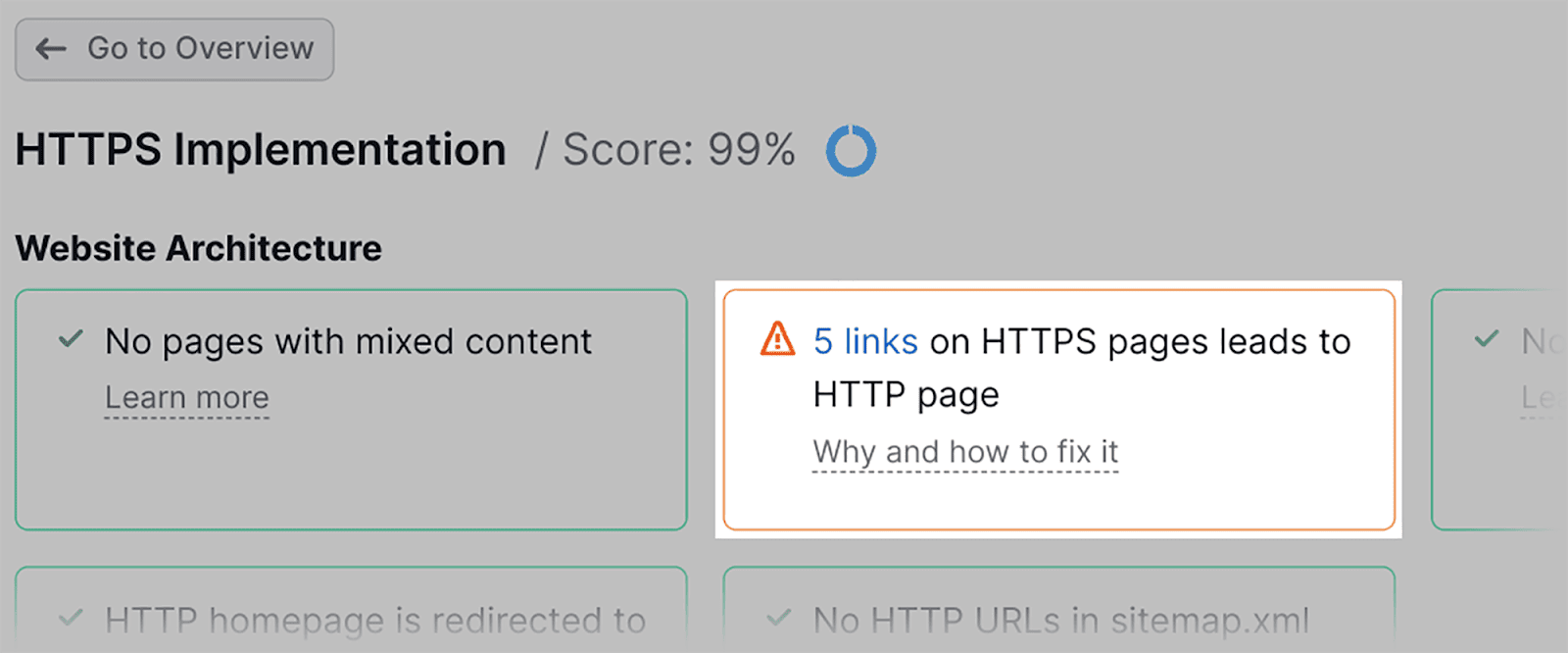
Făcând clic pe acest avertisment, pot identifica adresele URL specifice care necesită atenție și care trebuie abordate:
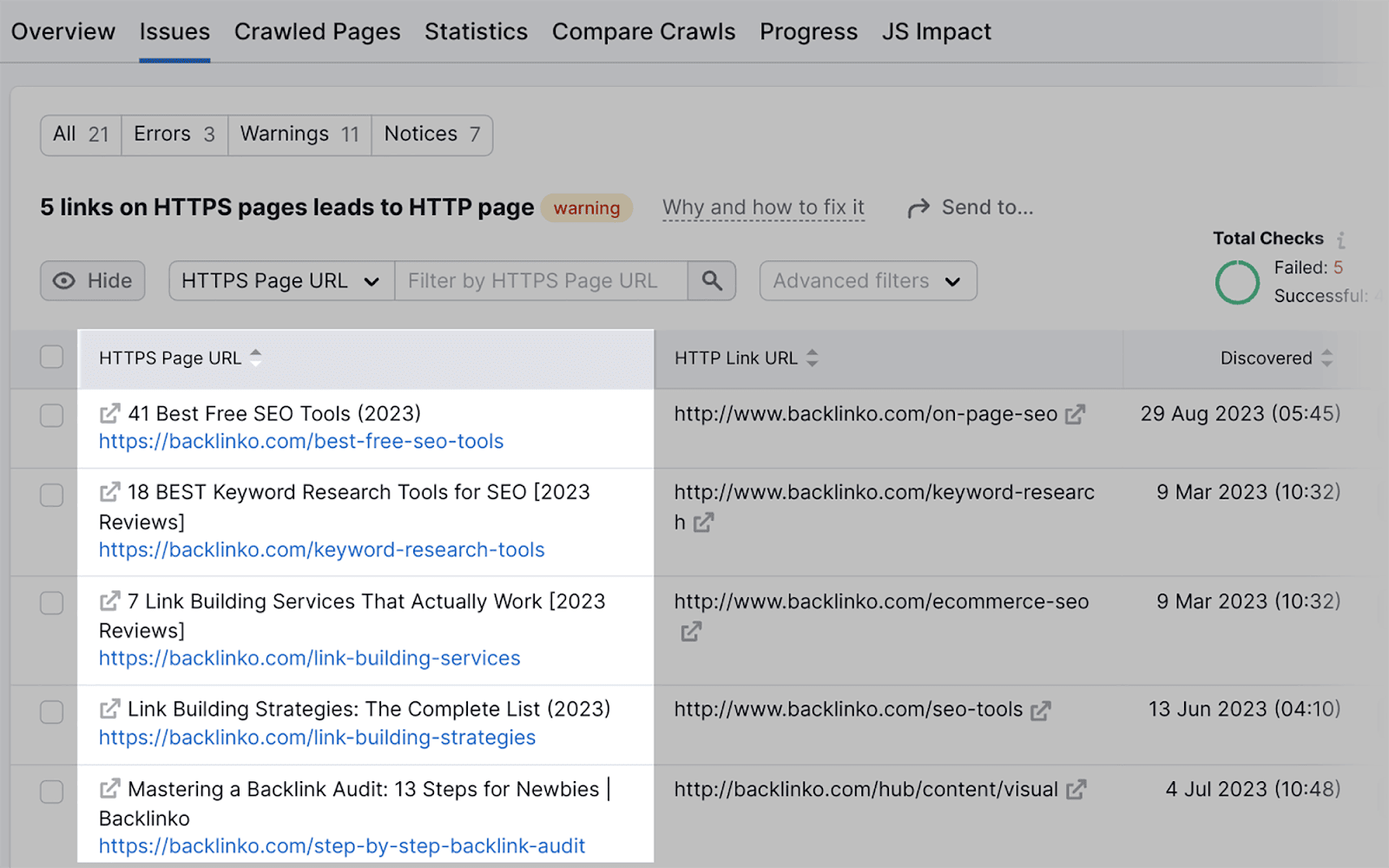
Performanța site-ului
Când faceți clic pe „Afișați detalii” în widgetul Performanța site-ului...
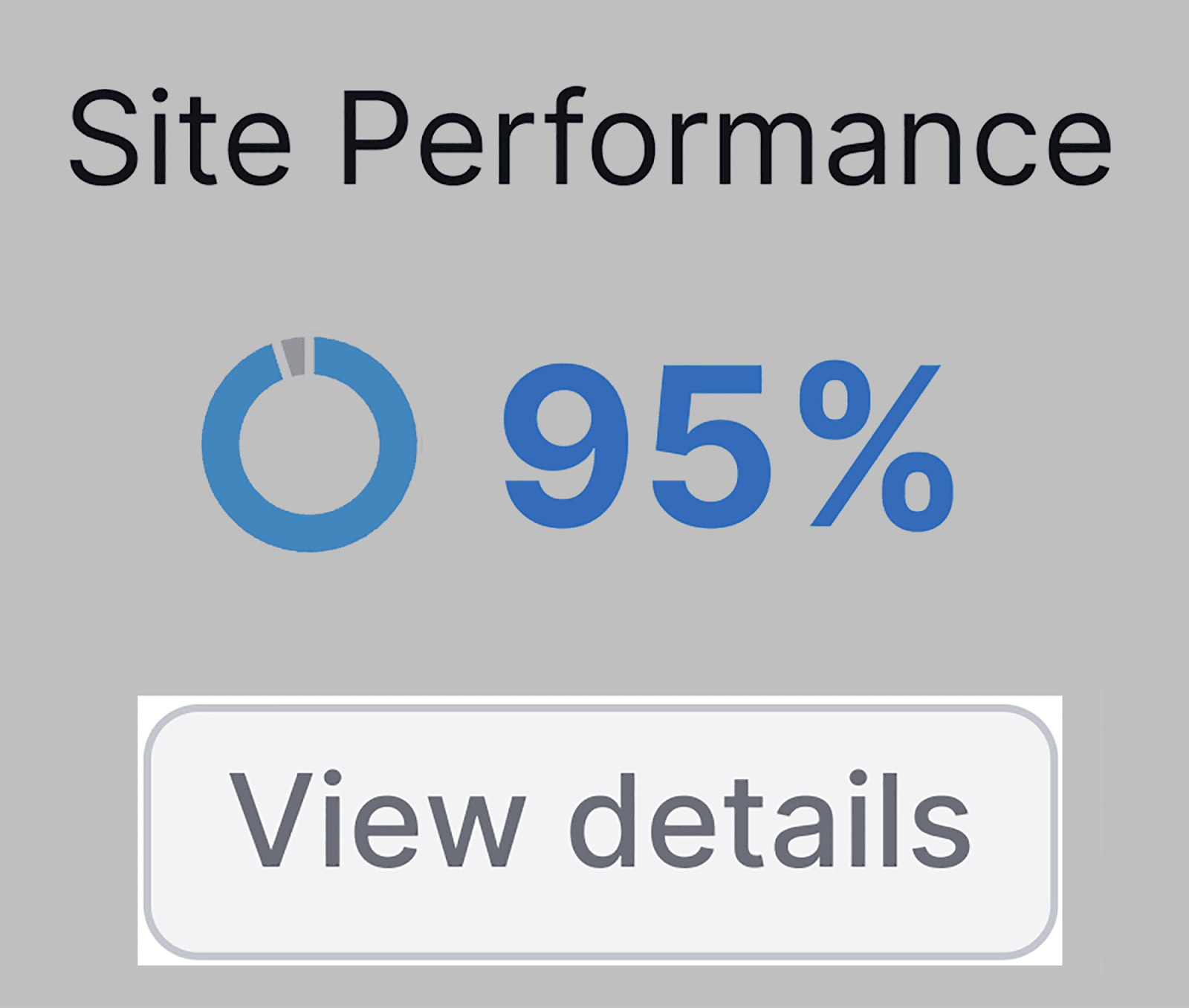
…veți putea să vedeți vitezele de încărcare a paginii dvs. și să examinați utilizarea CSS și Javascript a site-ului dvs. pentru a determina vitezele actuale de încărcare a paginii.
Vitezele tale totale de încărcare sunt afișate în graficul vitezei de încărcare a paginii (HTML):
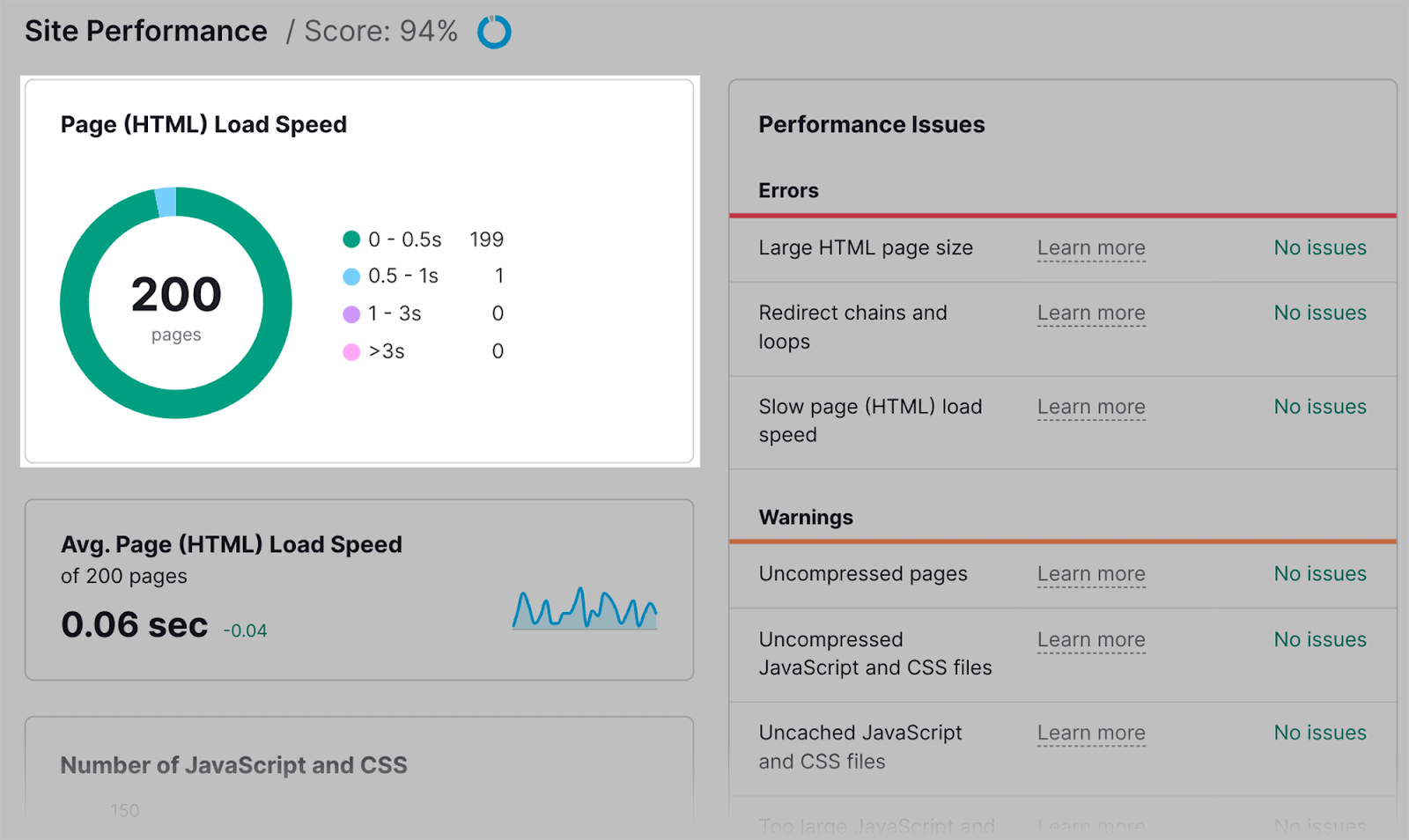
0-0,5s este considerat timp optim de încărcare a paginii. După cum puteți vedea, 199 dintre paginile mele sunt în acest interval.
În tabelul Probleme de performanță din dreapta, pot examina orice probleme cu care se confruntă site-ul meu.
De exemplu, pot identifica care dintre paginile site-ului meu au pagini HTML de dimensiuni mari, lanțuri și bucle de redirecționare sau viteze lente de încărcare a paginilor (HTML):
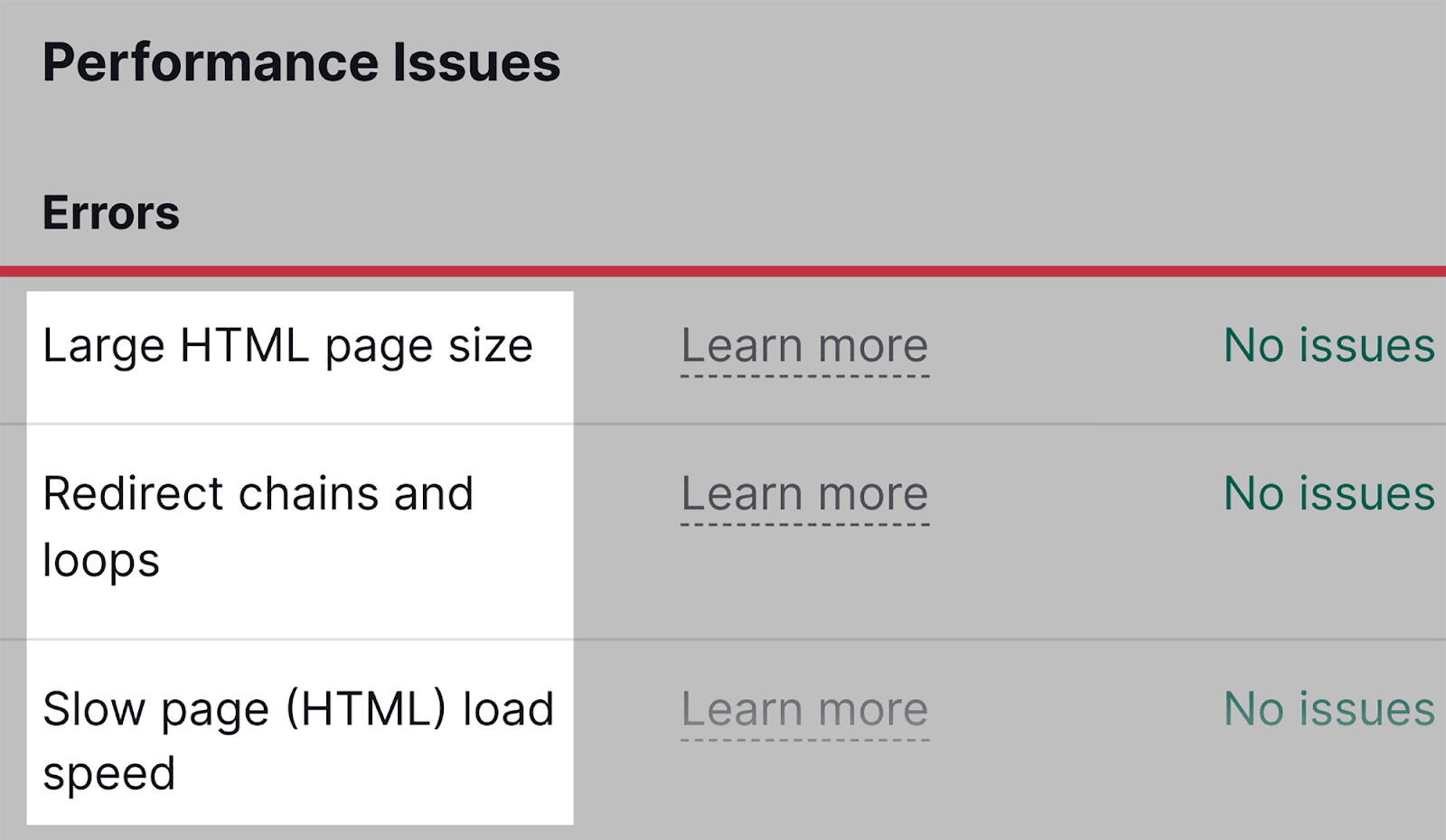
Legătura internă
V-am arătat deja cum instrumentul de auditare a site-ului vă poate ajuta să găsiți și să remediați legăturile interne întrerupte. Acum, vă voi arăta celelalte erori, avertismente și notificări pe care le puteți analiza în raportul Internal Linking.
În primul rând, faceți clic pe „Afișați detalii” în widget-ul Internal Linking:
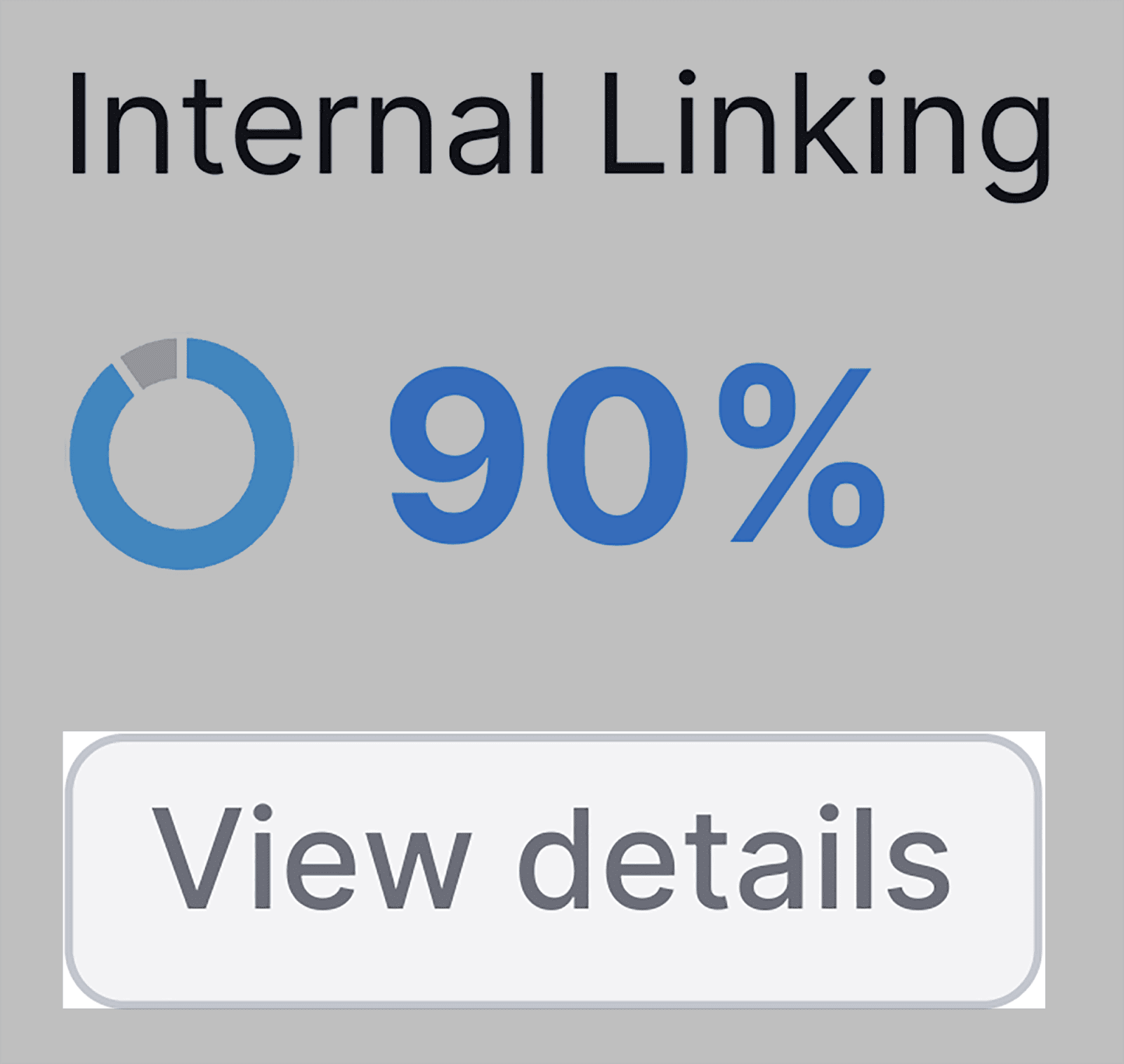
În secțiunea „Avertismente”, puteți examina erorile care pot cauza probleme domeniului dvs. la un moment dat. Aceasta include:
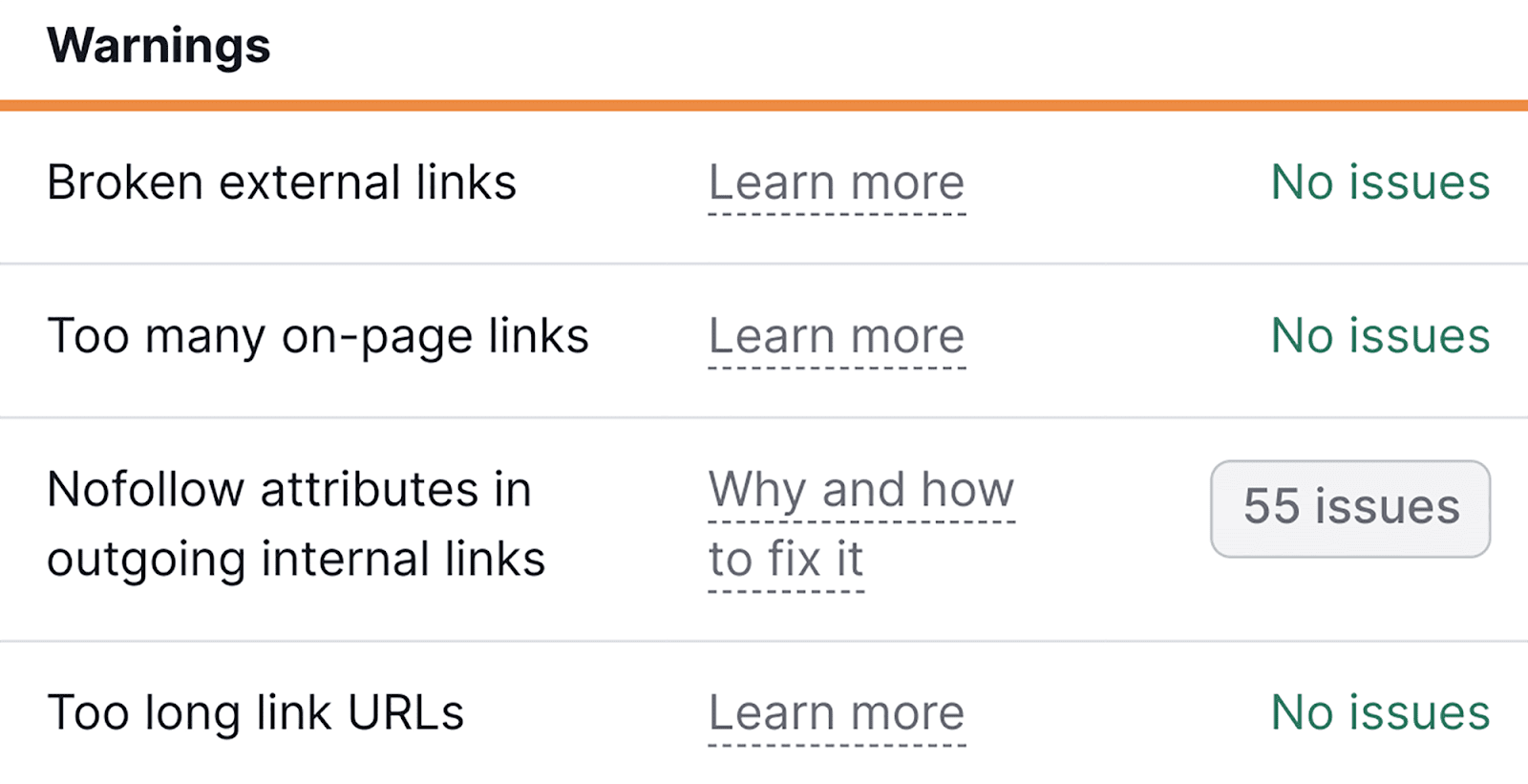
- Având prea multe link-uri pe o singură pagină — Supraîncărcarea de link-uri interne în conținutul dvs. poate face ca acesta să pară spam și să deruteze utilizatorul. În mod ideal, ar trebui să aveți doar între 5-10 legături interne la 2.000 de cuvinte.
- Atributele Nofollow în linkurile interne de ieșire — Dacă una dintre linkurile dvs. interne are setat atributul rel = „nofollow”, atunci crawlerele web nu vor urma această legătură internă. Acest lucru ar fi rău dacă încercați să indexați pagina legată.
- Aveți adrese URL de link prea lungi — trebuie să vă asigurați că adresele URL nu sunt prea lungi. Probleme reale apar atunci când adresele URL depășesc 2.000 de caractere. Acestea pot cauza probleme de încărcare, de accesare cu crawlere și de indexare și, de asemenea, le pot face dificil de citit și de partajat de către utilizatorii web.
Mai jos, veți putea consulta și secțiunea „Notificări”:
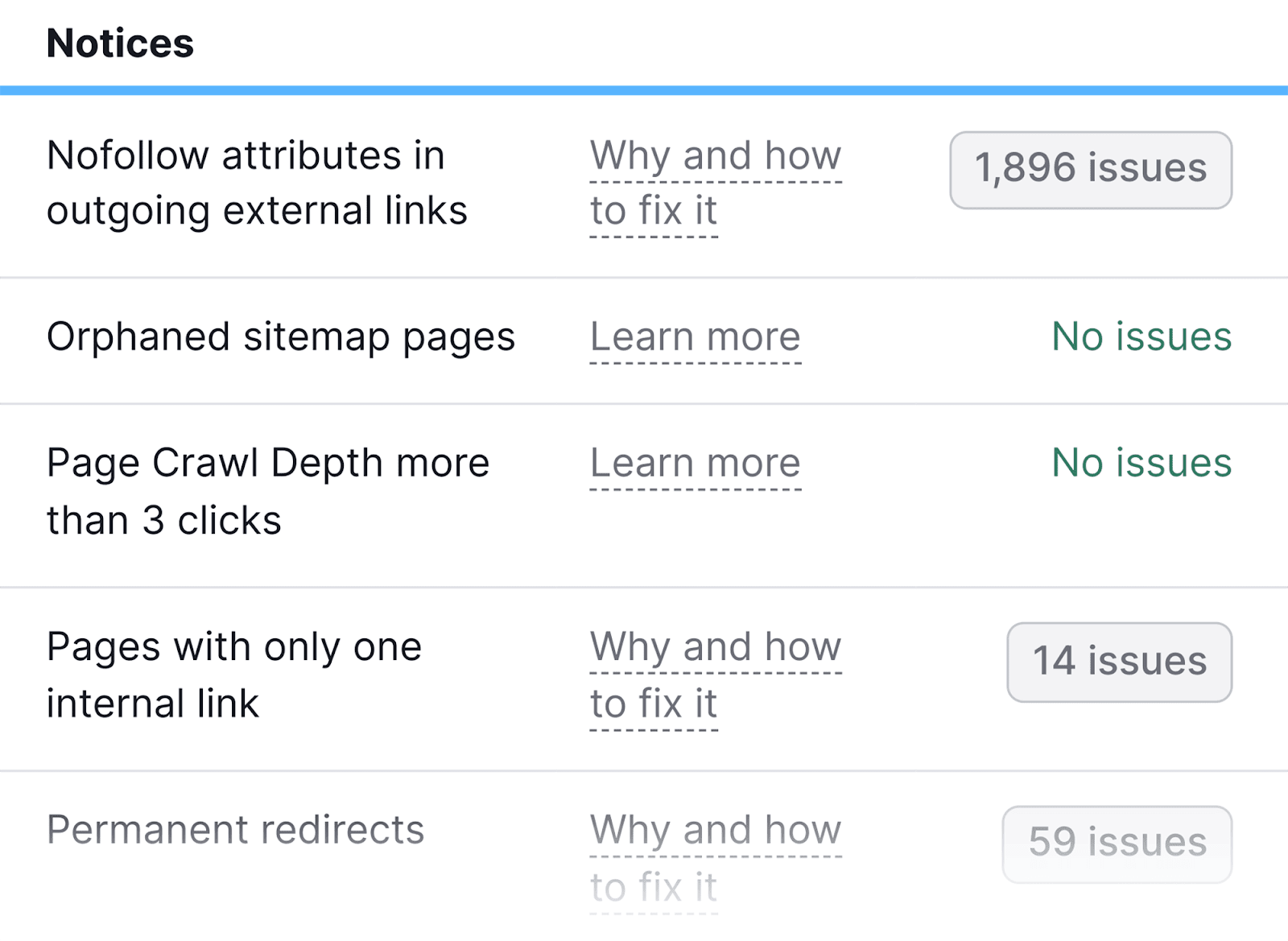
Notificările, cum ar fi Avertismentele, nu sunt la fel de urgente ca erorile de link-uri interne, dar merită totuși adăugate la lista de activități.
Markup
Schema de marcare este un limbaj de microdate pe care motoarele de căutare îl pot interpreta. Poate fi folosit pentru a crea fragmente îmbogățite în rezultatele căutării, cum ar fi:
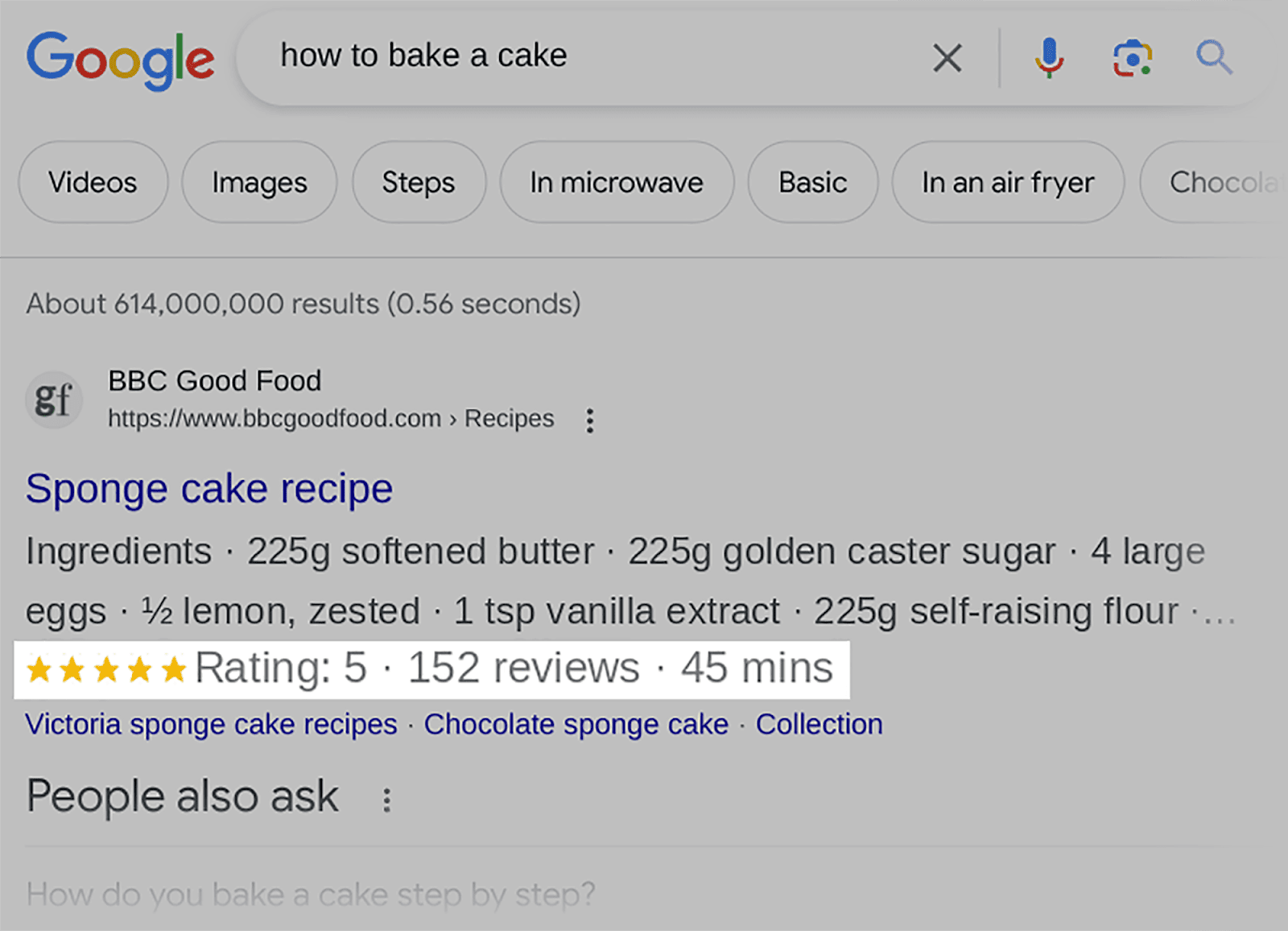
Dacă ați încercat să implementați marcarea schemei pe paginile dvs. web, probabil că veți dori să știți dacă implementarea a avut succes.
În loc să căutați manual fiecare postare de blog la care ați adăugat codul de markup al schemei, vă puteți automatiza verificarea accesând secțiunea Markup din Auditul site-ului Semrush.
Pe widget-ul „Markup”, faceți clic pe „Vedeți detalii”:
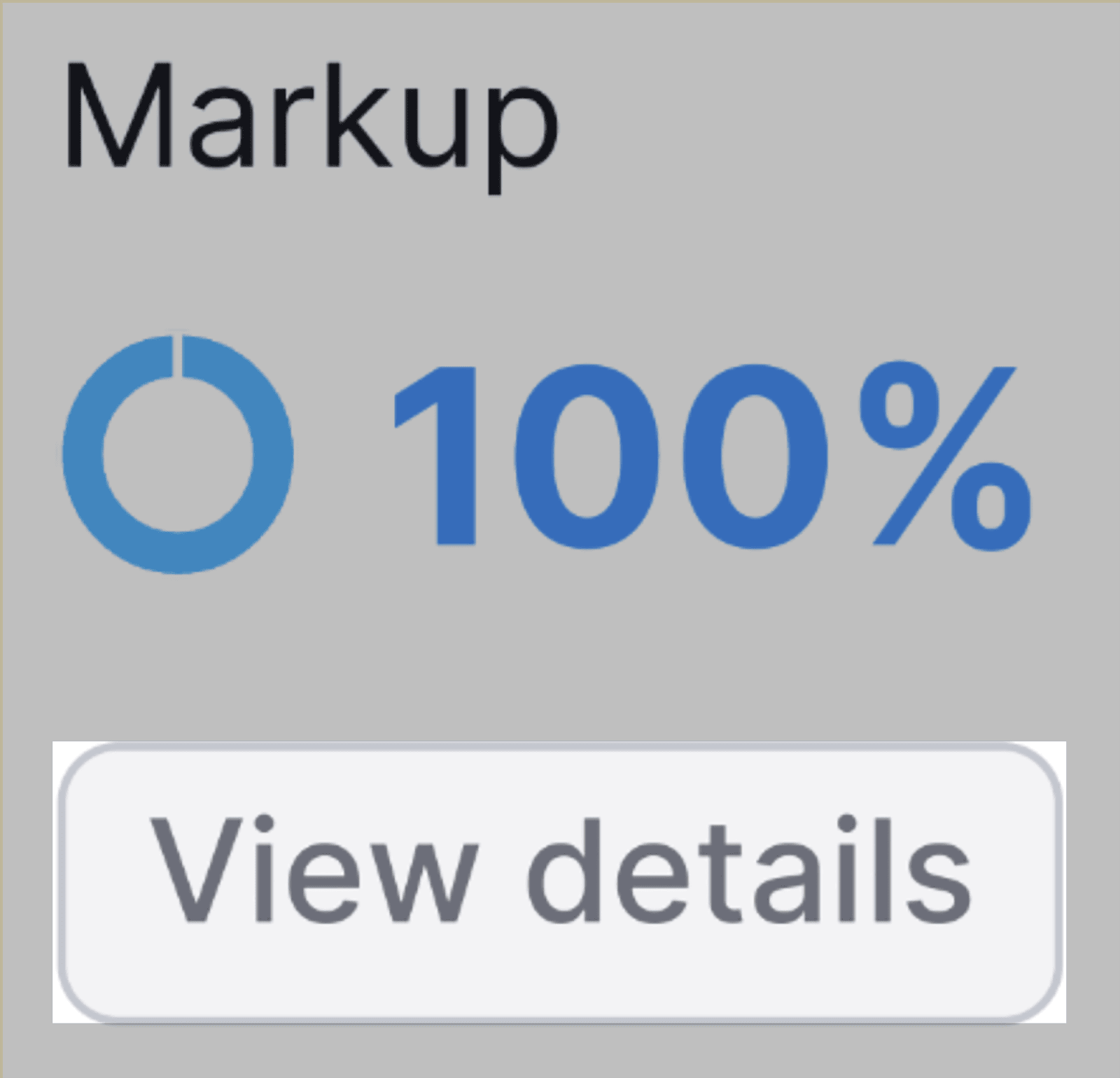
Acum puteți verifica ce pagini au marcaj de schemă și care nu:
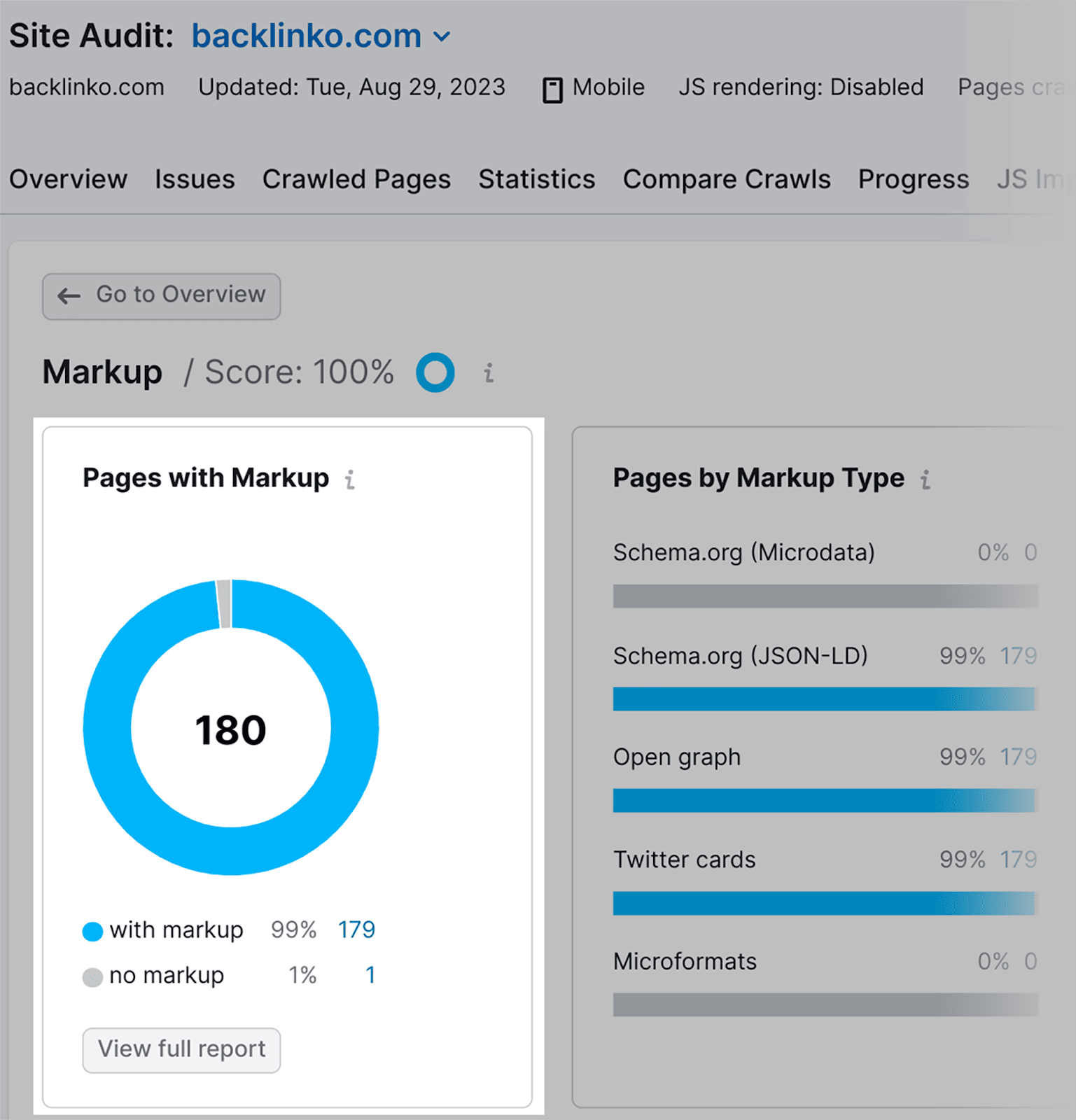
Faceți clic pe numărul „cu marcaj”:
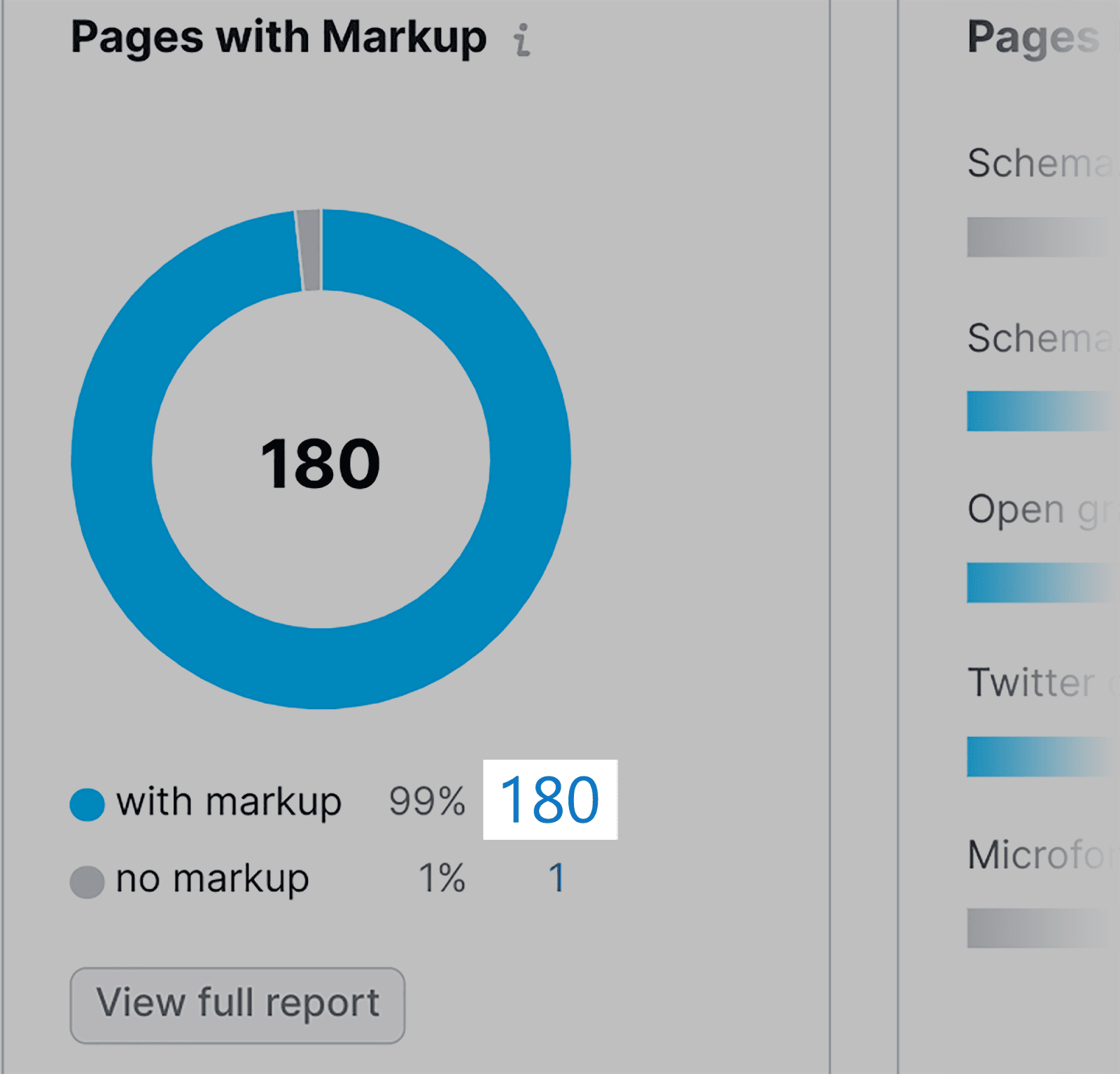
Veți putea examina toate paginile de pe site-ul dvs. care au marcaj:
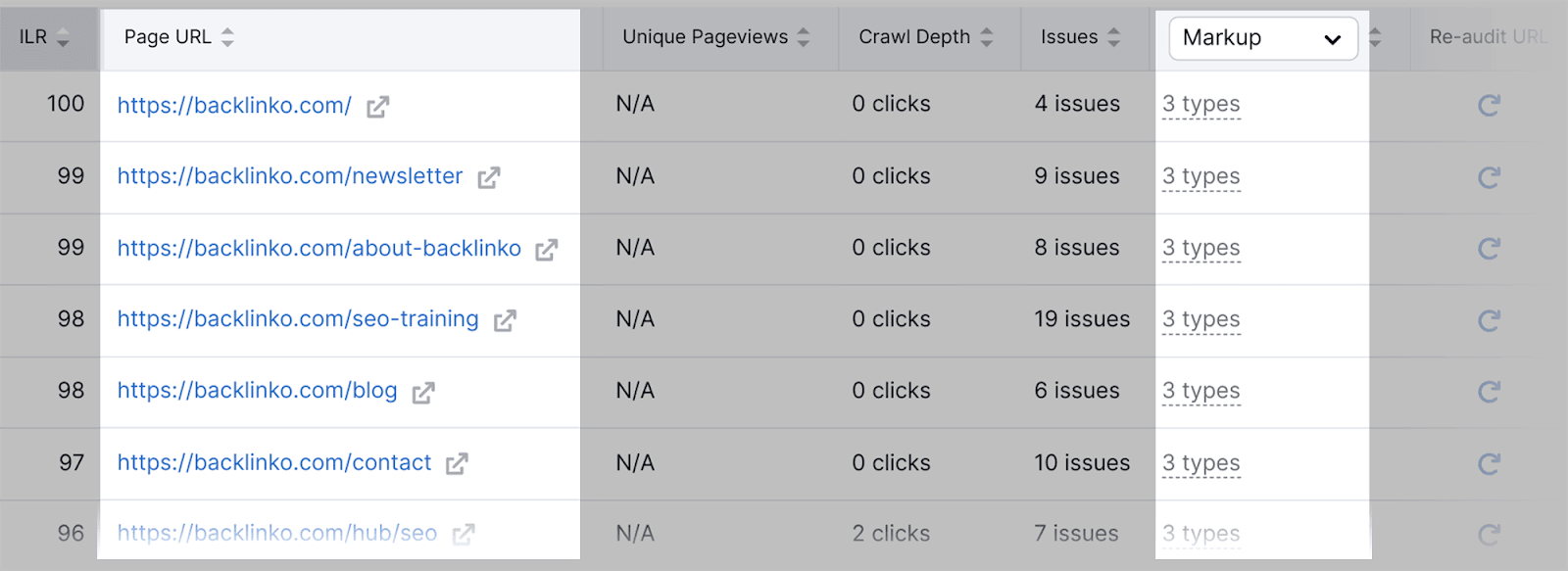
Problemele de marcare, dacă aveți, vor fi listate în tabelul „Elemente de date structurate”, care poate fi găsit în partea de jos a tabloului de bord principal de marcare:
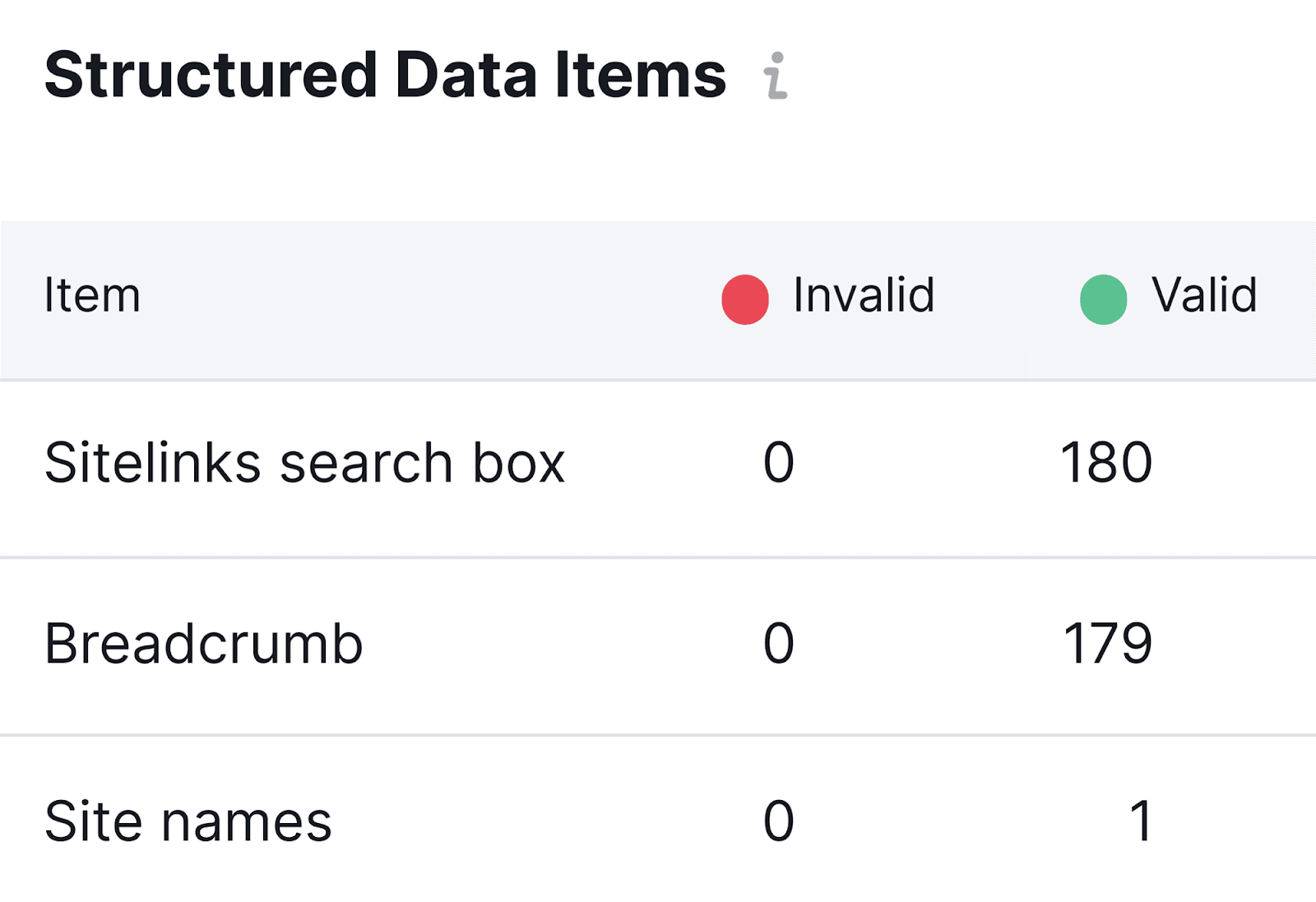
Raportul Avertismente
O altă caracteristică utilă a instrumentului de audit al site-ului Semrush este fila „Avertismente”, pe care o puteți găsi în partea de sus a tabloului de bord pentru auditul site-ului:
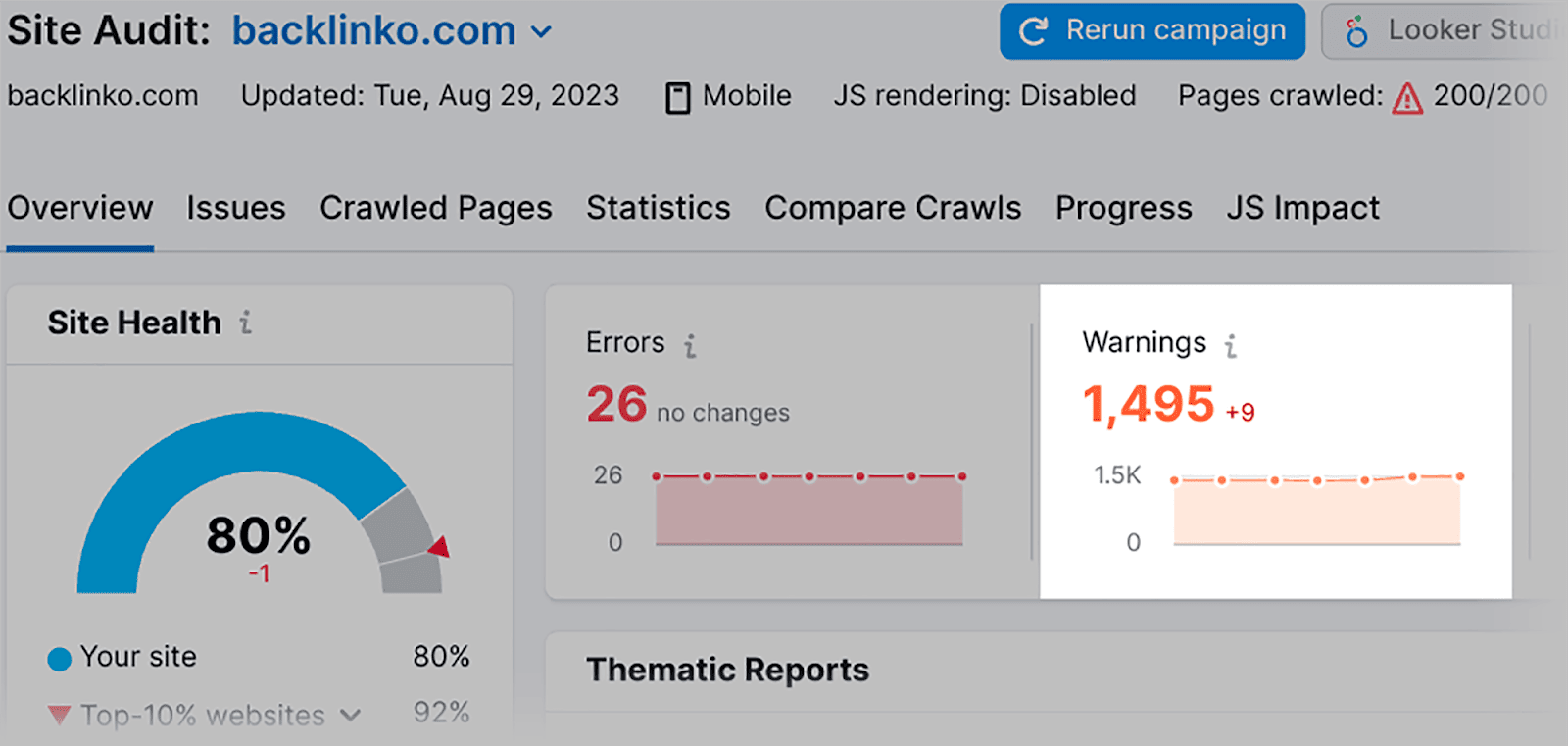
…care vă oferă o listă de probleme care ar putea împiedica performanța site-ului dvs.
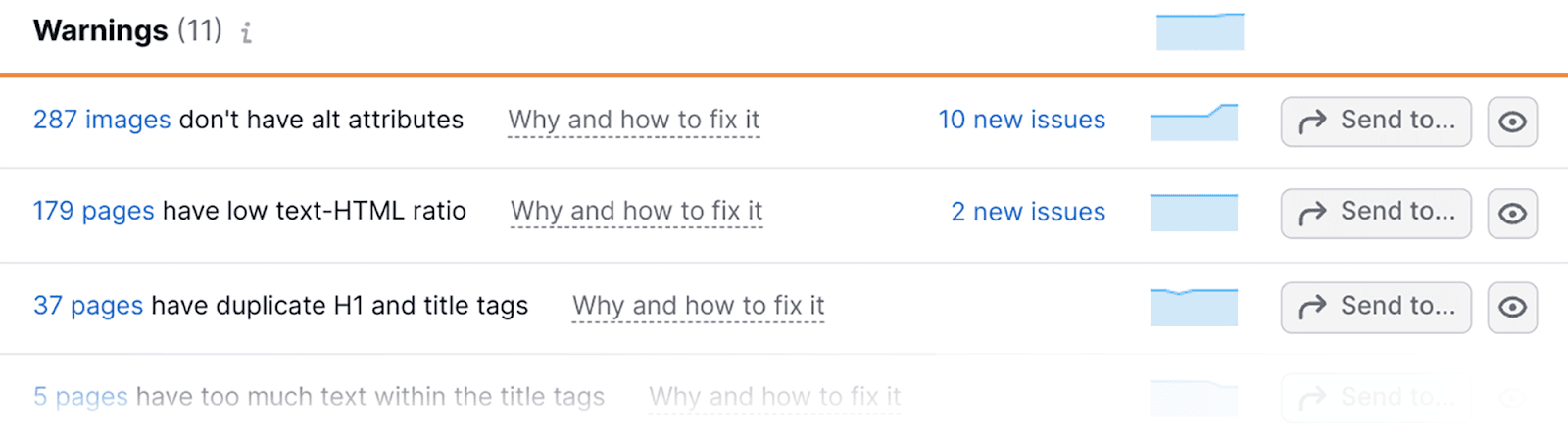
Deși sunt doar „avertismente”, ar trebui să încercați totuși să le remediați cât mai curând posibil. Mai ales dacă lista dvs. de avertismente include oricare dintre următoarele:
- Imaginile nu au atribute alt — Dacă imaginile dvs. nu au atribute alt, motoarele de căutare nu pot înțelege ce conțin. În plus, persoanele cu dizabilități vizuale se bazează pe cititoare de ecran, care preiau atribute alternative pentru a oferi utilizatorului o idee despre ce este imaginea. Prin urmare, fără atribute alt nu vă puteți clasa în SERP-urile de imagine, deoarece motoarele de căutare nu știu cum să vă indexeze imaginea, iar utilizatorii ar putea pleca dacă nu au o vedere clară a conținutului site-ului dvs.
- Duplicați etichete H1 și titlu — Aici puteți afla dacă mai multe pagini de pe site-ul dvs. au aceleași etichete H1 și titlu. Dacă găsiți cazuri ca aceasta, trebuie să rezolvați această problemă cât mai curând posibil prin implementarea H1-urilor și etichetelor de titlu unice pentru fiecare dintre paginile dvs.
Prea mult text în etichetele de titlu — Dacă etichetele de titlu depășesc 70 de caractere, acestea vor fi probabil trunchiate în SERP-uri. Etichetele de titlu trunchiate pot părea neclar pentru utilizatorii web și nu sunt atrăgătoare. - Număr scăzut de cuvinte — Numărul de cuvinte al unui articol este de obicei un indicator al calității conținutului pentru motoarele de căutare. De exemplu, dacă ați creat o postare pe blog pe un subiect de tipul „cum să faceți cercetarea cuvintelor cheie”, dar ați scris doar 200 de cuvinte, atunci probabil că nu ați scris suficient pentru a acoperi întregul subiect. Acest lucru este cunoscut sub numele de „conținut subțire”. Instrumentul de audit al site-ului Semrush înregistrează cazuri de conținut subțire cu un avertisment de număr scăzut de cuvinte. Este important să rețineți că algoritmul Google se îndreaptă spre relevanța conținutului față de numărul de cuvinte, dar încă preferă articolele cu un număr mai mare de cuvinte.
- Un raport text-HTML scăzut — Dacă aveți un raport text-HTML mai mic de 10%, ar trebui să adăugați mai mult text în paginile web relevante. Google preferă ca nivelul textului să depășească nivelul HTML al fiecărei pagini web.
8. Core Web Vitals
Core Web Vitals sunt valori SUPER importante care urmăresc experiența din lumea reală a utilizatorilor atunci când interacționează cu paginile tale.
Acestea măsoară performanța site-ului dvs. în termeni de:
- Viteza de încărcare a paginii
- Stabilitate vizuală
- Reactivitate la intrarea utilizatorului
Urmărind valorile tale Core Web Vitals, poți identifica problemele de pe site-ul tău care îi împiedică experiența utilizatorului. Apoi puteți aborda aceste probleme, care pot duce la rate de respingere reduse și la o UX mult mai pozitivă.
În ghidul meu Core Web Vitals, puteți găsi toate informațiile de care aveți nevoie pentru a urmări și îmbunătăți în mod eficient aceste valori.
9. Se accesează cu crawlere paginile
Ca o extensie a auditului dvs. tehnic SEO, puteți utiliza Analizatorul de fișiere jurnal de la Semrush pentru a examina exact modul în care interacționează și navighează pe site-ul dvs. roboții motoarelor de căutare.
Crawlerele web sunt concepute pentru a accesa cu crawlere paginile web pentru a înțelege despre ce este vorba despre conținut. Acești roboți navighează pe site-uri urmând link-uri găsite în paginile în sine.
Având în vedere cât de regulat accesează cu crawlere paginile roboții, cât de bine sunt capabili să acceseze cu crawlere un domeniu este un bun indicator al sănătății generale a site-ului.
Accesările cu crawlere sunt înregistrate în fișierele jurnal ale domeniului. Aceste fișiere țin evidența ori de câte ori un crawler web accesează pagini web. Cu aceste informații, puteți determina exact cum navighează crawlerele prin domeniul dvs.
Mai exact, puteți identifica paginile pe care petrec cel mai mult timp, precum și paginile pe care le vizitează cel mai puțin frecvent.
Puteți analiza aceste fișiere jurnal manual, dar necesită un nivel ridicat de experiență în înțelegere:
- jurnalele serverului
- protocoale web
- și tehnici de analiză a datelor
ca să nu mai vorbim că poate consuma foarte mult timp datorită revizuirii și interpretării meticuloase a datelor din jurnal.
Prin automatizarea analizei fișierului jurnal, puteți eficientiza procesul, economisind timp și obținând în același timp informații valoroase.
Puteți face acest lucru utilizând instrumentul Semrush Log File Analyzer.
Cu acest instrument, puteți obține automat date despre:
- Activitatea botului mobil
- Probleme structurale și de navigare în domeniul dvs
- Oportunități de a cheltui mai bine bugetul de accesare cu crawlere
Iată cum să utilizați instrumentul.
Mergeți la Analizor de fișiere jurnal:
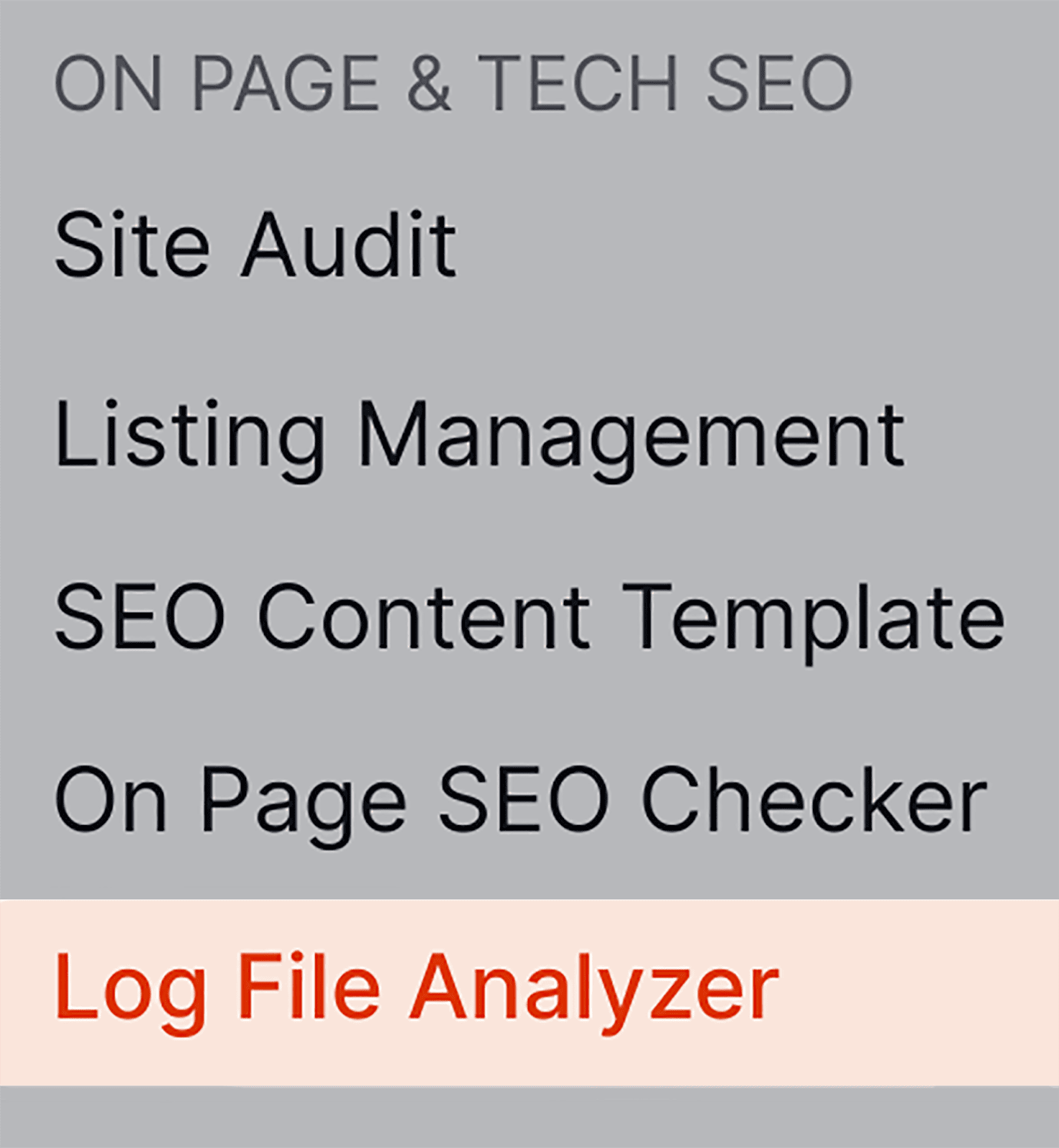
Căutați fișierele de jurnal (ar trebui să puteți descărca fișierele de jurnal pe computer de pe site-ul dvs. cPanel) și încărcați-le aici:
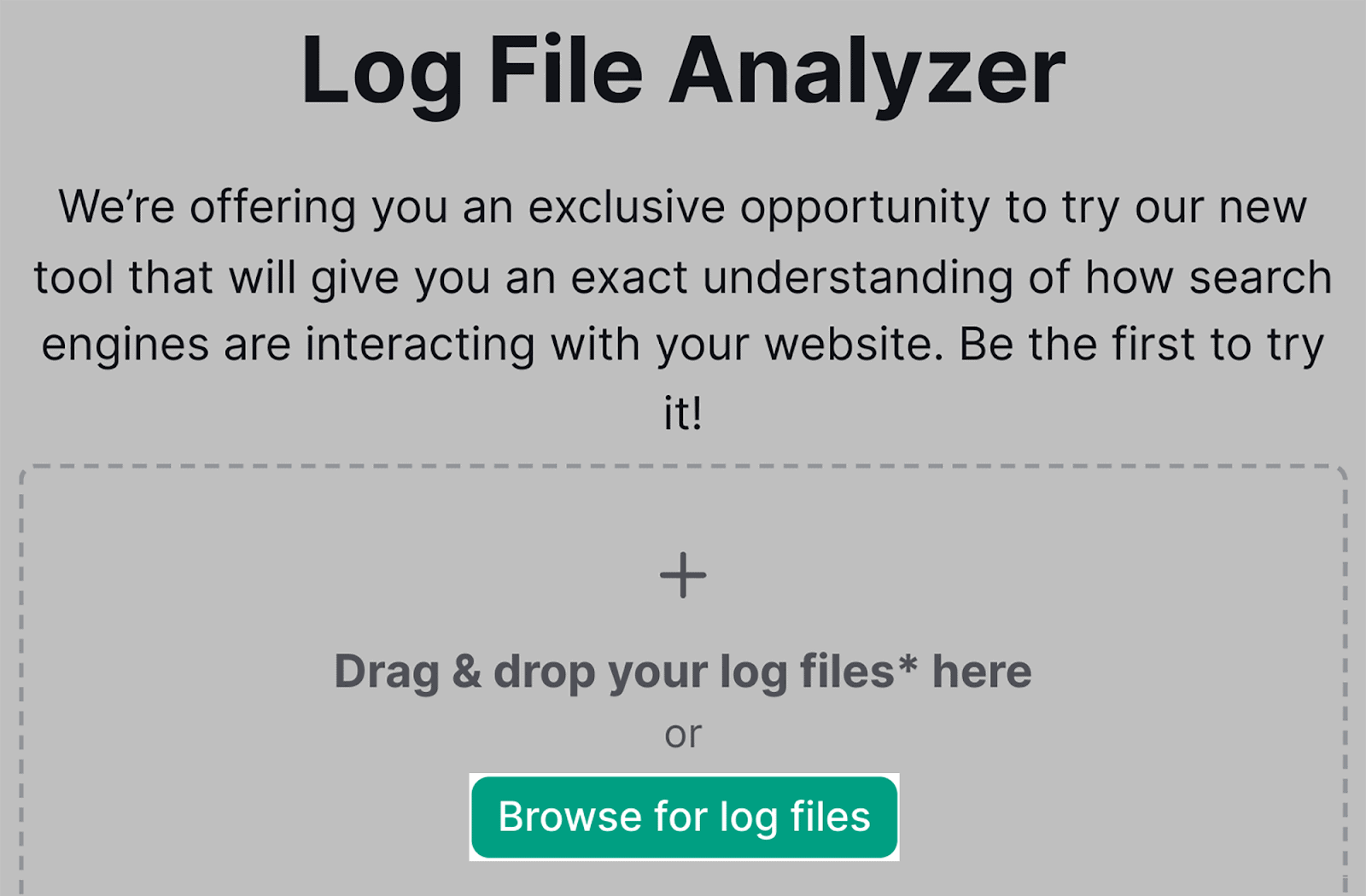
Odată încărcat, instrumentul va dezvălui dacă există în prezent probleme de accesare cu crawlere.
Acesta va determina aceste probleme examinând modul în care este cheltuit bugetul pentru accesare cu crawlere.
După ce ați determinat aceste probleme de accesare cu crawlere, puteți elabora o foaie de parcurs pentru a le remedia, pentru a face site-ul mai accesibil cu crawlere.
De exemplu, dacă bugetul dvs. de accesare cu crawlere nu este distribuit uniform, poate că trebuie să vă reconsiderați arhitectura site-ului și linkurile interne. Mai ales dacă unele dintre paginile dvs. nu sunt deloc accesate cu crawlere.
Cel mai bun dintre toate: instrumentul de analiză a fișierelor de jurnal vă va ține la curent cu accesarea cu crawlere automată a paginilor.
Ori de câte ori trebuie să verificați cel mai recent raport despre cum este cheltuit bugetul dvs. de accesare cu crawlere, tot ce trebuie să faceți este să mergeți la Analizatorul de fișiere de jurnal. Odată ce ați trimis fișierele jurnal o dată, nu va trebui să le trimiteți din nou.
10. Urmăriți mențiunile mărcii dvs
Marca dvs. poate fi menționată atât pozitiv, cât și negativ pe orice platformă de socializare sau site web în orice moment al zilei.
Monitorizarea mențiunilor de marcă este utilă din mai multe motive. Vă poate ajuta să identificați noi audiențe țintă și să aflați dacă clienții dvs. se bucură de produsul dvs. sau de conținutul web.
Dacă există o creștere a numărului de utilizatori web care discută negativ despre marca dvs., ar putea evidenția o problemă cu site-ul sau produsul dvs. pe care o întâmpină mai mulți clienți.
Cu toate acestea, internetul este un loc mare, iar monitorizarea tuturor mențiunilor mărcii dvs. ar fi aproape imposibil de făcut manual.
Pentru a monitoriza toate mențiunile dvs. web într-un singur loc, puteți utiliza aplicația de monitorizare a mărcii Semrush, care va găsi și înregistra toate mențiunile actuale și noi ale mărcii dvs. pe web (inclusiv rețelele sociale).
Puteți găsi Brand Monitoring în magazinul de aplicații Semrush:
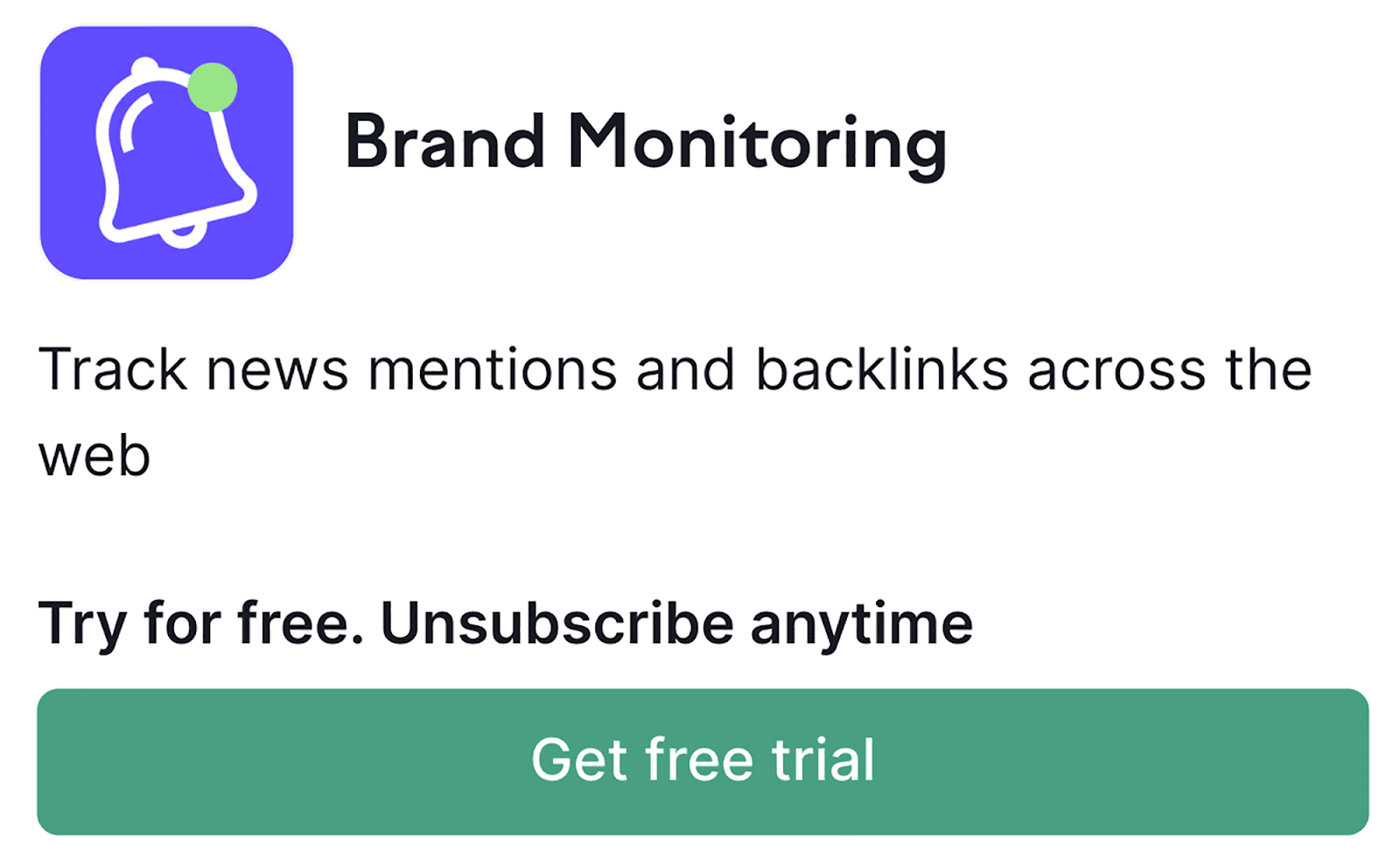
Dacă nu ați făcut-o deja, trebuie să vă abonați la aplicația Brand Monitoring (este separată de abonamentul dvs. principal Semrush). După ce ați făcut-o, apăsați butonul „Interogare nouă”:

Va trebui să faceți clic pe „Brand” din meniul derulant:
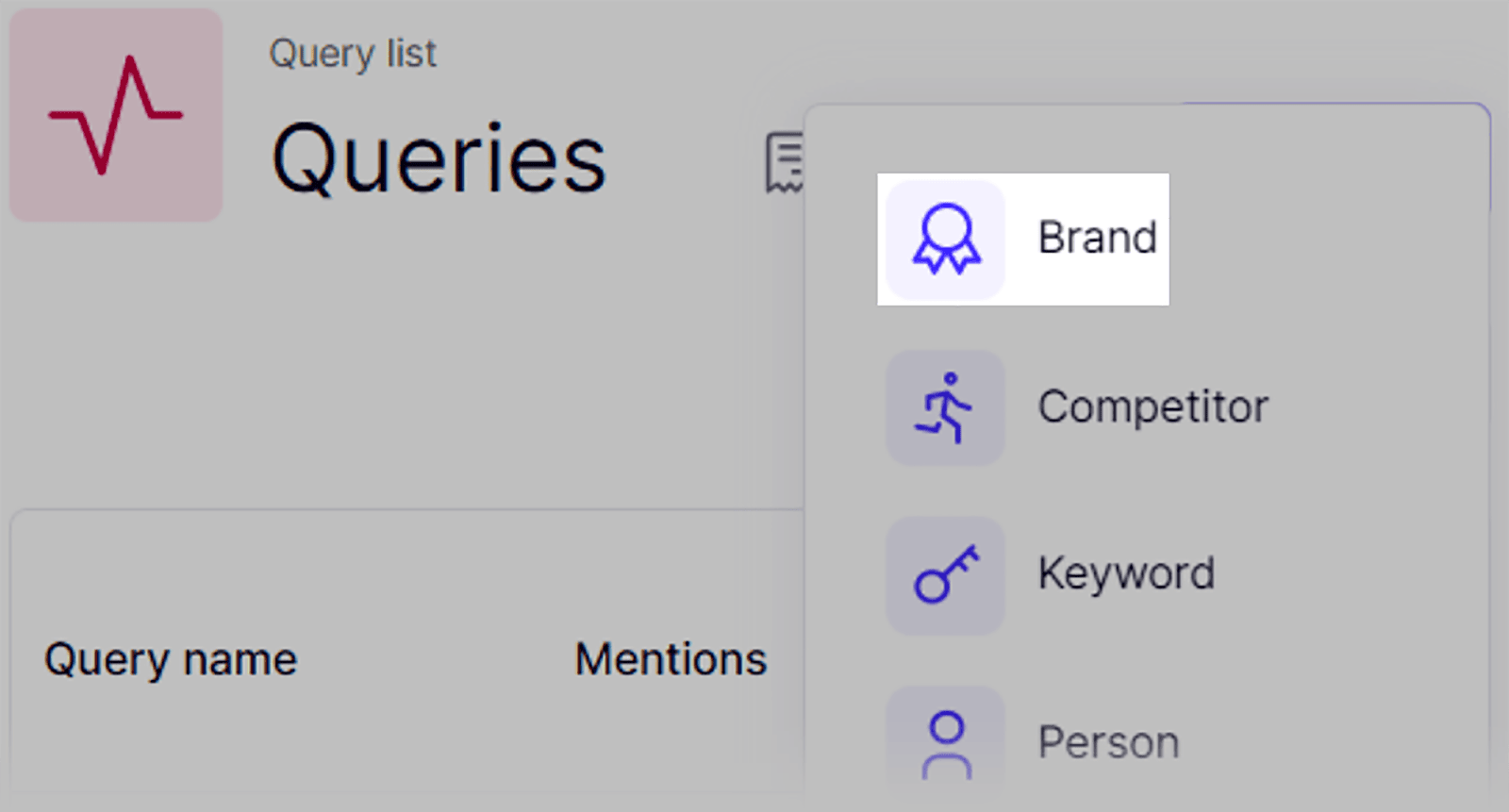
Adăugați cuvântul cheie al mărcii și adresa de e-mail în fereastra care apare:
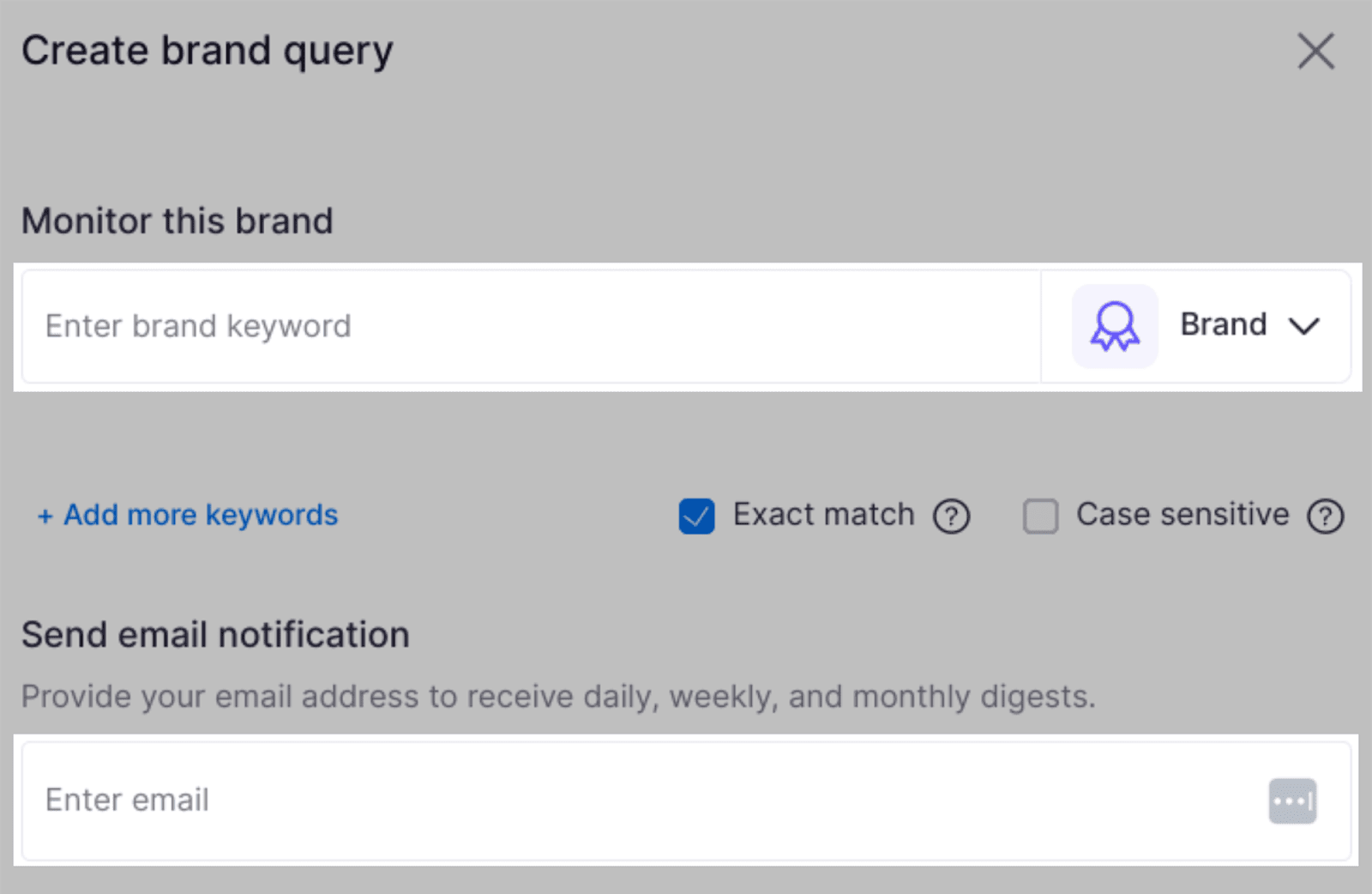
De asemenea, vă puteți rafina rezultatele selectând opțiunea „+ Adăugați mai multe cuvinte cheie”:
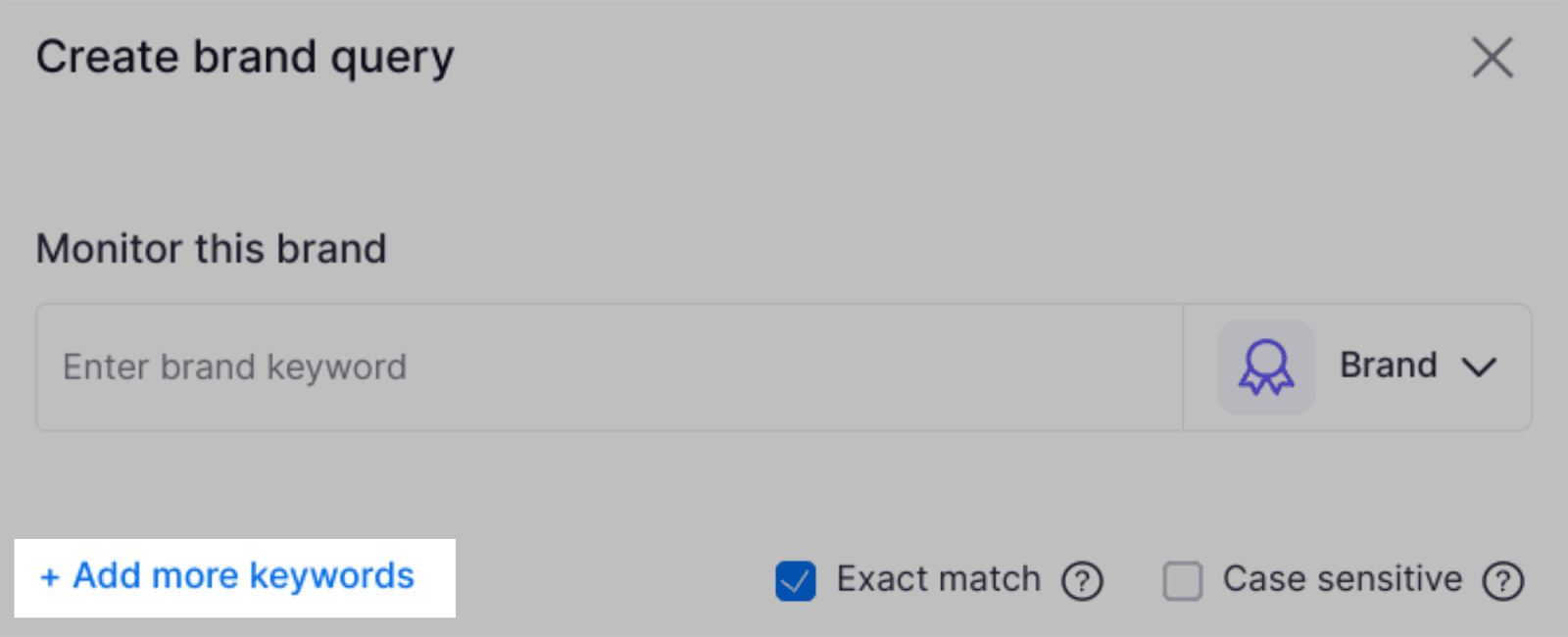
Puteți adăuga atât cuvinte cheie pe care trebuie să le conțină interogarea dvs. de marcă, cât și cuvinte cheie pe care rezultatele dvs. nu ar trebui să le conțină, așa cum se arată aici:
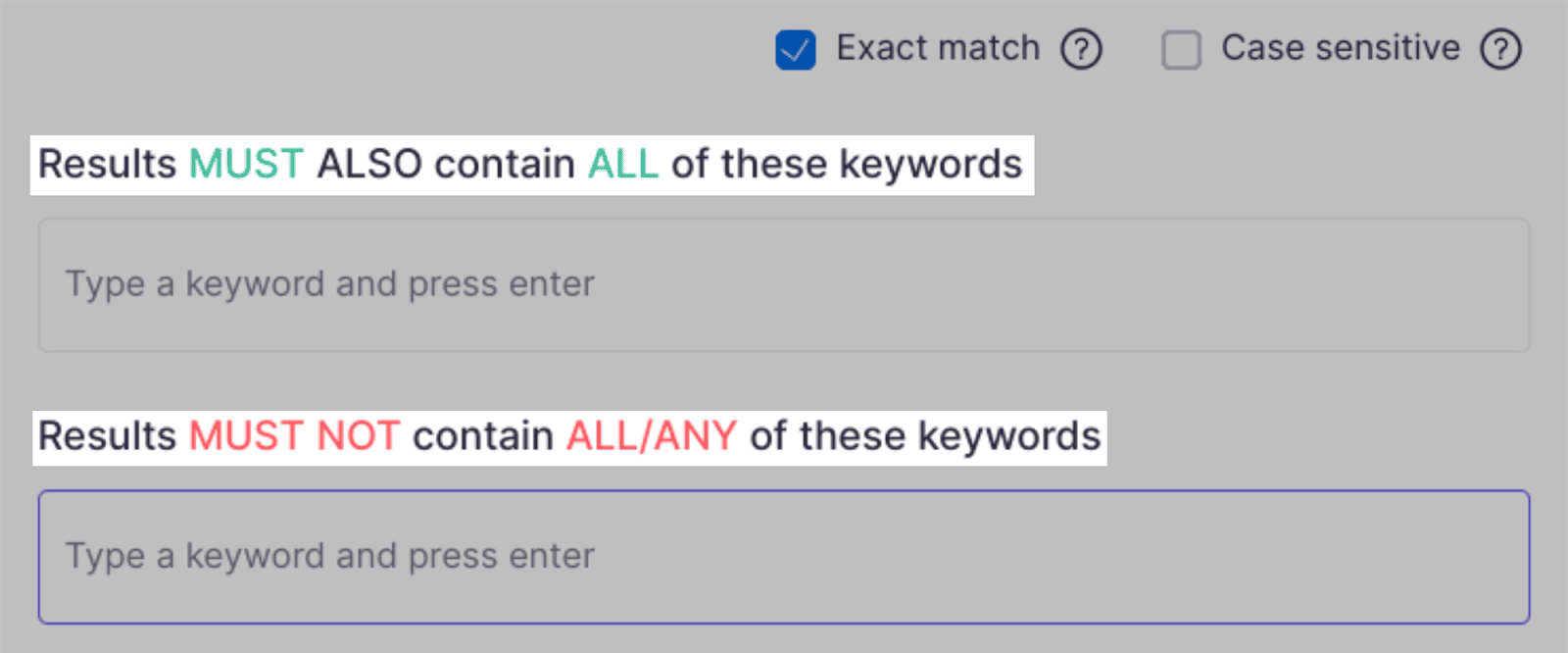
Pentru a monitoriza mențiunile mărcii, ar trebui să adăugați cuvinte cheie care prezintă titlul mărcii dvs. De exemplu, „Clădire de link-uri Backlinko”.
După ce ați terminat de ajustat setările, apăsați pe „Creați interogare” în partea de jos a paginii. Veți fi apoi direcționat către o pagină care arată astfel, arătându-vă ultimele mențiuni de marcă:
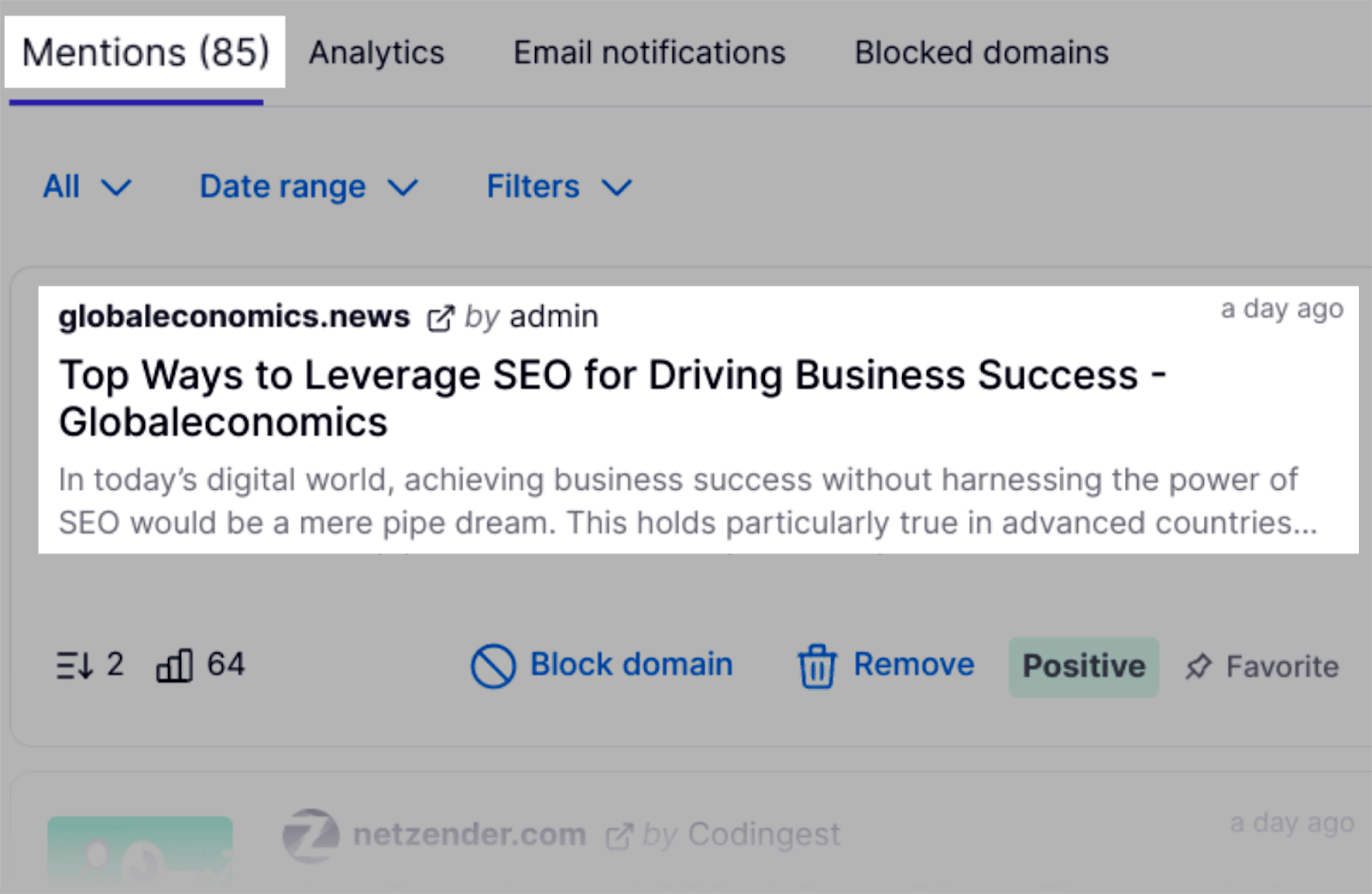
Mergeți la „Notificări prin e-mail”, unde puteți alege să automatizați actualizările prin e-mail...
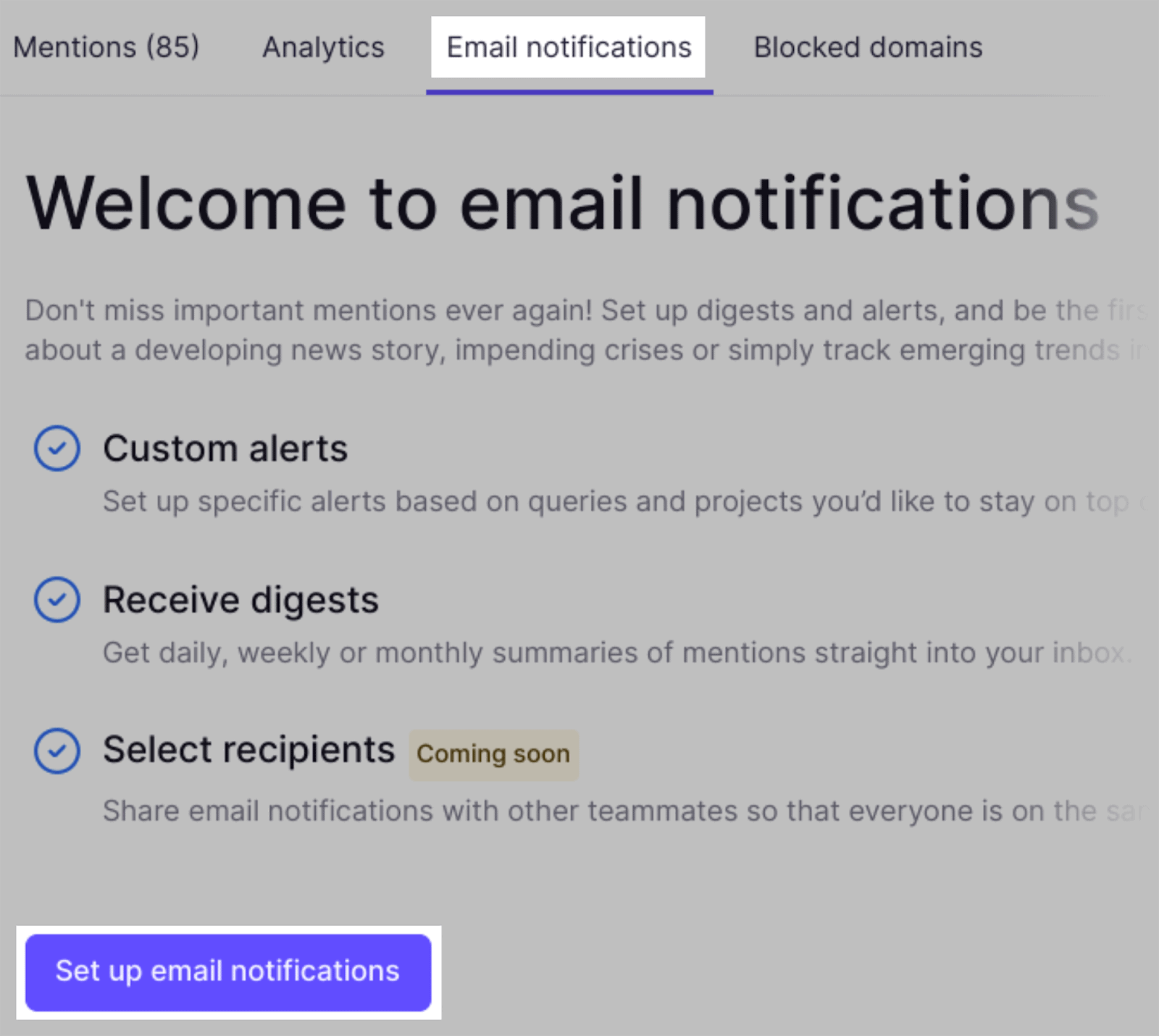
…și decideți dacă să primiți aceste actualizări automate fie zilnic, săptămânal sau lunar.
Aplicația de monitorizare a mărcii de la Semrush face ca monitorizarea mențiunilor de marcă să fie o sarcină ușor de realizat. Dar dacă ai un buget?
Un serviciu similar, gratuit, este disponibil prin Google Alerts. Mergeți pur și simplu la instrumentul Google. Odată ajuns aici, introduceți numele companiei dvs. în partea de sus. Apoi, selectați sursele, limba și regiunea. În cele din urmă, introduceți e-mailul și apăsați „Creați alertă”:
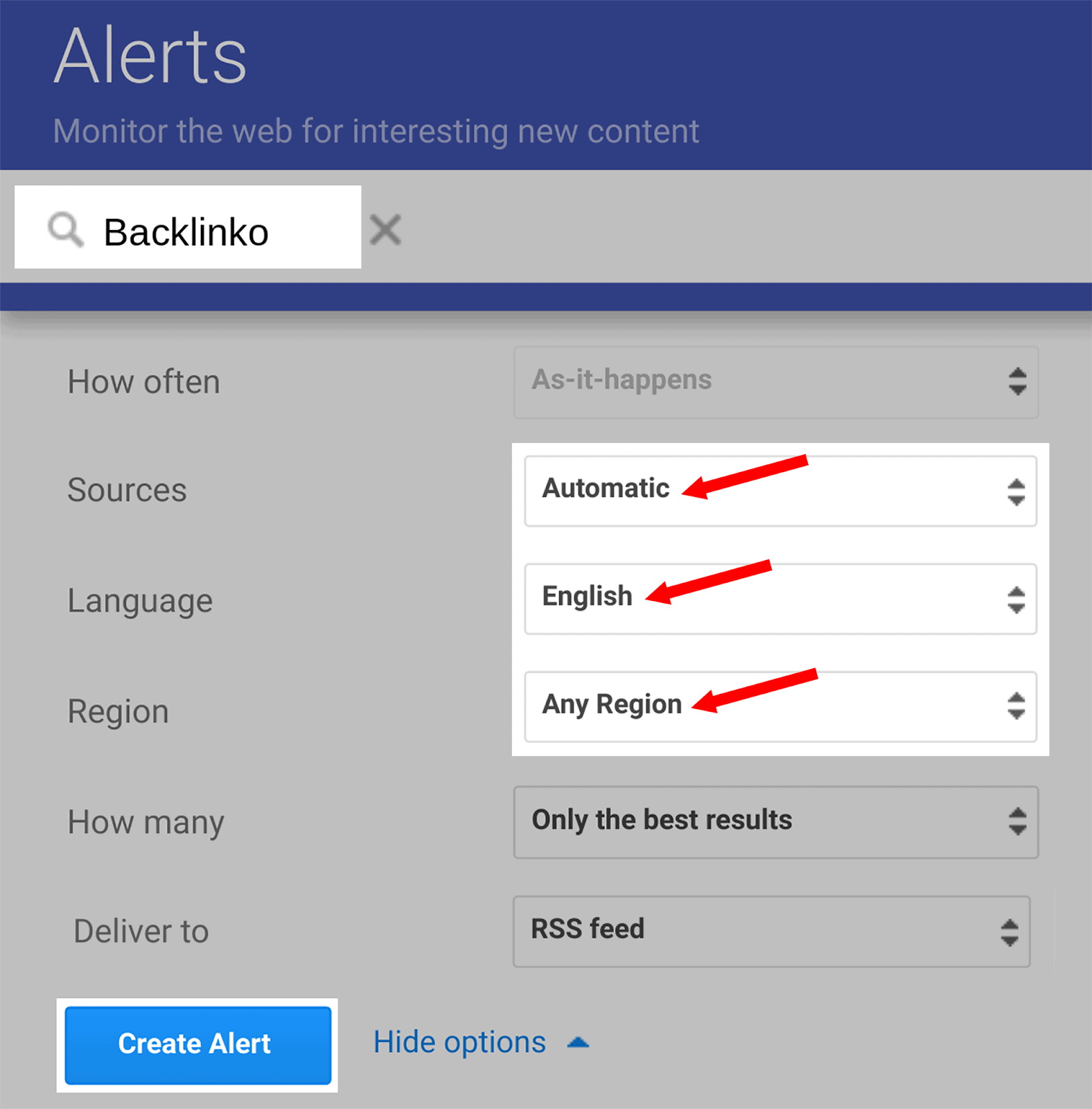
În timp ce Google Alerts este o opțiune gratuită bună, este un instrument limitat în comparație cu mențiunile de marcă ale Semrush.
De exemplu, mențiunile de marcă vă vor alerta ori de câte ori marca dvs. este menționată pe rețelele sociale, în timp ce Alertele Google nu.
11. Monitorizează-ți recenziile online
Așa cum este important să urmăriți mențiunile mărcii, este, de asemenea, important să verificați recenziile mărcii dvs.
În primul rând, recenziile online dictează credibilitatea mărcii tale. Dacă oferiți un produs sau un serviciu, este posibil ca clienții potențiali să verifice site-urile de recenzii înainte de a finaliza o tranzacție – mai ales dacă sunteți o marcă cu care nu sunt familiarizați.
Este vital să țineți pasul cu recenziile din mai multe motive:
- Vă oferă feedback.
- Obțineți o idee despre reputația dvs. online.
- Aveți șansa de a răspunde/contesta revendicările făcute de clienți.
Problema este că există o mulțime de site-uri de recenzii online pe care ar trebui să le verificați pentru a obține o imagine completă a recenziilor dvs.
Yelp, Trustpilot, TripAdvisor— lista continuă.
Pentru a ușura gestionarea recenziilor, puteți utiliza instrumentul de gestionare a recenziilor Semrush.
Acest lucru vă va aduna automat recenziile și vi le va afișa într-un singur loc. Puteți chiar să răspundeți la comentarii direct din instrumentul în sine.
Iată cum funcționează:
În secțiunea Local SEO din Semrush, selectați „Gestionarea recenziilor”:
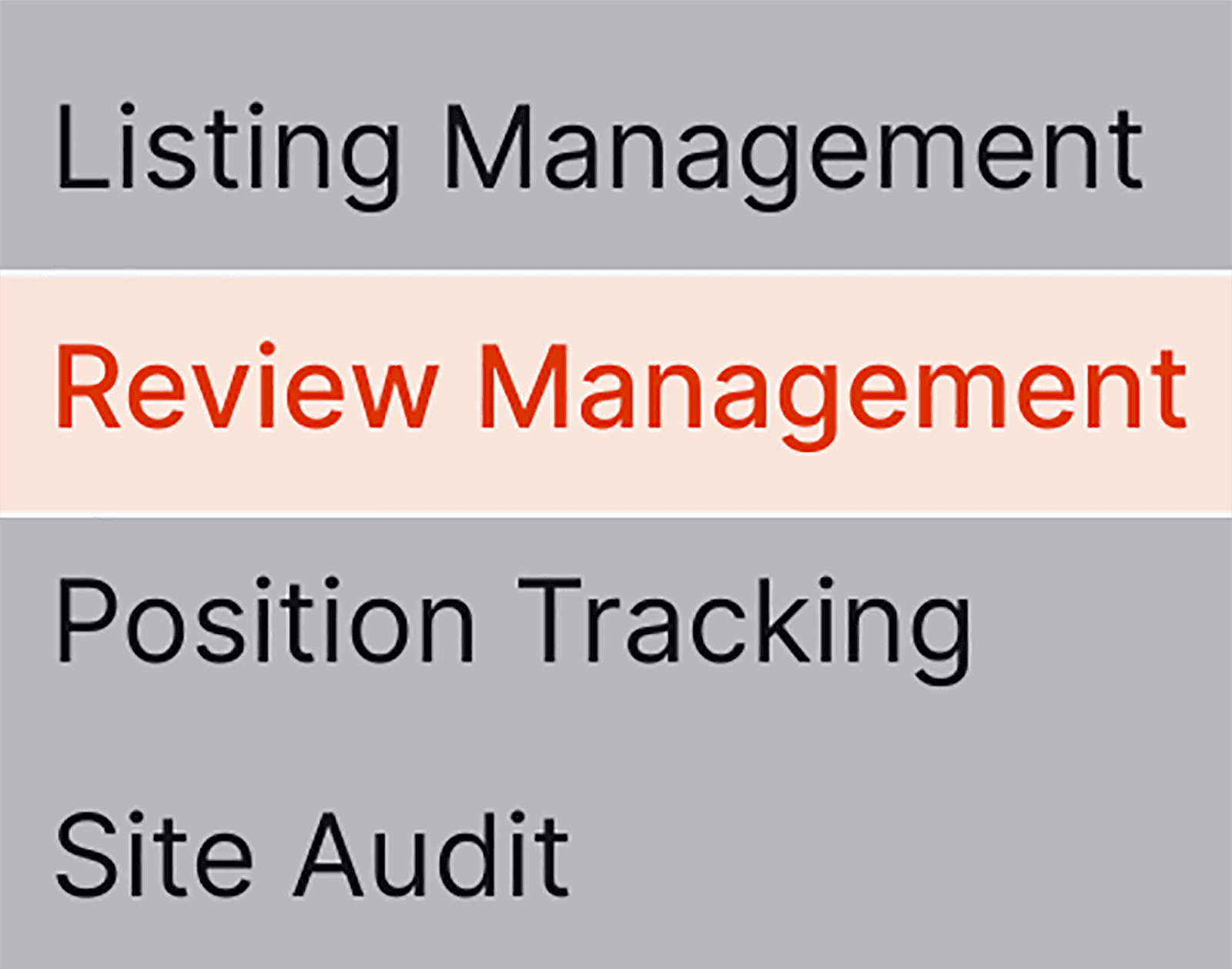
Și introduceți numele companiei dvs. în bara de căutare.
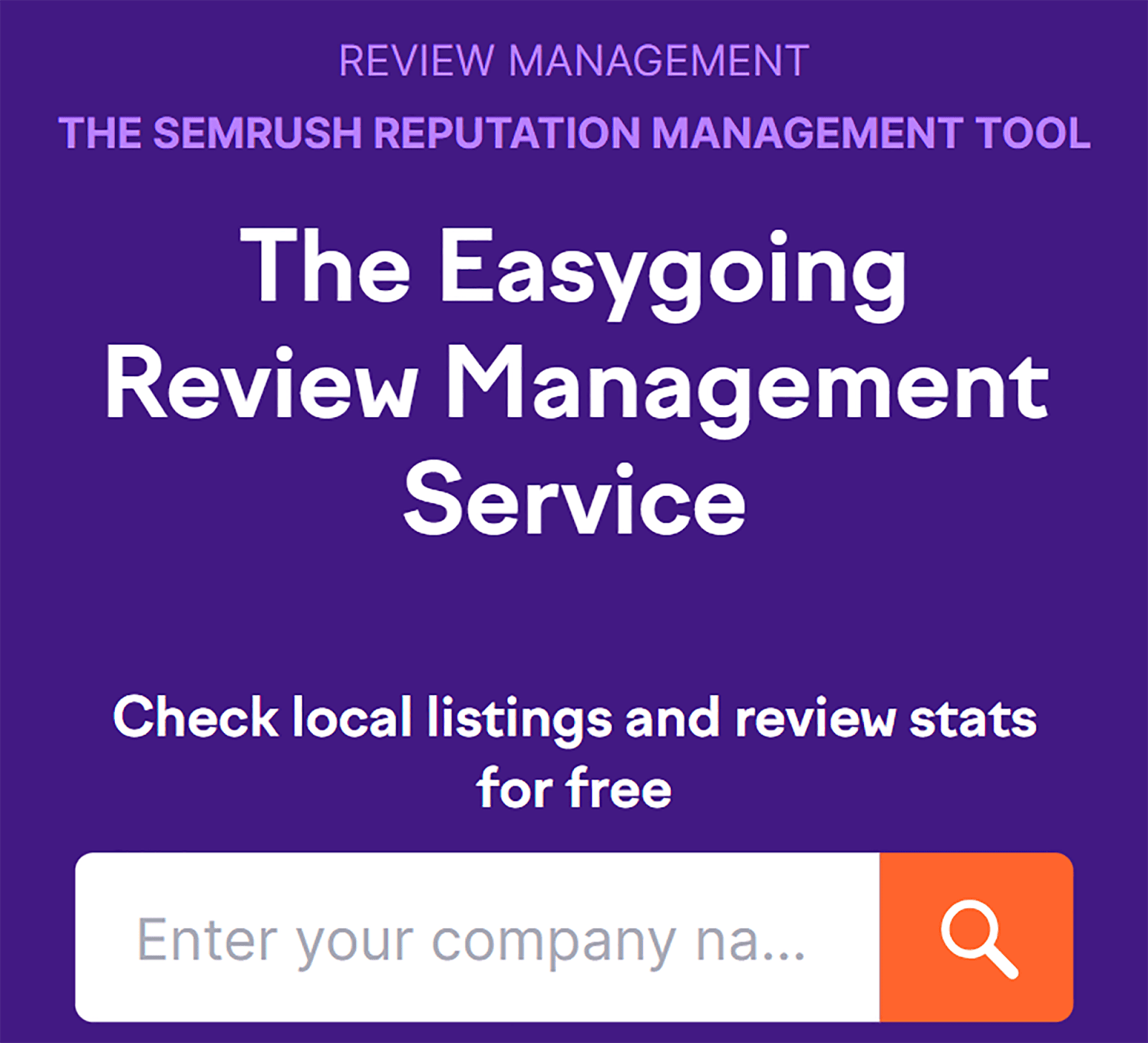
După ce ați introdus numele companiei dvs., veți putea să vă revizuiți evaluările actuale pe tabloul de bord principal de gestionare a recenziilor:
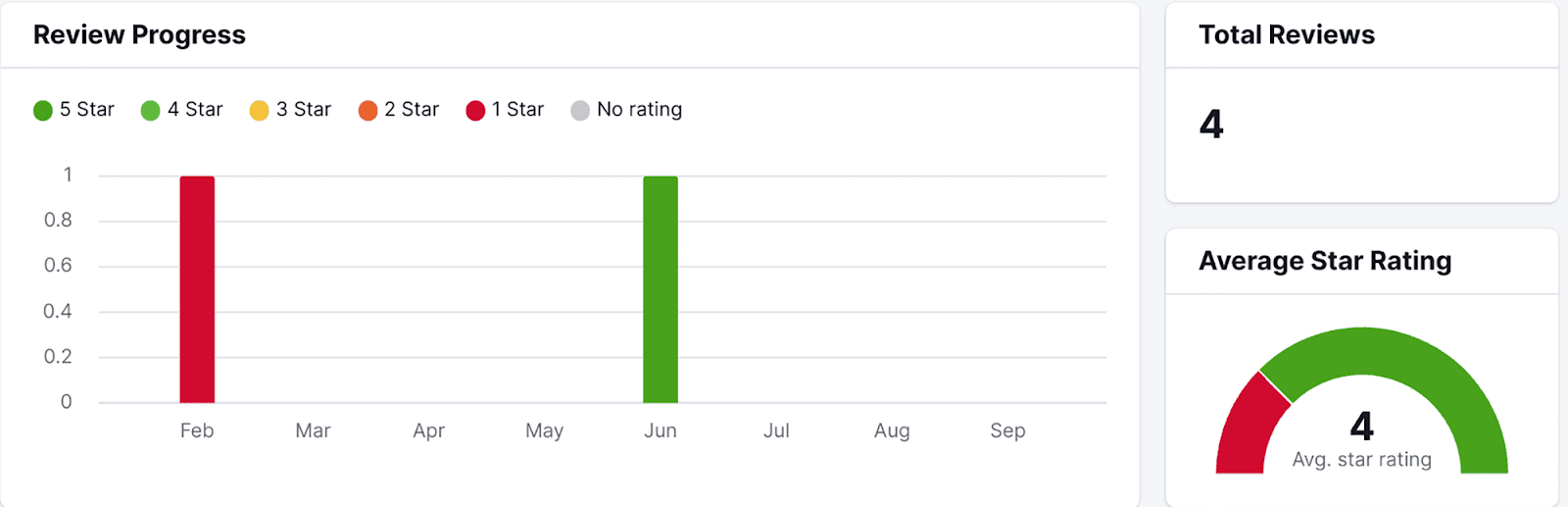
Dacă derulați în jos, veți putea vedea și recenziile dvs., toate colectate automat pentru dvs.:
Dacă faceți clic pe linkul „deschidere recenzie pe...” de sub recenzie, Semrush vă va conduce direct la recenzia de pe site-ul extern.
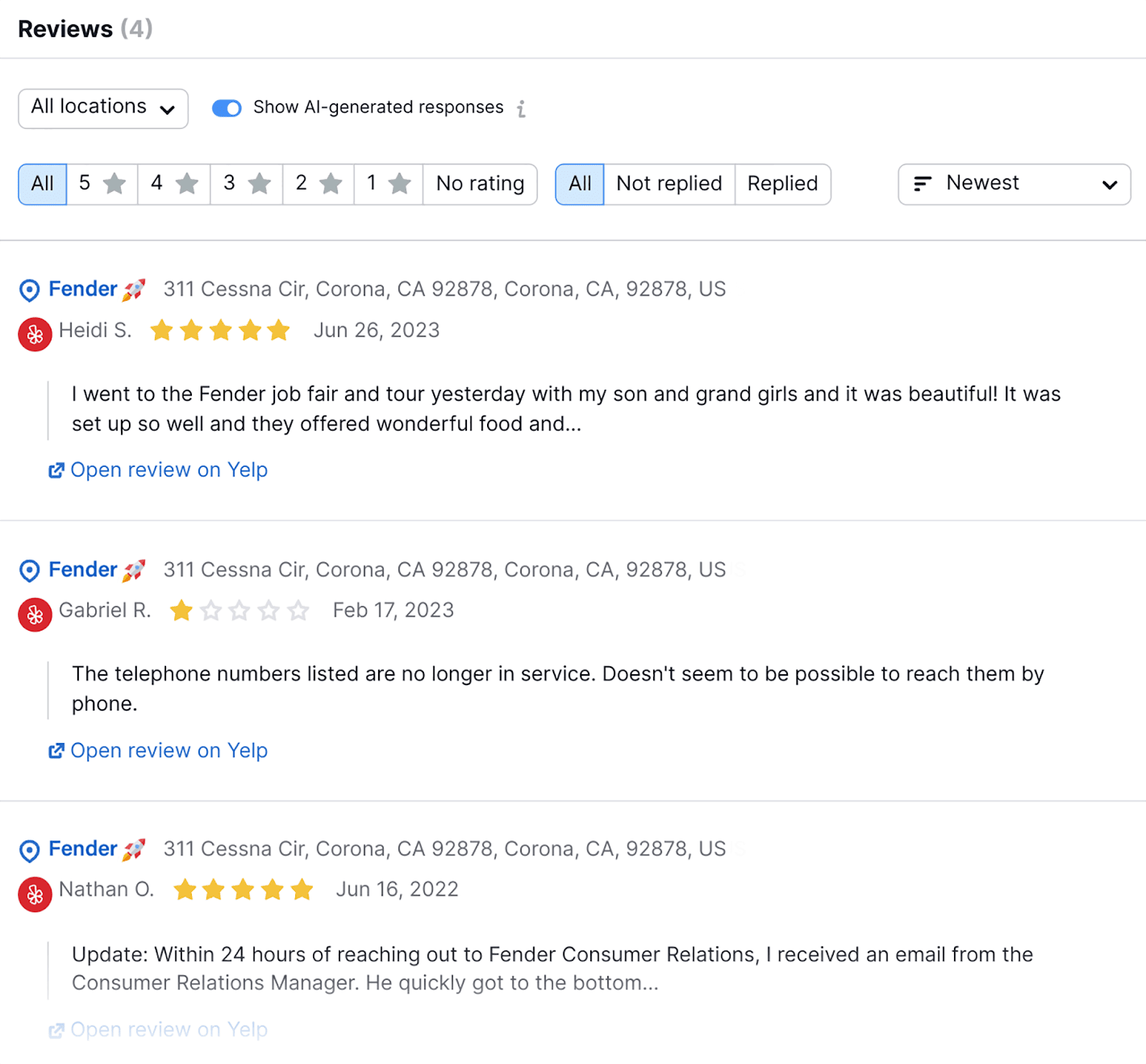
Odată ajuns acolo, veți putea răspunde la recenzie în consecință.
12. Alerte de trafic
Dintre toate valorile SEO care contează, ar fi de mare ajutor să fii alertat cu privire la schimbările drastice ale nivelurilor de trafic.
Google Analytics poate fi folosit pentru a vă alerta cu privire la orice creșteri bruște sau scăderi drastice ale traficului site-ului dvs. În special, este de neprețuit când vine vorba de evaluarea performanței, urmărirea conversiilor și analiza tendințelor.
În general, analiza nivelurilor de trafic vă ajută să înțelegeți cât de bine se descurcă site-ul dvs. în prezent .
Prin urmare, ar fi util să știți când apar anomalii în nivelurile dvs. de trafic, astfel încât să puteți analiza de ce .
GA4 poate fi folosit pentru a vă alerta cu privire la orice creșteri bruște sau scăderi drastice ale traficului site-ului dvs.
Pentru a configura această alertă, faceți clic pe Rapoarte în Google Analytics...
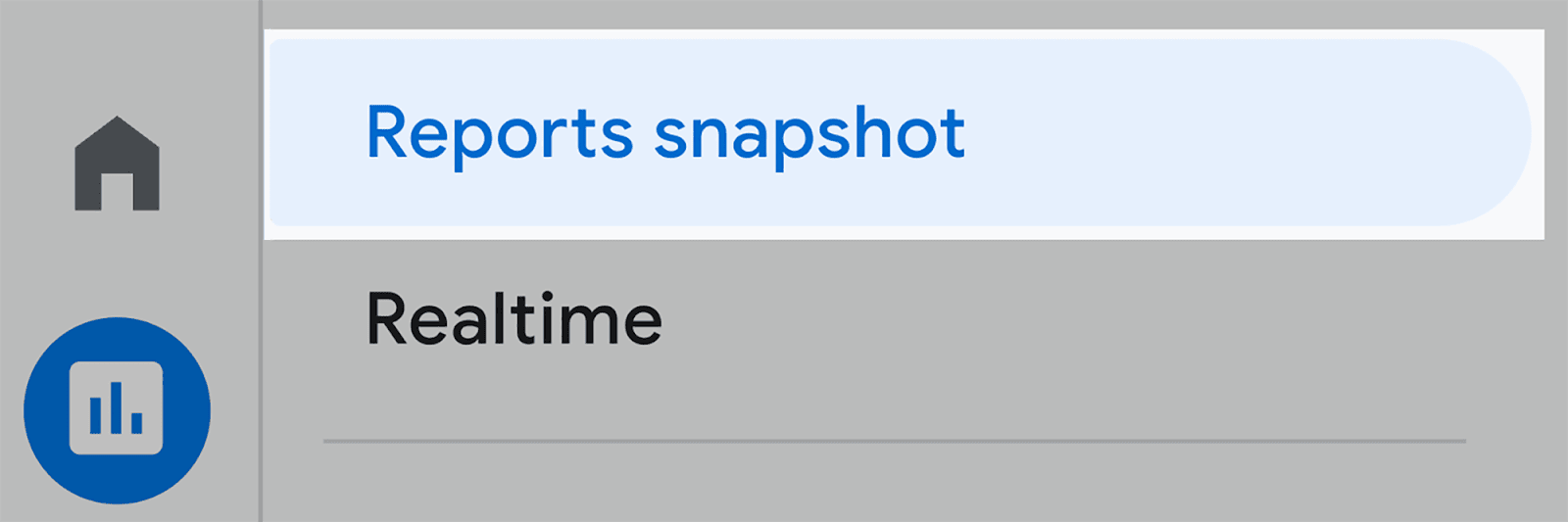
… și apoi derulați în jos până când vedeți caseta Informații chiar sub graficul de achiziție, faceți clic pe „Afișați toate informațiile”:
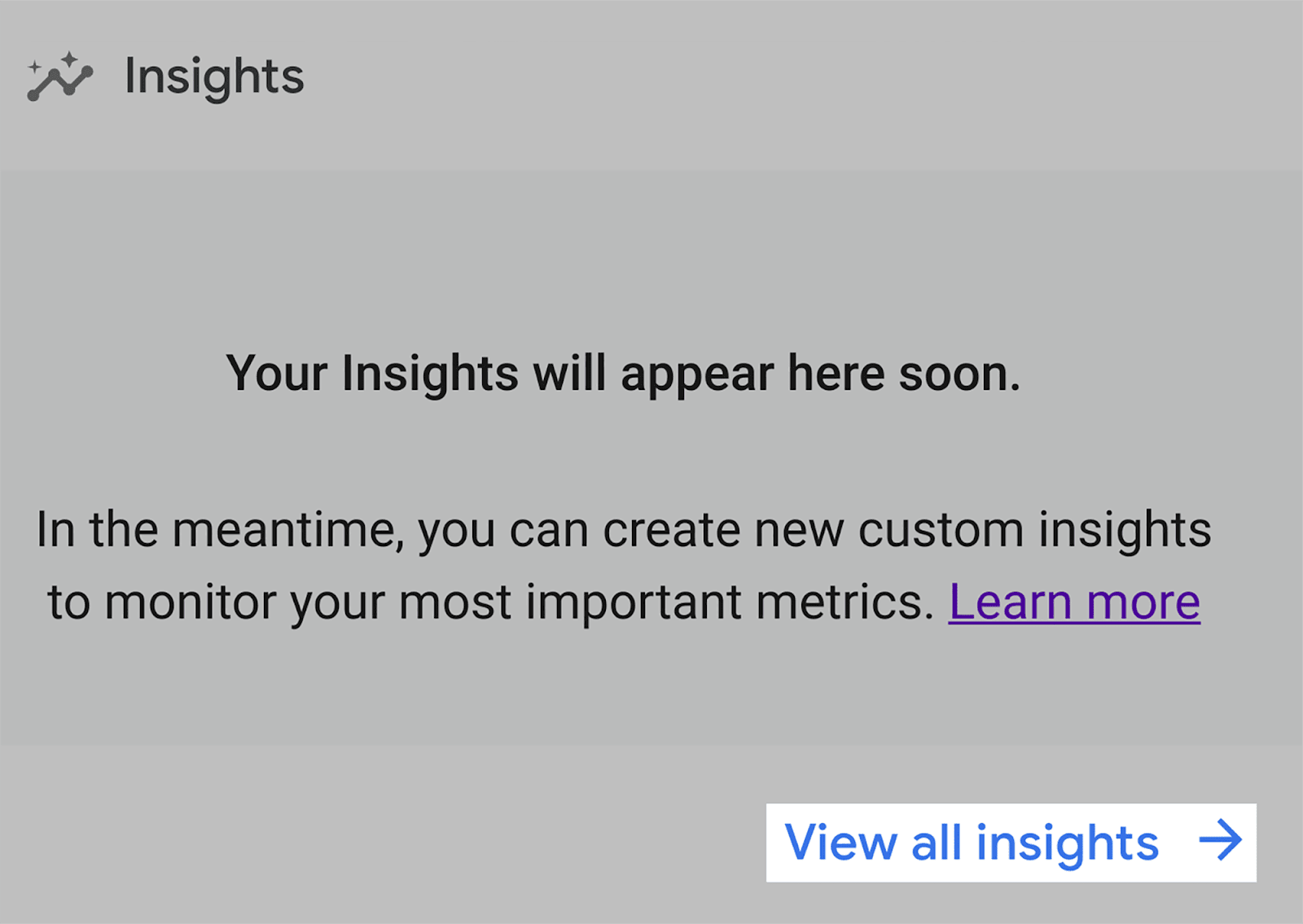
Veți ajunge apoi pe această pagină. Pentru a vă personaliza notificările, faceți clic pe „Creați”:

Apoi bifați orice informație pentru care doriți să primiți notificări prin e-mail:
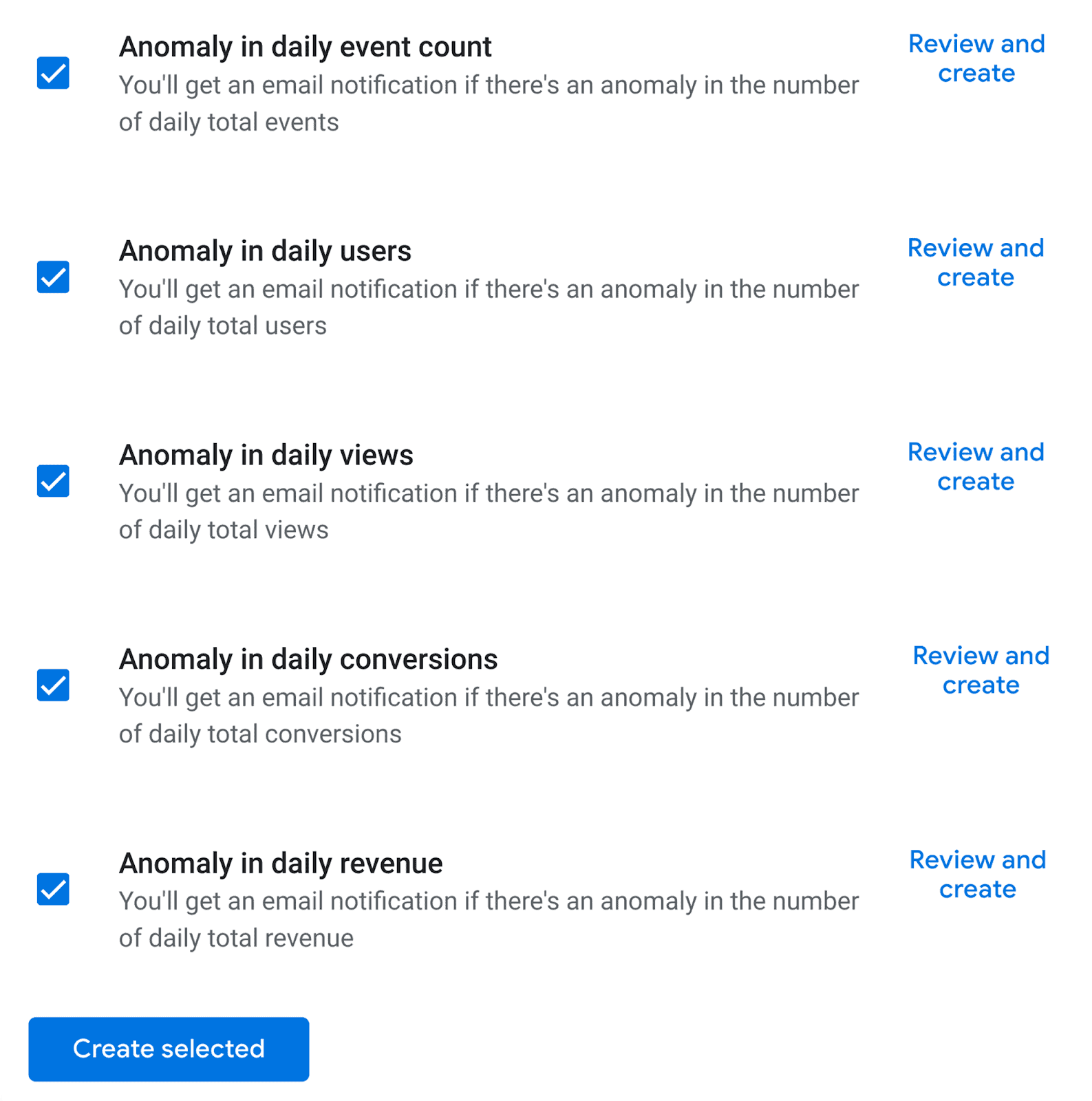
13. Crearea de conținut
Automatizarea SEO poate fi implementată în crearea de conținut – într-o anumită măsură. Așa cum am abordat deja în postarea mea pe blogul ChatGPT pentru SEO, AI ne poate ajuta în crearea de conținut, dar nu ne putem baza pe ea pentru a depăși total procesul de scriere a conținutului.
ChatGPT poate veni cu o schiță de conținut și poate scrie pe un anumit ton al vocii. Cu toate acestea, când îi ceri AI să scrie un articol complet în numele tău, încep să apară probleme.
Conținutul scris prin inteligență artificială poate fi repetitiv, superficial și uneori lipsit de fapte. AI este, la urma urmei, artificială - nu poate afișa nicio perspectivă umană, cu atât mai puțin semnale EEAT.
Cu toate acestea, Google spune că „automatizarea poate crea conținut util”:
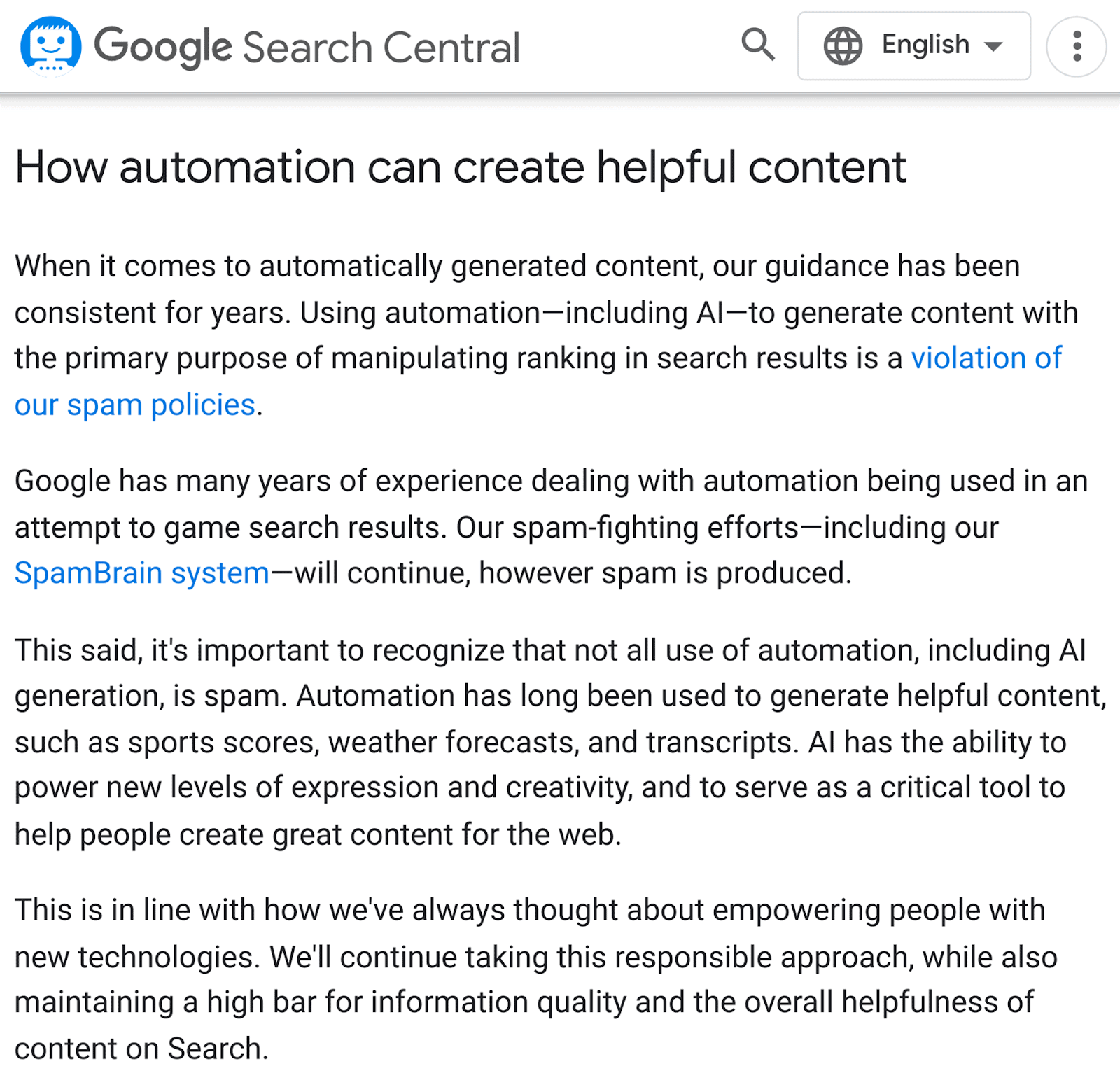
Deci, puteți folosi AI pentru a automatiza unele caracteristici ale procesului de scriere a conținutului, atâta timp cât aveți grijă să nu îi permiteți să preia complet controlul.
O modalitate prin care AI poate fi folosită pentru a automatiza procesul de creare a conținutului este prin crearea schițelor articolelor.
De exemplu, am cerut ChatGPT să genereze o schiță a articolului pentru „cum se efectuează analiza concurenței”. Iată sugestia pe care a generat-o:
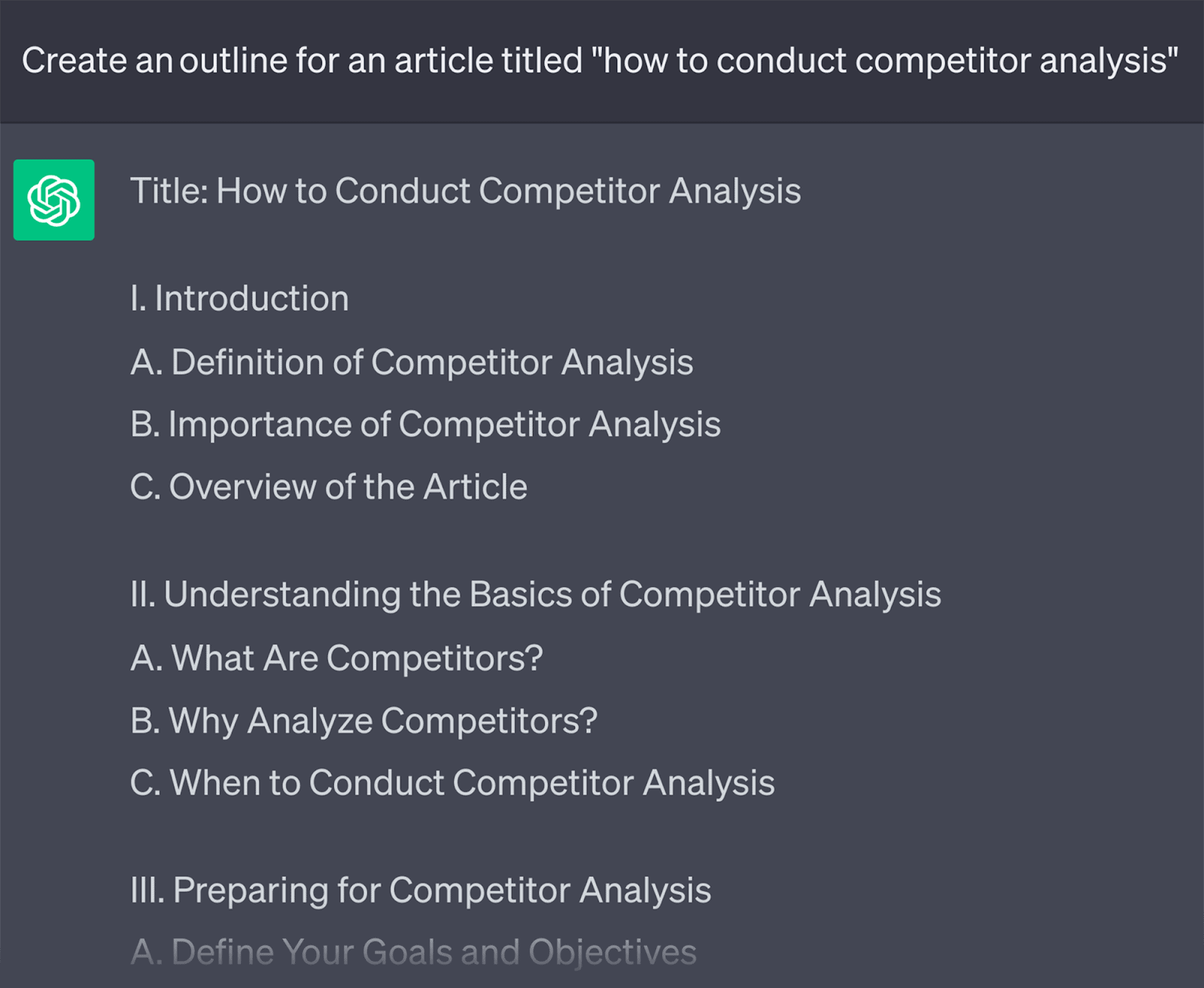
Pentru a genera această schiță, ChatGPT se referă la alte articole care sunt scrise despre subiect și vine cu o schiță generică. Deși poate doriți să adăugați părți și să eliminați altele, cel puțin vi se oferă baza unui articol pe care vă puteți baza.
Ai putea să faci un pas mai departe și să ceri ChatGPT să scrie articolul complet pentru tine:
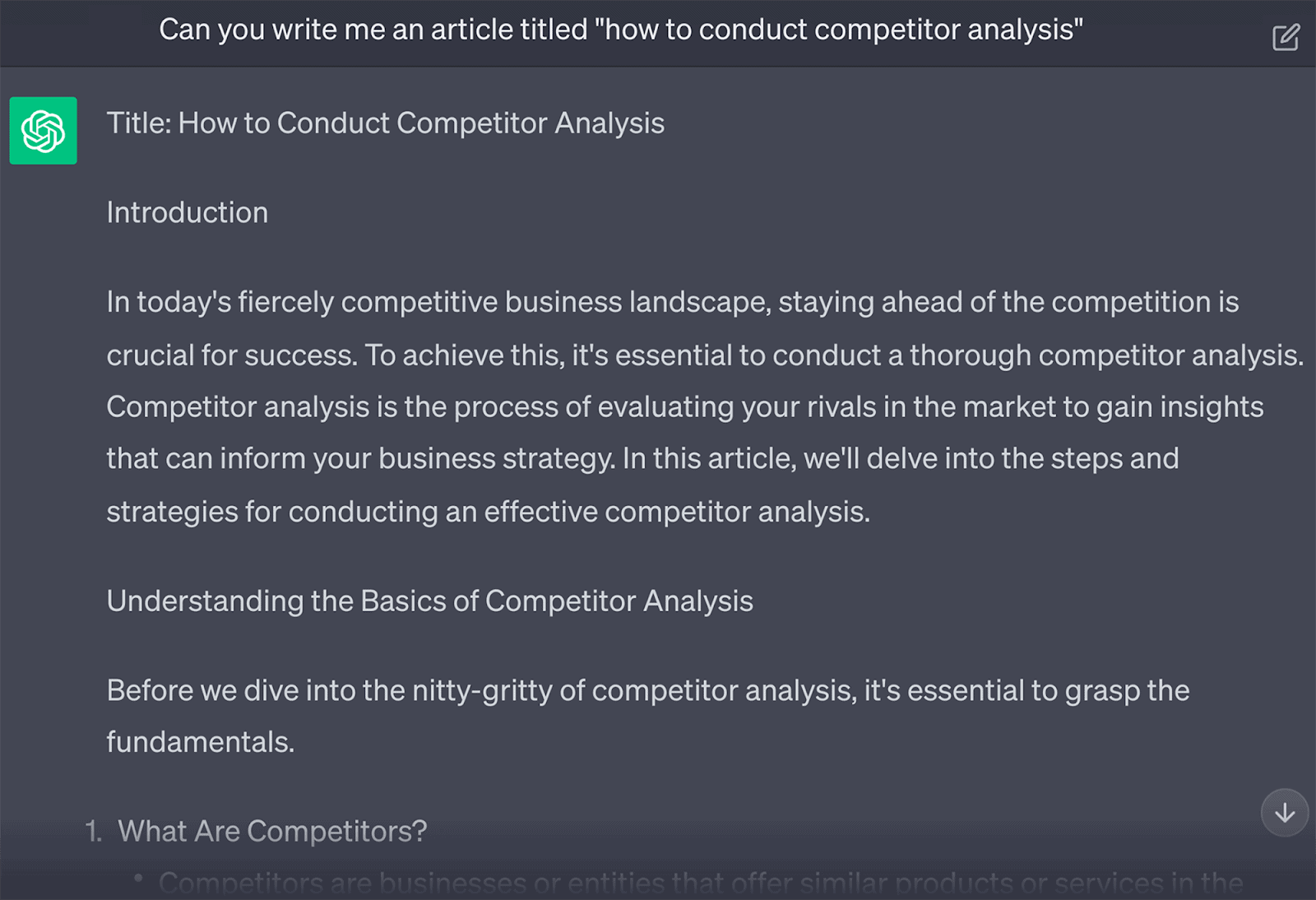
Deși acest lucru este cu siguranță impresionant, nu aș recomanda publicarea imediată a acestui articol scris de AI. Poate fi văzut mai degrabă ca o primă schiță, pe care puteți construi idei mai perspicace. Citiți articolul și adăugați propriile cercetări și argumente originale.
Ștergeți orice părți repetitive și, de asemenea, verificați acuratețea. Cunoștințele ChatGPT sunt limitate la 2021, așa că nu vă va putea furniza date sau fapte noi din 2022 sau 2023.
Pe lângă crearea de conținut, puteți utiliza și ChatGPT pentru a genera etichete de titlu, descrieri de produse și metadescrieri.
De exemplu, iată ce am primit când am cerut ChatGPT să genereze o meta-descriere concisă pentru articolul meu de analiză a concurenței:
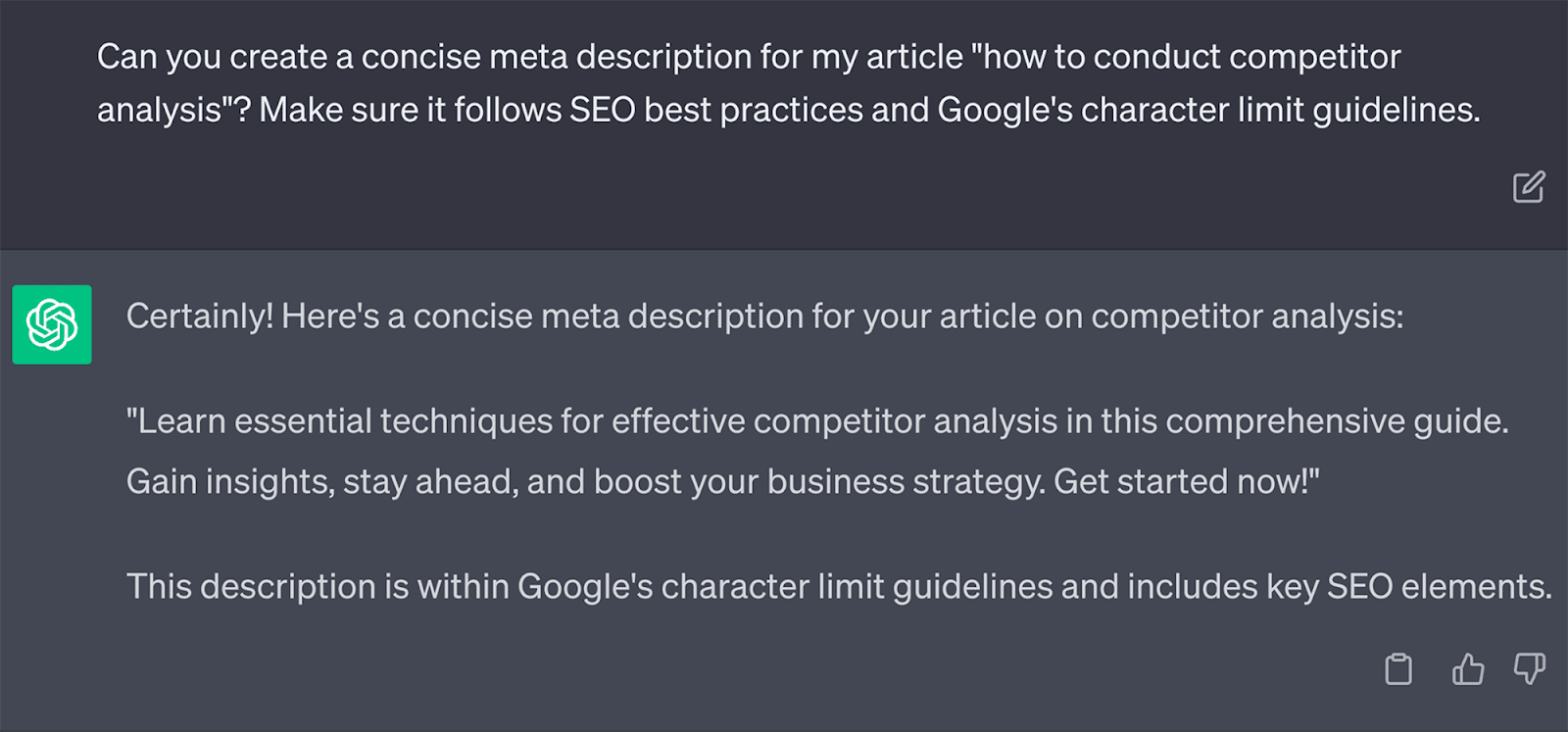
…care este, în mod clar, o meta descriere concisă care poate fi citită și înțeleasă atât de oameni, cât și de crawlerele web.
Folosind Asistentul de scriere AI al Semrush
În timp ce ChatGPT este util pentru crearea de conținut pe baza solicitărilor, există un alt instrument pe care îl puteți folosi care poate face automatizarea creării de conținut și mai ușoară.
Semrush are propriul instrument de scriere AI, numit AI Writing Assistant.
În loc să alimenteze acest instrument cu solicitări individuale, AI Writing Assistant are 76 de instrumente pe care le puteți folosi pentru a automatiza 76 de sarcini diferite de scriere SEO.
Deși AI Writing Assistant nu a fost creat de OpenAI (cum ar fi ChatGPT), acesta este modelat după el. Deci, puteți găsi același nivel de precizie pe Asistentul de scriere AI ca și pe ChatGPT.
Pentru a utiliza acest instrument, mai întâi va trebui să îl descărcați din Centrul de aplicații Semrush.
Este disponibilă o versiune gratuită, care vă oferă 1.500 de credite (sau 1.500 de cuvinte) de utilizat în instrument în fiecare lună.
După ce descărcați AI Writing Assistant, vi se va afișa tabloul de bord principal, care arată astfel:
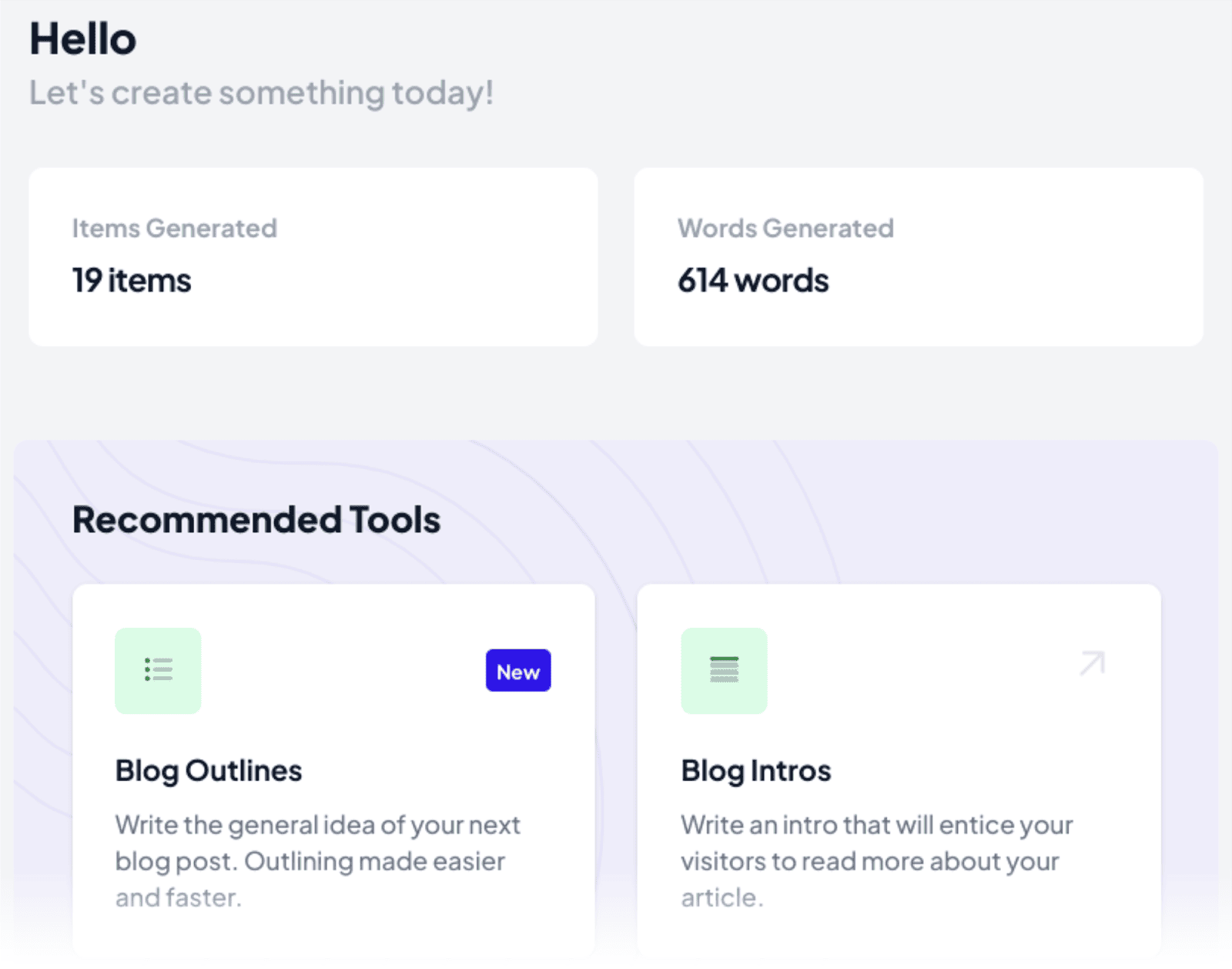
Dacă selectați opțiunea „Toate instrumentele” din meniul din stânga:
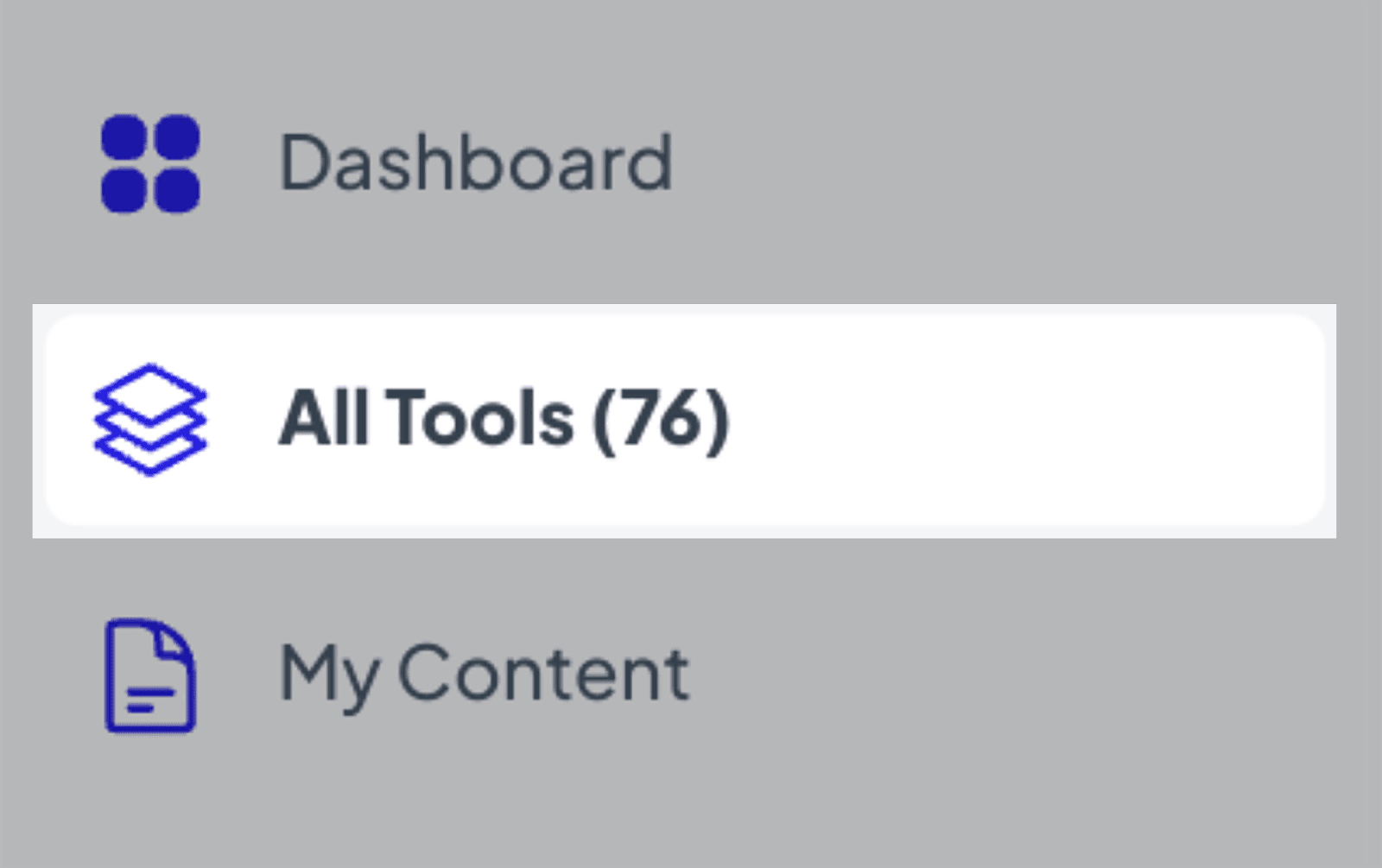
Veți putea revizui toate cele 76 de instrumente AI cu care puteți lucra pe platformă.
Semrush împarte convenabil cele 76 de instrumente în 5 categorii:
- Conținutul blogului
- Copiere site și SEO
- Social Media și reclame
- Marketing și comerț electronic
- Mai multe unelte
Deși nu voi explica cum să utilizați toate aceste instrumente în mod individual, voi explora instrumentul său de scriere a conținutului pentru a vă oferi esenta modului în care puteți utiliza AI Writing Assistant.
Faceți clic pe fila Conținut blog și apoi selectați „Generator de articole”:
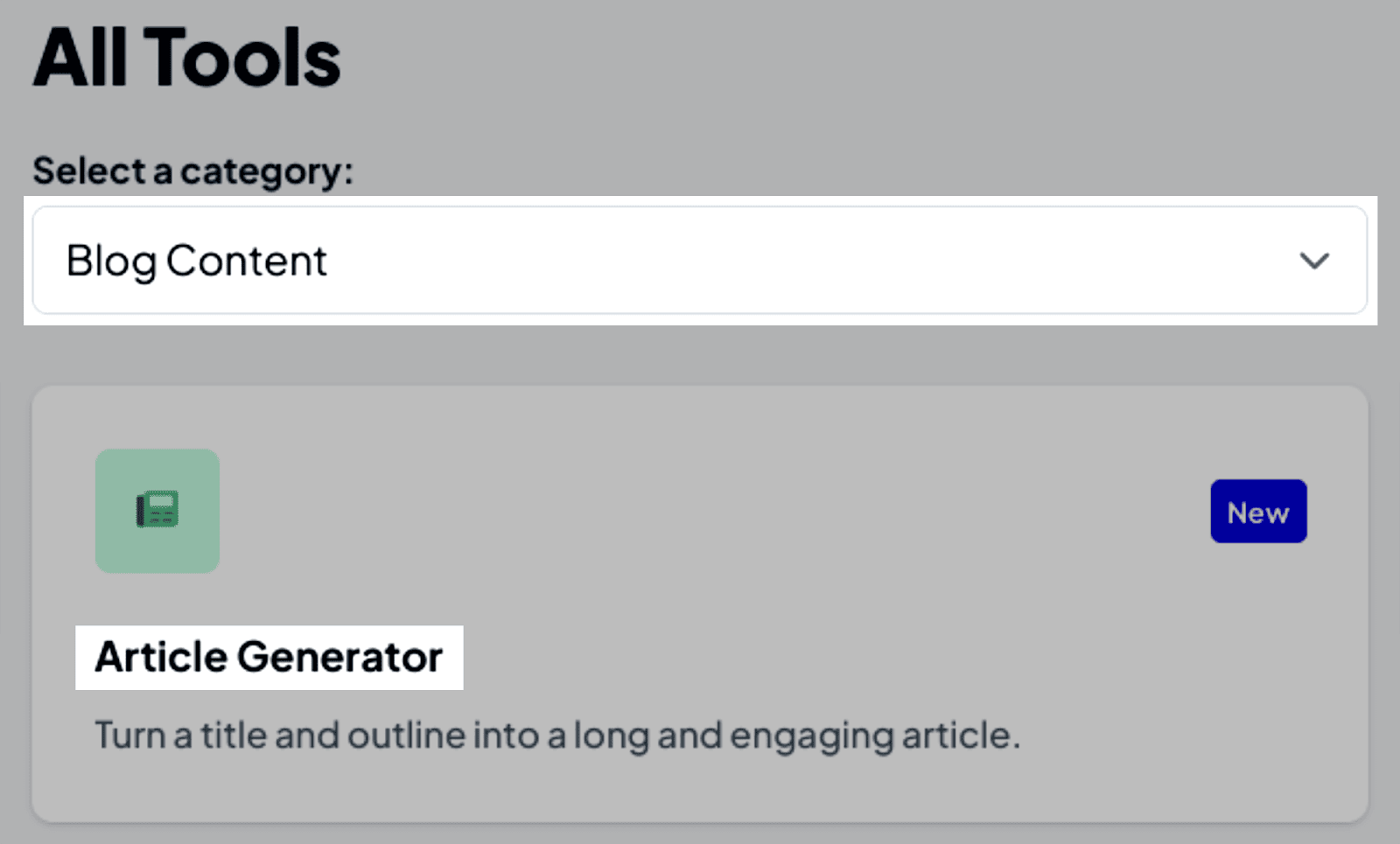
Aici, puteți selecta limba și titlul articolului:
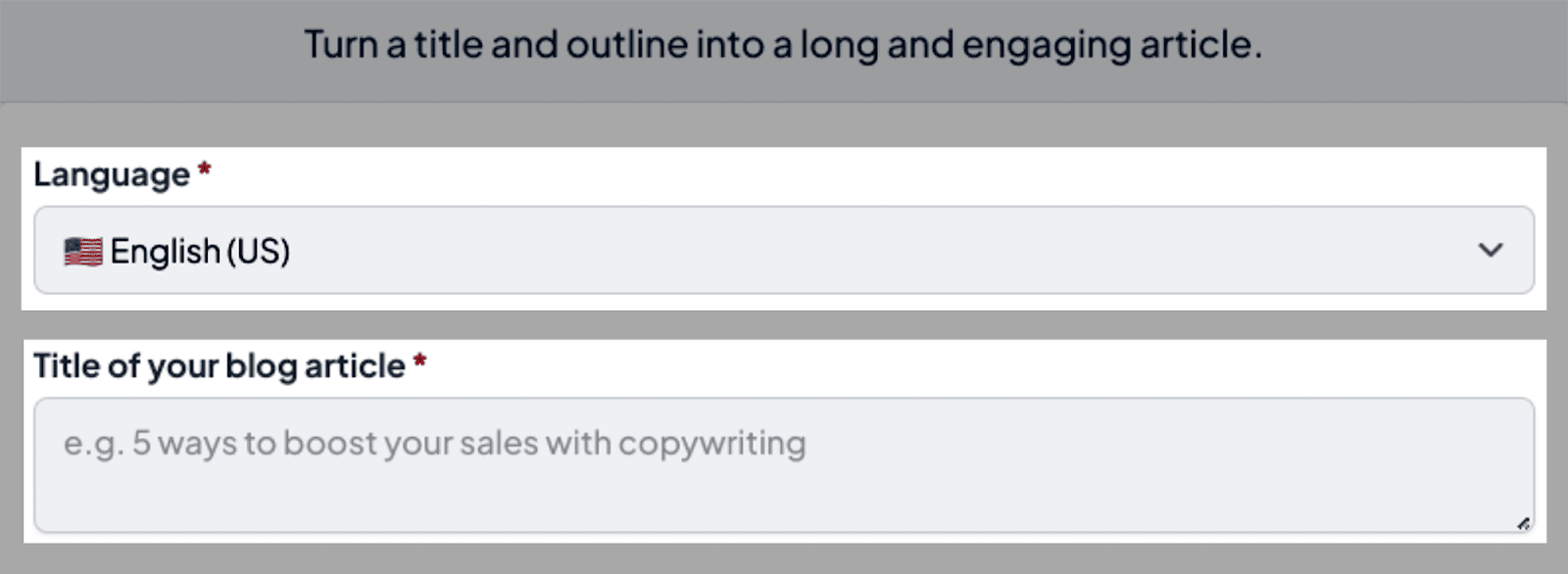
...puteți include, de asemenea, cuvintele cheie și subtitluri.
De exemplu, iată schița de bază a articolului cu care vreau ca asistentul de scriere AI să vină:
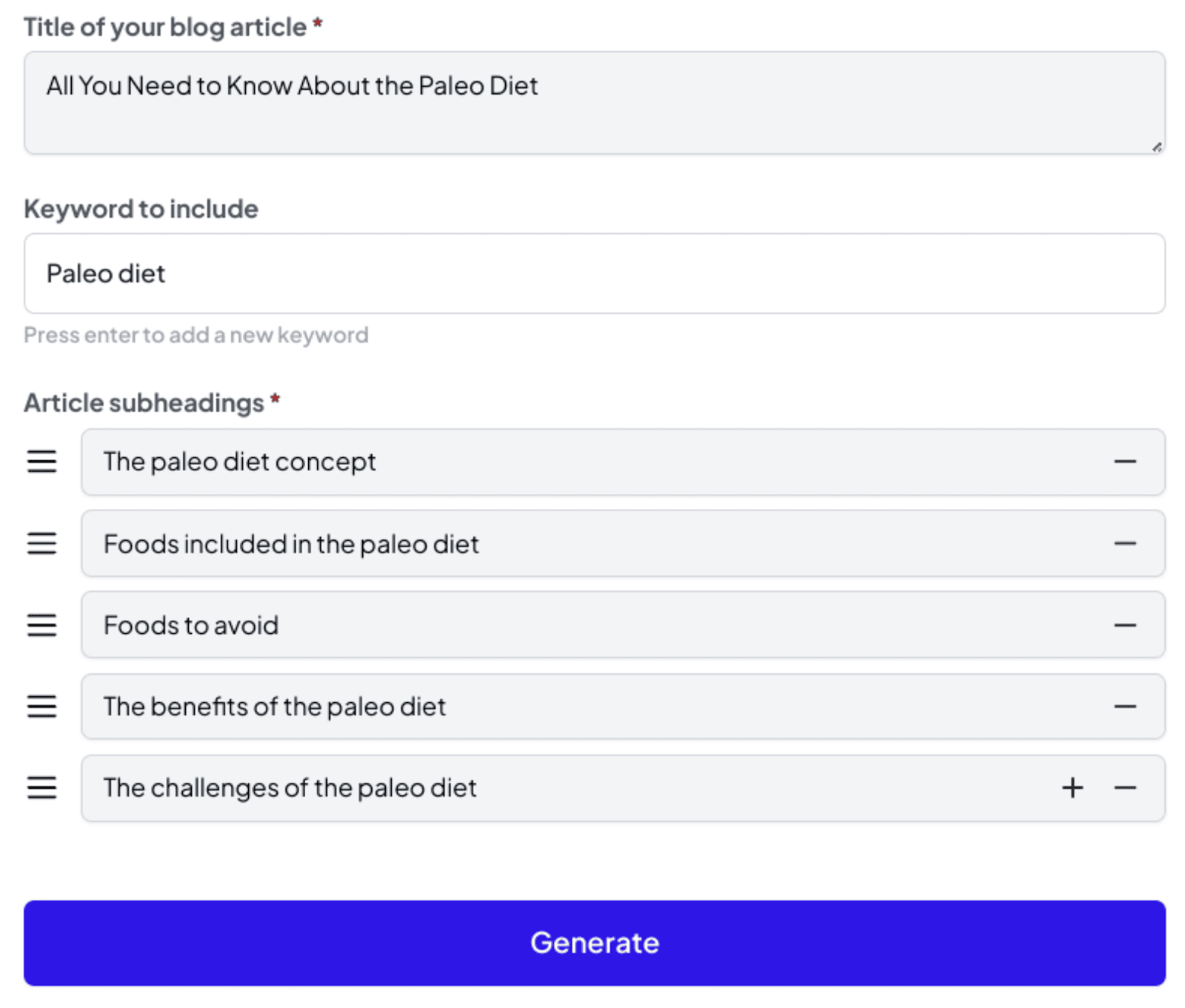
După ce dau clic pe „Generează”, Asistentul de scriere AI va veni cu o schiță pentru articol în câteva secunde:
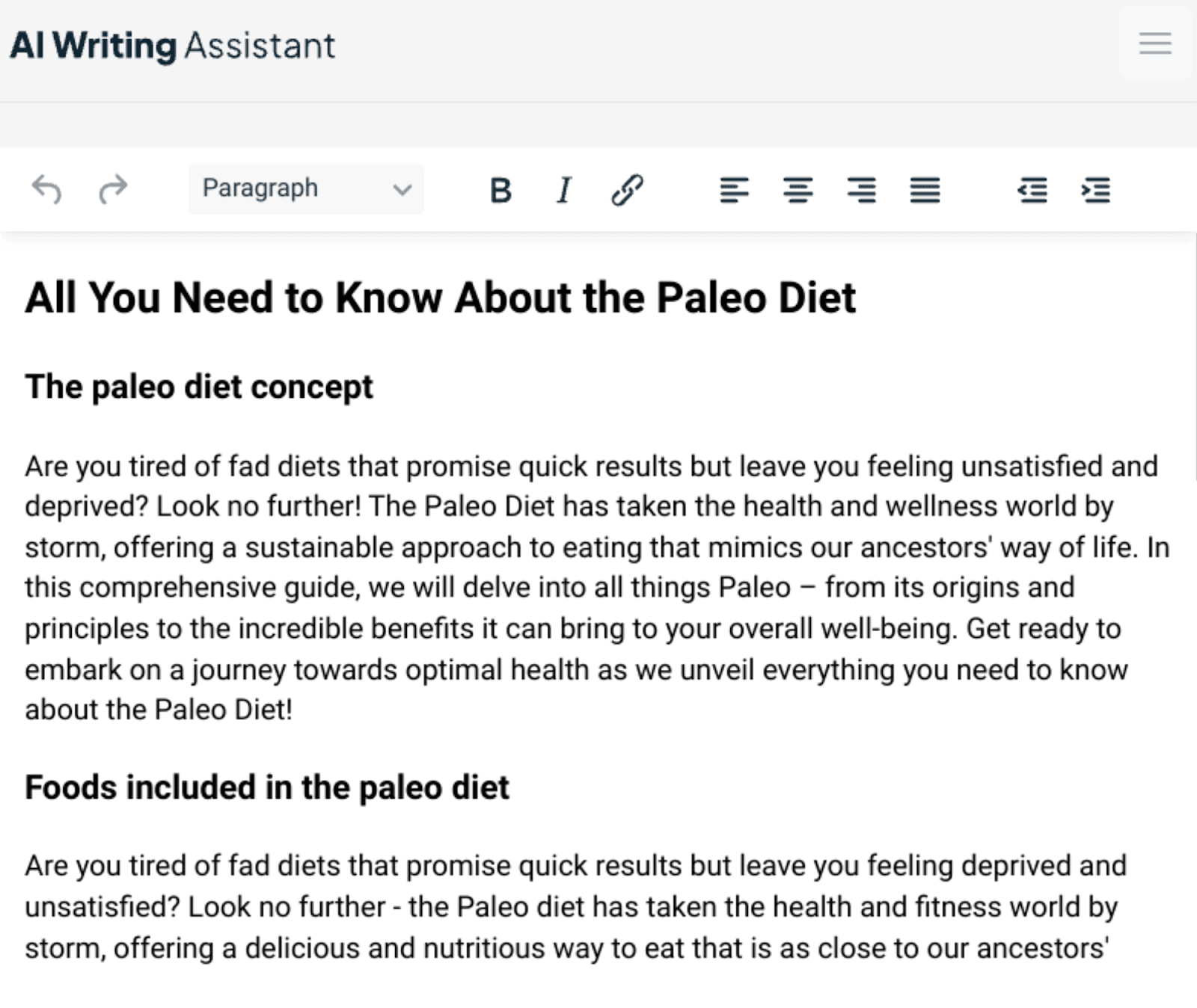
Ceea ce îmi place la instrumentul AI Writing Assistant este că îmi oferă un scor SEO în partea dreaptă:
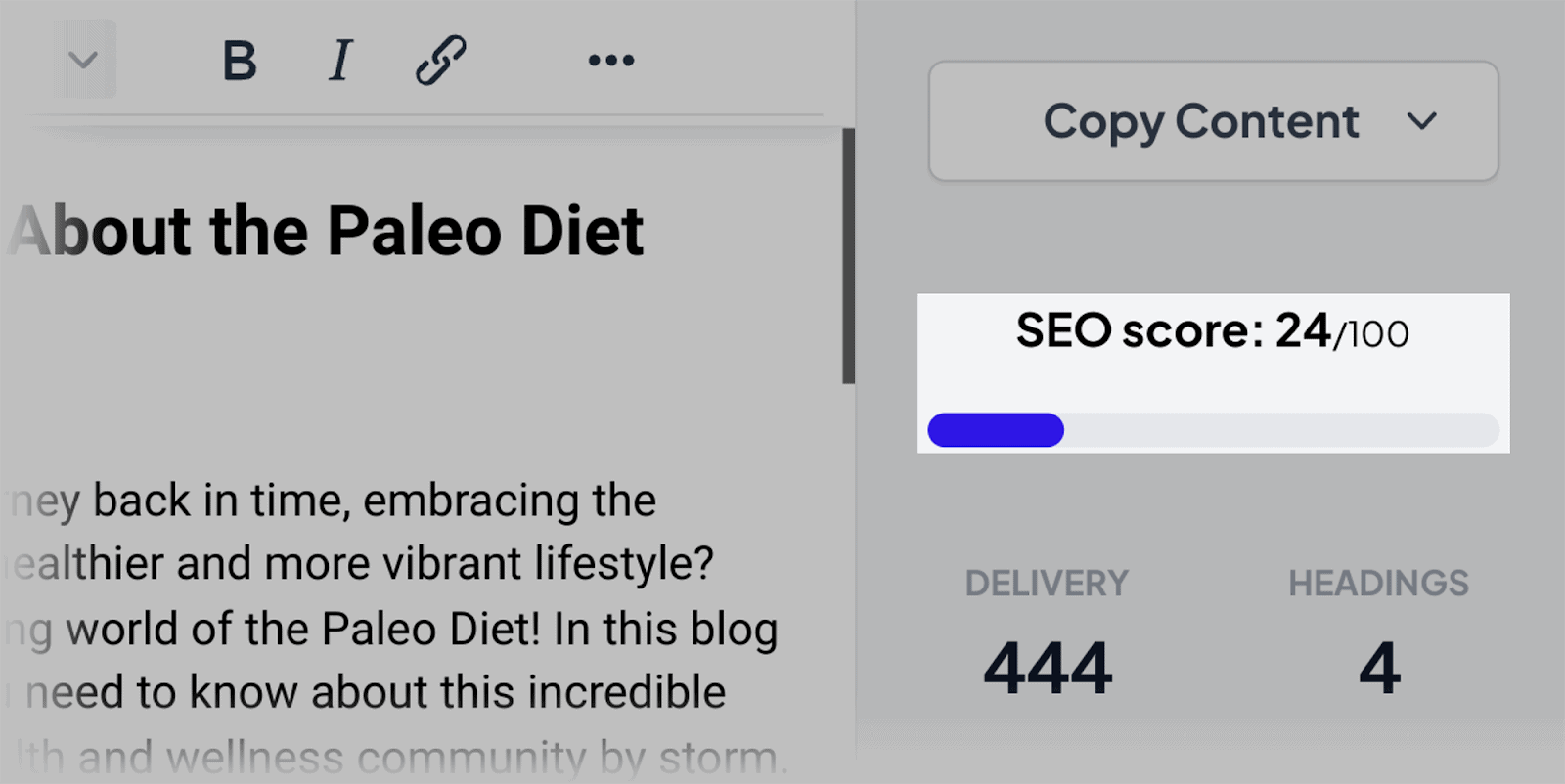
Acest lucru mă ajută să evaluez cât de multă optimizare necesită articolul.
În plus, are și un verificator de plagiat la îndemână. Acest lucru vă oferă un procent din cât de mult plagiat este detectat în copia scrisă:
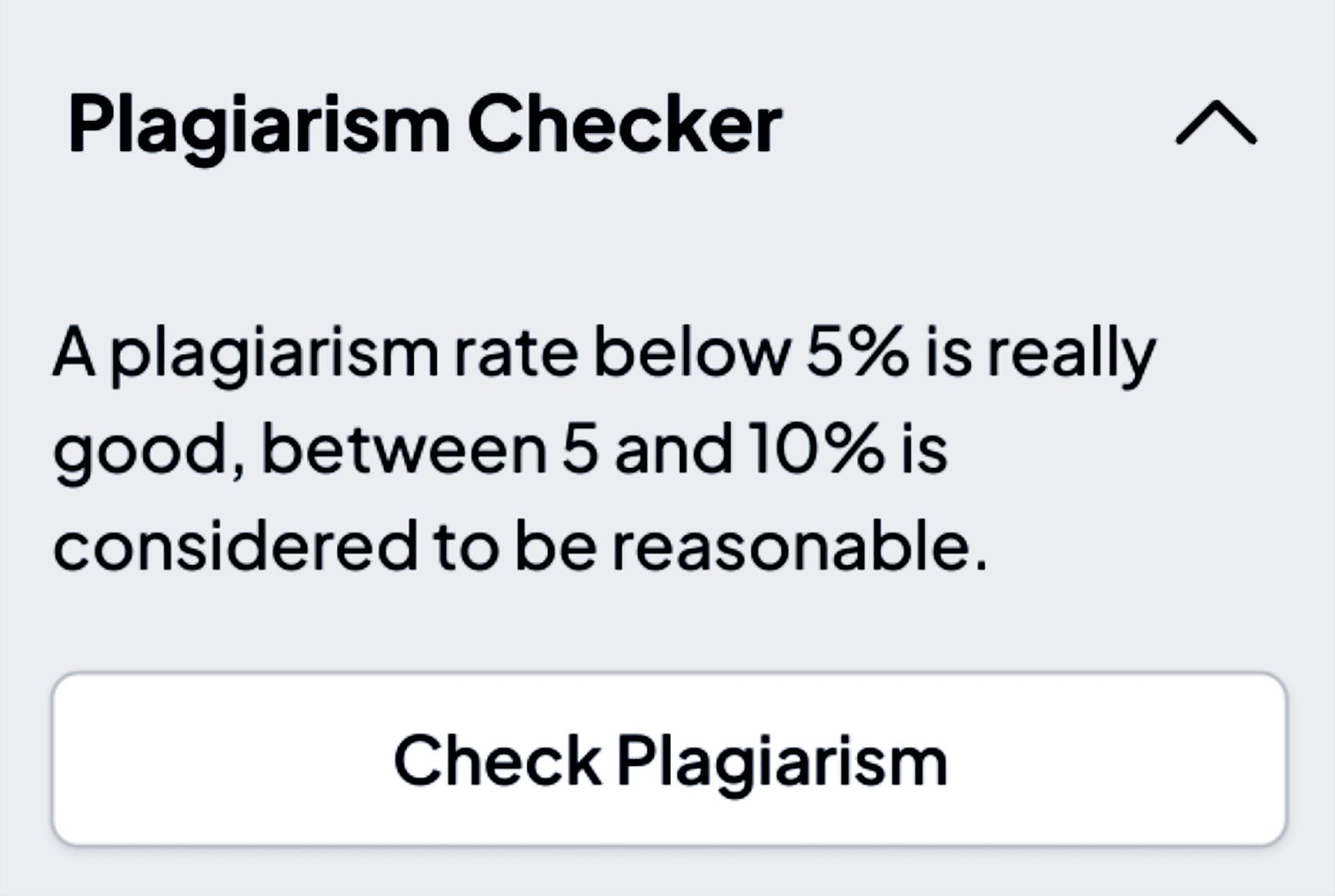
În general, instrumentul AI Writing Assistant îmi oferă un articol de bază cu care să lucrez, pe care îl pot extinde cu propriile mele cercetări.
Dacă aveți nevoie de asistență pentru îmbunătățirea articolului, puteți face clic pe secțiunea Analiza conținutului din partea dreaptă:
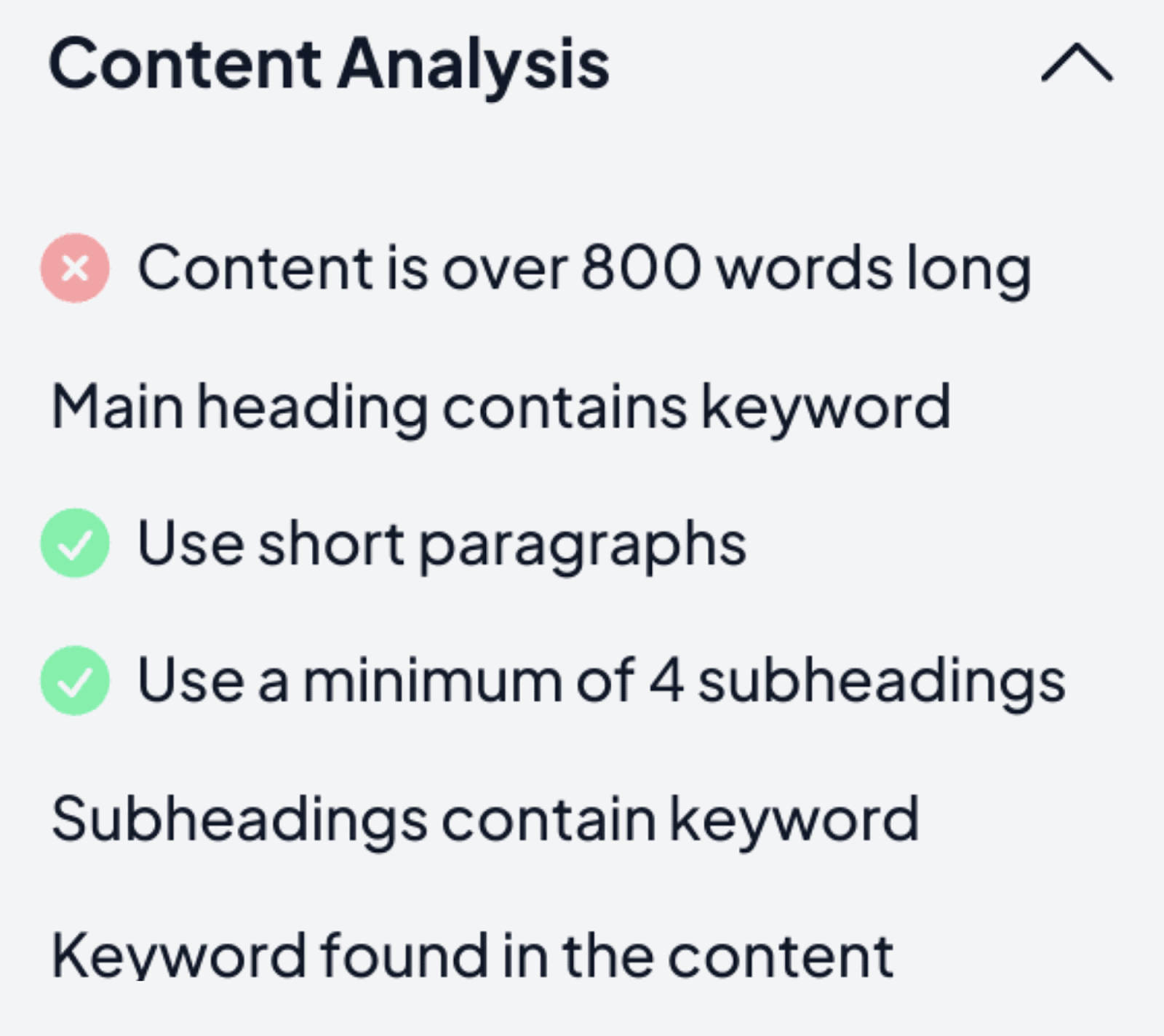
Destul de la moda.
Mai devreme, v-am arătat cum să creați meta descrieri folosind ChatGPT. Iată cum să le creați folosind Asistentul de scriere AI al Semrush:
Din secțiunea „Toate instrumentele”, selectați „Copie site-ul și SEO”:
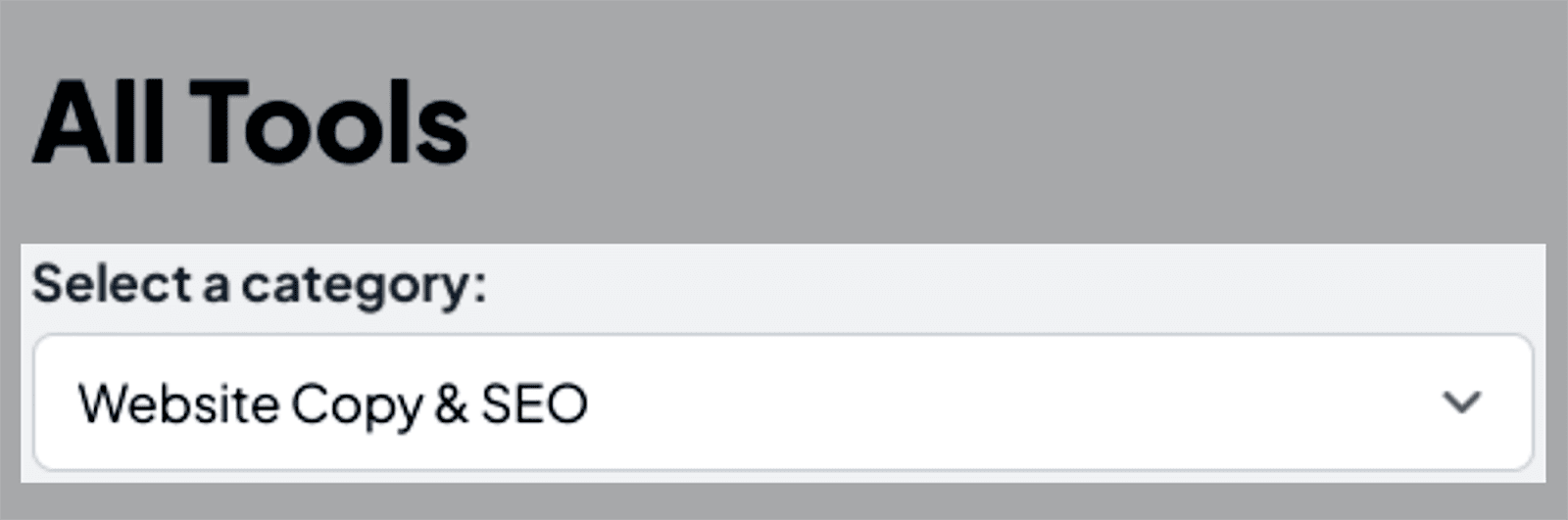
… și apoi căutați instrumentul Meta Titles:
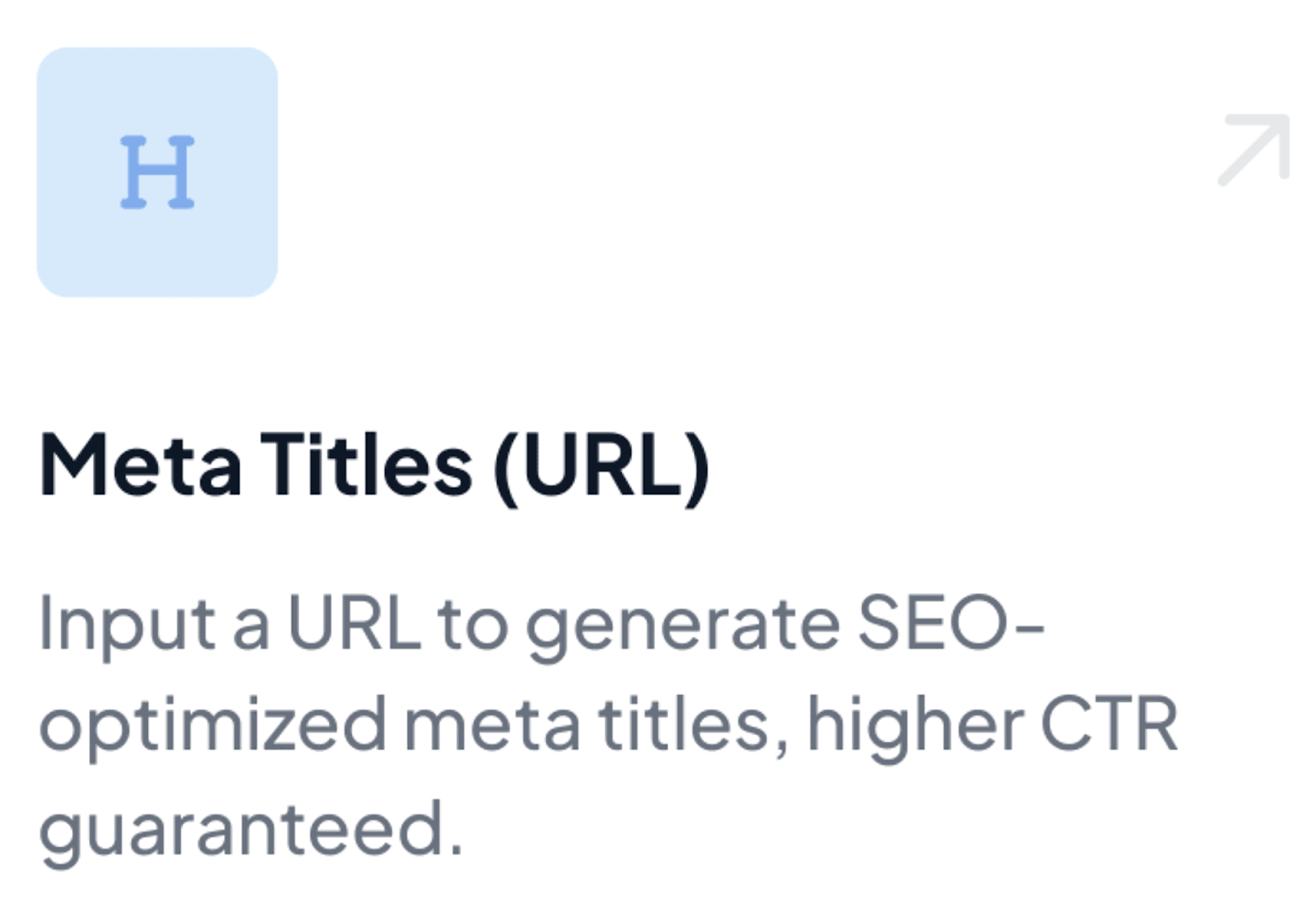
După ce faceți clic pe acesta, selectați un nivel de creativitate, furnizați cuvintele cheie vizate și informațiile site-ului.
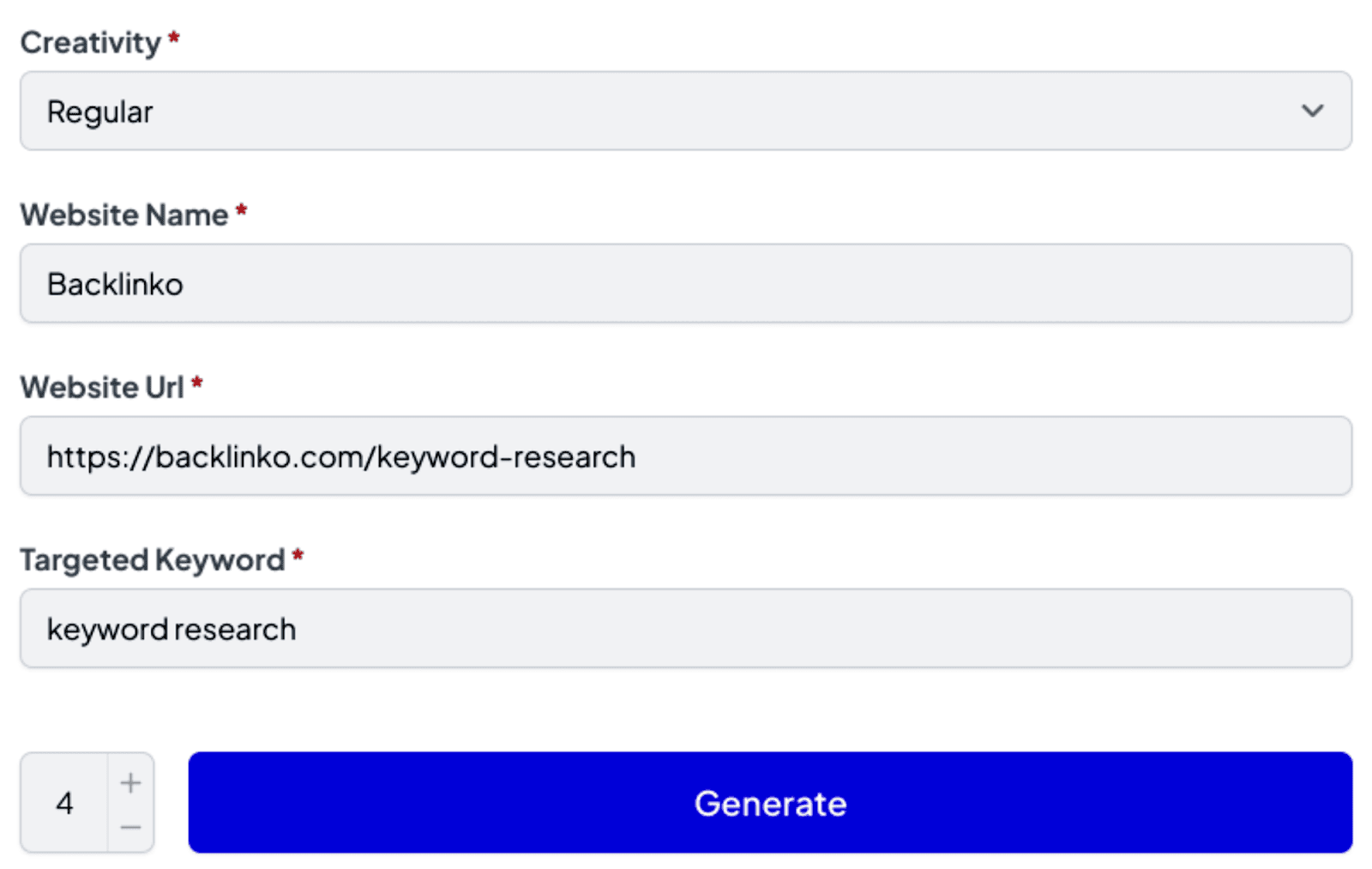
După ce faceți clic pe „Generați”, instrumentul vă va oferi o selecție de meta-titluri sugerate:
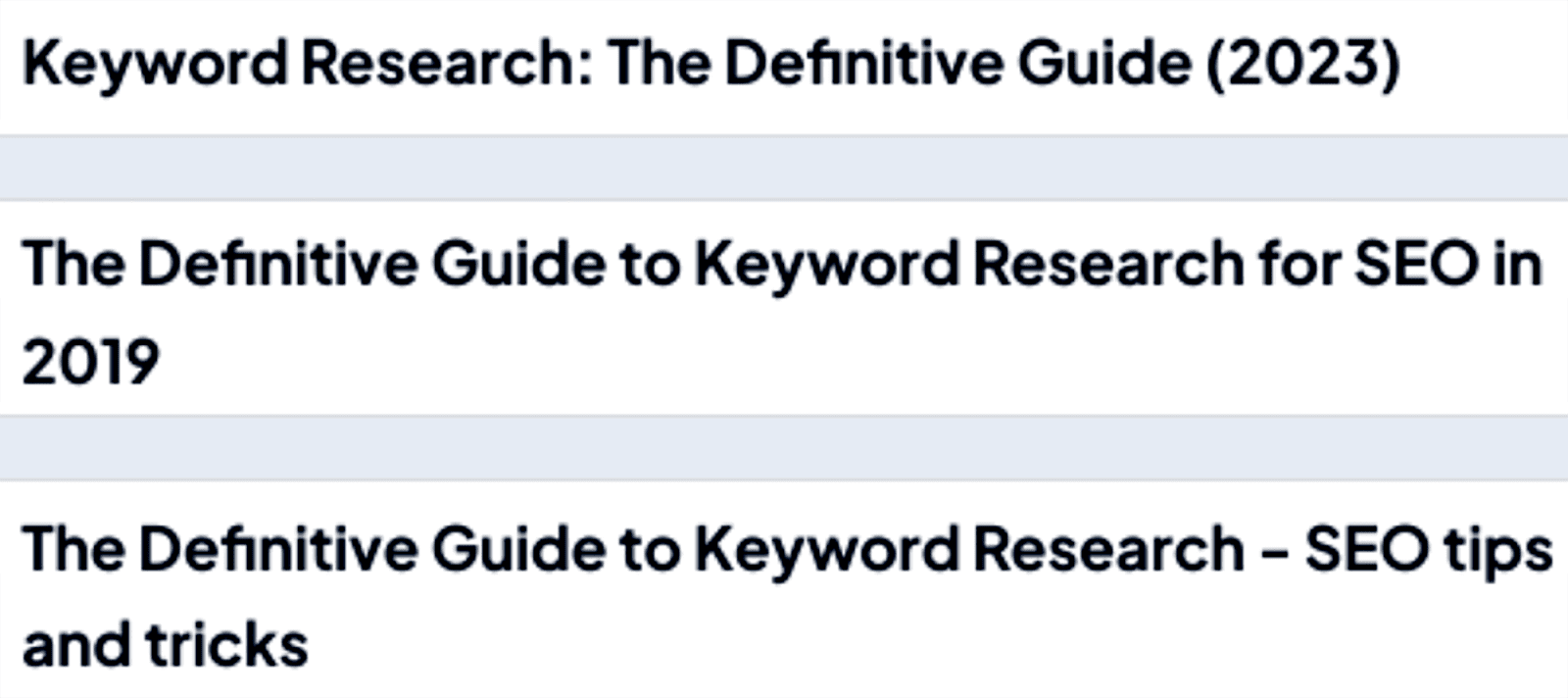
14. Automatizarea codului de marcare a schemei
Înainte, trebuia să fii un programator competent pentru a înțelege codul de markup al schemei și pentru a-l scrie pe al tău. Cu toate acestea, acesta nu mai este cazul: acum puteți utiliza ChatGPT pentru a automatiza codul în numele dvs.
De exemplu, să presupunem că conduc un site web de gătit care postează rețete, pot cere ChatGPT să creeze un marcaj de schemă pentru una dintre paginile mele de rețete...
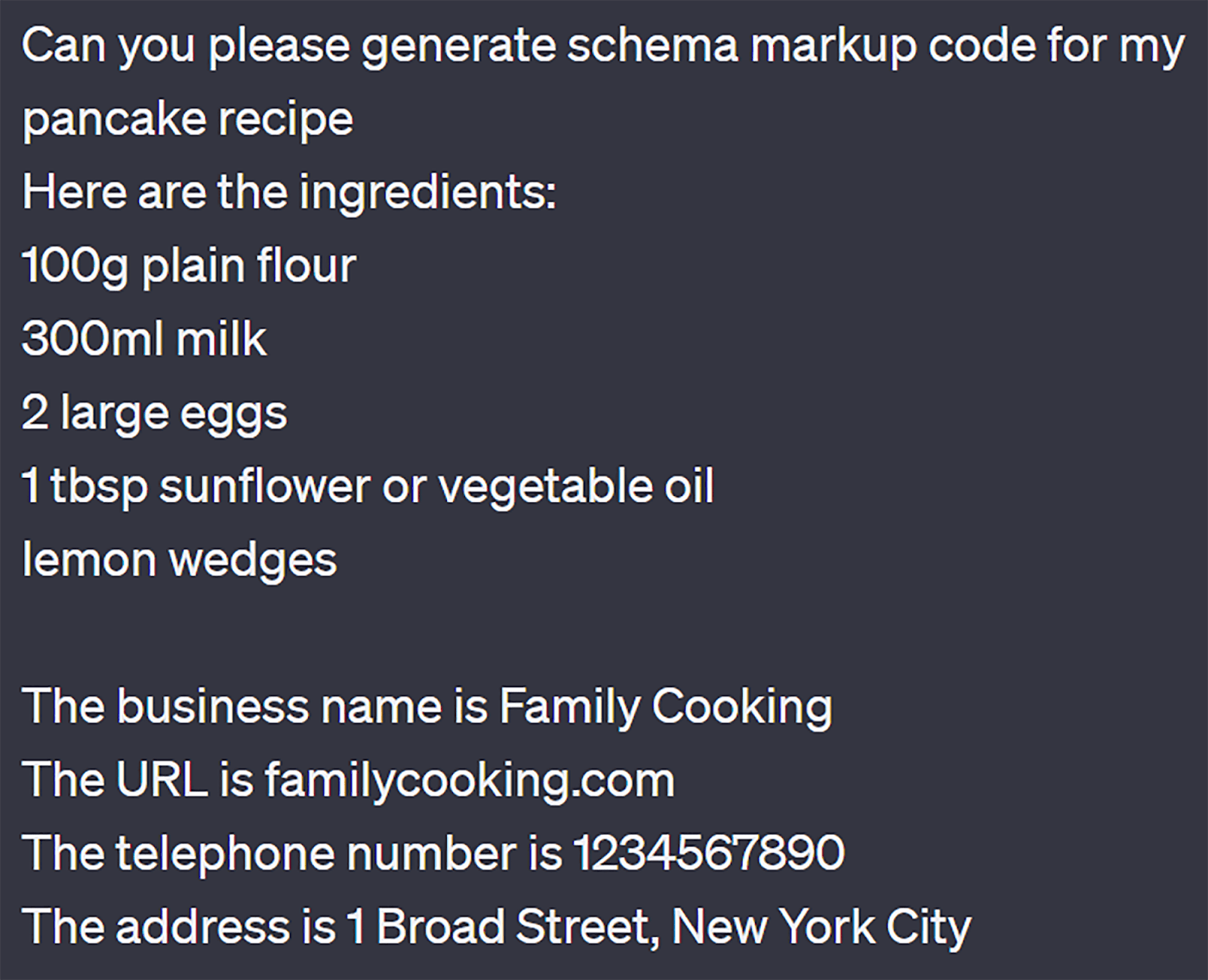
… și iată codul pe care ChatGPT îl oferă:
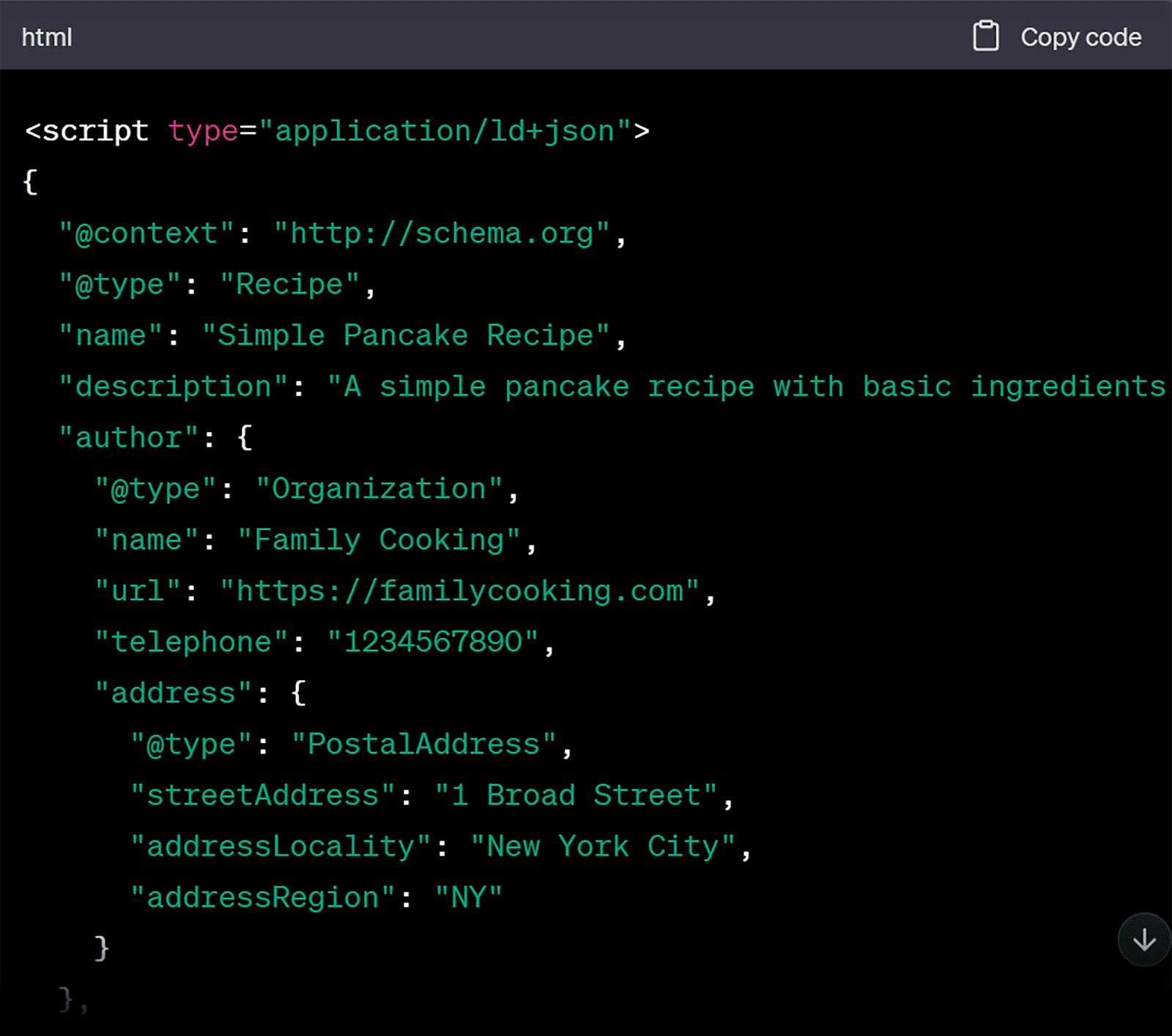
Recomand întotdeauna webmasterilor să-și verifice codul din instrumentul Schema Markup Validator. Acest instrument va putea confirma dacă codul a fost scris corect.
Dacă codul este corect, atunci tot ce trebuie să faceți este să îl implementați pe pagina dvs.
15. Optimizarea automată a imaginii
Imaginile neoptimizate pot prezenta o provocare semnificativă pentru performanța paginii dvs. web și eforturile SEO. Deși aveți imagini mari, de înaltă rezoluție, ar putea fi atrăgătoare din punct de vedere vizual, acestea pot încetini timpul de încărcare a paginii.
Paginile cu încărcare lentă nu numai că frustrează vizitatorii, ci și influențează negativ clasarea site-ului dvs. în motorul de căutare. Google prioritizează oferirea unei experiențe de utilizator fără întreruperi.
Dacă paginile dvs. durează prea mult să se încarce din cauza imaginilor neoptimizate, aceasta poate duce la rate de respingere mai mari și la o vizibilitate organică redusă.
În plus, imaginile care nu sunt optimizate corespunzător pot consuma o mare parte a lățimii de bandă. Acest lucru determină pagini grele de date și poate crește costurile de găzduire.
Puteți folosi instrumente precum PageSpeed Insights sau Lighthouse de la Google pentru a obține un raport despre performanța site-ului dvs. în ceea ce privește viteza de încărcare. Aceste instrumente vor putea, de asemenea, să identifice problemele care încetinesc timpul de încărcare a paginii, care ar putea include dimensiunile imaginii.
Dacă problema reprezintă imaginile, instrumentele vor putea evidenția imaginile care cauzează problema.
Pentru a utiliza PageSpeed Insights (PSI) de la Google, mergeți la instrument și inserați numele de domeniu sau o anumită adresă URL pe care doriți să o analizați:
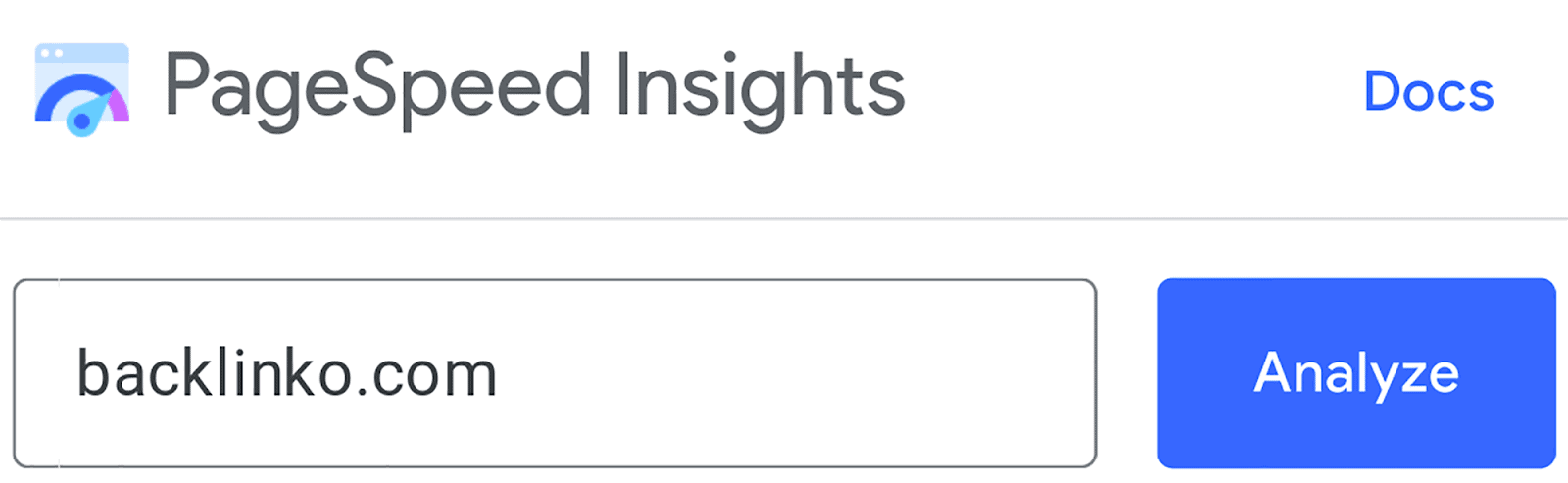
După ce apăsați pe „Analizați”, derulați în jos la secțiunea „Oportunități” și faceți clic pe „Imagini cu dimensiunea corectă”:
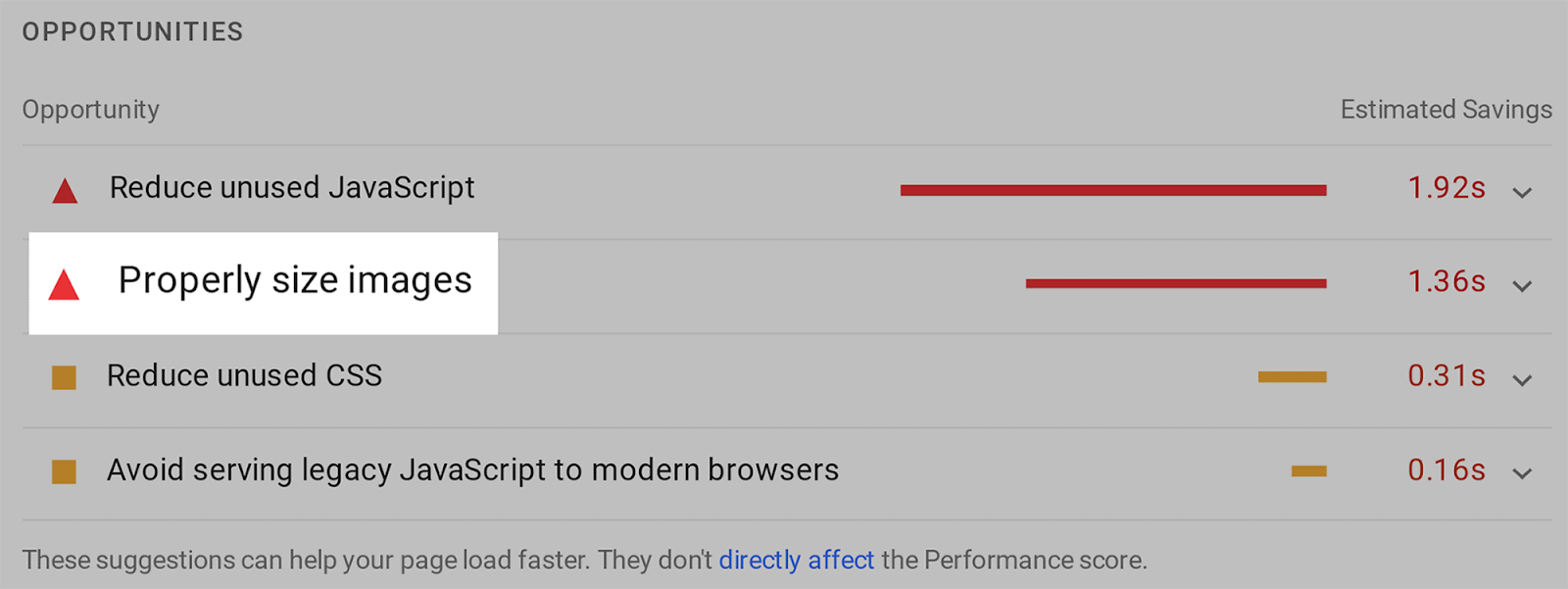
Aici, puteți descoperi imagini care ar putea fi redimensionate pentru a reduce potențial timpul de încărcare a paginii:
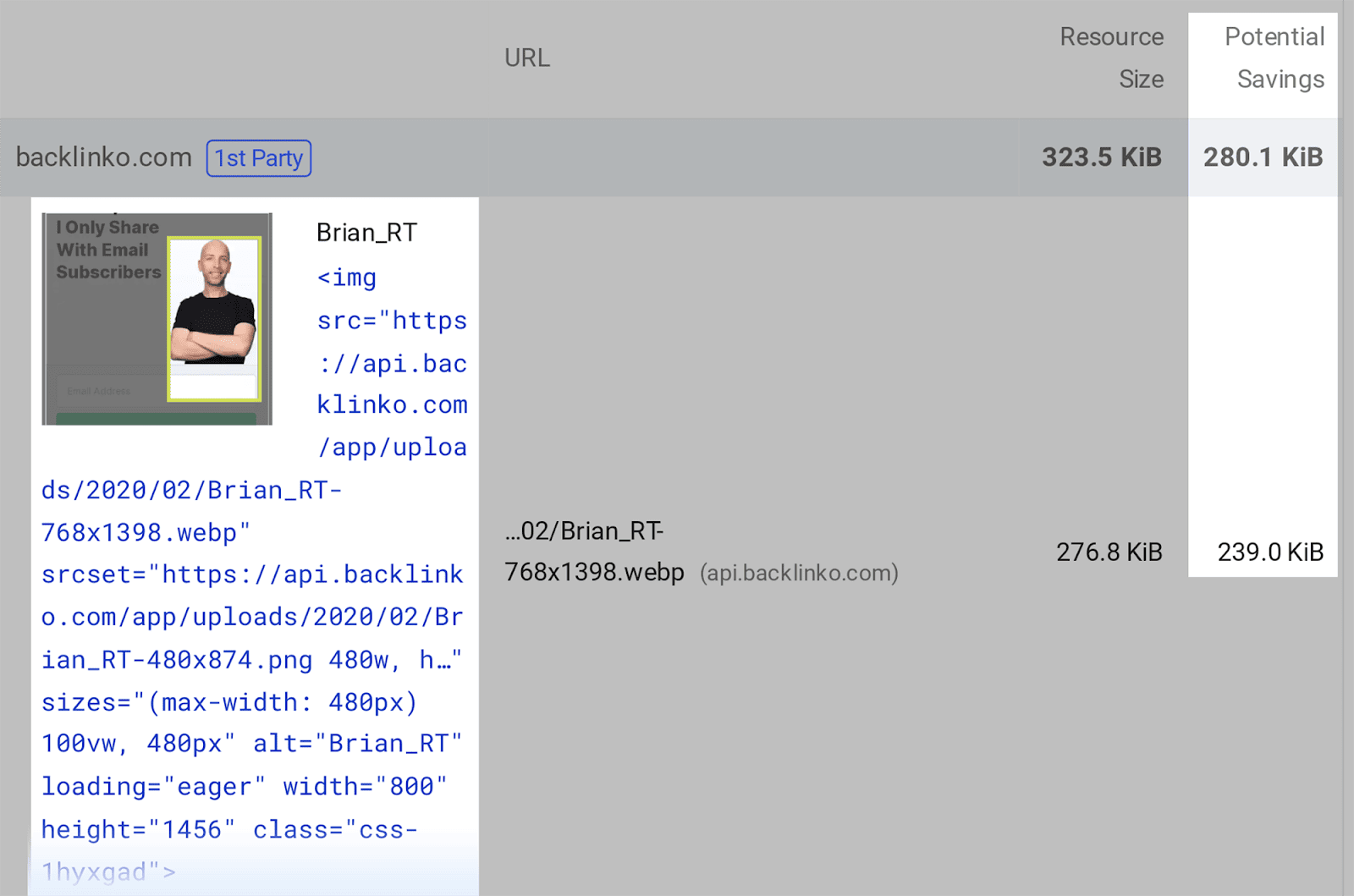
A face acest lucru manual va dura o veșnicie, mai ales dacă aveți un număr mare de imagini pe paginile dvs. Din fericire, PSI accelerează această sarcină. De aici, tot ce trebuie să faceți este să țineți cont de imaginile pe care trebuie să le optimizați.
Dacă aveți de comprimat o valoare a întregului site de imagini, atunci puteți utiliza un instrument precum Redimensionare în bloc pentru a finaliza această sarcină pentru dvs. Acest instrument vă permite să procesați în loturi mai multe imagini simultan.
Mergeți la Redimensionare în bloc și selectați „Alegeți imagini”:
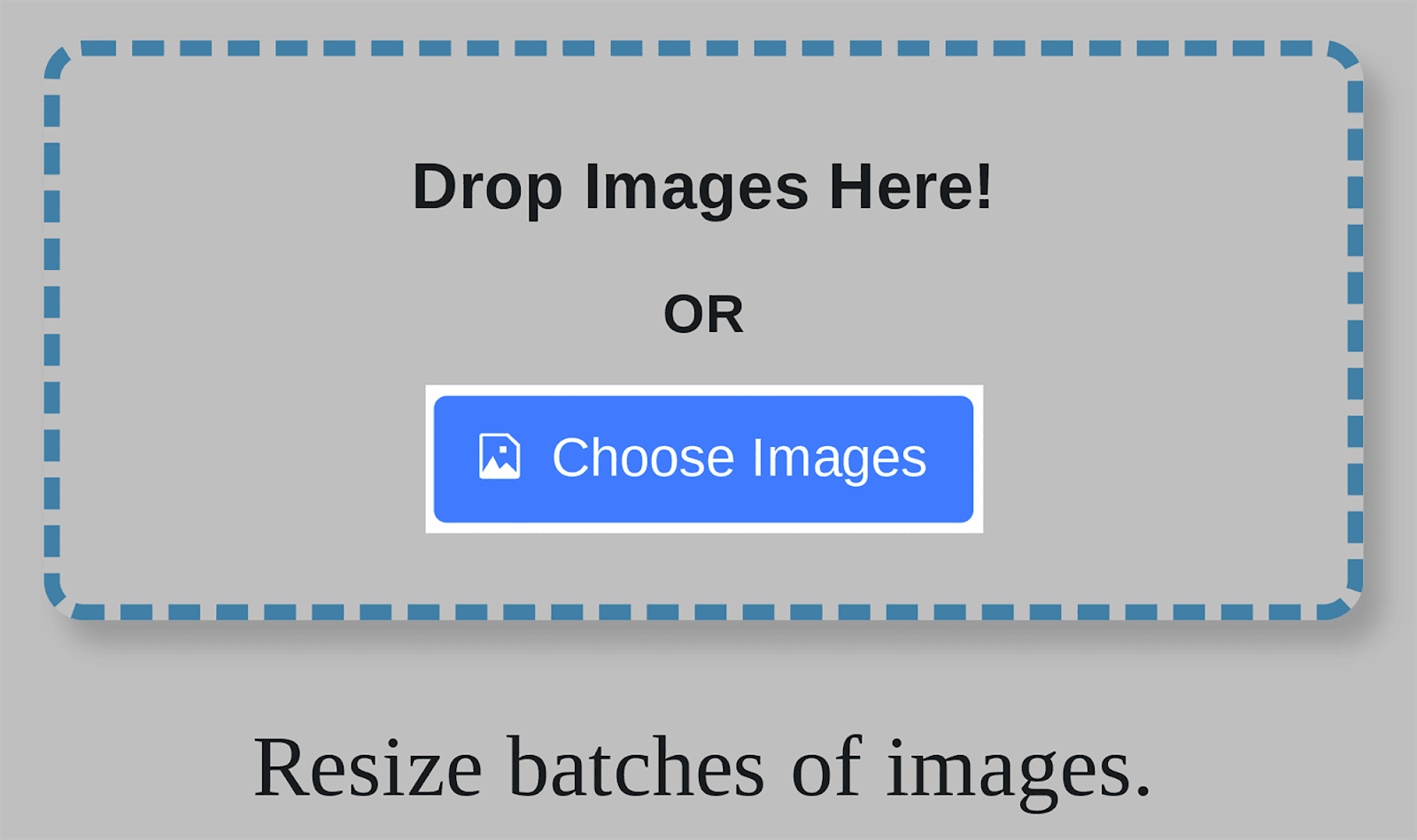
Apoi, selectați toate imaginile pe care doriți să le redimensionați.
Odată adăugat, puteți alege la ce procent din dimensiunile originale să scalați imaginile. De asemenea, puteți alege în ce format de imagine doriți să convertiți toate imaginile:
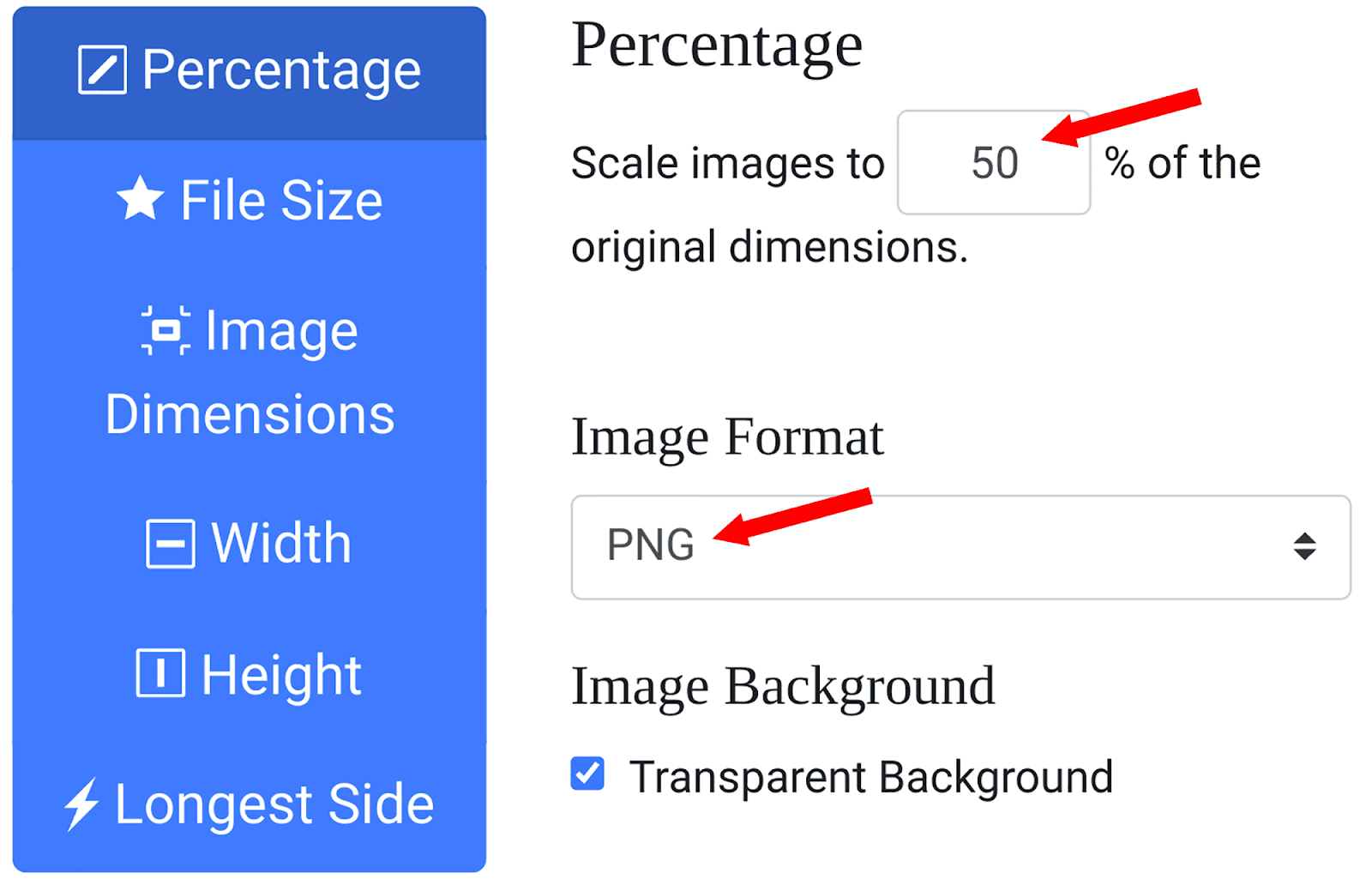
Dar ce format de imagine alegi? WebP oferă cea mai bună calitate a imaginii în general, chiar și după compresie. De asemenea, sunt mai ușoare decât PNG-urile și mai rapide decât JPEG-urile. Cu toate acestea, nu sunt acceptate de toate browserele.
La Backlinko, comutăm în mod normal formatul imaginii la PNG, deoarece acestea nu își pierd claritatea odată ce sunt comprimate.
După ce ați ales un format de imagine, puteți merge la „Lățime” și alegeți dimensiunea pixelilor doriti și apăsați „Start”:
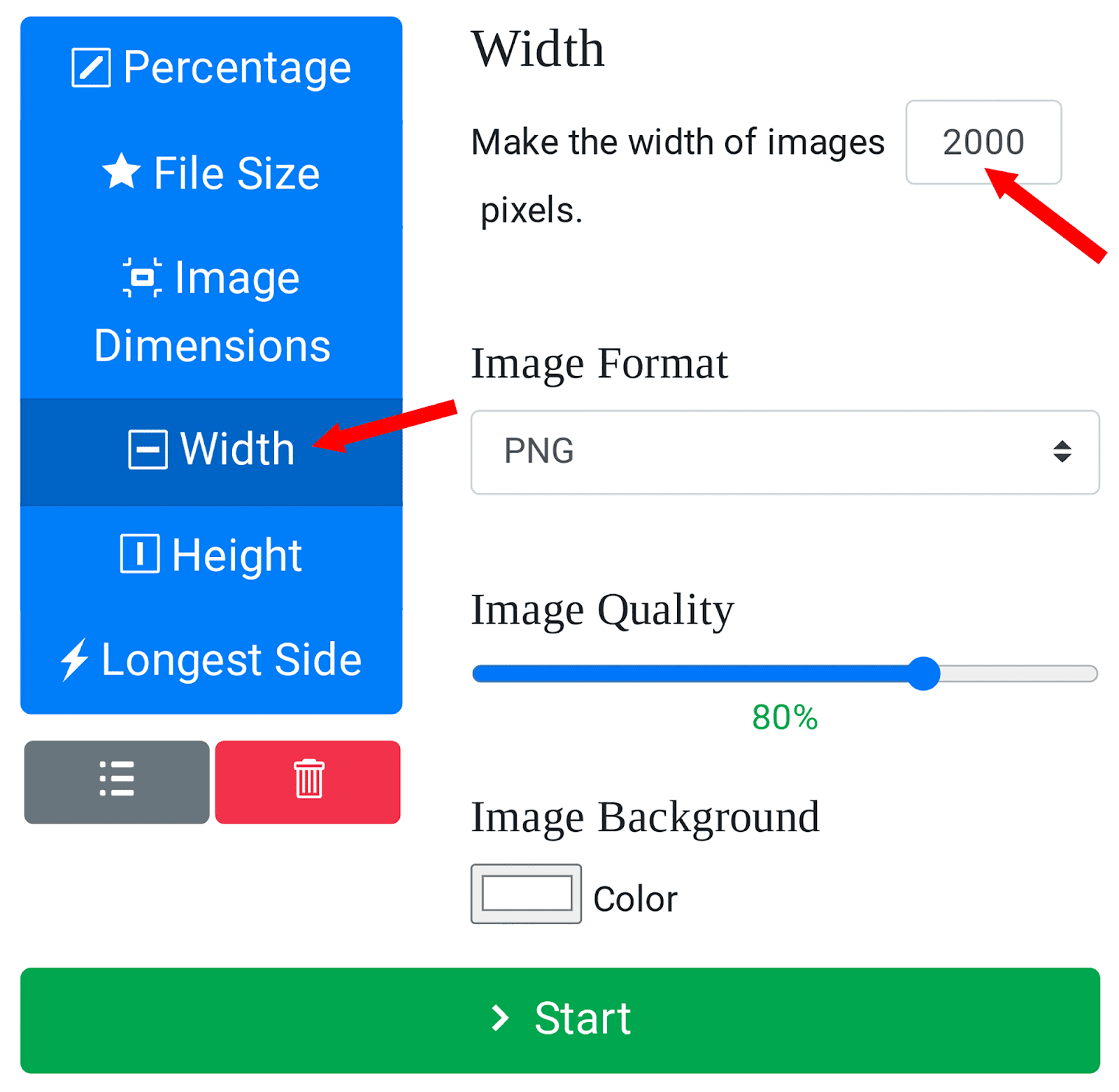
Dacă ați selectat câteva imagini de redimensionat, procesul de redimensionare poate dura câteva secunde. Odată ce toate imaginile sunt gata, computerul ar trebui să descarce automat imaginile redimensionate.
Acest instrument vă economisește mult timp de la efectuarea manuală a acestei sarcini.
Vă puteți optimiza și mai mult imaginile adăugând texte și titluri alternative ale imaginilor care lipsesc (dacă nu ați făcut-o deja).
Textul alternativ și titlurile oferă motoarelor de căutare un mijloc de a înțelege despre ce este imaginea ta.
Cu toate acestea, dacă aveți o mulțime de imagini pe site-ul dvs., ar dura o veșnicie să parcurgeți manual fiecare dintre aceste imagini pentru a găsi textul alternativ și titlurile lipsă.
Nu-ți face griji, totuși! Accesați instrumentul de audit al site-ului Semrush și vizitați secțiunea „Avertismente”. În bara de căutare, tastați „alt”. Aici, veți putea revizui atributele alt lipsă:
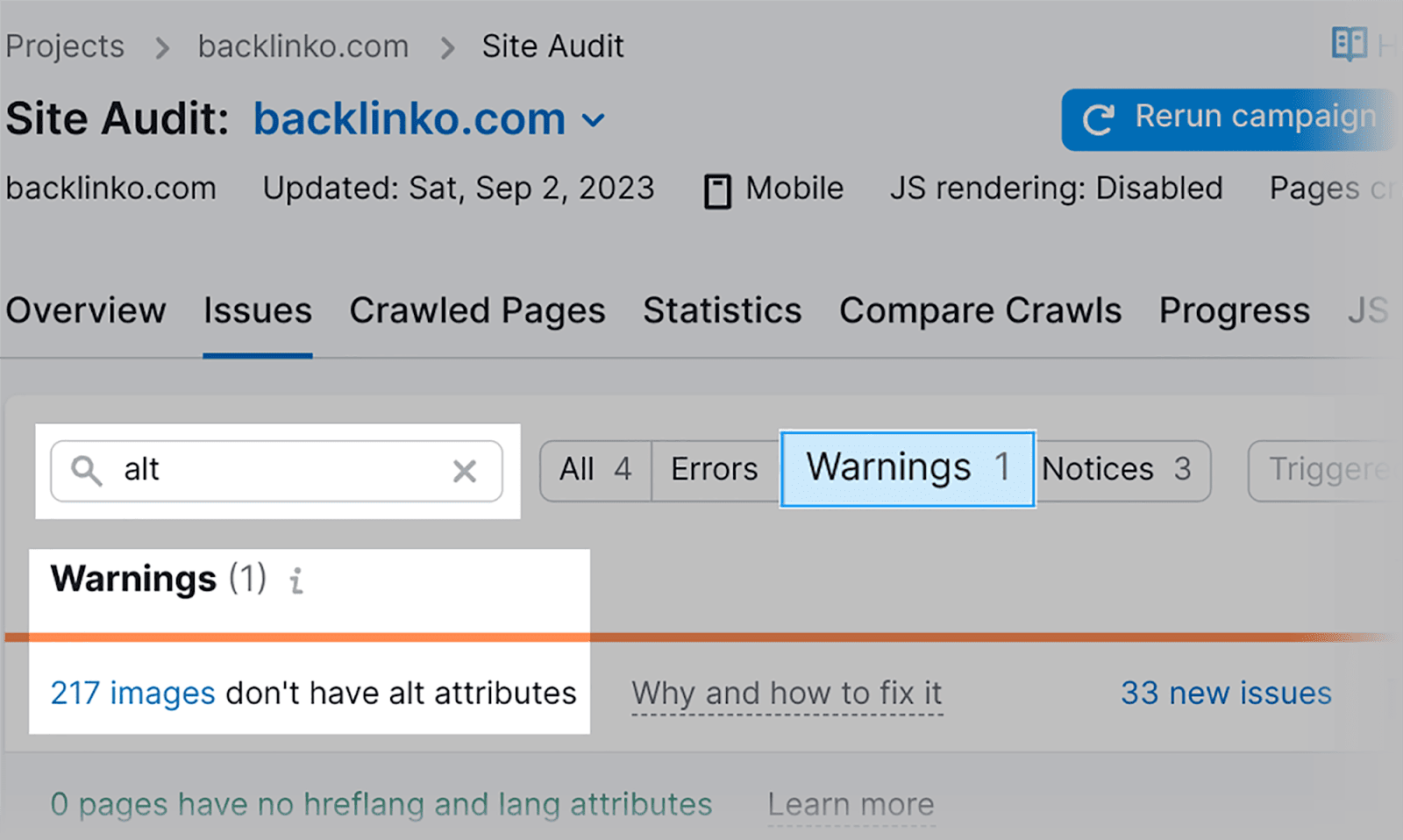
Dacă dau clic pe „217 imagini”, pot revizui o listă cu toate imaginile de pe domeniul meu care nu au atribute alt:
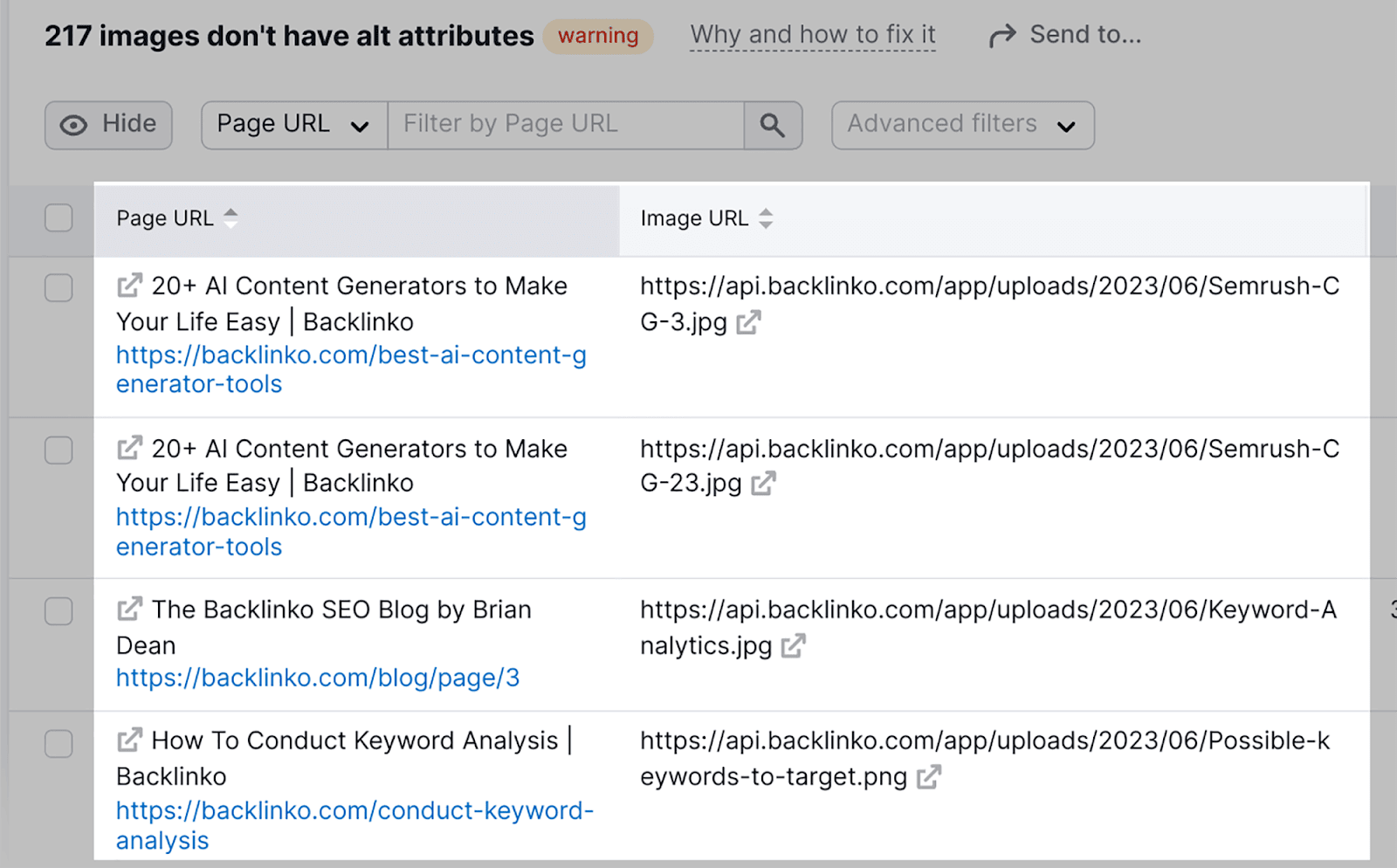
16. Monitorizarea traficului
Urmărirea traficului este o componentă esențială a oricărei campanii SEO. Ar trebui să vă faceți în mod regulat timp pentru a analiza de unde vine traficul dvs.
Cu ajutorul Google Analytics 4, puteți stabili dacă traficul dvs. este în mare parte organic, direct sau de referință. Acest instrument vă va spune, de asemenea, ce dispozitive folosesc vizitatorii dvs. când ajung pe site-ul dvs., de exemplu, desktop, mobil sau tabletă.
Iată cum vă puteți accesa informațiile despre trafic în GA4.
Când ajungeți pe tabloul de bord instantaneu Rapoarte, puteți vedea instantaneu numărul de utilizatori și utilizatorii noi care v-au vizitat site-ul:
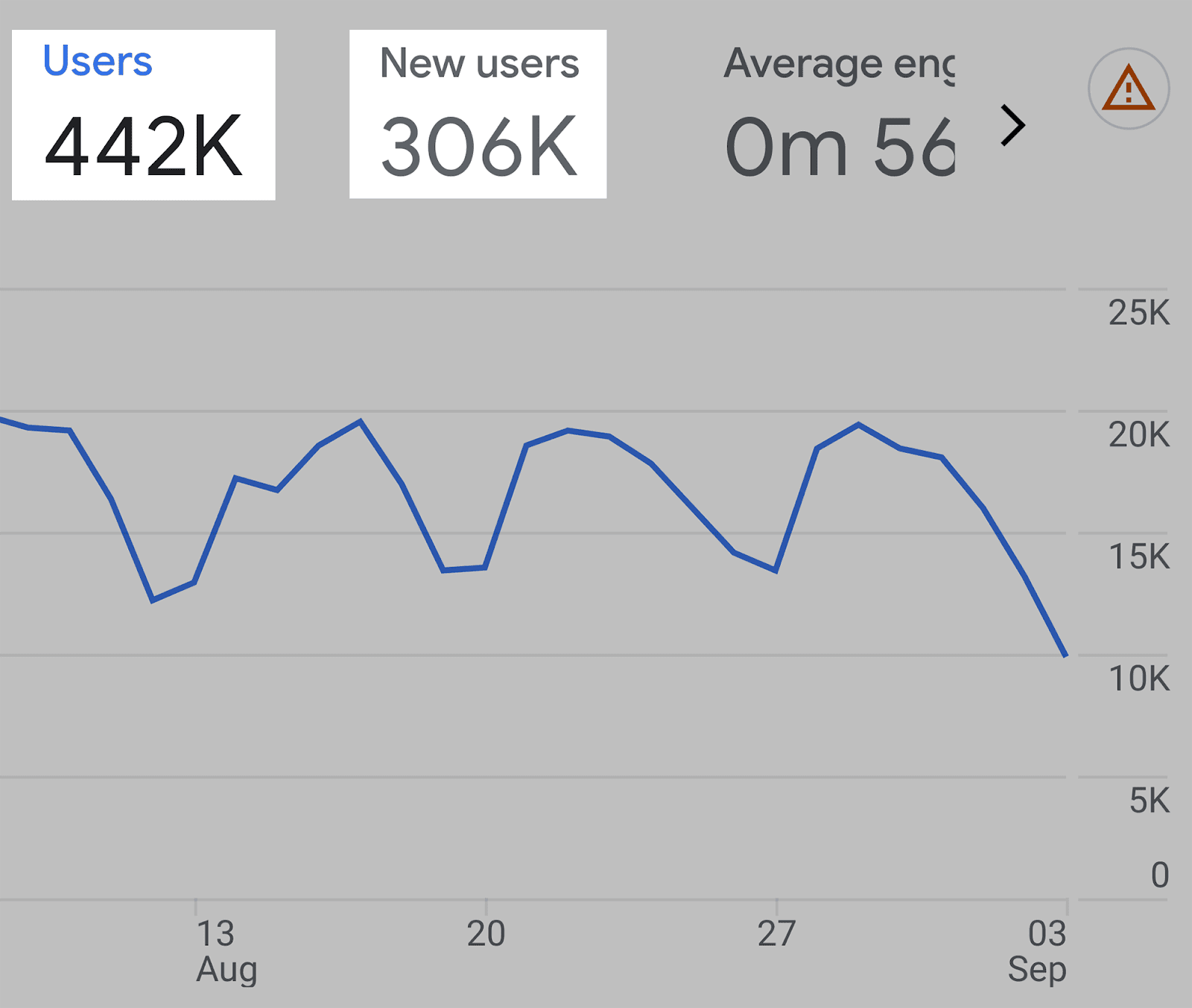
În partea dreaptă, puteți examina și numărul total de utilizatori care v-au vizitat site-ul în ultimele 30 de minute și țările din care au vizitat:
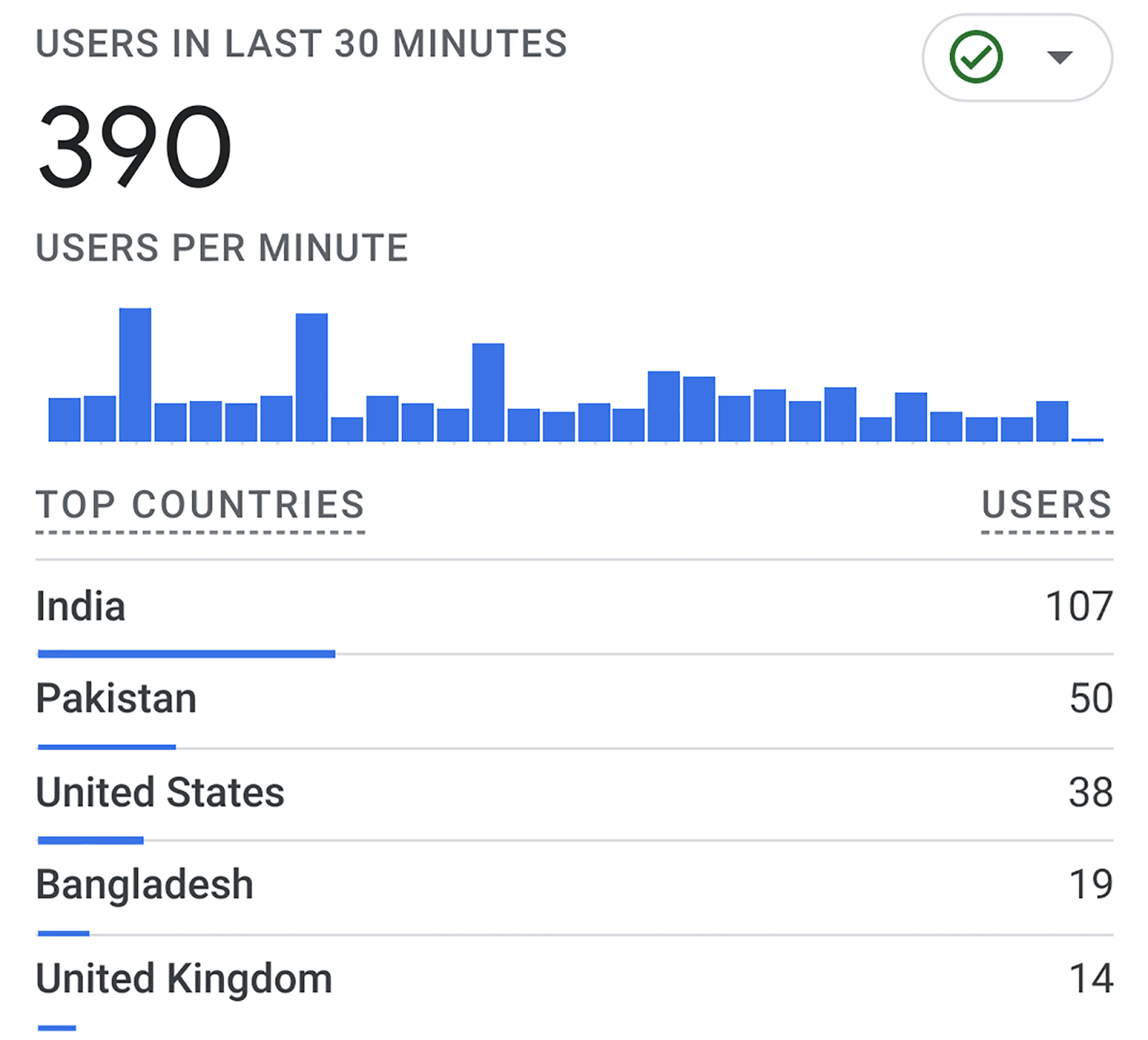
Apoi, faceți clic pe „Achiziție de trafic” aflat în secțiunea Achiziție din meniul din stânga:
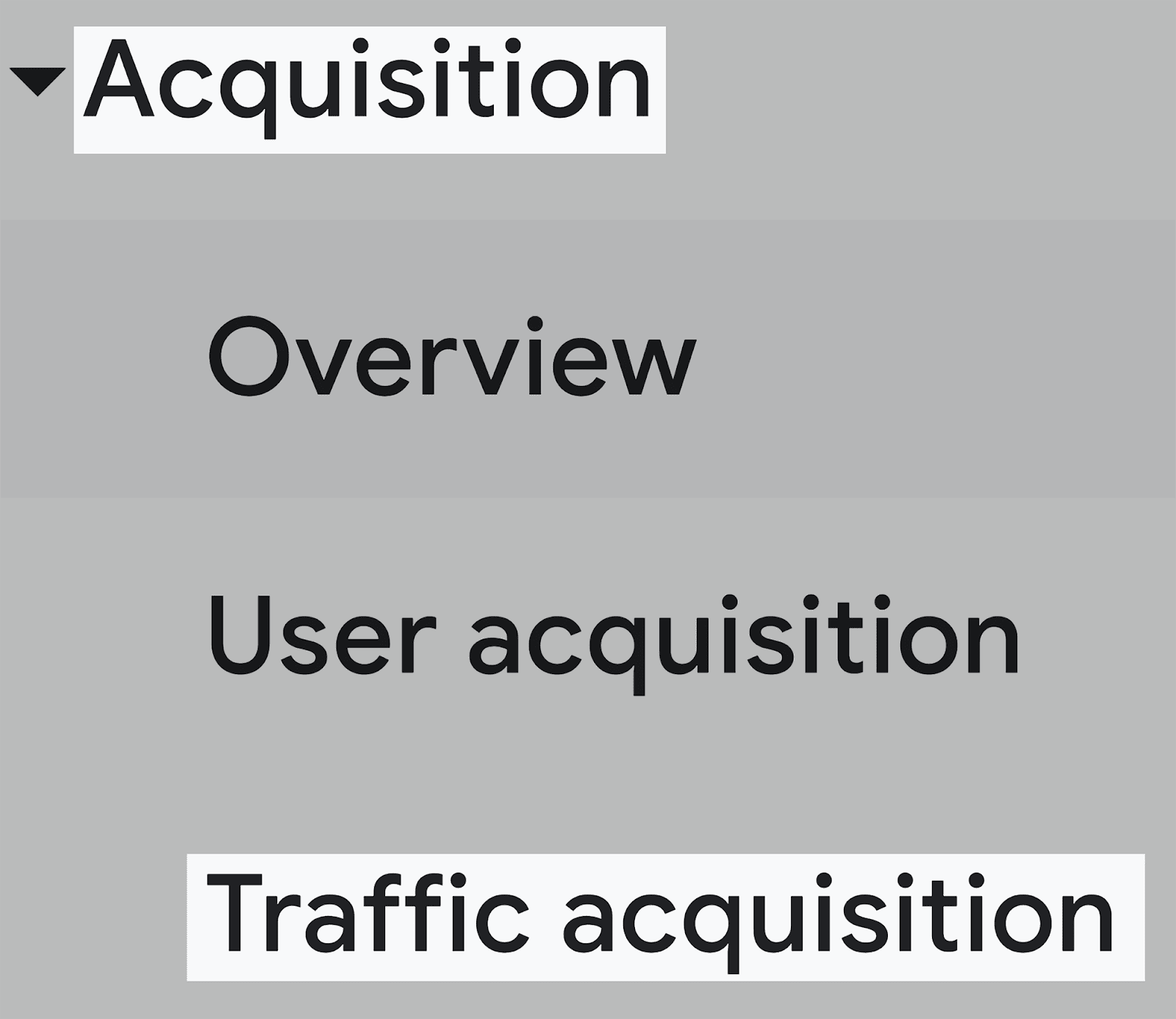
Aici, puteți vizualiza sursele de trafic, adică modul în care utilizatorii ajung pe site-ul dvs. Aceste surse sunt definite ca:
- Căutare organică — Trafic care vine direct de la Google, Bing și alte motoare de căutare.
- Direct — Aceasta se referă la vizitatorii care introduc direct adresa URL a unui site web în bara de adrese a browserului lor, ocolind motoarele de căutare și alte surse de recomandare.
- Recomandări — Traficul de recomandare este atunci când vizitatorii vin pe site-ul dvs. de pe un alt site făcând clic pe un link
- Social organic – Orice trafic care ajunge pe site-ul dvs. prin link-uri partajate pe rețelele sociale este considerat trafic „social organic”.
- E-mail - Ori de câte ori un utilizator ajunge pe site-ul dvs. făcând clic pe un link încorporat într-un e-mail. Acesta este înregistrat ca trafic de e-mail.
- Videoclip organic — Acesta se referă la traficul atras de pe platforme precum YouTube și TikTok.
- Nealocat — Dacă parametrii de urmărire lipsesc sau apare o altă eroare de urmărire, traficul va fi înregistrat ca „nealocat”.
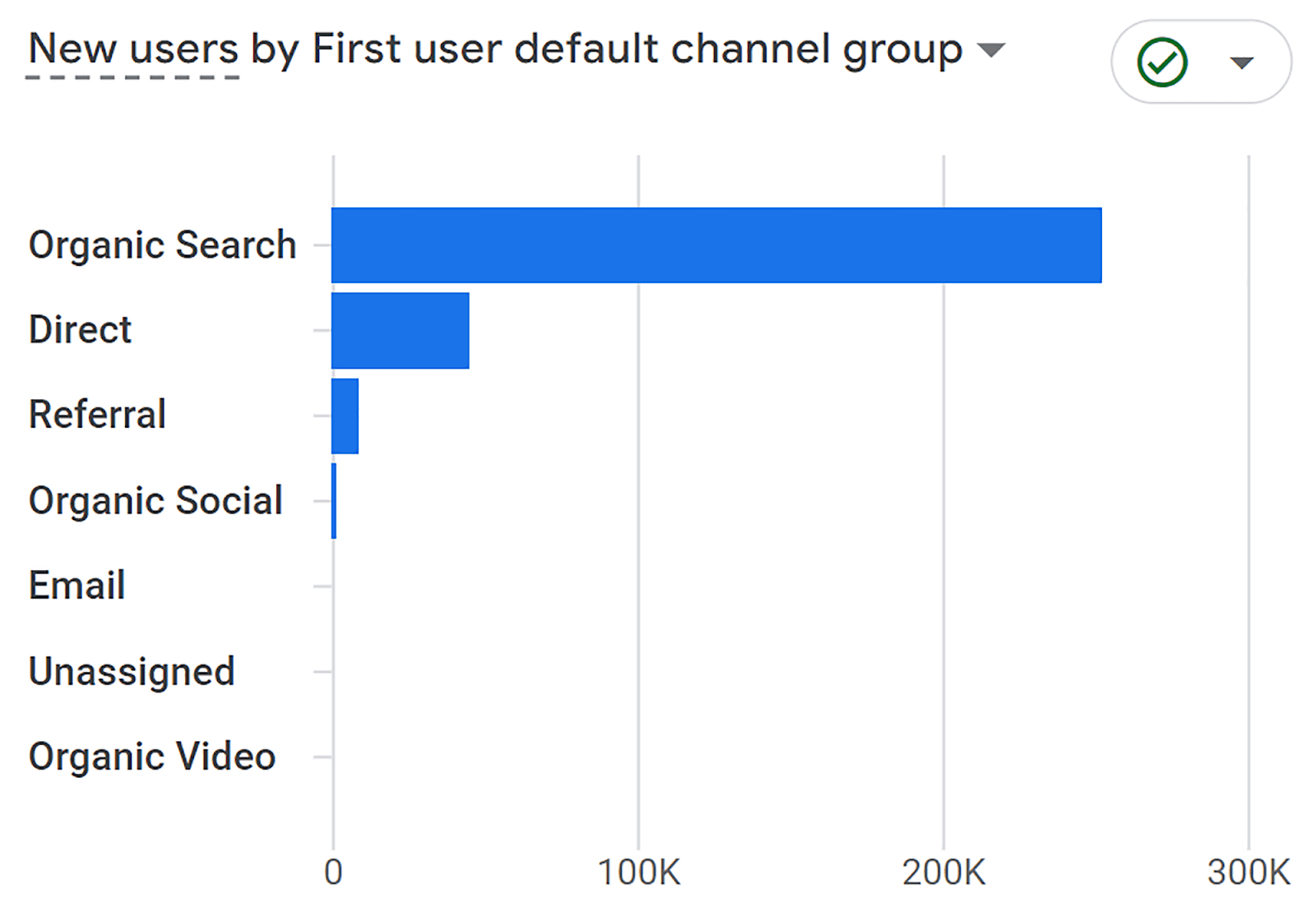
Dacă derulați în jos, veți obține valori detaliate, cum ar fi:
- Numărul de „Utilizatori” care au ajuns pe site-ul dvs. prin fiecare canal.
- Numărul total de „Sesiuni” generate de fiecare canal
și altele.
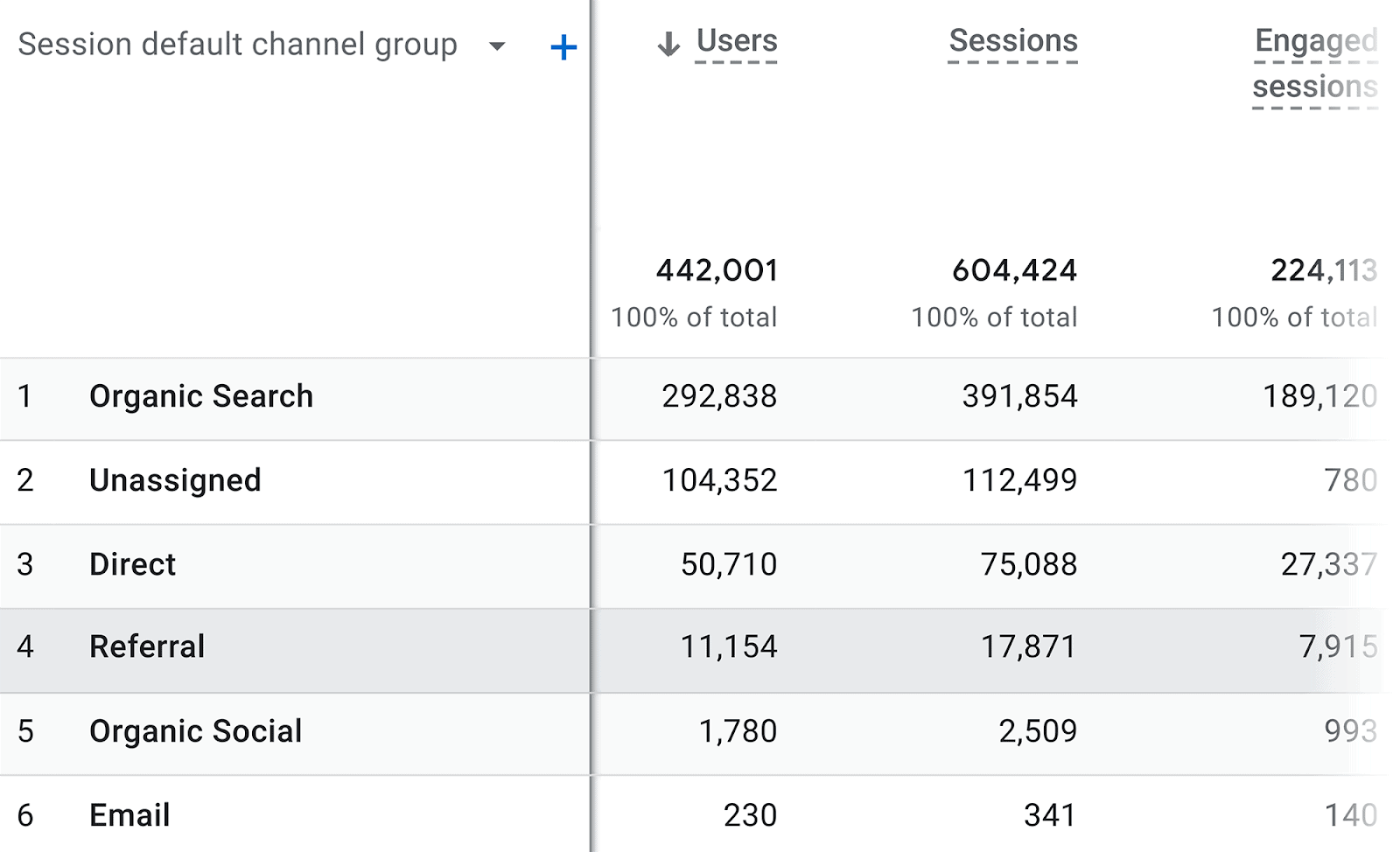
De exemplu, pot vedea că din cei 442.001 de utilizatori care au venit pe site-ul meu, 292.838 au făcut acest lucru prin căutare organică.
Pentru a vedea dispozitivele pe care vizitatorii dvs. le folosesc pentru a vă accesa site-ul, faceți clic pe butonul „+” din partea de sus:
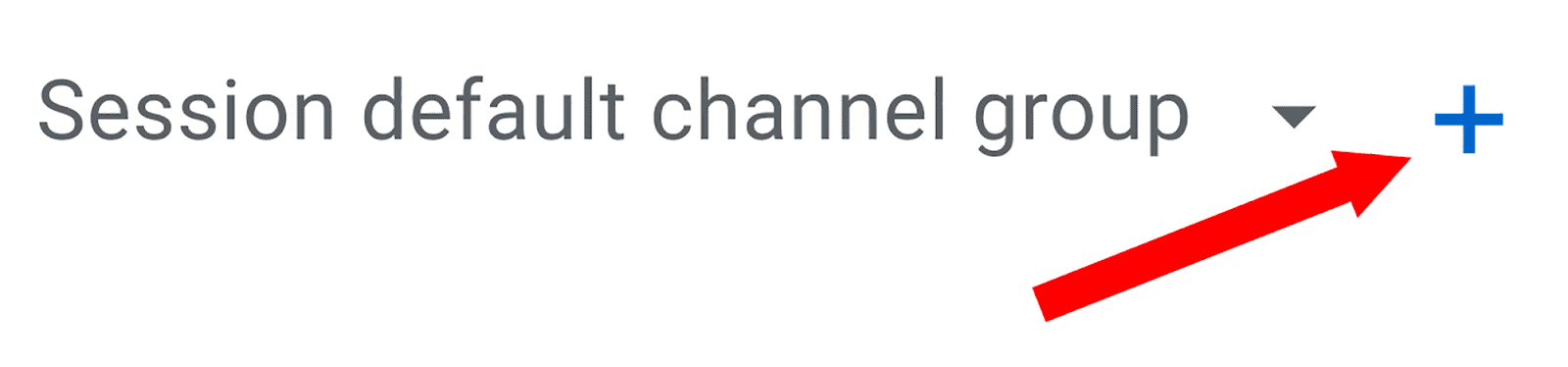
Apoi, faceți clic pe „Platformă/dispozitiv” în stânga și „Categoria dispozitiv” în dreapta:
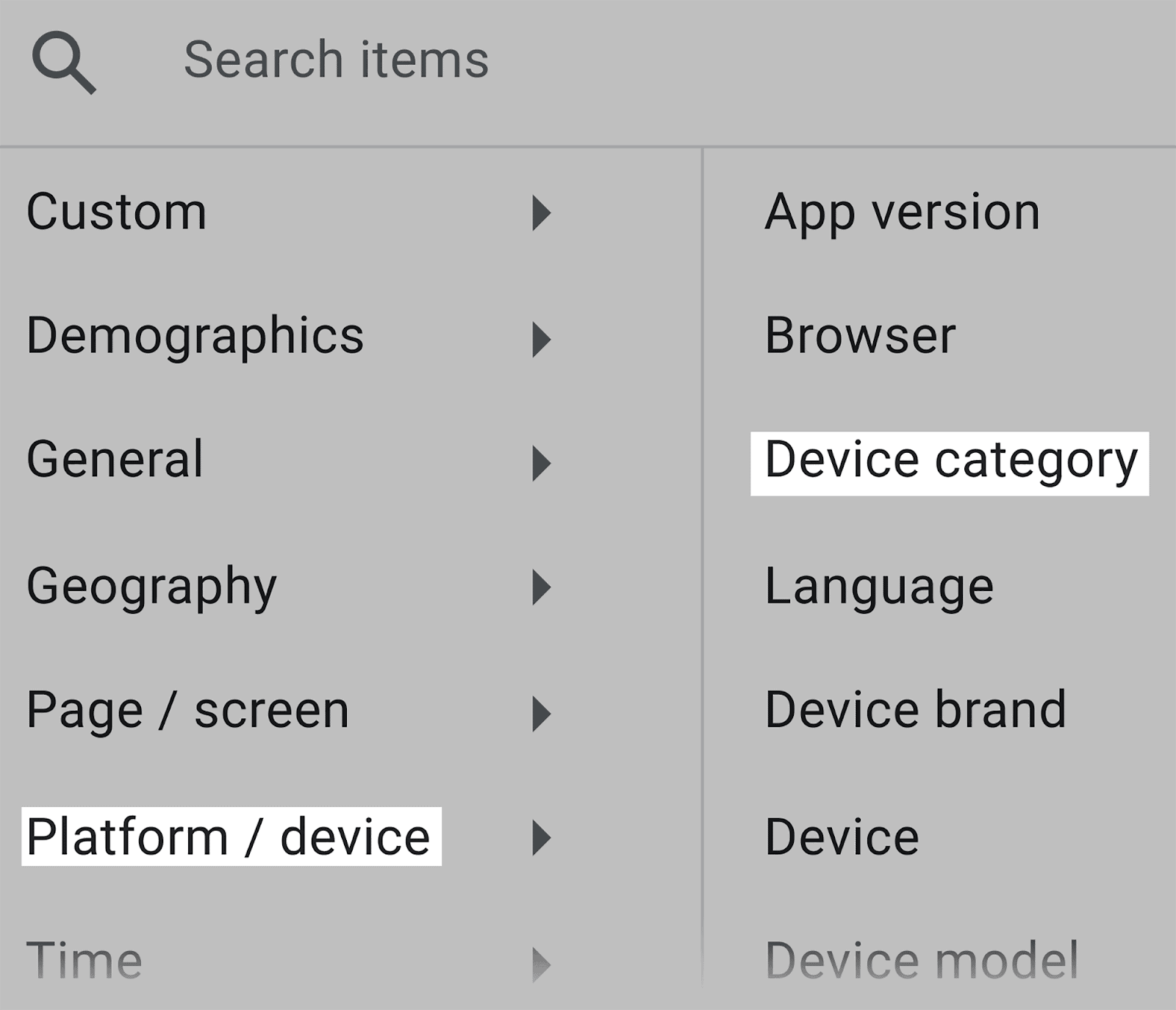
Aceasta va adăuga apoi o coloană „Categoria dispozitivului” la tabelul de achiziție de trafic:
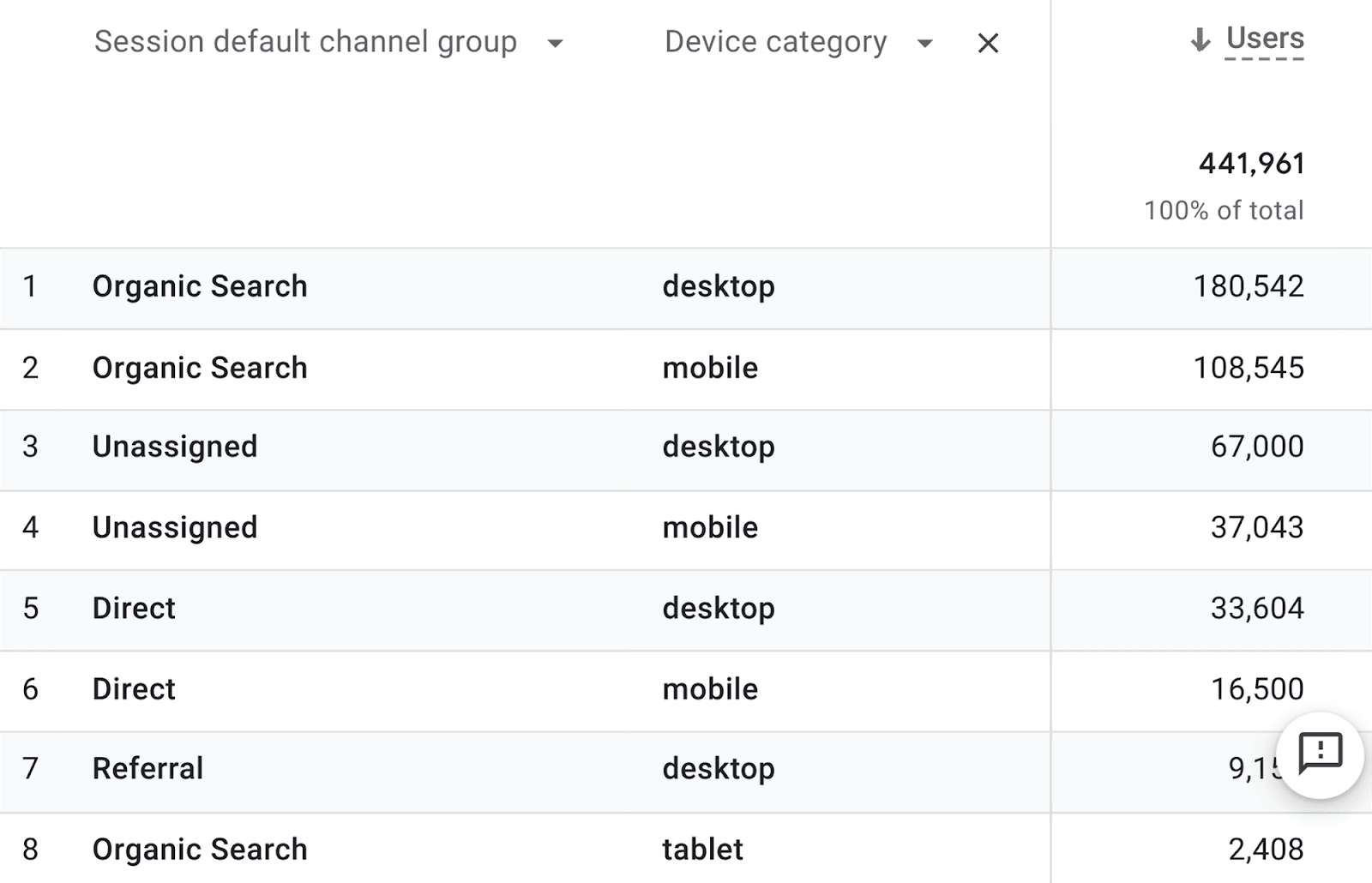
Aici, veți putea face referințe încrucișate la numărul de utilizatori care v-au vizitat site-ul printr-un anumit canal în timp ce utilizați un anumit dispozitiv.
De exemplu, în rândul 1, pot vedea că 180.542 de utilizatori mi-au vizitat site-ul pe desktop prin căutare organică.
Având acces la aceste informații, vă va permite să vă optimizați site-ul web pentru sursa principală de trafic care atrage majoritatea vizitatorilor dvs., precum și să vă adaptați site-ul pentru dispozitivele cele mai frecvent utilizate de vizitatori pentru a-l accesa.
Vom ajunge la raportarea automatizată în mod corespunzător în secțiunea următoare, dar merită menționat aici că rapoartele pot fi automatizate cu ușurință pe platforma GA4.
Pur și simplu faceți clic pe butonul de distribuire a oricărui raport în care vă aflați și vi se va oferi opțiunea de a partaja linkul sau de a-l descărca:
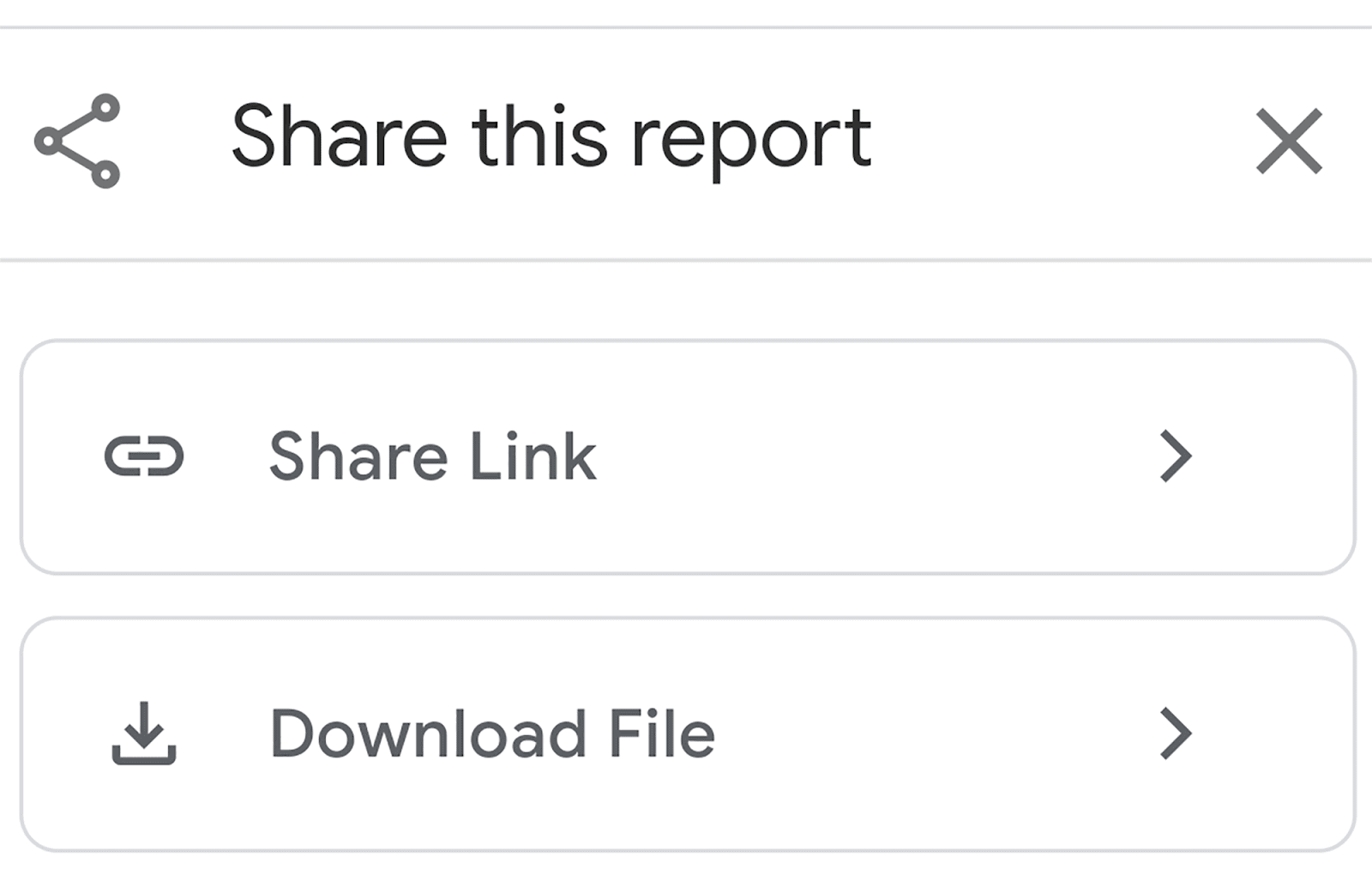
Deși GA4 este un instrument valoros, are limitări, iar una dintre aceste limitări este incapacitatea de a compara propriile surse de trafic cu cele ale concurenților tăi.
Puteți, totuși, să efectuați această sarcină folosind Traffic Analytics Semrush.
Puteți găsi „Analitica traficului” în secțiunea Cercetare competitivă din meniul din stânga:
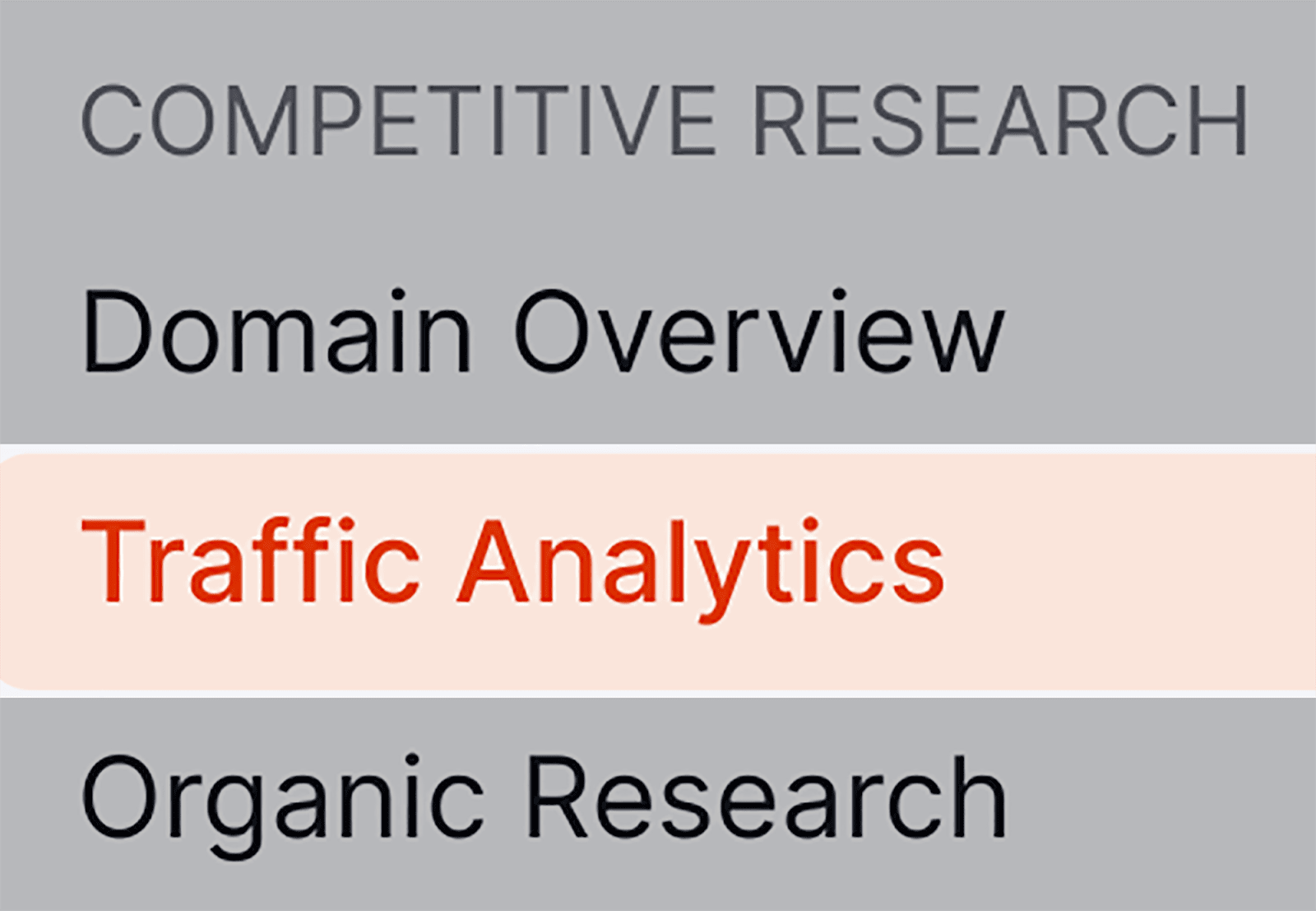
După ce faceți clic pe el, adăugați domeniul dvs. urmat de o listă a concurenților dvs. și apăsați pe „Analizați”
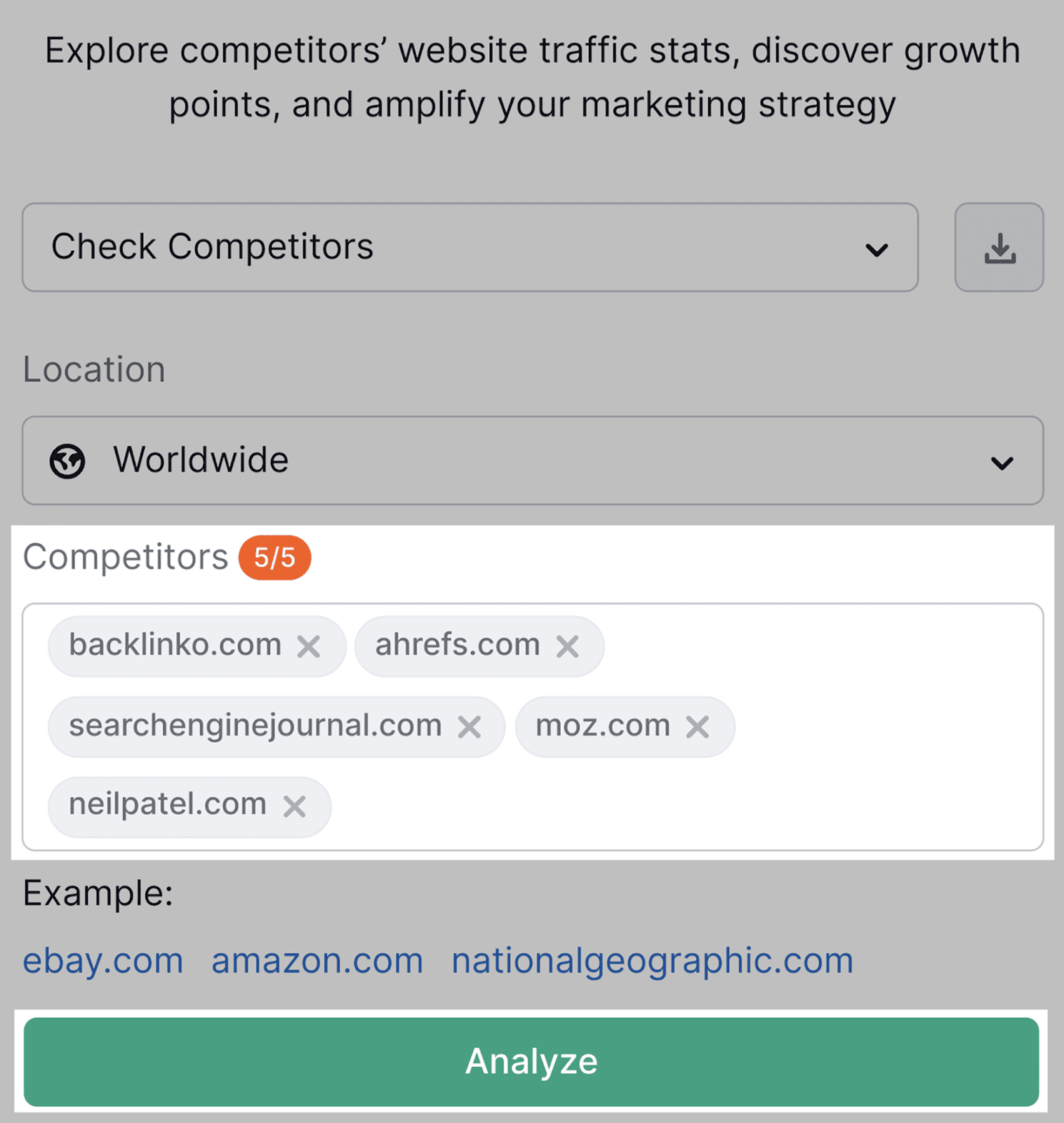
Apoi, faceți clic pe fila „Călătorie în trafic”, unde puteți compara sursa traficului dvs. cu cea a concurenților dvs.:
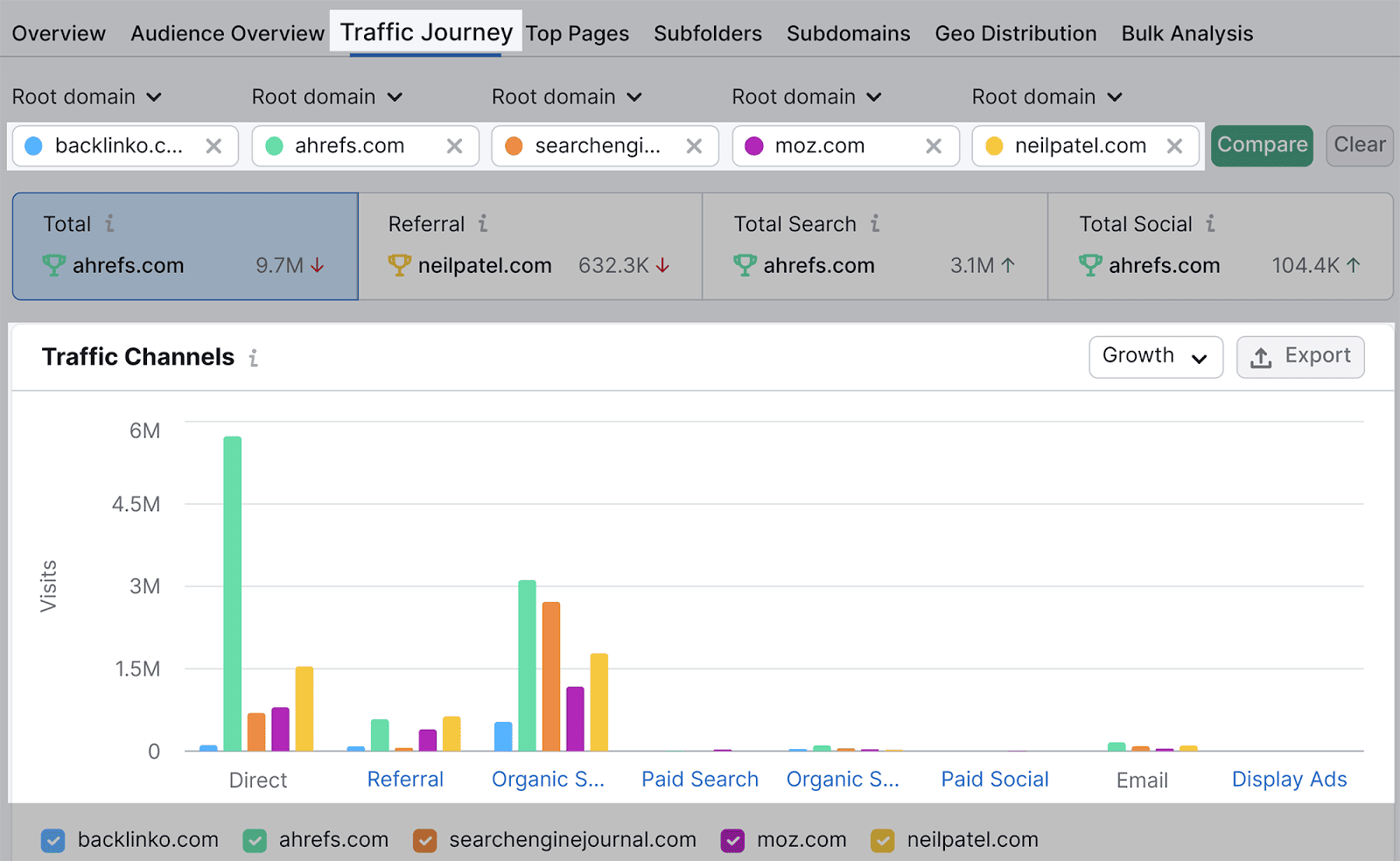
După cum puteți vedea, Ahrefs primește o cantitate substanțială de trafic direct în comparație cu oricare dintre celelalte site-uri.
Pentru a automatiza acest proces comparativ în viitor, puteți salva lista pe care ați introdus-o făcând clic pe butonul „+ Creare listă” din dreapta sus:
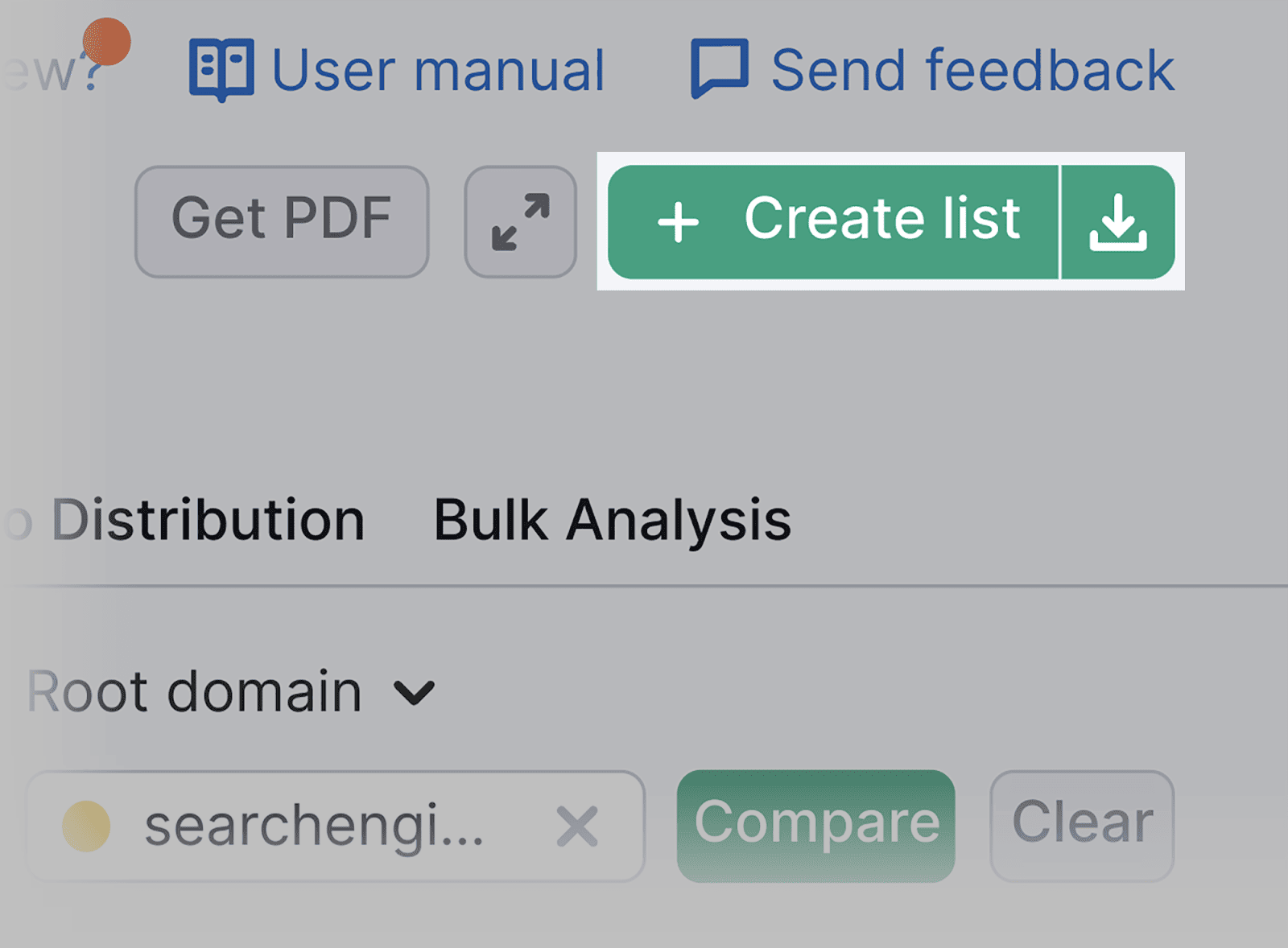
…Semrush va continua să-l actualizeze cu informații noi – automat!
O altă filă utilă din instrumentul de analiză a traficului este raportul Paginile de top. Aici, puteți revizui paginile concurenților și sursele de trafic ale acestora.
În acest exemplu, voi folosi Amazon ca concurent pentru a demonstra cum să utilizez instrumentul.
Faceți clic pe fila „Pagini de top”:
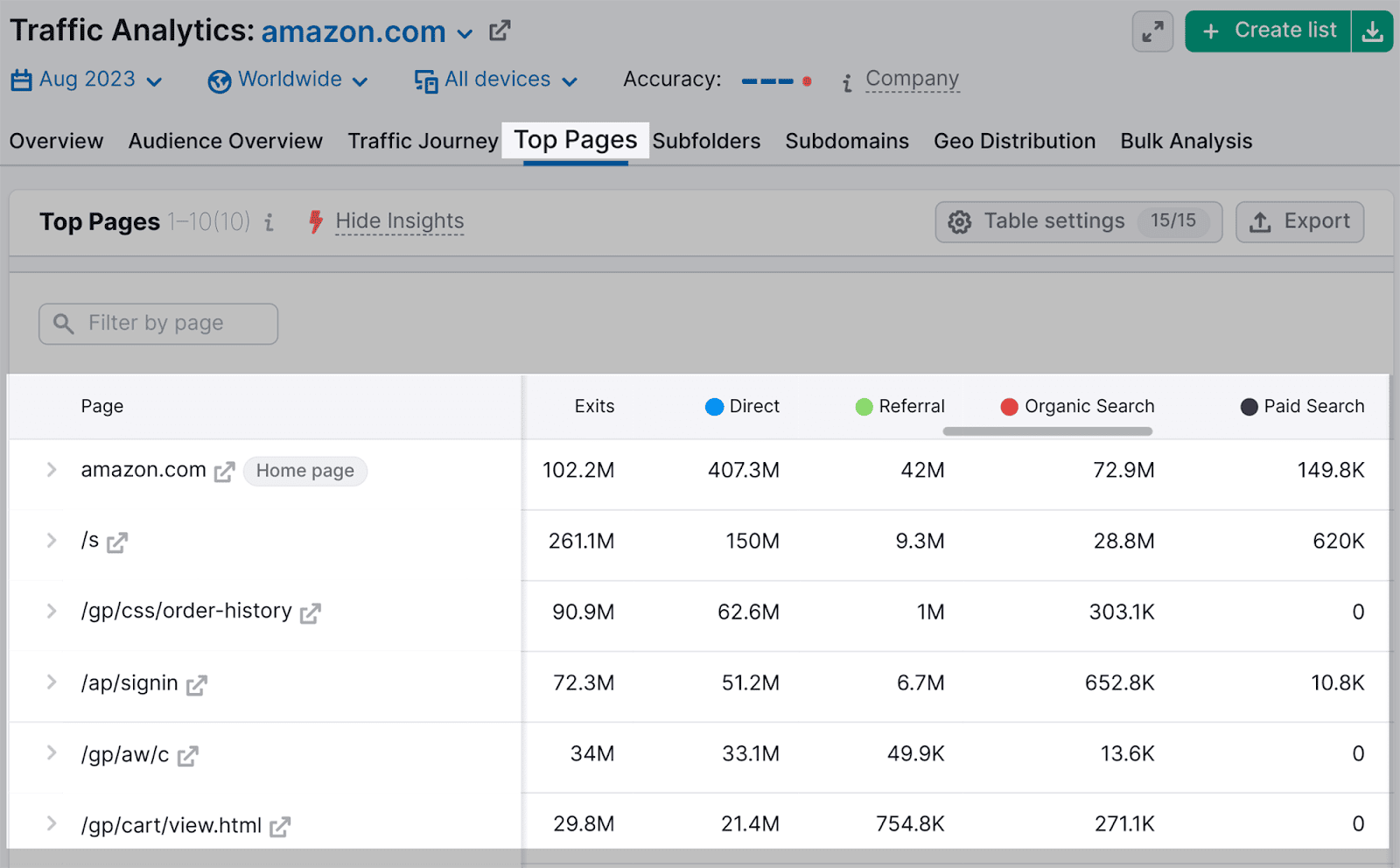
Aici, veți putea obține informații despre paginile de top ale concurenților dvs. și despre cantitatea de trafic pe care o primesc de la anumite canale.
17. Raportare automată
Pe lângă analizarea periodică a performanței SEO, probabil că va trebui să compilați rapoarte inteligibile pentru a transmite concluziile dvs. colegilor și asociaților.
Dacă prezentați un raport SEO părților interesate, aveți nevoie de toate datele, graficele și diagramele relevante pentru a fi actualizate, clare și concise.
Crearea rapoartelor nu mai trebuie făcută manual.
În Semrush, există mai multe moduri prin care puteți crea rapoarte.
De exemplu, dacă doriți să împărtășiți constatările din auditul site-ului dvs. folosind instrumentul de audit al site-ului Semrush, puteți face clic pe butonul „PDF” din dreapta sus:

Va apărea o fereastră mică, unde puteți selecta o destinație de e-mail pentru raport:
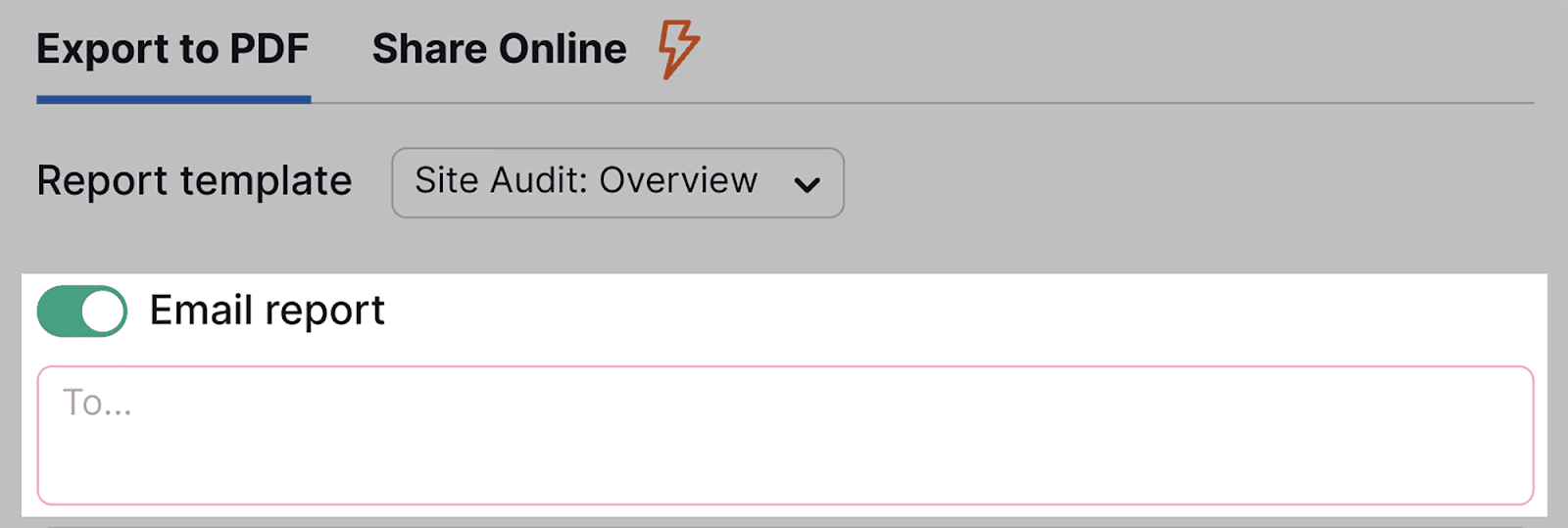
În partea de jos a acestei ferestre, aveți opțiunea de a automatiza acest raport fie zilnic, săptămânal sau lunar.
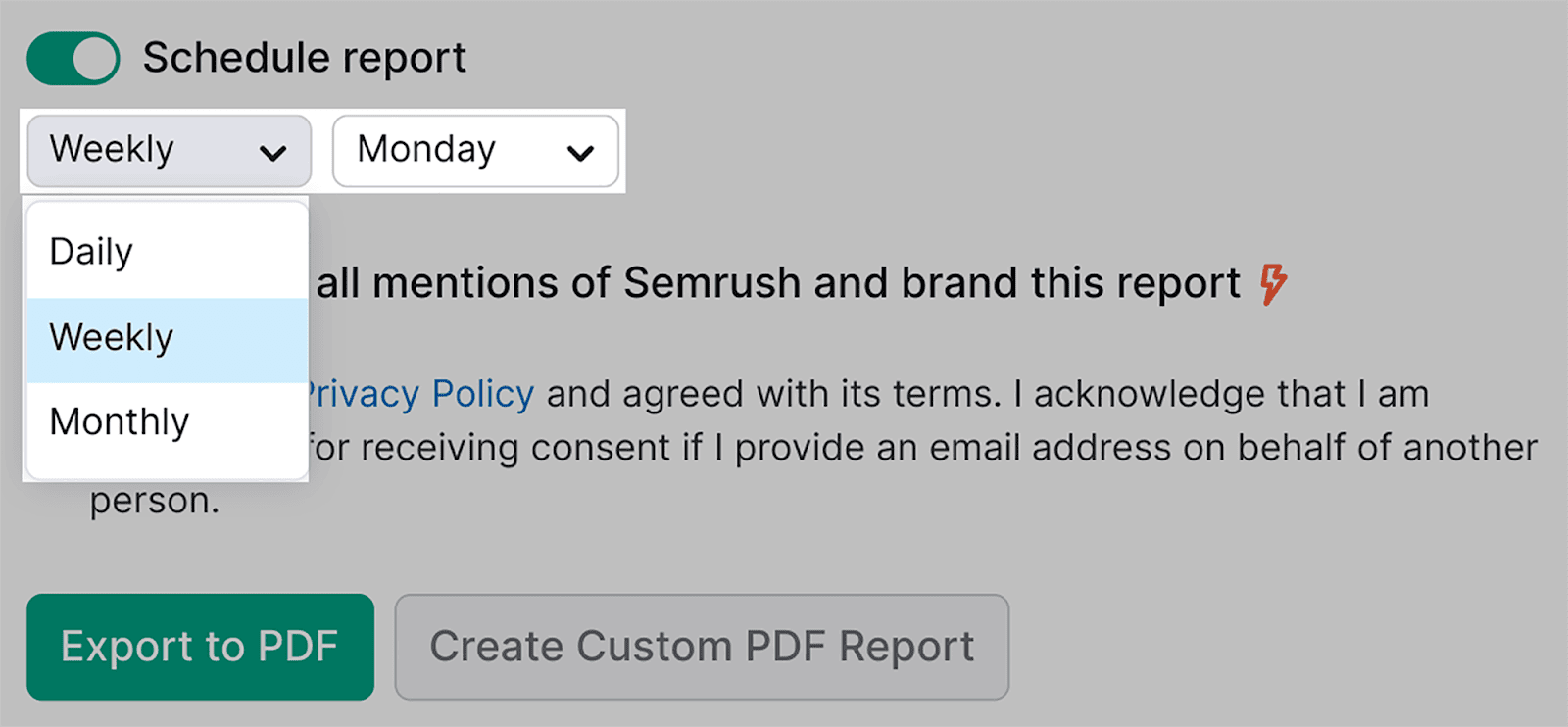
Odată selectat și exportat prima dată, vi se vor trimite noi rapoarte în funcție de opțiunea pe care o alegeți – automat!
Alternativ, puteți merge la secțiunea „Rapoartele mele”, pe care o veți găsi în secțiunea Optimizare și automatizare:
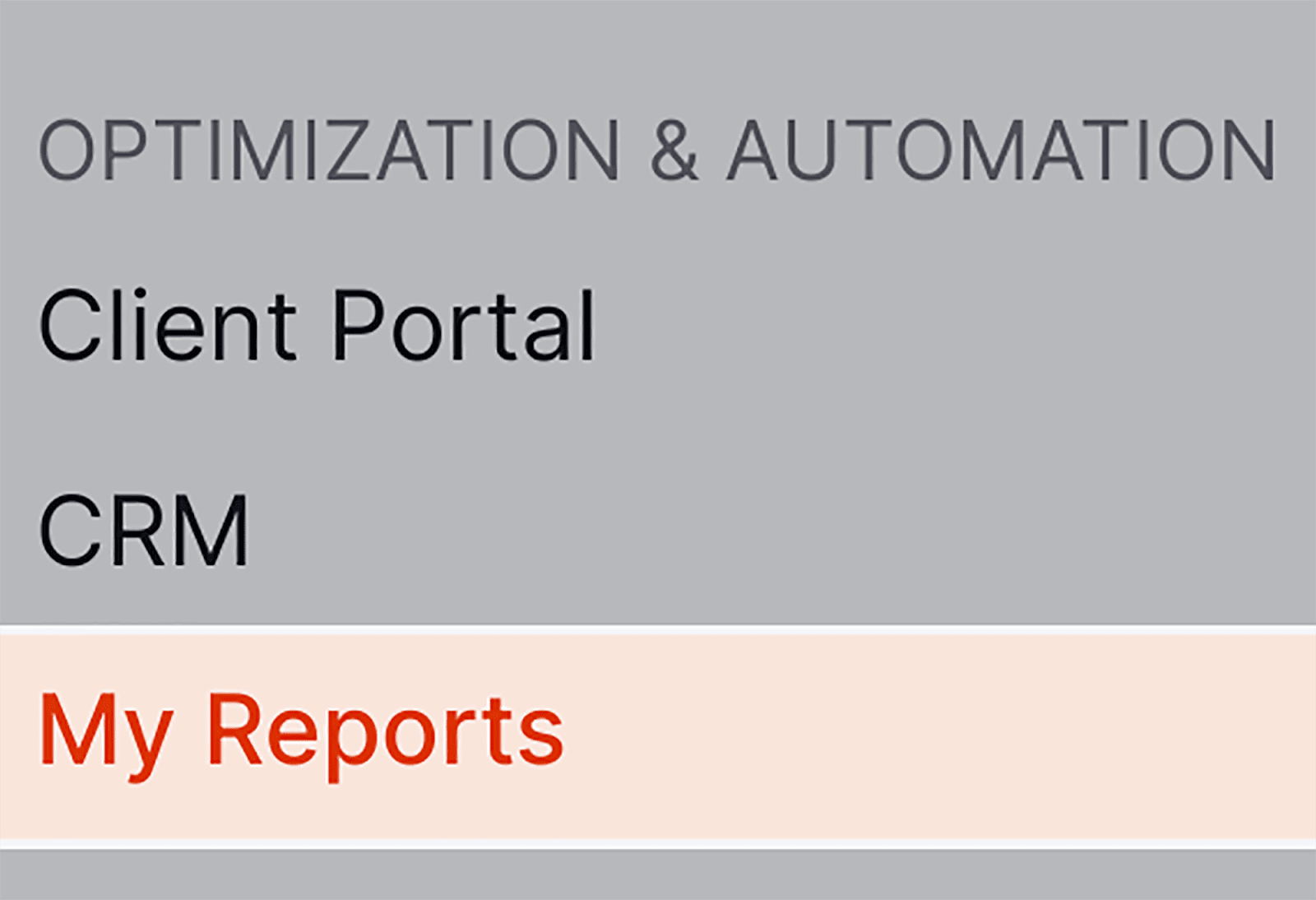
Derulați în jos și faceți clic pe butonul „Începeți cu rapoartele mele”...
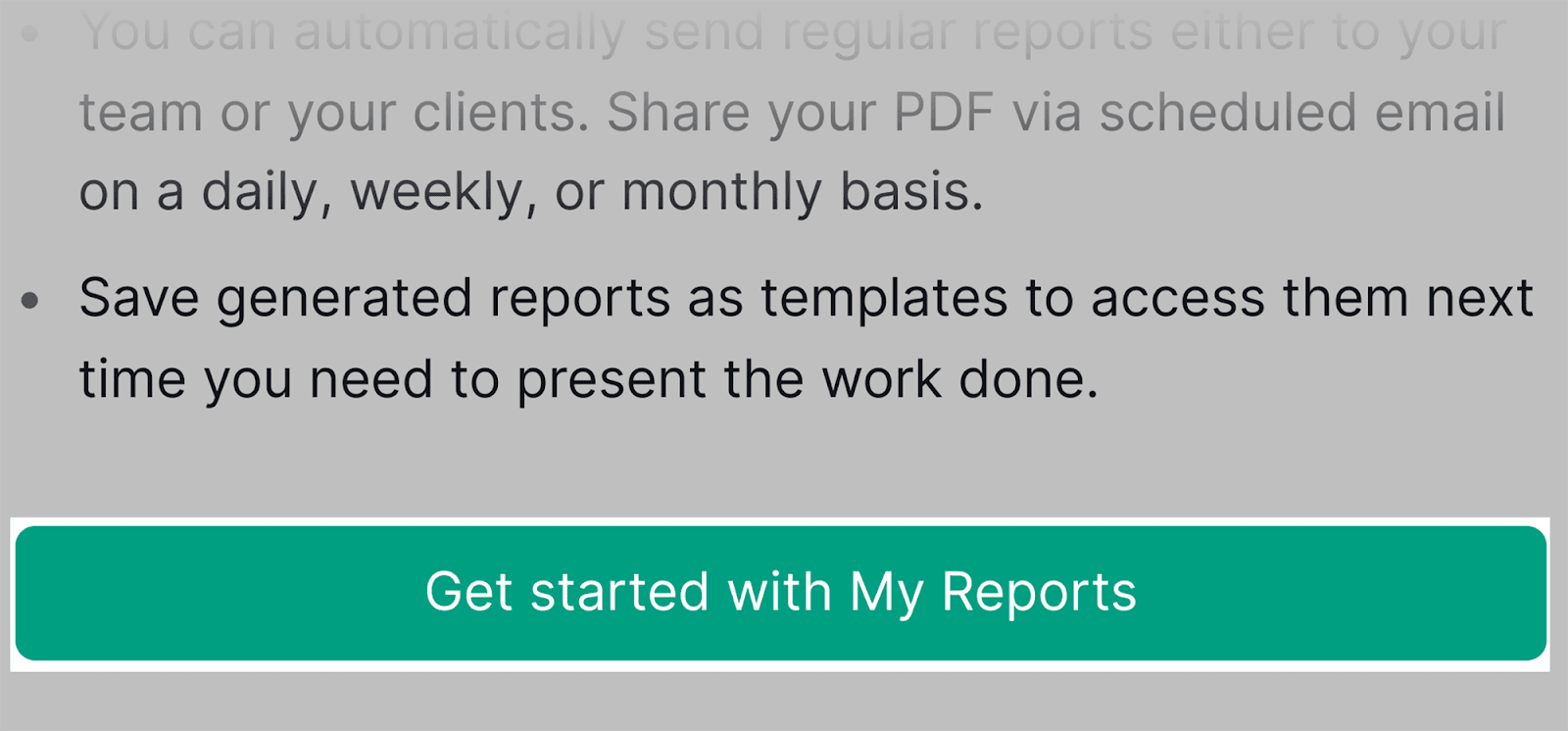
…și veți vedea toate opțiunile pe care le aveți pentru a crea un nou raport PDF:
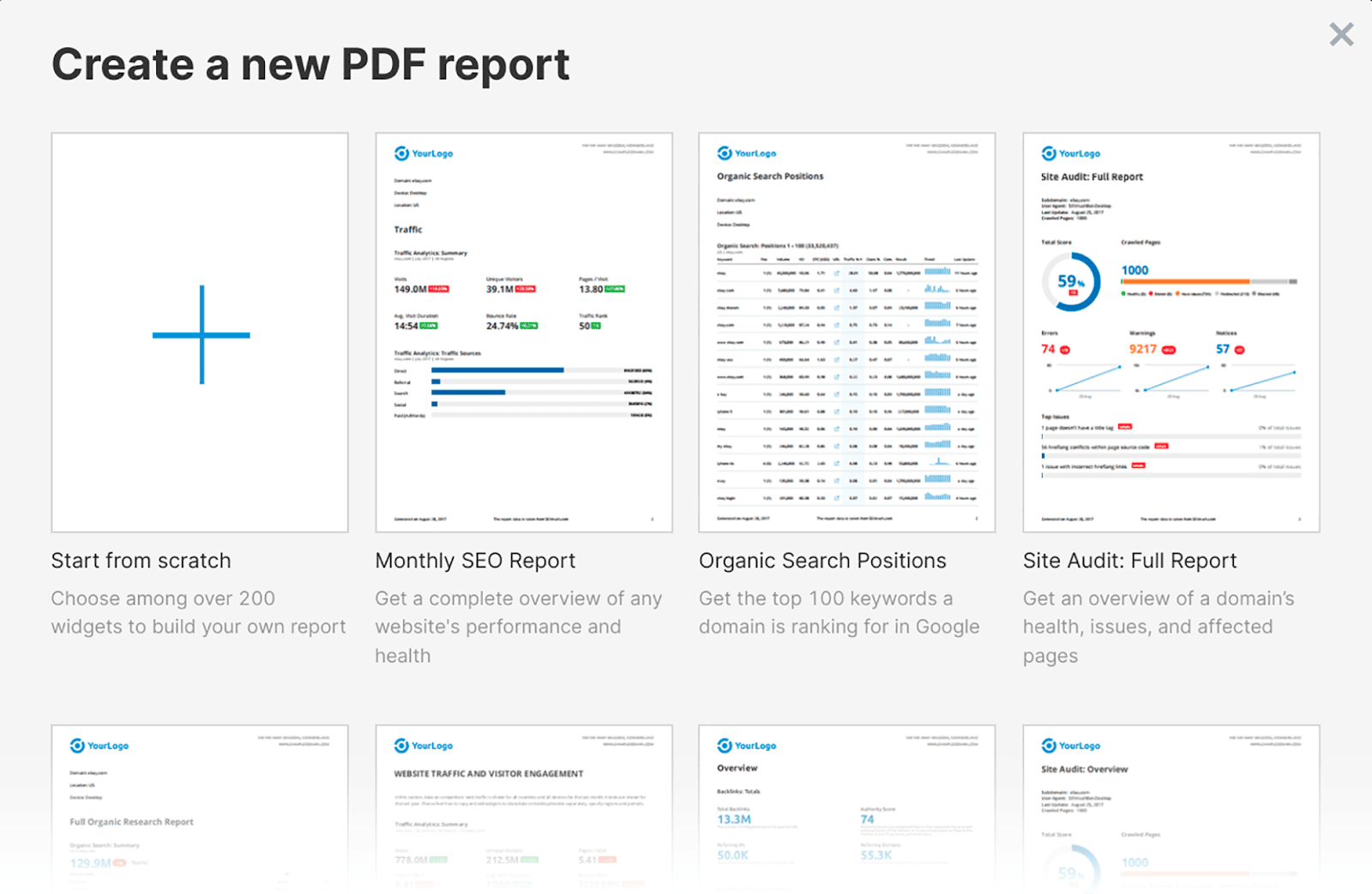
Lista dvs. completă de opțiuni este următoarea:
- Începe de la zero
- Raport SEO lunar
- Poziții de căutare organică
- Raport complet de audit al site-ului
- Cercetare organică completă
- Analiza lunară a concurenței
- Backlink: Raport complet
- Prezentare generală a auditului site-ului
- Cercetare completă în publicitate
- Date despre profilul companiei Google
- Raport Google Ads
- Comparație de domenii
- Auditul site-ului: probleme
Dacă faceți clic pe „Poziții de căutare organică”, de exemplu, va apărea o fereastră. În această fereastră, va trebui să completați numele de domeniu și să alegeți o bază de date:

Apoi, faceți clic pe „Creați raport”.
Odată creat, faceți clic pe „Generează raport PDF” în colțul din dreapta sus...
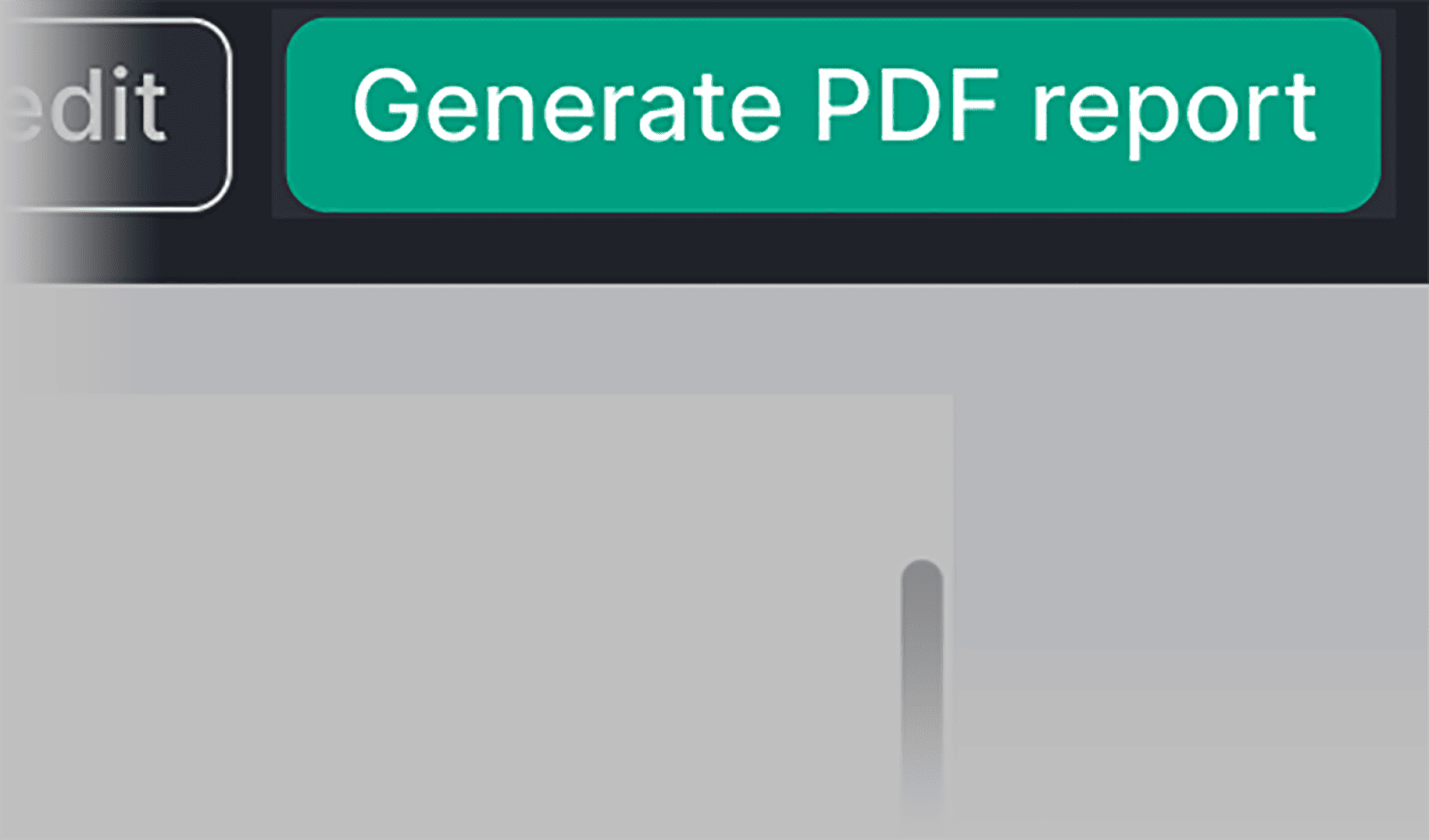
...și va apărea o fereastră care vă va oferi opțiunea de a programa raportul:
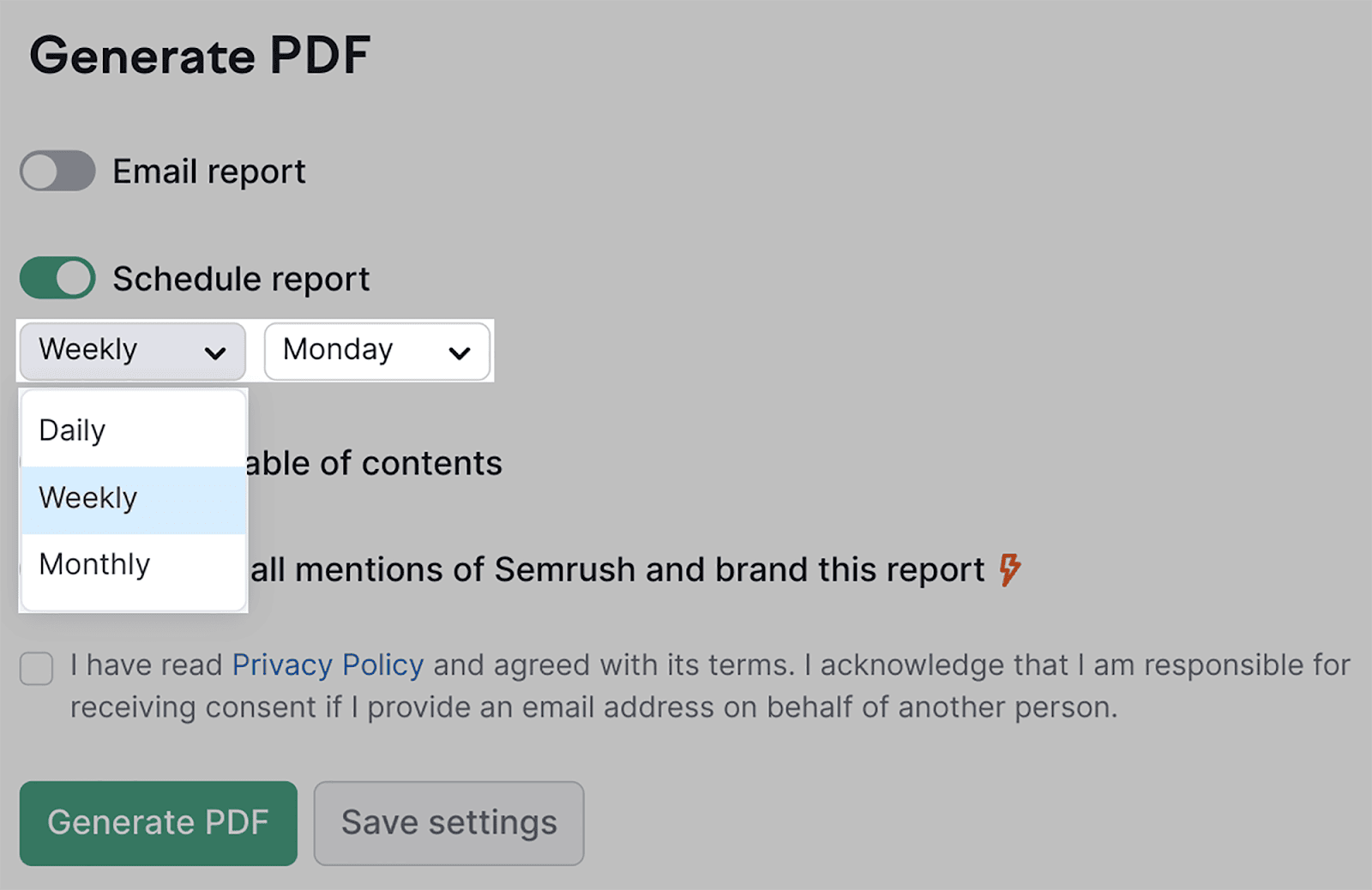
Selectați dacă doriți ca raportul să fie generat zilnic, săptămânal sau lunar, iar Semrush va crea automat rapoarte regulate pentru dvs.
Destul de curat!
Looker Studio de la Google este un alt instrument excelent pe care îl puteți folosi pentru a crea rapoarte automate.
Pentru a vă oferi un exemplu, iată cum puteți integra Google Analytics cu Looker Studio.
Mai întâi, accesați pagina de pornire Studio, care va arăta astfel:
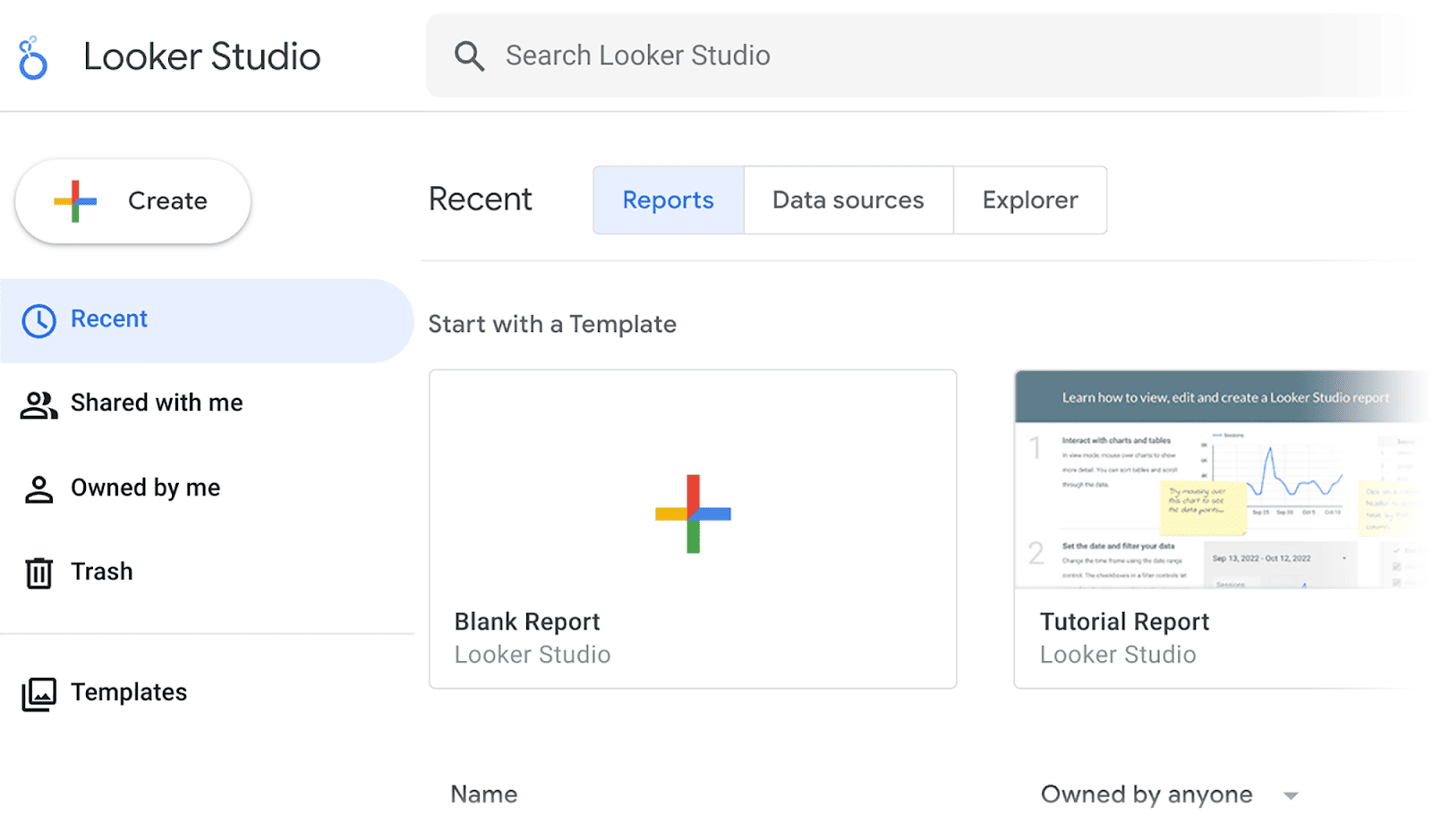
Pentru a integra Google Analytics, faceți clic pe butonul „+ Creați”, pe care îl veți găsi în partea stângă sus a tabloului de bord.
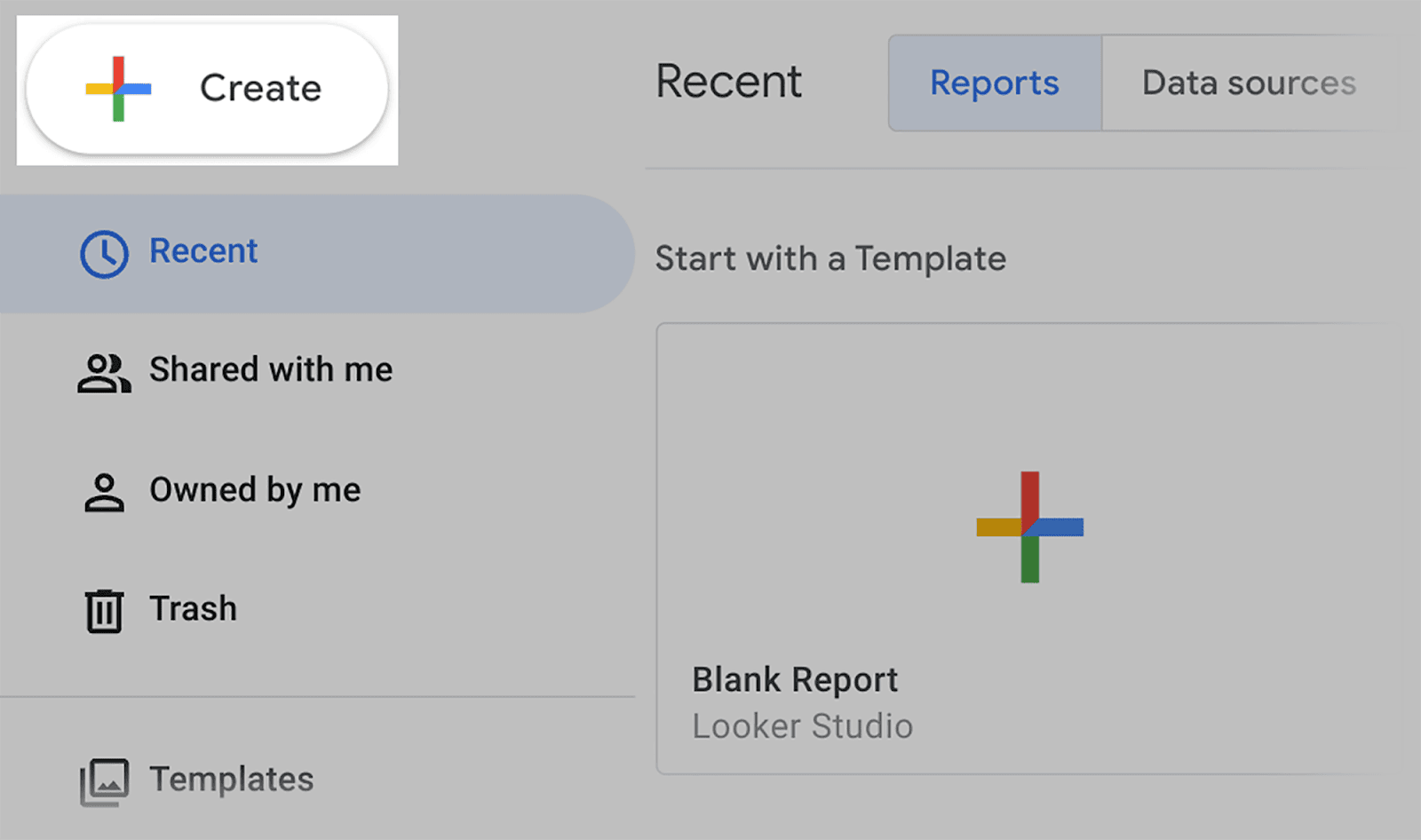
Din meniul derulant, selectați „Sursa de date”:
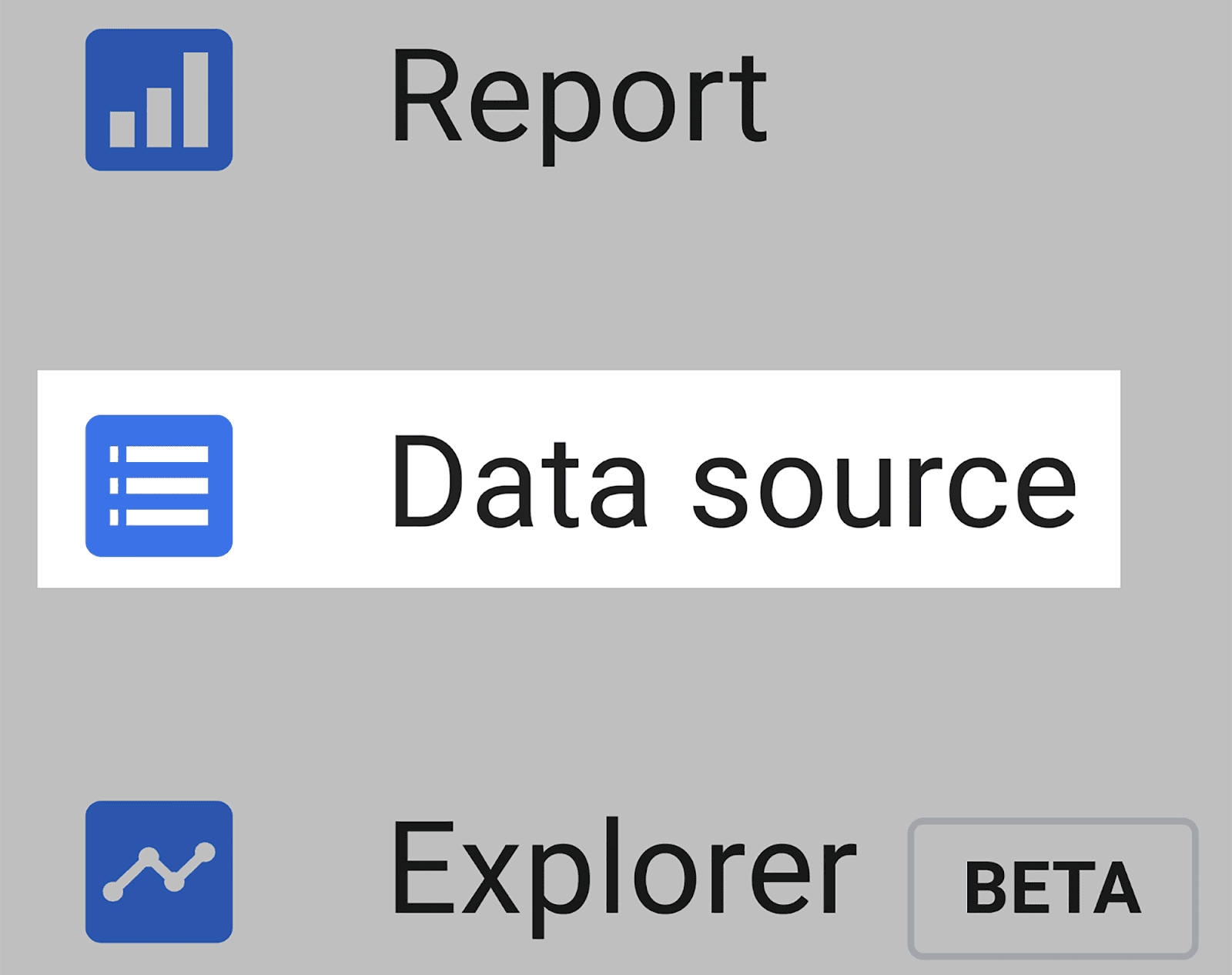
Vi se va afișa apoi o listă de surse de date pe care le puteți conecta la Looker Studio.
În scopul acestui exemplu, voi selecta Google Analytics:
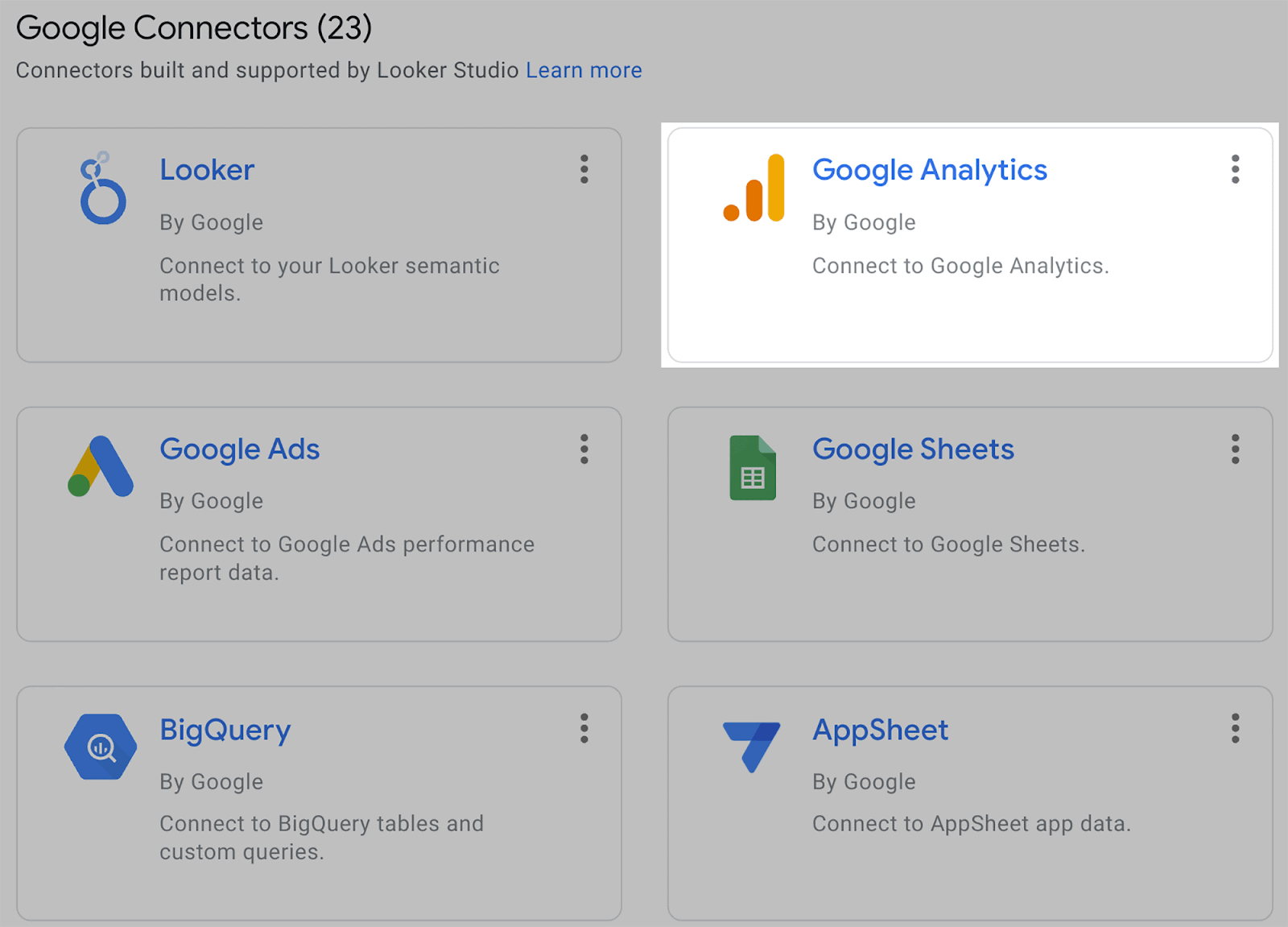
După ce selectați aceasta, va trebui să autorizați Google Analytics:
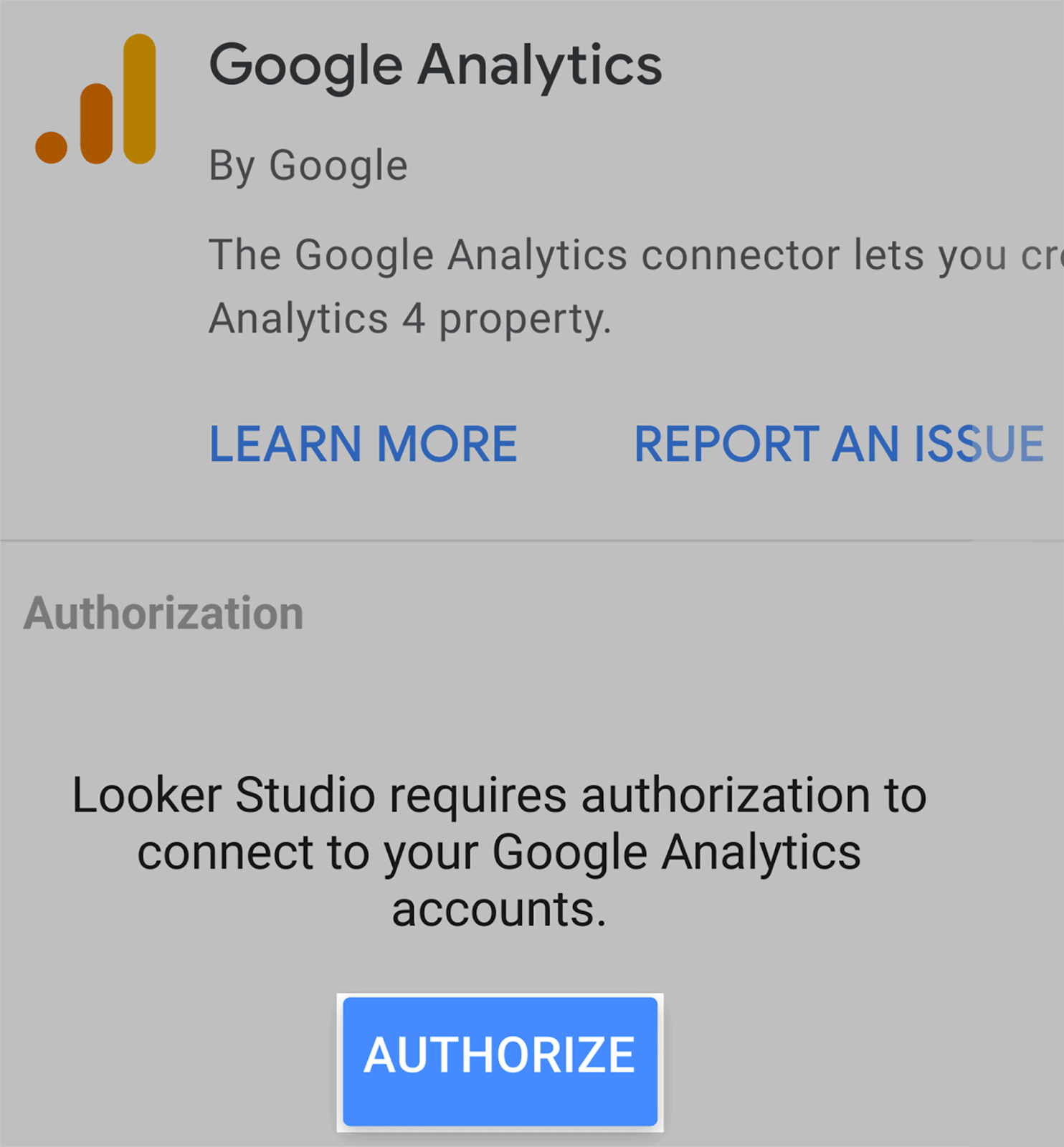
Odată autorizat, puteți începe să creați rapoarte automate cu date extrase direct din Google Analytics.
Dacă aveți un cont Semrush Guru, puteți, de asemenea, să exportați datele dvs. Semrush în Looker Studio făcând clic pe butonul din dreapta sus a paginii. Cele două rapoarte pe care le puteți exporta sunt Urmărirea poziției și Auditul site-ului.

Cum să funcționeze automatizarea SEO
După cum am spus mai devreme, AI poate funcționa doar ca instrument SEO cu contribuții umane dedicate. În timp ce instrumentele generatoare de conținut AI vă pot oferi idei de conținut (și chiar pot scrie conținut pentru dvs.), acesta trebuie să fie verificat, editat și extins de către un om.
Același lucru este valabil și pentru seturile de instrumente Semrush pe care le-am enumerat în acest articol. Deși vă pot urmări automat cuvintele cheie, vă pot examina concurenții și vă pot audita site-ul, ei nu pot implementa soluții la problemele pe care le descoperă.
Întrebări frecvente
Ce instrumente de automatizare SEO oferă funcții de automatizare?
Majoritatea instrumentelor de cercetare a cuvintelor cheie, de urmărire a clasamentului și de analiză a backlink-urilor oferă un anumit grad de automatizare. Instrumente precum Semrush vă urmăresc automat backlink-urile, clasamentele cuvintelor cheie și concurenții, astfel încât să nu fie nevoie. Practic, orice instrument SEO care efectuează monitorizarea site-ului și poate produce rapoarte atunci când este necesar poate fi clasificat ca instrument de automatizare SEO.
Merită remarcat faptul că unele instrumente SEO pot oferi o capacitate limitată de automatizare dacă utilizați un plan gratuit.
Este automatizarea SEO potrivită pentru toate tipurile de site-uri web?
Da, SEO pot folosi instrumente pentru a automatiza sarcinile SEO pe orice site web. În funcție de CMS-ul utilizat, automatizarea poate fi mai limitată pentru anumite tipuri de site-uri web.
Automatizarea SEO va înlocui inputul uman?
Nu, automatizarea SEO nu va înlocui inputul uman. Automatizarea SEO este excelentă pentru a compila cantități mari de date complexe despre site-uri web, dar este la latitudinea SEO-ului să preia acele informații și să le folosească pentru a îmbunătăți site-ul.
